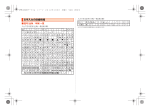Download 取扱説明書 詳細版
Transcript
お問い合わせ先番号 お客さまセンター 総合・料金について(通話料無料) 一般電話からは au電話からは PRESSING ZERO WILL CONNECT YOU TO AN OPERATOR AFTER CALLING 157 ON YOUR au CELLPHONE. 取扱説明書 詳細版 紛失・盗難時の回線停止のお手続き、 操作方法について(通話料無料) 一般電話からは au電話からは 上記の番号がご利用になれない場合、 取扱説明書リサイクルにご 協力ください。 下記の番号にお電話ください。 (無料) KDDIではこのマークのあるauショップで回収した 0120-977-033(沖縄を除く地域) 0120-977-699(沖縄) 紙資源を、製紙会社と協力し国内リサイクル活動を 行っています。 携帯電話•PHS事業者は、環境を保護し、貴 重な資源を再利用するためにお客様が不要 となってお持ちになる電話機・電池・充電器 を、 ブランド・メーカーを問わず マークのあ るお店で回収し、リサイクルを行っています。 安心ケータイサポートセンター 紛失・盗難・故障について(通話料無料) 一般電話/au電話から 0120-925-919 受付時間 9:00∼21:00 (年中無休) 2012年11月第1版 発売元:KDDI (株) ・沖縄セルラー電話(株) 製造元:シャープ株式会社 sht21.book ii ページ 2012年11月16日 金曜日 午前8時49分 はじめに ごあいさつ このたびは、 「AQUOS PAD SHT21」 (以下、 「SHT21」または「本製品」と表記します)をお買い上げ いただき、誠にありがとうございました。 ご使用の前に『取扱説明書』 (本体付属品)またはauホー ムページより『取扱説明書詳細版』 をお読みいただき、正 しくお使いください。お読みになった後は、いつでも見 られるようお手元に大切に保管してください。 『取扱説 明書』 (本体付属品) を紛失されたときは、auショップも しくはお客さまセンターまでご連絡ください。 操作説明について ■『取扱説明書』 (本体付属品) 主な機能の主な操作のみ説明しています。 さまざまな機能のより詳しい説明については、本体内で 利用できる『取扱説明書アプリケーション』やauホーム ページより『取扱説明書詳細版』をご参照ください。 http://www.au.kddi.com/torisetsu/index.html) ( ■『取扱説明書アプリケーション』 本製品では、本体内で詳しい操作方法を確認できる『取 扱説明書アプリケーション』を利用できます。 また、 機能によっては説明画面からその機能を起動する ことができます。 ホーム画面→[アプリ] →[取扱説明書] • 初めてご利用になる場合は、画面の指示に従ってアプ リケーションをダウンロードして、インストールする 必要があります。 ■ 取扱説明書ダウンロード 『取扱説明書』 (本体付属品)と 『取扱説明書詳細版』の PDFファイルをauホームページからダウンロードでき ます。 ■ For Those Requiring an English Instruction Manual 英語版の『取扱説明書』が必要な方へ You can download the English version of the Basic Manual from the au website (available from approximately one month after the product is released). 『取扱説明書・抜粋(英語版)』 をauホームページに掲載 しています(発売約1ヶ月後から)。 Download URL: ( http://www.au.kddi.com/ torisetsu/index.html) 安全上のご注意 本製品をご利用になる前に、本書の 「安全上のご注意」を お読みのうえ、正しくご使用ください。 故障とお考えになる前に、以下のauホームページのau お客さまサポートで症状をご確認ください。 http://cs.kddi.com/support/komatta/kosho/ ( index.html) ii sht21_00.fm [ii/ii] ~~~~ sht21.book 1 ページ 2012年11月16日 金曜日 午前8時49分 本製品をご利用いただくにあたって • サービスエリア内でも電波の届かない場所(トンネル・ 地下など)では通信できません。また、電波状態の悪い 場所では通信できないこともあります。なお、通信中に 電波状態の悪い場所へ移動すると、通信が途切れるこ とがありますので、あらかじめご了承ください。 • 本製品は電波を使用しているため、第三者に通信を傍 受される可能性がないとは言えませんので、ご留意く ださい。 (ただし、LTE/CDMA方式は通信上の高い秘 話・秘匿機能を備えております。) • 本製品は電波法に基づく無線局ですので、電波法に基 づく検査を受ける場合があり、その際にはお使いの本 製品を一時的に検査のためご提供いただく場合がご ざいます。 •「本製品の保守」と「稼動状況の把握」のために、お客様 が利用されている本製品のIMEI情報を自動的にKDDI (株)に送信いたします。 • 本製品の電池は内蔵されており、お客様自身では交換 できません。電池の交換については、auショップもし くはお客さまセンターまでお問い合わせください。 • 公共の場でご使用の際は、周りの方の迷惑にならない ようご注意ください。 • 海外でご利用になる場合は、その国/地域の法規制な どの条件をご確認ください。 • お子様がお使いになるときは、保護者の方が本書をよ くお読みになり、正しい使いかたをご指導ください。 マナーも携帯する 電源を入れておくだけで、本製品からは常に弱い電波が 出ています。周囲への心配りを忘れずに楽しく安全に使 いましょう。 ■ こんな場所では、使用禁止! • 自動車・原動機付自転車・自転車運転中に本製品を使 用しないでください。交通事故の原因となります。自 動車・原動機付自転車運転中の使用は法律で禁止され ています。また、 自転車運転中の使用も法律などで罰 せられる場合があります。 • 航空機内では、必ず本製品の電源をお切りください。 運航の安全に支障をきたすおそれがあります。 ■ 使う場所や音の大きさに気をつけて! 映画館や劇場、美術館、 図書館などでは、受信音で周囲の 迷惑にならないように電源を切るか、マナーモードを利 用しましょう。 • 街中では、通行の邪魔にならない場所で使いましょ う。 • 新幹線の車中やホテルのロビーなどでは、迷惑のかか らない場所へ移動しましょう。 • 本製品のカメラを使って撮影などする際は、相手の方 の許可を得てからにしましょう。 1 sht21_01.fm [1/9] sht21.book 2 ページ 2012年11月16日 金曜日 午前8時49分 ■ 周りの人への配慮も大切! • 満員電車の中など混雑した場所では、付近に心臓ペー スメーカーを装着している方がいる可能性がありま す。本製品の電源を切っておきましょう。 • 病院などの医療機関が個々に使用禁止、持ち込み禁止 と定めている場所では、その指示に従いましょう。 同梱品一覧 ご使用いただく前に、下記の同梱物がすべてそろってい ることをご確認ください。 microUSB-3.5φL型 変換ケーブル (試供品) 保証書 卓上ホルダ (SHT21PUA) • 取扱説明書 • 設定ガイド • お使いになる前に 以下のものは同梱されていません。 • • • • ACアダプタ イヤホン microUSBケーブル microSDメモリカード • 指定の充電用機器 (別売)をお買い求めください。 • 本文中で使用しているイラストはイメージです。実際 の製品と違う場合があります。 本体 スタイラスペン※ (SHT21KBA) ※ お買い上げ時には、あらかじめ本 体に取り付けられています。 memo ◎ 電池は本製品に内蔵されています。 2 sht21_01.fm [2/9] sht21.book 3 ページ 2012年11月16日 金曜日 午前8時49分 目次 ごあいさつ..........................................................................ii 操作説明について ..............................................................ii 安全上のご注意..................................................................ii 本製品をご利用いただくにあたって ..............................1 マナーも携帯する .............................................................1 同梱品一覧.........................................................................2 目次 ....................................................................................3 安全上のご注意 .................................................10 本書の表記方法について ......................................................... 11 免責事項について..................................................................... 12 安全上のご注意(必ずお守りください).................................. 13 取り扱い上のお願い ................................................................. 24 ご利用いただく各種暗証番号について .................................. 31 各種暗証番号について ............................................................. 31 プライバシーを守るための機能について .............................. 31 PINコードについて.................................................................. 31 防水/防塵性能に関するご注意.............................................. 33 Bluetooth®/無線LAN(Wi-Fi®)機能をご使用の場合のお願 い................................................................................................ 39 周波数帯について..................................................................... 39 Bluetooth®についてのお願い ............................................... 39 無線LAN(Wi-Fi®)についてのお願い ..................................... 40 パケット通信料についてのご注意 ..........................................42 Google Play/au Market/アプリケーションについて ....................................................................................................42 ご利用の準備 .....................................................43 各部の名称と機能 .....................................................................44 au Micro IC Card (LTE)を利用する...................................46 au Micro IC Card (LTE)について ........................................46 au Micro IC Card (LTE)を取り付ける.................................47 au Micro IC Card (LTE)を取り外す ....................................48 microSDメモリカードを利用する.........................................48 microSDメモリカードについて.............................................48 microSDメモリカードを取り付ける .....................................49 microSDメモリカードを取り外す .........................................50 充電する .....................................................................................50 充電について .............................................................................50 卓上ホルダと指定のACアダプタ(別売)を使って充電する ....................................................................................................52 指定のACアダプタ(別売)/指定のDCアダプタ (別売)を使っ て充電する .................................................................................53 パソコンを使って充電する ......................................................54 電源を入れる/切る..................................................................55 スリープモードについて ..........................................................56 ウェルカムシート(ロック画面)について...............................56 基本操作 .............................................................58 タッチパネルの使いかた ..........................................................59 スタイラスペンの使いかた ......................................................61 タッチキーの使いかた..............................................................62 目次 sht21_01.fm [3/9] 3 sht21.book 4 ページ 2012年11月16日 金曜日 午前8時49分 3ラインホームを利用する ...................................................... 62 3ラインホームについて .......................................................... 62 ホーム画面のメニューを利用する.......................................... 64 ホーム画面を編集する ............................................................. 65 アプリケーション一覧 ............................................................. 66 ウィジェット一覧..................................................................... 72 ステータスエリアを利用する ................................................. 73 アイコンについて..................................................................... 73 お知らせ/ステータスパネルを利用する .............................. 74 アプリケーションの使用履歴を一覧表示する ...................... 75 共通の操作を覚える ................................................................. 76 縦横表示を切り替える ............................................................. 76 利用できるメニューを表示する.............................................. 77 アプリケーションロックを解除する...................................... 79 チェックボックスを利用する ................................................. 79 文字入力.............................................................80 ソフトウェアキーボードを切り替える .................................. 81 文字入力画面の見かた ............................................................. 82 文字の入力方法......................................................................... 85 文字を入力する......................................................................... 85 入力する文字種を切り替える ................................................. 86 絵文字/デコレーション絵文字/記号/顔文字を入力する .................................................................................................... 86 区点コードで入力する ............................................................. 88 音声で入力する......................................................................... 88 手書きで入力する..................................................................... 88 文字を切り取り/コピーしてから貼り付ける ...................... 90 文字入力について設定する ..................................................... 90 iWnn IME - SH editionの設定を行う.................................. 90 ユーザー辞書に登録する ..........................................................92 アプリ連携・引用(マッシュルーム)を利用する .....................93 電話帳.................................................................94 電話帳に登録する .....................................................................95 グループを設定する..................................................................96 電話帳の一覧を利用する ..........................................................97 電話帳一覧画面の見かた ..........................................................97 連絡先を統合する .....................................................................98 電話帳一覧画面/グループ一覧画面のメニューを利用する ....................................................................................................98 電話帳の登録内容を利用する ...............................................101 電話帳詳細画面の見かた .......................................................101 名前を利用する ......................................................................102 電話番号を利用する...............................................................102 メールアドレスを利用する ...................................................102 住所を利用する ......................................................................102 チャットアドレスを利用する ...............................................103 GPS情報を利用する .............................................................103 ウェブサイトを利用する .......................................................103 電話帳詳細画面のメニューを利用する................................103 メール..............................................................105 Eメール/SMSを利用する .......................................106 Eメール/SMSについて ......................................................106 Eメールを送る........................................................................106 Eメール作成画面でできること.............................................109 Eメールにデータを添付する ................................................109 Eメールの本文を装飾する ....................................................110 目次 sht21_01.fm [4/9] 4 sht21.book 5 ページ 2012年11月16日 金曜日 午前8時49分 Eメール作成画面のメニューを利用する ............................ 111 SMSを送る............................................................................ 112 Eメール/SMSを受け取る.................................................. 114 Eメール/SMSを確認する.................................................. 115 Eメール/SMSのフォルダ一覧画面でできること ........... 118 フォルダ一覧画面のメニューを利用する ........................... 118 フォルダに振り分け条件を登録する................................... 119 メールを検索する.................................................................. 120 Eメール/SMSのメールボックス画面でできること ....... 122 メールボックス画面のメニューを利用する ....................... 122 フォルダについて設定する .................................................. 124 Eメール/SMSの内容表示画面でできること................... 124 メール内容表示画面の操作 .................................................. 124 差出人/宛先/メールアドレス/電話番号/URLを利用する ................................................................................................. 125 Eメールの添付ファイルを受信・再生・保存する................. 126 メール内容表示画面のメニューを利用する ....................... 127 Eメール/SMSを設定する.................................................. 129 Eメール/SMSの設定を行う.............................................. 129 Eメール/SMSの共通設定を行う ...................................... 129 Eメールを設定する ............................................................... 130 Eメールアドレスを変更する................................................ 131 迷惑メールフィルターを設定する....................................... 132 転送先を設定する.................................................................. 135 受信フィルターを設定する .................................................. 136 メールグループを設定する .................................................. 136 SMS安心ブロック機能を設定する ..................................... 138 PCメールを利用する................................................. 138 PCメールのアカウントを設定する..................................... 138 アカウントを登録する .......................................................... 138 アカウントの設定を変更する .............................................. 140 PCメールを送る ....................................................................141 PCメールを受け取る ............................................................142 PCメールの各画面でできること .........................................142 PCメール一覧画面について .................................................142 PCメール内容表示画面について .........................................145 PCメールを設定する.............................................................146 au one メールを利用する ........................................146 au one メールについて........................................................146 会員登録する ..........................................................................147 au one メールを確認する....................................................148 Gmailを利用する .......................................................148 Gmailについて.......................................................................148 インターネット ..............................................149 インターネットに接続する ...................................................150 パケット通信を利用する .......................................................150 ブラウザを利用する...............................................................151 Webページを表示する..........................................................151 URL表示欄を利用する ..........................................................151 ブラウザ画面のメニューを利用する....................................151 ブックマーク/履歴/保存したページを利用する ............153 ブラウザを設定する...............................................................156 Google Chromeを利用する ...............................................158 マルチメディア ..............................................159 カメラを利用する .......................................................160 このカメラでできること .......................................................160 カメラをご利用になる前に ...................................................161 目次 sht21_01.fm [5/9] 5 sht21.book 6 ページ 2012年11月16日 金曜日 午前8時49分 静止画/動画を撮影する ...................................................... 163 静止画/動画の撮影方法 ...................................................... 163 連続して静止画を撮影する .................................................. 166 カメラの機能を利用する ...................................................... 167 撮影モードを切り替える ...................................................... 167 カメラを設定する.................................................................. 167 フォーカスを設定する .......................................................... 170 人物の顔を登録して活用する .............................................. 171 読取カメラを利用する .......................................................... 172 バーコードリーダーでバーコードを読み取る ................... 172 名刺リーダーで名刺を読み取る........................................... 173 テキストリーダーで文字を読み取る................................... 173 お店情報リーダーで情報を読み取る................................... 174 読取カメラのメニューを利用する....................................... 175 データを利用する ....................................................... 176 おまかせアルバムを利用する .............................................. 176 データを表示/再生する ...................................................... 176 データを振り分ける .............................................................. 181 ギャラリーを利用する .......................................................... 183 コンテンツマネージャーを利用する................................... 183 データを表示/再生する ...................................................... 183 データを移動/コピーする .................................................. 185 コンテンツ表示画面のメニューを利用する ....................... 186 画像を編集する...................................................................... 189 LISMO Playerを利用する.................................................. 190 手書きアプリ .................................................. 191 「書」メモを利用する .............................................................. 192 「書」ノートを利用する .......................................................... 193 「書」ノートを表示する .......................................................... 193 メモを書き込む ......................................................................195 予定を新規登録する...............................................................196 「書」 ノート画面のメニューを利用する................................197 「書」ノートを設定する...........................................................198 ワンセグ ..........................................................200 ワンセグについて ..................................................................201 ワンセグの初期設定をする ...................................................202 ワンセグを見る ......................................................................203 ワンセグ視聴画面の見かた ...................................................203 BGM再生する ........................................................................204 ワンセグ視聴画面のメニューを利用する............................205 番組情報を利用する...............................................................206 エリアを切り替える...............................................................207 データ放送を見る ..................................................................208 テレビリンクを利用する .......................................................208 ワンセグを録画する...............................................................209 番組表を利用する ..................................................................210 テレビ番組を視聴予約/録画予約する................................211 録画したテレビ番組を再生する ...........................................212 ワンセグの設定をする...........................................................216 アプリケーション...........................................217 Googleマップを利用する ....................................................218 Google Latitudeを利用する ..............................................218 Googleトークを利用する ....................................................218 Google+ローカルを利用する..............................................218 Googleナビを利用する ........................................................219 Google+を利用する .............................................................219 目次 sht21_01.fm [6/9] 6 sht21.book 7 ページ 2012年11月16日 金曜日 午前8時49分 メッセンジャーを利用する .................................................. 219 Movie Studioを利用する ................................................... 219 Playミュージックを利用する ............................................. 220 Playムービーを利用する ..................................................... 220 Playブックスを利用する ..................................................... 220 YouTubeを利用する............................................................ 221 ダウンロードを利用する ...................................................... 221 Twitterを利用する............................................................... 221 Facebookを利用する .......................................................... 222 Friends Noteを利用する ................................................... 222 Karada Managerを利用する ............................................ 222 au災害対策アプリを利用する ............................................. 223 電子書籍 GALAPAGOSを利用する ................................. 226 Documents To Goを利用する ......................................... 226 Google Playを利用する ..................................................... 228 au Marketを利用する......................................................... 229 au Wi-Fi接続ツールを利用する .......................................... 230 auお客さまサポートを利用する.......................................... 230 安心セキュリティパックを利用する................................... 231 安心セキュリティパックでできること ............................... 231 3LM Securityを利用する................................................... 232 リモートサポートを利用する .............................................. 232 ウイルスバスター™ for auを利用する............................... 233 安心アクセス for Android™を利用する............................ 233 auスマートパスを利用する ................................................. 236 ツール.............................................................. 238 モバイルライトを利用する .................................................. 239 スクリーンショットを撮影する........................................... 239 エコ技設定を利用する .......................................................... 239 クイック検索ボックスを利用する .......................................243 どこでもコピーを利用する ...................................................244 ボイスレコーダーを利用する ...............................................245 録音する ..................................................................................245 再生する ..................................................................................246 メモ帳を利用する ..................................................................247 メモ帳を登録する ..................................................................247 メモ帳を確認する ..................................................................247 カレンダーを利用する...........................................................248 カレンダーを表示する...........................................................248 予定を確認/編集する...........................................................249 カレンダー画面のメニューを利用する................................249 カレンダーを設定する...........................................................250 時計/アラームを利用する ...................................................251 電卓で計算する ......................................................................252 Smart Familinkを利用する ................................................253 ワイヤレス出力を利用する ...................................................255 MHL接続を利用する .............................................................256 端末設定 ..........................................................257 設定メニューを表示する .......................................................258 音・バイブレータ・ランプの設定をする................................260 壁紙・画面設定をする.............................................................261 プロフィールの設定をする ...................................................263 プロフィールを確認する .......................................................263 プロフィールを編集する .......................................................264 チャージングシアターを設定する .......................................265 ネットワーク設定をする .......................................................265 アカウントと同期に関する設定をする................................267 アカウントを自動同期に設定する .......................................267 目次 sht21_01.fm [7/9] 7 sht21.book 8 ページ 2012年11月16日 金曜日 午前8時49分 手動で同期する...................................................................... 267 アカウントを追加する .......................................................... 267 アカウントを削除する .......................................................... 268 位置情報サービスの設定をする........................................... 268 ロックとセキュリティの設定をする................................... 268 使用する言語や文字入力の設定をする ............................... 270 本製品を初期化する .............................................................. 272 日付と時刻の設定をする ...................................................... 273 ユーザー補助の設定をする .................................................. 273 開発者向けオプションの設定をする................................... 274 端末情報の設定をする .......................................................... 275 ファイル管理 .................................................. 276 本製品の保存領域について .................................................. 277 microSDメモリカードと端末容量に関する設定をする ................................................................................................. 277 microSDメモリカードと端末容量の設定をする .............. 277 本体(システム)内のデータをバックアップする................ 278 microSDメモリカードをフォーマットする...................... 280 パソコンと接続する .............................................................. 280 USB接続モードを設定する ................................................. 280 メモリカードリーダー/ライターとして使う ................... 281 MTPモードでパソコンと接続する ..................................... 282 本体(メモリ)やmicroSDメモリカードの内容をパソコンで表 示する ..................................................................................... 283 USBホスト機能を利用する ................................................. 285 データ通信...................................................... 286 無線LAN(Wi-Fi®) 機能 .............................................. 287 無線LAN(Wi-Fi®)機能について ..........................................287 無線LAN(Wi-Fi®)機能を利用する ......................................288 無線LAN (Wi-Fi®)機能をONにする ....................................288 Wi-Fi®ネットワークに接続する ...........................................288 アクセスポイントとの接続を切る .......................................288 Wi-Fi®設定画面のメニューを利用する................................288 アクセスポイントを登録する ...............................................289 アクセスポイントを自動で登録する....................................289 アクセスポイントを手動で登録する....................................290 テザリング機能...........................................................290 テザリングについて...............................................................290 USBテザリング機能を利用する ..........................................291 Wi-Fi®テザリング機能を利用する .......................................291 Bluetooth®機能.........................................................292 Bluetooth®機能の利用について .........................................292 Bluetooth®機能でできること.............................................292 Bluetooth®機能の関連用語について .................................294 データの送受信について .......................................................295 Bluetooth®を利用する ........................................................296 Bluetooth®を起動する ........................................................296 Bluetooth®機器と接続する.................................................297 Bluetooth®でデータを送受信する .....................................298 Bluetooth®でデータを送信する .........................................298 Bluetooth®でデータを受信する .........................................299 NFC .............................................................................299 NFCについて .........................................................................299 NFCとは .................................................................................299 NFCご利用にあたって ..........................................................300 リーダー/ライターとデータをやりとりする ....................301 他の端末とデータをやりとりする .......................................301 目次 sht21_01.fm [8/9] 8 sht21.book 9 ページ 2012年11月16日 金曜日 午前8時49分 NFCを利用する..................................................................... 302 NFC機能を有効にする ......................................................... 302 NFCを設定する..................................................................... 302 Androidビームでデータを送受信する ............................... 303 NFCメニューを利用する ..................................................... 304 NFCタグリーダーを利用する.............................................. 305 付録・索引........................................................ 306 付録 .............................................................................. 307 周辺機器のご紹介.................................................................. 307 イヤホンを使用する .............................................................. 308 故障とお考えになる前に ...................................................... 309 ソフトウェアやOSを更新する ............................................ 311 ソフトウェア更新をする ...................................................... 311 メジャーアップデート(OSの更新)をする ......................... 313 アフターサービスについて .................................................. 313 利用できるデータの種類 ...................................................... 316 主な仕様 ................................................................................. 317 CE Declaration of Conformity...................................... 319 FCC Notice.......................................................................... 321 輸出管理規制.......................................................................... 322 NFCサービスご利用上の注意 ............................................. 322 『au Wi-Fi SPOT』 利用規約................................................. 324 知的財産権について .............................................................. 326 索引 .............................................................................. 336 目次 sht21_01.fm [9/9] 9 sht21.book 10 ページ 2012年11月16日 金曜日 午前8時49分 安全上のご注意 本書の表記方法について ........................................... 11 免責事項について....................................................... 12 安全上のご注意 (必ずお守りください).................... 13 取り扱い上のお願い................................................... 24 ご利用いただく各種暗証番号について.................... 31 防水/防塵性能に関するご注意 ............................... 33 Bluetooth®/無線LAN(Wi-Fi®)機能をご使用の場合 のお願い ...................................................................... 39 パケット通信料についてのご注意 ........................... 42 Google Play/au Market/アプリケーションにつ いて.............................................................................. 42 10 sht21_02.fm [10/42] sht21.book 11 ページ 2012年11月16日 金曜日 午前8時49分 実際の画面 本書の表記方法について 本書の表記例 ■ 掲載されているキー表示について 本書では、キーの図を次のように簡略化しています。 ■ 項目/アイコン/キーなどを選択する操作 の表記方法について 本書では、操作手順を以下のように表記しています。 表記 ホーム画面→[ア プリ]→[ブラウ ザ] f(2秒以上長 押し) 意味 ホーム画面上部の 「アプリ」をタッ プし、次に 「 ブラウザ」 をタップ します。 fを2秒以上長押しします。 ※ タップとは、ディスプレイに表示されているキーやアイコンを指またはス タイラスペンで軽くたたいて選択する動作です。 ■ 掲載されているイラスト・画面表示につい て 本書に記載されている画面は、実際の画面とは異なる場 合があります。また、 画面の一部を省略している場合が ありますので、あらかじめご了承ください。 本書の表記では、画面の一部の アイコン類などは、省略されて います。 memo ◎ 本書では縦表示からの操作を基準に説明しています。横表示 では、メニューの項目/アイコン/画面上のキーなどが異な る場合があります。 ◎ 本書では、指でもスタイラスペンでも操作できる場合は指で の操作を基準に説明しています。 ◎ 本書に記載されているメニューの項目や階層、アイコンはご 利用になる機能や条件などにより異なる場合があります。 安全上のご注意 sht21_02.fm [11/42] 11 sht21.book 12 ページ 2012年11月16日 金曜日 午前8時49分 ◎ 本書では「microSD™メモリカード(市販品)」、 「microSDHC™メモリカード(市販品)」および 「microSDXC™メモリカード(市販品)」の名称を「microSD メモリカード」もしくは「microSD」 と省略しています。 免責事項について • 地震・雷・風水害などの天災および当社の責任以外の 火災、第三者による行為、その他の事故、お客様の故意 または過失・誤用・その他異常な条件下での使用によ り生じた損害に関して、当社は一切責任を負いませ ん。 • 本製品の使用または使用不能から生ずる付随的な損 害(記録内容の変化・消失、事業利益の損失、事業の中 断など) に関して、当社は一切責任を負いません。 大切な電話番号などは控えておかれることをおすす めします。 • 本書の記載内容を守らないことにより生じた損害に 関して、 当社は一切責任を負いません。 • 当社が関与しない接続機器、ソフトウェアとの組み合 わせによる誤動作などから生じた損害に関して、当社 は一切責任を負いません。 • 本製品の故障・修理・その他取り扱いによって、撮影し た画像データやダウンロードされたデータなどが変 化または消失することがありますが、これらのデータ の修復により生じた損害・逸失利益に関して、当社は 一切責任を負いません。 • 大切なデータはコンピュータのハードディスクなど に保存しておくことをおすすめします。万一、登録さ れた情報内容が変化・消失してしまうことがあって も、 故障や障害の原因にかかわらず当社としては責任 を負いかねますのであらかじめご了承ください。 ※ 本書で表す 「当社」とは、 以下の企業を指します。 発売元:KDDI (株) ・沖縄セルラー電話(株) 製造元:シャープ株式会社 memo ◎ 本書の内容の一部、または全部を無断転載することは、禁止 されています。 ◎ 本書の内容に関して、将来予告なしに変更することがありま す。 ◎ 本書の内容につきましては万全を期しておりますが、万一、 ご不審な点や記載漏れなどお気づきの点がございましたら、 ご連絡ください。 ◎ 乱丁、落丁はお取り替えいたします。 安全上のご注意 sht21_02.fm [12/42] 12 sht21.book 13 ページ 2012年11月16日 金曜日 午前8時49分 安全上のご注意(必ずお守りください) ■ ご使用の前に、 この「安全上のご注意」をよくお読み の上、正しくお使いください。また、お読みになった 後は大切に保管してください。 この 「安全上のご注意」 には、本製品を使用するお客様や 他の人々への危害や財産への損害を未然に防止するた めに、 守っていただきたい事項を記載しています。 各事項は以下の区分に分けて記載しています。 ■ 図記号の説明 禁止(してはいけないこと)を示す記号です。 濡れた手で扱ってはいけないことを示す記号で す。 分解してはいけないことを示す記号です。 ■ 表示の説明 危険 この表示は「人が死亡または重傷※1を負 う危険が差し迫って生じることが想定さ れる内容」を示しています。 警告 この表示は「人が死亡または重傷※1を負 うことが想定される内容」を示していま す。 注意 この表示は「人が傷害※2を負うことが想 定される内容や物的損害※3の発生が想定 される内容」を示しています。 水がかかる場所で使用したり、水に濡らしたり してはいけないことを示す記号です。 必ず実行していただくこと(強制)を示す記号で す。 電源プラグをコンセントから抜いていただく (強制)内容を示しています。 ※1 重傷:失明・けが・やけど(高温・低温) ・感電・骨折・中毒などで後遺症が残 るもの、および治療に入院や長期の通院を要するものを指します。 ※2 傷害:治療に入院や長期の通院を要さない、けが・やけど(高温・低温) ・感 電などを指します。 ※3 物的損害:家屋・家財および家畜・ペットにかかわる拡大損害を指します。 安全上のご注意 sht21_02.fm [13/42] 13 sht21.book 14 ページ 2012年11月16日 金曜日 午前8時49分 ■ 本体、充電用機器、au Micro IC Card (LTE)、microUSB-3.5φL型変換ケーブ ル、スタイラスペン、周辺機器共通 危険 必ず下記の危険事項をお読み になってからご使用ください。 必ず指定の周辺機器をご使用ください。指定の周辺 機器以外を使用した場合、発熱・発火・破裂・故障・漏 液の原因となります。 高温になる場所(火のそば、暖房器具のそば、こたつ の中、直射日光の当たる場所、炎天下の車内など)で 使用、保管、放置しないでください。発火・破裂・故 障・火災・傷害の原因となります。 ガソリンスタンドなど、引火性ガスが発生する場所 に立ち入る場合は、必ず事前に本製品の電源をお切 りください。また、充電もしないでください。ガスに 引火するおそれがあります。また、ガソリンスタン ド構内などでNFCの決済機能をご利用になる際は、 必ず事前に電源を切った状態でご使用ください。 (NFCをロックされている場合は、 ロックを解除し たうえで電源をお切りください。) 火の中に投入したり、加熱したりしないでくださ い。発火・破裂・火災の原因となります。 充電端子や外部接続端子、microUSB-3.5φL型変 換ケーブル(試供品)の接続端子をショートさせな いでください。また、端子に導電性異物(金属片・鉛 筆の芯など)が触れたり、内部に入らないようにし てください。火災や故障の原因となる場合がありま す。 金属製のアクセサリーなどをご使用になる場合は、 充電の際に接続端子やコンセントなどに触れない ように十分ご注意ください。感電・発火・傷害・故障 の原因となる場合があります。 カメラのレンズに直射日光などを長時間あてない ようにしてください。レンズの集光作用により、発 火・破裂・火災の原因となります。 お客様による分解や改造、修理をしないでくださ い。故障・発火・感電・傷害の原因となります。万一、 改造などにより本製品や周辺機器などに不具合が 生じても当社では一切の責任を負いかねます。本製 品の改造は電波法違反になります。 電子レンジなどの加熱調理機や高圧容器に入れな いでください。漏液・発火・破裂・故障・火災・傷害の 原因となります。 安全上のご注意 sht21_02.fm [14/42] 14 sht21.book 15 ページ 警告 2012年11月16日 金曜日 午前8時49分 必ず下記の警告事項をお読み になってからご使用ください。 落下させる、投げつけるなどの強い衝撃を与えない でください。破裂・発熱・発火・故障の原因となりま す。 屋外で雷鳴が聞こえたときは使用しないでくださ い。落雷・感電のおそれがあります。 外部接続端子やmicroUSB-3.5φL型変換ケーブル (試供品)の接続端子に手や指など身体の一部が触 れないようにしてください。感電・傷害・故障の原因 となる場合があります。 本製品が落下などによって破損し、ディスプレイが 割れたり、機器内部が露出した場合、割れたディス プレイや露出部に手を触れないでください。感電し たり、破損部でけがをする場合があります。au ショップまたは安心ケータイサポートセンターま でご連絡ください。 本製品は防水性能を有する機種ですが、万一、水な どの液体が外部接続端子カバー、microSDメモリ カード/au Micro IC Card (LTE)カバーなどから 本体などに入った場合には、ご使用をやめてくださ い。そのまま使用すると、発熱・発火・故障の原因と なります。 乳幼児の手の届く場所には置かないでください。 誤って飲み込んで窒息したり、誤って落下させたり するなど、事故や傷害の原因となる場合がありま す。 注意 必ず下記の注意事項をお読み になってからご使用ください。 直射日光の当たる場所(自動車内など)や高温にな る場所、極端に低温になる場所、湿気やほこりの多 い場所に保管しないでください。発熱・発火・変形や 故障の原因となる場合があります。 ぐらついた台の上や傾いた場所など、不安定な場所 に置かないでください。落下してけがや破損の原因 となります。バイブレータ設定中は特にご注意くだ さい。また、衝撃などにも十分ご注意ください。 使用中や充電中に、布団などでおおったり、包んだ りしないでください。火災・故障・傷害の原因となり ます。 充電中は、本製品・指定の充電用機器(別売)に、長時 間触れないでください。低温やけどの原因となる場 合があります。 コンセントや配線器具は定格を超えて使用しない でください。たこ足配線などで定格を超えると、発 熱による火災の原因となる場合があります。 所定の充電時間を超えても充電が完了しない場合 は、充電を中止してください。漏液・発熱・破裂・発火 の原因となります。 安全上のご注意 sht21_02.fm [15/42] 15 sht21.book 16 ページ 2012年11月16日 金曜日 午前8時49分 腐食性の薬品のそばや腐食性ガスの発生する場所 に置かないでください。故障・内部データの消失の 原因となります。 使用中に煙が出たり、異臭や異音がする、過剰に発 熱しているなどの異常が起きたときは使用をやめ てください。充電中であれば、指定の充電用機器(別 売)をコンセントまたはソケットから抜き、熱くな いことを確認してください。また、 microUSB-3.5φL型変換ケーブル (試供品)をご使 用の場合は、本製品やイヤホンなどから抜き、熱く ないことを確認してください。その後本製品の電源 を切り、auショップまたは安心ケータイサポートセ ンターまでご連絡ください。また、落下したり、破損 した場合なども、そのまま使用せず、auショップま たは安心ケータイサポートセンターまでご連絡く ださい。 イヤホンなどを本製品に挿入して使用する場合は、 適度な音量に調節してください。音量が大きすぎた り、長時間連続して使用したりすると耳に悪い影響 を与えるおそれがあります。また、音量を上げすぎ ると外部の音が聞こえにくくなり、踏切や横断歩道 などで交通事故の原因となります。 イヤホンなどを本製品に挿入し音量を調節する場 合は、少しずつ音量を上げて調節してください。始 めから音量を上げすぎると、突然大きな音が出て耳 に悪い影響を与えるおそれがあります。 充電用機器や外部機器などをお使いになるときは、 接続する端子に対してコネクタをまっすぐに抜き 差ししてください。また、正しい方向で抜き差しし てください。破損・故障の原因となります。 お子様がご使用になる場合は、危険な状態にならな いように保護者が取り扱いの内容を教えてくださ い。また、使用中においても、指示通りに使用してい るかをご注意ください。けがなどの原因となりま す。 ■ 本体について 危険 必ず下記の危険事項をお読み になってからご使用ください。 釘をさしたり、ハンマーで叩いたり、踏みつけたり しないでください。 内蔵電池の漏液・発熱・破裂・発火の原因となりま す。 警告 必ず下記の警告事項をお読み になってからご使用ください。 ペットが本製品に噛みつかないようご注意くださ い。 内蔵電池の漏液・発熱・破裂・発火の原因となりま す。 自動車・原動機付自転車・自転車運転中に本製品を 使用しないでください。交通事故の原因となりま す。自動車・原動機付自転車運転中の使用は法律で 禁止されています。また、自転車運転中の使用も法 律などで罰せられる場合があります。 安全上のご注意 sht21_02.fm [16/42] 16 sht21.book 17 ページ 2012年11月16日 金曜日 午前8時49分 航空機内では本製品の電源をお切りください。 電子機器に影響を及ぼし、運航の安全に支障をきた すおそれがあります。機内で本製品を使用できる場 合は、航空会社の指示に従い、適切にご使用くださ い。本製品とパソコンをmicroUSBケーブル01(別 売)で接続すると、本製品の電源が自動的に入りま すので、航空機内では接続しないでください。 高精度な電子機器の近くでは、本製品の電源をお切 りください。電子機器に影響を与える場合がありま す。 (影響を与えるおそれがある機器の例:心臓ペー スメーカー・補聴器・その他医用電気機器・火災報知 機・自動ドアなど。医用電気機器をお使いの場合は 機器メーカーまたは販売者に電波による影響につ いてご確認ください。) 植込み型心臓ペースメーカーおよび植込み型除細動 器や医用電気機器の近くで本製品を使用する場合 は、 電波によりそれらの装置・機器に影響を与えるお それがありますので、 次のことをお守りください。 1. 植込み型心臓ペースメーカーおよび植込み型除細 動器を装着されている方は、 本製品を植込み型心 臓ペースメーカーおよび植込み型除細動器から 22cm以上離して携行および使用してください。 2. 満員電車の中など混雑した場所では、 付近に植込 み型心臓ペースメーカーおよび植込み型除細動 器を装着している方がいる可能性がありますの で、 本製品の電源を切るよう心がけてください。 3. 医療機関の屋内では次のことに注意してご使用 ください。 • 手術室、集中治療室 (ICU) 、冠状動脈疾患監視 病室(CCU) には本製品を持ち込まないでくだ さい。 • 病棟内では、本製品の電源をお切りください。 本製品とパソコンをmicroUSBケーブル01 (別売)で接続すると、本製品の電源が自動的に 入りますので、病棟内では接続しないでくださ い。 • ロビーなどであっても付近に医用電気機器が ある場合は本製品の電源をお切りください。 • 医療機関が個々に使用禁止、持ち込み禁止など の場所を定めている場合は、その医療機関の指 示に従ってください。 4. 医療機関の外で、 植込み型心臓ペースメーカー および植込み型除細動器以外の医用電気機器を 使用される場合(自宅療養など)は、電波による 影響について個別に医療用電気機器メーカーな どにご確認ください。 安全上のご注意 sht21_02.fm [17/42] 17 sht21.book 18 ページ 2012年11月16日 金曜日 午前8時49分 メール・インターネット・撮影・ゲームなどをすると きや、テレビ(ワンセグ)視聴したり、音楽を聴くと きなどは周囲の安全を確認してください。転倒・交 通事故の原因となります。 モバイルライトの発光部を人の目に近づけて点灯 発光させないでください。特に乳幼児に対しては、 至近距離で撮影しないでください。 視力障がいの原因となります。また、目がくらんだ り驚いたりしてけがなどの事故の原因となります。 自動車や原動機付自転車、自転車などの運転者に向 けてモバイルライトを点灯させないでください。目 がくらんで運転不能になり、事故を起こす原因とな ります。 点滅を繰り返す画面を見ていると、一時的に筋肉の けいれんや意識の喪失などの症状を起こす人がご くまれにいます。こうした経験のある人は、事前に 医師とご相談ください。 注意 必ず下記の注意事項をお読み になってからご使用ください。 自動車内で使用する場合、まれに車載電子機器に影 響を与える場合があります。安全走行を損なうおそ れがありますので、その場合は使用しないでくださ い。 皮膚に異常を感じたときは直ちに使用を止め、皮膚 科専門医へご相談ください。お客様の体質・体調に よっては、かゆみ・かぶれ・湿疹などが生じる場合が あります。 本製品で使用している各部品の材質は以下の通りです。 使用箇所 外装ケース (ディスプレイ 枠部) 外装ケース(下 側面) 背面カバー 外部接続端子カ バー microSDメモ リカード/au Micro IC Card (LTE)カバー テレビアンテナ 電源キー 音量UP/ DOWNキー ディスプレイ カメラレンズ モバイルライト レンズ モバイルライト レンズリング 充電端子 使用材質 PC/ASA樹脂+ GF30% 表面処理 黒色 不連続蒸着 PC/ABS樹脂+ GF20% PC/ASA樹脂+ GF30% PC樹脂 エラストマー樹脂 PC樹脂 エラストマー樹脂 黒色 塗装 PA樹脂 SUS ニッケルチタン合金 PC樹脂 PC樹脂 なし 強化ガラス(表面飛散防 止シート:PET) アクリル樹脂 PC樹脂 アクリル系ハード コート処理 ハードコート処理 なし PC樹脂 なし SUS 金メッキ 黒色 塗装 黒色 塗装 なし 黒色 塗装 なし 黒色 塗装 黒色 塗装 安全上のご注意 sht21_02.fm [18/42] 18 sht21.book 19 ページ 使用箇所 スタイラスペン 2012年11月16日 金曜日 午前8時49分 使用材質 ABS樹脂 POM樹脂 SUS 表面処理 なし 卓上ホルダで使用している各部品の材質は以下の通りです。 使用箇所 外装ケース バックプレート 背面リブ(左/右) 前面リブ ホルダ(左/右) スイッチノブ 接点レバー 接点端子 接続端子 (microUSB) ゴム脚 使用材質 ABS樹脂 PC樹脂 POM樹脂 POM樹脂 POM樹脂 POM樹脂 POM樹脂 りん青銅 SUS 表面処理 なし なし なし なし なし なし なし 金メッキ スズメッキ ポリウレタン樹脂 なし テレビアンテナや本体に取り付けられているスタ イラスペンを持って、本製品を振りまわさないでく ださい。けがなどの事故や破損の原因となります。 通常は外部接続端子カバー、microSDメモリカー ド/au Micro IC Card (LTE)カバーなどを閉めた 状態で使用してください。カバーを閉めずに使用す ると、ほこり・水などが入り故障の原因となります。 テレビ(ワンセグ)視聴時以外ではテレビアンテナ を収納してください。テレビアンテナを引き出した ままで使用すると顔などに当たり思わぬけがの原 因となります。 心臓の弱い方は、受信バイブレータ(振動)や受信音 量の設定に注意してください。心臓に悪影響を及ぼ す原因となります。 吸着物にご注意ください。スピーカー部などには磁 石を使用しているため、画鋲やピン、カッターの刃、 ホチキス針などの金属が付着し、思わぬけがをする 原因となることがあります。 キャッシュカード・フロッピーディスク・クレジッ トカード・テレホンカードなどの磁気を帯びたもの を近づけたりしないでください。記録内容が消失す る場合があります。 砂浜などの上に直に置かないでください。マイク、 スピーカー部などに砂などが入り音が小さくなっ たり、本製品内に砂などが混入すると発熱や故障の 原因となります。 microSDメモリカードスロットに液体、金属、燃え やすいものなどの異物を入れないでください。火 災・感電・故障の原因となります。 本製品を長時間ご使用になる場合、特に高温環境で は熱くなることがありますので、ご注意ください。 長時間肌に触れたまま使用していると、低温やけど の原因となる場合があります。 安全上のご注意 sht21_02.fm [19/42] 19 sht21.book 20 ページ 2012年11月16日 金曜日 午前8時49分 通信中などの使用中は、本製品が熱くなることがあ りますので、長時間直接肌に触れさせたり、紙・布・ 布団などをかぶせたりしないでください。火災・や けど・故障の原因となる場合があります。 テレビアンテナを伸ばした状態で本製品を振り回 さないでください。傷害やテレビアンテナの変形・ 破損の原因となります。 ■ 内蔵電池について 内蔵電池は消耗品です。充電しても使用時間が極端 に短いなど、機能が回復しない場合には寿命ですの でご使用をおやめください。発熱・発火・破裂・漏液 の原因となります。電池は内蔵型のため、auショッ プなどでお預かりの後、有償修理となります。また、 ご利用いただけない期間が発生する場合がありま す。あらかじめ、ご了承ください。なお、寿命は使用 状態などにより異なります。 ■ 充電用機器について 警告 (本製品の内蔵電池は、リチウムイオン電池です。) 内蔵電池はお買い上げ時には、十分充電されていません。充電し てからお使いください。 危険 必ず下記の危険事項をお読み になってからご使用ください。 内部の液が皮膚や衣服に付着した場合は傷害を起 こすおそれがあるので直ちに水で洗い流してくだ さい。また、目に入った場合は失明のおそれがある ので、こすらずに水で洗ったあと直ちに医師の診断 を受けてください。 必ず下記の警告事項をお読み になってからご使用ください。 指定以外の電源電圧では使用しないでください。発 火・火災・発熱・感電などの原因となります。 • 共通ACアダプタ01(別売) :AC100V(日本国内 家庭用) 単相200Vでの充電あるいは海外旅行用変圧器 を使用しての充電は行わないでください。 • 上記以外の海外で充電可能なACアダプタ (別 売) :AC100V∼240V • DCアダプタ(別売) :DC12V・24V(マイナス アース車専用) 指定の充電用機器(別売)の電源プラグはコンセン トまたはシガーライタソケットに根元まで確実に 差し込んでください。差し込みが不完全な場合は、 感電や発熱・発火による火災の原因となります。指 定の充電用機器(別売)が傷んでいるときや、コンセ ントまたはシガーライタソケットの差し込み口が ゆるいときは使用しないでください。 安全上のご注意 sht21_02.fm [20/42] 20 sht21.book 21 ページ 2012年11月16日 金曜日 午前8時49分 共通DCアダプタ01/03(別売)のヒューズが切れ たときは、指定(定格250V、1A)のヒューズと交換 してください。指定以外のヒューズと交換すると、 発熱・発火の原因となります。 (ヒューズの交換は、 共通DCアダプタ01/03(別売)の取扱説明書をよ くご確認ください。) 指定の充電用機器(別売)のケーブルを傷付けたり、 加工したり、ねじったり、引っ張ったり、重いものを 載せたりしないでください。また、傷んだケーブル は使用しないでください。感電・ショート・火災の原 因となります。 充電端子に手や指など身体の一部が触れないよう にしてください。感電・傷害・故障の原因となる場合 があります。 雷が鳴り出したら電源プラグに触れないようにし てください。落雷による感電などの原因となりま す。 お手入れをするときは、指定の充電用機器(別売)の 電源プラグをコンセントまたはシガーライタソ ケットから抜いてください。抜かないでお手入れを すると、感電やショートの原因となります。また、指 定の充電用機器(別売)の電源プラグに付いたほこ りは拭き取ってください。そのまま放置すると火災 の原因となります。 電源プラグについたほこりは、拭き取ってくださ い。火災・やけど・感電の原因となります。 車載機器などは、運転操作やエアーバッグなどの安 全装置の妨げにならない位置に設置・配置してくだ さい。交通事故の原因となります。車載機器の取扱 説明書に従って設置してください。 長時間使用しない場合は電源プラグをコンセント またはシガーライタソケットから抜いてください。 感電・火災・故障の原因となります。 卓上ホルダやmicroUSB-3.5φL型変換ケーブル (試供品)、スタイラスペン、指定の充電用機器(別 売)は防水性能を有していません。水やペットの尿 など液体が直接かかる場所や風呂場など湿気の多 い場所での使用は絶対にしないでください。発熱・ 火災・感電の原因となります。万一、液体がかかって しまった場合には、直ちに電源プラグを抜いてくだ さい。 卓上ホルダを自動車内で使用しないでください。運 転の妨げにより事故の原因となります。 注意 必ず下記の注意事項をお読み になってからご使用ください。 風呂場などの湿気の多い場所では、絶対に使用しな いでください。感電や故障の原因となります。 安全上のご注意 sht21_02.fm [21/42] 21 sht21.book 22 ページ 2012年11月16日 金曜日 午前8時49分 濡れた手で指定の充電用機器(別売)を抜き差しし ないでください。感電や故障の原因となります。 指定の充電用機器(別売)の電源プラグをコンセン トまたはシガーライタソケットから抜くときは、充 電用機器を持って抜いてください。ケーブルを引っ 張るとケーブルが損傷し、発熱・発火・感電する原因 となる場合があります。 共通DCアダプタ01/03(別売)は、車のエンジン を切ったまま使用しないでください。車のバッテ リー消耗の原因となります。 ■ microUSB-3.5φL型変換ケーブルにつ いて 危険 必ず下記の危険事項をお読みに なってからご使用ください。 ご使用のイヤホンや周辺機器のメーカーが指示し ている警告・注意表示を厳守し、各取扱説明書の記 載内容に従って正しくお使いください。 警告 必ず下記の警告事項をお読み になってからご使用ください。 自動車や自転車などの運転中や歩きながらのゲー ムや音楽再生、テレビ(ワンセグ)視聴などには使用 しないでください。安全性を損ない、事故の原因と なります。 注意 必ず下記の注意事項をお読み になってからご使用ください。 microUSB-3.5φL型変換ケーブル(試供品)の接続 端子に液体・金属片・燃えやすいものなどが内部に 入ったり、触れたりしないようにしてください。火 災・感電・故障の原因となります。 ケーブルを傷つけたり、加工したり、ねじったり、 引っ張ったり、重いものを載せたりしないでくださ い。故障・感電・火災の原因となります。また、傷つい たケーブルは使用しないでください。 ケーブルを抜き差しするときは、必ずコネクタ部分 を持ってください。ケーブル部分を引っ張るとケー ブルの破損や故障の原因となります。 皮膚に異常を感じたときは直ちに使用を止め、皮膚 科専門医へご相談ください。お客様の体質・体調に よっては、かゆみ・かぶれ・湿疹などが生じる場合が あります。 安全上のご注意 sht21_02.fm [22/42] 22 sht21.book 23 ページ 2012年11月16日 金曜日 午前8時49分 microUSB-3.5φL型変換ケーブル(試供品)で使用している各 部品の材質は以下の通りです。 使用箇所 ケーブル microUSB側コネク タカバー microUSB側先端 3.5φ側コネクタカ バー 3.5φ側先端 使用材料 TPU (ウレタン系 エストラマ) TPE (オレフィン 系エストラマ) SUS301 TPE (オレフィン 系エストラマ) 黄銅 表面処理 なし なし ニッケルメッキ なし 金メッキ ■ au Micro IC Card (LTE)について 警告 必ず下記の警告事項をお読み になってからご使用ください。 電子レンジなどの加熱調理機器や高圧容器にau Micro IC Card (LTE)を入れないでください。溶損・ 発熱・発煙・データの消失・故障の原因となります。 注意 au Micro IC Card (LTE)は、当社指定以外の機器 には使用しないでください。データの消失や故障の 原因となります。 指定品については、auショップもしくはお客さまセ ンターまでお問い合わせください。 必ず下記の注意事項をお読み になってからご使用ください。 au Micro IC Card (LTE)の取り付け・取り外しの 際にご注意ください。手や指を傷付ける可能性があ ります。 au Micro IC Card (LTE)を分解、 改造しないでく ださい。データの消失・故障の原因となります。 au Micro IC Card (LTE)を火のそば、 ストーブの そばなど、高温の場所で使用、放置しないでくださ い。溶損・発煙・データの消失・故障の原因となりま す。 au Micro IC Card (LTE)を火の中に入れたり、 加 熱したりしないでください。溶損・発煙・データの消 失・故障の原因となります。 au Micro IC Card (LTE)のIC(金属)部分に不用意 に触れたり、ショートさせたりしないでください。 データの消失・故障の原因となります。 au Micro IC Card (LTE)を落としたり、 衝撃を与 えたりしないでください。データの消失・故障の原 因となります。 au Micro IC Card (LTE)を折ったり、 曲げたり、重 いものを載せたりしないでください。データの消 失・故障の原因となります。 安全上のご注意 sht21_02.fm [23/42] 23 sht21.book 24 ページ 2012年11月16日 金曜日 午前8時49分 au Micro IC Card (LTE)を濡らさないでくださ い。データの消失・故障の原因となります。 au Micro IC Card (LTE)のIC(金属)部分を傷付け ないでください。データの消失・故障の原因となり ます。 au Micro IC Card (LTE)はほこりの多い場所には 保管しないでください。データの消失・故障の原因 となります。 au Micro IC Card (LTE)保管の際には、 直射日光 が当たる場所や高温多湿な場所には置かないでく ださい。データの消失・故障の原因となります。 au Micro IC Card (LTE)は、乳幼児の手の届かな い場所に保管してください。誤って飲み込むと、窒 息や傷害などの原因となります。 ■ スタイラスペンについて 警告 必ず下記の警告事項をお読み になってからご使用ください。 スタイラスペンは人に向けて振り回さないでくだ さい。本人や他の人に当たり、けがや失明の原因と なります。 取り扱い上のお願い 性能を十分に発揮できるようにお守りいただきたい事 項です。 よくお読みになって、 正しくご使用ください。 ■ 本体、内蔵電池、充電用機器、au Micro IC Card (LTE)、microUSB-3.5φL型変換ケーブル、スタイ ラスペン、周辺機器共通 ● 本製品に無理な力がかからないように使用してください。多 くのものが詰まった荷物の中に入れたり、中で重いものの下 になったりしないよう、ご注意ください。ディスプレイ、内部 基板などの破損・故障の原因となります。 また、外部機器を外部接続端子に差した状態の場合、コネクタ 破損・故障の原因となります。外部に損傷がなくても保証の対 象外となります。 ● 本製品の防水性能(IPX5、 IPX7相当)を発揮するために、外部 接続端子カバー、microSDメモリカード/au Micro IC Card (LTE)カバーをしっかりと取り付けた状態で、ご使用く ださい。 ただし、すべてのご使用状況について保証するものではあり ません。本製品内部に水を浸入させたり、充電用機器、オプ ション品に水をかけたりしないでください。雨の中や水滴が ついたままで外部接続端子カバーやmicroSDメモリカー ド/au Micro IC Card (LTE)カバーの開閉は行わないでく ださい。水が浸入して内部が腐食する原因となります。 調査の結果、これらの水濡れの浸入による故障と判明した場 合、保証対象外となります。 安全上のご注意 sht21_02.fm [24/42] 24 sht21.book 25 ページ 2012年11月16日 金曜日 午前8時49分 ● 極端な高温・低温・多湿の場所では使用しないでください。 (周囲温度5℃∼35℃、 湿度35%∼85%の範囲内でご使用 ください。) • 充電用機器 • 変換ケーブル類 ● 極端な高温・低温・多湿の場所では使用しないでください。 (周囲温度5℃∼35℃、 湿度35%∼85%の範囲内でご使用 ください。ただし、一時的な使用に限り、温度36℃∼40℃の 範囲で可能です。) • SHT21本体 • au Micro IC Card (LTE) (SHT21本体装着状態) ● ほこりや振動の多い場所では使用しないでください。 ● 本製品の充電端子、外部接続端子、microUSB-3.5φL型変換 ケーブル(試供品)の接続端子および卓上ホルダの接続端子を ときどき乾いた綿棒などで掃除してください。汚れていると 接触不良の原因となる場合があります。また、掃除の際は強い 力を加えて端子を変形させないでください。 ● お手入れは乾いた柔らかい布(めがね拭きなど)で拭いてくだ さい。乾いた布などで強く擦ると、ディスプレイに傷がつく場 合があります。ディスプレイに水滴や汚れなどが付着したま ま放置すると、シミになることがあります。またアルコール、 シンナー、ベンジン、洗剤などで拭くと、外装の印刷が消えた り、色があせたりすることがあります。 ● 一般電話・テレビ・ラジオをお使いになっている近くで使用す ると影響を与える場合がありますので、なるべく離れてご使 用ください。 ● 充電中など、ご使用状況によっては本製品が温かくなること がありますが異常ではありません。 ● 使用中、本製品が高温となった場合、本体保護のため一時的に 画面の明るさを下げたり、一部機能を停止することがありま す。 ■ 本体について ● 強く押す、たたくなど故意に強い衝撃をディスプレイに与え ないでください。傷の発生や破損の原因となる場合がありま す。 ● キーやディスプレイの表面に鋭利なもの、硬いものなどを強 く押し付けないでください。傷の発生や破損の原因となりま す。 タッチパネルは指またはスタイラスペンで軽く触れるように 設計されています。指またはスタイラスペンで強く押したり、 先のとがったもの(ボールペン/ピンなど)を押し付けたりし ないでください。 以下の場合はタッチパネルに触れても動作しないことがあり ます。また、誤動作の原因となりますのでご注意ください。 • 手袋をしたままでの操作 • 爪の先での操作 • 異物を操作面に乗せたままでの操作 • 保護フィルムやシールなどを貼っての操作 • ディスプレイに水滴が付着または結露している状態での操 作 • 濡れた指または汗で湿った指での操作 • 水中での操作 安全上のご注意 sht21_02.fm [25/42] 25 sht21.book 26 ページ 2012年11月16日 金曜日 午前8時49分 ● 改造されたauの端末は絶対に使用しないでください。改造さ れた機器を使用した場合は電波法に抵触します。 本製品に固有の認定および準拠マークに関する詳細(認証・認 定番号含む)は、本製品で以下の操作を行うことで、ご確認い ただくことができます。 ホーム画面→[アプリ]→[設定]→[端末情報]→[技術基準適 合証明] 本製品は電波法に基づく特定無線設備の技術基準適合証明等 および電気通信事業法に基づく端末機器の技術基準適合認定 等を受けており、その証として、 「技適マーク 」が本製品内 で確認できるようになっております。認証情報については、本 製品内の電子認証内容でご確認いただきますよう、お願いい たします。 本製品のネジを外して内部の改造を行った場合、技術基準適 合証明などが無効となります。技術基準適合証明などが無効 となった状態で使用すると、電波法に抵触しますので、絶対に 使用されないようにお願いいたします。 ● 本製品は不正改造を防止するために容易に分解できない構造 になっています。また、改造することは電波法で禁止されてい ます。 ● 本製品に登録された連絡先・メール・ブックマークなどの内容 は、事故や故障・修理、その他取り扱いによって変化・消失する 場合があります。大切な内容は必ず控えをお取りください。万 一内容が変化・消失した場合の損害および逸失利益につきま しては、当社では一切の責任は負いかねますので、あらかじめ ご了承ください。 ● 本製品に保存されたコンテンツデータ(有料・無料を問わな い)などは、故障修理などによる交換の際に引き継ぐことはで きませんので、あらかじめご了承ください。 ● 本製品はディスプレイに液晶を使用しております。低温時は 表示応答速度が遅くなることもありますが、液晶の性質によ るもので故障ではありません。常温になれば正常に戻ります。 ● 本製品で使用しているディスプレイは、非常に高度な技術で 作られていますが、一部に点灯しないドット(点)や常時点灯 するドット(点)が存在する場合があります。これらは故障で はありませんので、あらかじめご了承ください。 ● 公共の場でご使用の際は、周りの方の迷惑にならないように ご注意ください。 ● 撮影などした静止画/動画データや音楽データは、メール添 付の利用などにより個別にパソコンに控えを取っておくこと をおすすめします。ただし、著作権保護が設定されているデー タなど、上記の手段でも控えが取れないものもありますので、 あらかじめご了承ください。 ● 磁気カードやスピーカー、テレビなど磁力を有する機器を本 製品に近づけると故障の原因となる場合がありますのでご注 意ください。 強い磁気を近づけると誤動作の原因となります。 ● かばんなどに収納するときは、ディスプレイが金属などの硬 い部材に当たらないようにしてください。傷の発生や破損の 原因となります。 ● 寒い場所から急に暖かい場所に移動させた場合や、湿度の高 い場所、エアコンの吹き出し口の近くなど温度が急激に変化 するような場所で使用された場合、本製品内部に水滴が付く ことがあります(結露といいます)。このような条件下でのご 使用は湿気による腐食や故障の原因となりますのでご注意く ださい。 安全上のご注意 sht21_02.fm [26/42] 26 sht21.book 27 ページ 2012年11月16日 金曜日 午前8時49分 ● ディスプレイを拭くときは柔らかい布で乾拭きしてくださ い。濡らした布やガラスクリーナーなどを使うと故障の原因 となります。 ● ディスプレイやキーのある面にシールなどを貼ると、誤動作 やご利用時間が短くなる原因となります。また、本製品が損傷 するおそれがあります。 ● 外部接続端子に外部機器を接続するときは、端子に対して外 部機器のコネクタがまっすぐになるように抜き差ししてくだ さい。 ● テレビ(ワンセグ)視聴中など、テレビアンテナを伸ばしたり、 立てた状態で使用する場合は、特にテレビアンテナの先端部 分が周囲の方々へ危害など及ぼさないよう、またお客様の目 に入らないよう取り扱いには十分ご注意ください。 ● 外部接続端子に外部機器を接続した状態で無理な力を加える と破損の原因となりますのでご注意ください。 ● 通常のゴミと一緒に捨てないでください。環境保護と資源の 有効利用をはかるため、不要となった本製品の回収にご協力 ください。auショップなどで本製品の回収をおこなっており ます。 ● 本製品のmicroSDメモリカードスロットには、microSDメ モリカード以外のものは挿入しないでください。 ● microSDメモリカードの取り付け・取り外しの際に、 必要以 上の力を入れないでください。手や指を傷付ける場合があり ます。 ● microSDメモリカードのデータ書き込み中や読み出し中に、 振動や衝撃を与えたり、電源を切ったりしないでください。 データの消失・故障の原因となります。 ● 光センサーを指でふさいだり、光センサーの上にシールなど を貼ると、周囲の明暗に光センサーが反応できずに、正しく動 作しない場合がありますのでご注意ください。 ● ディスプレイが破損した場合には、直ちにご使用を中止して、 auショップもしくは安心ケータイサポートセンターまでご 連絡ください。そのまま使用するとけがの原因となることが あります。 ● 本製品に磁気を帯びたものを近づけるとスピーカー部から音 が鳴ることがありますが、故障ではありません。 ● 外部接続端子カバー、microSDメモリカード/au Micro IC Card (LTE)カバーを強く引っ張ったり、無理な力を加えると 破損の原因となりますのでご注意ください。 ● かばんなどに入れる際は、必ずテレビアンテナを格納してく ださい。また、テレビアンテナを故意に強く引っ張ったり曲げ たりしないでください。傷や破損の原因となります。 ● 直射日光下などの明るい場所ではディスプレイが見えにくい 場合がありますが故障ではありません。 ■ タッチパネルについて ● タッチ操作は指またはスタイラスペンで行ってください。 ボールペンや鉛筆など先が鋭いもので操作しないでくださ い。正しく動作しないだけでなく、ディスプレイへの傷の発生 や、破損の原因となる場合があります。 ● タッチパネルの上には、スタイラスペンなど、ものを置かない でください。タッチパネルが反応して誤入力される原因とな ります。 安全上のご注意 sht21_02.fm [27/42] 27 sht21.book 28 ページ 2012年11月16日 金曜日 午前8時49分 ● ディスプレイにシールやシート類(市販の保護フィルムや覗 き見防止シートなど)を貼らないでください。タッチパネルが 正しく動作しない原因となる場合があります。 ● 爪の先でタッチ操作をすると、爪が割れたり、突き指などけが の原因となる場合があります。 ● ディスプレイ表面が汚れていたり、汗や水で濡れていると、誤 動作の原因となります。その場合は柔らかい布でディスプレ イ表面を乾拭きしてください。 ● かばんなどに入れて持ち運ぶ際は、タッチパネルに金属など の伝導性物質が近づいた場合、タッチパネルが誤動作する場 合がありますのでご注意ください。 ■ 内蔵電池について ● 夏期、閉めきった(自動車)車内に放置するなど、極端な高温や 低温環境では内蔵電池の容量が低下し、ご利用できる時間が 短くなります。また、内蔵電池の寿命も短くなります。できる だけ、常温でお使いください。 ● 内蔵電池は充電後、本製品を使わなくても少しずつ放電しま す。長い間使わないでいると、内蔵電池が放電してしまってい る場合があるため、使う前に充電することをおすすめします。 ● 内蔵電池の性能や寿命を低下させる原因となりますので、以 下の状態で保管しないでください。 • フル充電状態(充電完了後すぐの状態) • 電池残量なしの状態(本製品の電源が入らない程度消費し ている状態) • 高温多湿の状態 ● 初めてお使いのときや、長時間ご使用にならなかったときは、 ご使用前に充電してください。 ● 内蔵電池は消耗品です。充電しても機能が回復しない場合は 寿命ですのでご使用をおやめください。電池は内蔵型のため、 auショップなどでお預かりの後、有償修理となります。また、 ご利用いただけない期間が発生する場合があります。あらか じめ、ご了承ください。なお、寿命は使用状態などによって異 なります。 ● 内蔵電池はご使用条件により、寿命が近づくにつれて膨れる 場合があります。 これはリチウムイオン電池の特性であり、安全上の問題はあ りません。 ■ 充電用機器について ● ご使用にならないときは、指定の充電用機器(別売)の電源プ ラグをコンセントまたはシガーライタソケットから外してく ださい。 ● 指定の充電用機器(別売)の電源コードを電源プラグおよび卓 上ホルダに巻きつけないでください。感電・発熱・火災の原因 となります。 ● 充電用機器のプラグやコネクタと電源コードの接続部を無理 に曲げたりしないでください。感電・発熱・火災の原因となり ます。 ■ microUSB-3.5φL型変換ケーブルについて ● microUSB-3.5φL型変換ケーブル (試供品)を本製品に巻き つけて使用しないでください。 ● ケーブルを持って本製品をぶら下げたり、引っ張ったり、振り 回したりしないでください。断線や故障の原因となります。 安全上のご注意 sht21_02.fm [28/42] 28 sht21.book 29 ページ 2012年11月16日 金曜日 午前8時49分 ● microUSB-3.5φL型変換ケーブル (試供品)のコネクタを本 製品やイヤホンなどに接続するときは、奥まで完全に差し込 んでください。差し込みが不完全ですと、感電や発熱・発火に よる火災の原因となります。また、接続端子に対して平行にな るように抜き差ししてください。故障や動作不具合の原因と なります。 ● 持ち運ぶ際や保管するときは袋などに入れて、接続端子への ゴミの付着や接続端子の変形にご注意ください。 ● 通信中や充電中などご使用状況によっては温かくなることが ありますが異常ではありません。 ● 一般電話・テレビ・ラジオなどをお使いになっている近くで使 用すると影響を与える場合がありますので、なるべく離れて ご使用ください。 ● 汚れた場合は柔らかい布で乾拭きしてください。ベンジン・シ ンナー・アルコール・洗剤などを用いると外装や文字が変質す るおそれがありますので使用しないでください。 ■ au Micro IC Card (LTE)について ● au Micro IC Card (LTE)は、auからお客様にお貸し出しし たものになります。紛失・破損の場合は、有償交換となります のでご注意ください。なお、故障と思われる場合、盗難・紛失の 場合は、auショップもしくはPiPitまでお問い合わせくださ い。 ● au Micro IC Card (LTE)の取り外し、 および挿入時には、必 要以上に力を入れないようにしてください。ご使用になるau の端末への挿入には必要以上の負荷がかからないようにして ください。 ● 他のICカードリーダー/ライターなどに、 au Micro IC Card (LTE)を挿入して故障した場合は、お客様の責任となります のでご注意ください。 ● au Micro IC Card (LTE)のIC(金属)部分はいつもきれいな 状態でご使用ください。お手入れは乾いた柔らかい布(めがね 拭きなど)などで拭いてください。 ● au Micro IC Card (LTE)にシールなどを貼らないでくださ い。 ● au Micro IC Card (LTE)の取り付け、 取り外しでは、IC(金 属)部分に触れないようにご注意ください。 ■ スタイラスペンについて ● スタイラスペンの先が欠けていたり、削られている場合は使 用しないでください。ディスプレイの破損や誤動作の恐れが あります。 ● 本体に取り付けた状態で、スタイラスペンを持って持ち上げ たり、振り回したりしないでください。また、無理に引っ張っ たり、取り付けたり、取り外したりしないでください。スタイ ラスペンが破損し、本体の故障の原因となります。 ● 本体をスタイラスペンで操作する際は付属のスタイラスペン 以外は使用しないでください。指定以外のものを使用すると、 ディスプレイを破損、汚濁させる原因となります。 ● スタイラスペンは他の機器には使用しないでください。機器 の故障・破損の原因となります。 ■ カメラ機能について ● カメラ機能をご使用の際は、一般的なモラルをお守りのうえ ご使用ください。 安全上のご注意 sht21_02.fm [29/42] 29 sht21.book 30 ページ 2012年11月16日 金曜日 午前8時49分 ● 本製品の故障・修理・その他の取り扱いによって、撮影した画 像データが変化または消失することがあり、この場合、当社は 変化または消失したデータの修復や、データの変化または消 失によって生じた損害、逸失利益について一切の責任を負い ません。 ■ 著作権・肖像権について ● カメラのレンズに直射日光が当たる状態で放置しないでくだ さい。素子の退色・焼付けを起こすことがあります。 ● お客様が本製品で撮影・録音したデータやインターネット上 からダウンロードなどで取得したデータの全部または一部 が、第三者の有する著作権で保護されている場合、個人で楽し むなどの他は、著作権法により、権利者に無断で複製、頒布、公 衆送信、改変などはできません。 また、他人の肖像や氏名を無断で使用・改変などをすると肖像 権の侵害となるおそれがありますので、そのようなご利用も お控えください。 なお、実演や興行、展示物などでは、個人で楽しむなどの目的 であっても、撮影・録音を制限している場合がありますのでご 注意ください。 ■ 音楽/動画/テレビ(ワンセグ)機能について ● 撮影した静止画などをインターネットホームページなどで公 開する場合は、著作権や肖像権に十分ご注意ください。 ● 大切な撮影(結婚式など)をするときは、試し撮りをし、画像を 再生して正しく撮影されていることをご確認ください。 ● 販売されている書籍や、撮影の許可されていない情報の記録 には使用しないでください。 ● 自動車や原動機付自転車、自転車などの運転中は、音楽や動画 およびテレビ(ワンセグ)を視聴しないでください。自動車・原 動機付自転車運転中の使用は法律で禁止されています(自転 車運転中の使用も法律などで罰せられる場合があります)。ま た、歩行中でも周囲の交通に十分ご注意ください。周囲の音が 聞こえにくく、表示に気を取られ交通事故の原因となります。 特に踏切、駅のホームや横断歩道ではご注意ください。 ● 耳を刺激するような大きな音量で長時間続けて聴くと、聴力 に悪い影響を与える場合がありますのでご注意ください。 ● 電車の中など周囲に人がいる場合には、イヤホンなどからの 音漏れにご注意ください。 ■ 本製品の記録内容の控え作成のお願い ● ご自分で本製品に登録された内容や、外部から本製品に取り 込んだ内容で、重要なものは控えをお取りください。本製品の メモリは、静電気・故障などの不測の要因や、修理・誤った操作 などにより、記録内容が消えたり変化する場合があります。 ※控え作成の手段:連絡先のデータや音楽データ、撮影した静止画や動画 など、重要なデータはmicroSDメモリカードに保存しておいてくださ い。 またはメールに添付して送信したり、 パソコンに転送しておいてく ださい。ただし、上記の手段でも控えが作成できないデータがありま す。 あらかじめ、ご了承ください。 安全上のご注意 sht21_02.fm [30/42] 30 sht21.book 31 ページ 2012年11月16日 金曜日 午前8時49分 ご利用いただく各種暗証番号について 各種暗証番号について 本製品をご使用いただく場合に、各種の暗証番号をご利 用いただきます。 ご利用いただく暗証番号は次の通りとなります。設定さ れた各種の暗証番号は各種操作・ご契約に必要となりま すので、お忘れにならないようご注意ください。 ■ 暗証番号 使用例 お客さまセンター音声応答、auホームページでの各種 照会・申込・変更をする場合 初期値 申込書にお客様が記入した任意の4桁の番号 ■ セキュリティキー 使用例 電話帳制限などの設定/解除をする場合 初期値 1234 ■ PINコード 使用例 第三者によるau Micro IC Card (LTE)の無断使用を 防ぐ場合 初期値 1234 ■ ロックNo. (NFC/おサイフケータイ ロック) 使用例 NFC/おサイフケータイ ロックを利用する場合 初期値 1234 プライバシーを守るための機能について 保存されているデータのプライバシーを守るために、本 製品には次のような機能が用意されています。 • フォルダシークレット登録 • NFC/おサイフケータイ ロック • 画面のロック • 電話帳制限 PINコードについて ■ PINコード 第三者によるau Micro IC Card (LTE)の無断使用を防 ぐために、電源を入れるたびにPINコードの入力を必要 にすることができます。また、PINコードの入力要否を 設定する場合にも入力が必要となります。 PINコードは3回連続で間違えるとコードがロックされ ます。ロックされた場合は、PINロック解除コードを利 用して解除できます。 安全上のご注意 sht21_02.fm [31/42] 31 sht21.book 32 ページ 2012年11月16日 金曜日 午前8時49分 • お買い上げ時のPINコードは 「1234」、入力要否は入 力不要な設定になっていますが、お客様の必要に応じ てPINコードは4∼8桁のお好きな番号、入力要否は入 力必要な設定に変更できます。 ■ PINロック解除コード PINコードがロックされた場合に入力することでロッ クを解除できます。 • PINロック解除コードは、au Micro IC Card (LTE)が 取り付けられていたプラスティックカード裏面に印 字されている8桁の番号で、お買い上げ時にはすでに 決められています。 • PINロック解除コードを入力した場合は、新しくPIN コードを設定してください。 • PINロック解除コードを10回連続で間違えた場合は、 auショップ・PiPitもしくはお客さまセンターまでお 問い合わせください。 •「PINコード」 はデータの初期化を行ってもリセットさ れません。 memo ◎ PINコードがロックされた場合、セキュリティ確保のため本 製品が再起動することがあります。 安全上のご注意 sht21_02.fm [32/42] 32 sht21.book 33 ページ 2012年11月16日 金曜日 午前8時49分 防水/防塵性能に関するご注意 正しくお使いいただくために、 「防水/防塵性能に関す るご注意」の内容をよくお読みのうえ、正しくご使用く ださい。記載されている内容を守らずにご使用になる と、 浸水や砂・異物などの混入の原因となり、発熱・発火・ 感電・傷害・故障の原因となります。 実際の使用にあたって、 すべての状況での動作を保証す るものではありません。 また、 調査の結果、 「防水/防塵 性能に関するご注意」に記載されている内容を守らずに ご使用になった場合など、お客様の取り扱いの不備によ る故障と判明した場合、保証の対象外となります。 ■ 本製品の防水/防塵性能 本製品は、外部接続端子カバー、microSDメモリカー ド/au Micro IC Card (LTE)カバーをしっかりと閉じ た状態で、保護等級(JIS C 0920)IPX5相当※1、IPX7 相当※2の防水性能およびIP5X相当※3の防塵性能を有 しております(当社試験方法による)。 ※1 IPX5とは、内径6.3mmの注水ノズルを使用し、 約3mの距離から12.5 リットル/分の水を最低3分間注水する条件であらゆる方向から噴流を 当てても、タブレットとしての機能を有することを意味します。 ※2 IPX7とは、常温で水道水、かつ静水の水深1mのところに本製品を静かに 沈め、約30分間放置後に取り出したときにタブレットとしての機能を有 することを意味します。 ※3 IP5Xとは、保護度合いを指し、 直径75μm以下の塵埃(じんあい)が入っ た装置にタブレットを8時間入れてかくはんさせ、取り出したときにタブ レットの機能を有し、 かつ安全を維持することを意味します。 ■ 本製品が有する防水/防塵性能でできること • 雨の中で傘をささずに使用できます。 (1時間あたり 20mm未満の雨量) • プールサイドで使用できます。ただし、プ―ルの水な どの水道水以外の水をかけたり、プールの水に浸けた りしないでください。 • 弱めの水流(6リットル/分以下)で常温(5℃∼35 ℃) の水道水を使って本製品を洗うことができます。 ■ 本製品のお取り扱いについて • 外部接続端子カバー、microSDメモリカード/au Micro IC Card (LTE)カバーをしっかりと閉じてくだ さい。 接触面に微細なゴミ(髪の毛1本、砂粒1つ、微細 な繊維など)が挟まると、水や粉塵が浸入する原因と なります。 • 外部接続端子カバー、microSDメモリカード/au Micro IC Card (LTE)カバーが開いている状態で水な どの液体がかかった場合、内部に液体が入り、感電や 故障の原因となります。 そのまま使用しないで、電源 を切り、お近くのauショップもしくは安心ケータイサ ポートセンターまでご連絡ください。 • 本製品が濡れているときは、乾いた清潔な布で拭き 取ってください。 安全上のご注意 sht21_02.fm [33/42] 33 sht21.book 34 ページ 2012年11月16日 金曜日 午前8時49分 • 手や本製品が濡れているときには、外部接続端子カ バー、microSDメモリカード/au Micro IC Card (LTE)カバーの開閉は絶対にしないでください。 • 常温(5℃∼35℃)の真水・水道水にのみ対応していま す。 • スタイラスペンをスタイラスペン取付口から外した 状態でも、防水性能は保持されます。 ■ 本製品の防塵性能について • 本製品の防塵性能はIP5X相当の保護度合いを保証す るものであり、砂浜などの砂の上に直接置くなどの利 用方法に対して保証するものではありません。 • 塵埃が本製品に付着したときには、ただちに水で洗い 流すなどして完全に塵埃を除去してからご使用くだ さい。 ■ 使用時のご注意 • 本製品に次のような液体をかけたり、つけたりしない でください。 ・ 石けん、洗剤、入浴剤を含んだ水 ・ 海水、プールの水 ・ 温泉、熱湯など • 海水やプールの水、清涼飲料水などがかかったり、ほ こり、砂、 泥などが付着した場合には、すぐに洗い流し てください。乾燥して固まると、 汚れが落ちにくくな り、故障の原因となります。 • 砂や泥がきれいに洗い流せていない状態で使用する と、 本製品に傷が付いたり、 破損するなど故障の原因 となります。 • 湯船やプールなどにつけないでください。また、水中 で使用しないでください。 (キー操作を含む。) • 本製品は耐水圧設計ではありません。水道やシャワー などで強い流水(6リットル/分を超える)を当てた り、 水中に沈めたりしないでください。 • 結露防止のため、 寒い場所から暖かい場所へ移動する ときは本製品が常温になってから持ち込んでくださ い。 万一、 結露が発生したときは、 取れるまで常温で放 置してください。 • 熱湯に浸けたり、 サウナで使用したり、温風(ドライ ヤーなど)を当てたりしないでください。 • コンロのわきや冷蔵庫の中など極端に高温・低温にな るところに置かないでください。 • マイク、スピーカー部の穴に水が入ったときは、一時 的に音量が小さくなることがあります。十分に水抜き と乾燥を行ったうえでご使用ください。 • タッチパネルに水滴が付いている状態や濡れた指で タッチ操作を行った場合、正しく動作しないことがあ ります。 • 本製品は水に浮きません。 • 強い雨の中では使用しないでください。 安全上のご注意 sht21_02.fm [34/42] 34 sht21.book 35 ページ 2012年11月16日 金曜日 午前8時49分 • 濡れたまま放置しないでください。寒冷地では凍結す るなど、 故障の原因となります。 • 落下させるなど本製品に強い衝撃を与えたり、マイ ク、スピーカーなどを綿棒やとがったものでつつかな いでください。本製品が変形したり、傷が発生したり することなどにより、 防水/防塵性能が損なわれるこ とがあります。 • 砂浜、砂場などの砂の上や、泥の上に直接置かないで ください。スピーカーなどに砂が入り、音が小さくな るおそれがあります。 • 同梱品(卓上ホルダ、microUSB-3.5φL型変換ケーブ ル(試供品)、スタイラスペン)やオプション品は、防 水/防塵対応していません。同梱品の卓上ホルダに本 製品を差し込んだ状態でワンセグ視聴などをする場 合、指定のACアダプタ(別売)を接続していない状態 でも、風呂場、シャワー室、台所、洗面所などの水周り では使用しないでください。 • 外部接続端子カバー、microSDメモリカード/au Micro IC Card (LTE)カバーに劣化、破損があるとき は、防水/防塵性能を維持できません。このときは、お 近くのauショップまでご連絡ください。 ■ 防水/防塵性能を維持するために ■ 防水パッキンについて 外部接続端子カバー、microSDメモリカード/au Micro IC Card (LTE)カバーの防水パッキンは、防水性 能を維持するために重要な部品です。次のことにご注意 ください。 • はがしたり、傷付けたりしないでください。 • 外部接続端子カバー、microSDメモリカード/au Micro IC Card (LTE)カバーを閉めるときは、防水 パッキンを挟まないように注意してください。また、 外部接続端子カバー、microSDメモリカード/au Micro IC Card (LTE)カバーの隙間に、先の尖ったも のを差し込まないでください。 ゴムパッキンが傷付き、 水や粉塵が浸入する原因とな ることがあります。 • 防水/防塵性能を維持するため、異常の有無にかかわ らず、 2年に1回部品を交換することをおすすめしま す(有償)。部品の交換につきましては、お近くのau ショップまでご連絡ください。 安全上のご注意 sht21_02.fm [35/42] 35 sht21.book 36 ページ 2012年11月16日 金曜日 午前8時49分 ■ 充電時のご注意 卓上ホルダ、microUSB-3.5φL型変換ケーブル(試供 品)、スタイラスペンおよび指定の充電用機器(別売)や オプション品は、 防水/防塵性能を有していません。充 電時、 および充電後には、必ず次の点を確認してくださ い。 • 本製品が濡れていないか確認してください。濡れてい る場合や水に濡れた後は、よく水抜きをして乾いた清 潔な布などで拭き取ってから、同梱品の卓上ホルダに 差し込んだり、外部接続端子カバーを開いたりしてく ださい。 • 外部接続端子カバーを開いて充電した場合には、充電 後はしっかりとカバーを閉じてください。外部接続端 子カバーからの水や粉塵の浸入を防ぐため、同梱品の 卓上ホルダを使用して充電することをおすすめしま す。 • 本製品が濡れている状態では絶対に充電しないでく ださい。 感電や回路のショートなどによる火災・故障 の原因となります。 • 濡れた手で同梱品の卓上ホルダや指定の充電用機器 (別売)に触れないでください。感電の原因となりま す。 • 同梱品の卓上ホルダ、microUSB-3.5φL型変換ケー ブル (試供品)、スタイラスペン、指定の充電用機器(別 売) およびオプション品は、 水のかからない状態で使 用してください。 風呂場、シャワー室、台所、 洗面所な どの水周りで使用しないでください。火災や感電の原 因となります。 ■ 本製品の洗いかた 本製品の表面に汚れ、 ほこり、砂、清涼飲料水などが付着 したときは、汚れを軽く布で除去し、やや弱めの水流(6 リットル/分以下)で常温 (5℃∼35℃) の水道水を使 い、蛇口やシャワーから約10cm離して洗います。 外部接続端子カバー、microSDメモリカード/au Micro IC Card (LTE)カバーが開かないように押さえ たまま、 ブラシやスポンジなどは使用せず手で洗ってく ださい。 洗った後は、水抜きをしてから使用してくださ い。 • 外部接続端子カバー、microSDメモリカード/au Micro IC Card (LTE)カバーがきちんと閉まっている ことを確認してから、洗ってください。 • 洗濯機や超音波洗浄機などで洗わないでください。 • 乾燥のために電子レンジには絶対入れないでくださ い。 内蔵電池を漏液・発熱・破裂・発火させる原因とな ります。また、本製品を発熱・発煙・発火させたり、回路 部品を破壊させる原因となります。 安全上のご注意 sht21_02.fm [36/42] 36 sht21.book 37 ページ 2012年11月16日 金曜日 午前8時49分 • 乾燥のために、ドライヤーの温風をあてたり、高温環 境に放置しないでください。本製品の変形・変色・故障 などの原因となります。 ■ 水抜きのしかた B テレビアンテナを伸ばして、水分を拭き取 り、本体に収納する • テレビアンテナの伸ばしかたについて詳しくは、 「テ レビアンテナについて」 (zP.202)をご参照くださ い。 水に濡れた後は、 必ず 「マイク」 「スピーカー部」 「カメラ レンズ飾り部」 「キー部」 「テレビアンテナ部」 「スタイラ スペン取付口」などの水抜きを行ってください。 C スタイラスペンを取り外して、スタイラスペ A 本製品表面の水分を乾いた清潔な布などで よく拭き取る • スタイラスペンの取り付け/取り外しについて詳し くは、 「スタイラスペンの使いかた」 (zP.61) をご参 照ください。 ンの水分を拭き取る D 本製品をしっかりと持ち、 20回程度水滴が 飛ばなくなるまで振る • 周囲の安全を確認して、 本製品を落とさないように しっかり握って振ってください。 スピーカー部 マイク カメラレンズ 飾り部 キー部 安全上のご注意 sht21_02.fm [37/42] 37 sht21.book 38 ページ 2012年11月16日 金曜日 午前8時49分 F 乾いた布などを下に敷き、 2∼3時間程度常 温で放置し、 乾燥させる • 水を拭き取った後に本製品内部に水滴が残っている 場合は、水が染み出ることがあります。 • 隙間に溜まった水を、綿棒などで直接拭き取らないで ください。 G スタイラスペンを取り付ける スタイラスペン取付口 E 各部の隙間に入った水分を、 乾いた清潔な布 などに本製品を軽く押し当てて拭き取る • 各部の穴に水がたまっていることがありますので、開 口部に布を当て、軽くたたいて水を出し、 水や異物が 入っていないことを確認してください。 ■ 水抜き後のご注意 水滴が付着したままで使用しないでください。 • 動作不良となったり、衣服やかばんなどを濡らしてし まうことがあります。 • 端子部がショートするおそれがあります。 • 寒冷地では凍結し、故障の原因となることがありま す。 安全上のご注意 sht21_02.fm [38/42] 38 sht21.book 39 ページ 2012年11月16日 金曜日 午前8時49分 Bluetooth®/無線LAN (Wi-Fi®) 機能をご使用の場合のお願い 周波数帯について 本製品のBluetooth®機能および無線LAN(Wi-Fi®)機 能(2.4GHz帯) は、2.4GHz帯の2.402GHzから 2.480GHzまでの周波数を使用します。 • Bluetooth®機能:2.4FH1/XX4 本製品は2.4GHz帯を使用します。 FH1は変調方式としてFH-SS変調方式を採用し、与 干渉距離は約10m以下です。 XX4はその他方式を採用し、与干渉距離は約40m以 下です。 移動体識別装置の帯域を回避することはできません。 • 無線LAN(Wi-Fi®)機能:2.4DS/OF4 本製品は2.4GHz帯を使用します。 変調方式としてDS-SS方式およびOFDM方式を採用 しています。与干渉距離は約40m以下です。 移動体識別装置の帯域を回避することが可能です。 本製品の2.4GHz帯の無線LAN(Wi-Fi®)で使用でき るチャンネルは、1∼13です。 利用可能なチャンネルは、国により異なります。 航空機内の使用は、事前に各航空会社へご確認くださ い。 Bluetooth®についてのお願い • 本製品のBluetooth®機能は日本国内およびFCC規格 およびEC指令に準拠し、認定を取得しています。一部 の国/地域ではBluetooth®機能の使用が制限される ことがあります。 海外でご利用になる場合は、その 国/地域の法規制などの条件をご確認ください。 • 無線LAN(Wi-Fi®)やBluetooth®機器が使用する 2.4GHz帯は、 さまざまな機器が共有して使用する電 同じ電波帯 波帯です。そのため、Bluetooth®機器は、 を使用する機器からの影響を最小限に抑えるための 技術を使用していますが、場合によっては他の機器の 影響によって通信速度や通信距離が低下することや、 通信が切断することがあります。 • 通信機器間の距離や障害物、Bluetooth®機器により、 通信速度や通信距離は異なります。 安全上のご注意 sht21_02.fm [39/42] 39 sht21.book 40 ページ 2012年11月16日 金曜日 午前8時49分 ■ Bluetooth®機能ご使用上の注意 本製品のBluetooth®機能の使用周波数は2.4GHz帯で す。 この周波数帯では、 電子レンジなどの家電製品や産 業・科学・医療用機器の他、他の同種無線局、工場の製造 ラインなどで使用される免許を要する移動体識別用構 内無線局、免許を要しない特定の小電力無線局、アマ チュア無線局など (以下 「ほかの無線局」と略す) が運用 されています。 1. 本製品を使用する前に、 近くで「ほかの無線局」が運 用されていないことを確認してください。 2. 万一、本製品と 「ほかの無線局」 との間に電波干渉の 事例が発生した場合には、速やかに本製品の使用場 所を変えるか、または機器の運用を停止(電波の発射 を停止) してください。 3. ご不明な点やその他お困りのことが起きた場合は、 auショップもしくはお客さまセンターまでご連絡く ださい。 無線LAN(Wi-Fi®) についてのお願い 日本国内、FCC規 • 本製品の無線LAN (Wi-Fi®)機能は、 格およびEC指令に準拠し、 認定を取得しています。一 部の国/地域では無線LAN(Wi-Fi®) 機能の使用が制 限されます。 海外でご利用になる場合は、その国/地域の法規制な どの条件をご確認ください。 • 電気製品・AV・OA機器などの磁気を帯びているとこ ろや電磁波が発生しているところで使用しないでく ださい。 • 磁気や電気雑音の影響を受けると雑音が大きくなっ たり、 通信ができなくなることがあります(特に電子 レンジ使用時には影響を受けることがあります)。 • テレビ、ラジオなどの近くで使用すると受信障害の原 因となったり、テレビ画面が乱れることがあります。 • 近くに複数の無線LAN(Wi-Fi®)アクセスポイントが 存在し、同じチャンネルを使用していると、正しく検 索できない場合があります。 ■ 2.4GHz帯無線LAN(Wi-Fi®)ご使用上の注意 本製品の無線LAN (Wi-Fi®)機能の使用周波数は、 2.4GHz帯、5GHz帯です。2.4GHzの周波数帯では、電 子レンジなどの家電製品や産業・科学・医療用機器の他、 他の同種無線局、工場の製造ラインなどで使用される免 許を要する移動体識別用構内無線局、免許を要しない特 定の小電力無線局、アマチュア無線局など (以下「ほかの 無線局」 と略す) が運用されています。 安全上のご注意 sht21_02.fm [40/42] 40 sht21.book 41 ページ 2012年11月16日 金曜日 午前8時49分 1. 本製品を使用する前に、 近くで「ほかの無線局」が運 用されていないことを確認してください。 2. 万一、本製品と 「ほかの無線局」 との間に電波干渉の 事例が発生した場合には、速やかに本製品の使用場 所を変えるか、または機器の運用を停止(電波の発射 を停止) してください。 3. ご不明な点やその他お困りのことが起きた場合は、 auショップもしくはお客さまセンターまでご連絡く ださい。 機能ご使用上の注意 ■ 5GHz帯無線LAN(Wi-Fi®) 5GHzの周波数帯においては、5.2GHz/5.3GHz/ 5.6GHz帯(W52/W53/W56)の3種類のチャンネ ルを使用することができます。 • W52(5.2GHz帯/36、40、 44、48ch) • W53(5.3GHz帯/52、56、 60、64ch) • W56(5.6GHz帯/100、104、108、112、116、 120、 124、128、 132、136、140ch) 5.2GHz/5.3GHz帯(W52/W53)を使って屋外で 通信を行うことは、電波法で禁止されています。 memo ◎ 本製品はすべてのBluetooth®・無線LAN(Wi-Fi®)対応機器 との接続動作を確認したものではありません。したがって、 すべてのBluetooth®・無線LAN(Wi-Fi®)対応機器との動作 を保証するものではありません。 ◎ 無線通信時のセキュリティとして、Bluetooth®・無線LAN (Wi-Fi®)の標準仕様に準拠したセキュリティ機能に対応し ておりますが、使用環境および設定内容によってはセキュリ ティが十分でない場合が考えられます。Bluetooth®・無線 LAN (Wi-Fi®)によるデータ通信を行う際はご注意くださ い。 ◎ 無線LAN (Wi-Fi®)は、電波を利用して情報のやりとりを行 うため、電波の届く範囲であれば自由にLAN接続できる利 点があります。その反面、セキュリティの設定を行っていな いときは、悪意ある第三者により不正に侵入されるなどの行 為をされてしまう可能性があります。お客様の判断と責任に おいて、セキュリティの設定を行い、使用することを推奨し ます。 ◎ Bluetooth®・無線LAN(Wi-Fi®)通信時に発生したデータお よび情報の漏洩につきましては、当社では責任を負いかねま すのであらかじめご了承ください。 ◎ Bluetooth®と無線LAN(Wi-Fi®)は同じ無線周波数帯を使 用するため、同時に使用すると電波が干渉し合い、通信速度 の低下やネットワークが切断される場合があります。接続に 支障がある場合は、今お使いのBluetooth®、無線LAN (Wi-Fi®)のいずれかの使用を中止してください。 安全上のご注意 sht21_02.fm [41/42] 41 sht21.book 42 ページ 2012年11月16日 金曜日 午前8時49分 パケット通信料についてのご注意 • 本製品は常時インターネットに接続される仕様であ るため、 アプリケーションなどにより自動的にパケッ ト通信が行われる場合があります。このため、ご利用 の際はパケット通信料が高額になる場合があります ので、パケット通信料定額/割引サービスへのご加入 をおすすめします。 • 本製品でのホームページ閲覧や、アプリケーションな どのダウンロード、アプリケーションによる通信、E メールの送受信、各種設定を行う場合に発生する通信 はインターネット経由での接続となり、パケット通信 は有料となります。 ※Wi-Fi®接続の場合はパケット通信料はかかりません。 Google Play/au Market/ア プリケーションについて • アプリケーションのインストールは安全であること を確認のうえ、自己責任において実施してください。 アプリケーションによっては、ウイルスへの感染や各 種データの破壊、お客様の位置情報や利用履歴、本製 品内に保存されている個人情報などがインターネッ トを通じて外部に送信される可能性があります。 • 万一、 お客様がインストールを行ったアプリケーショ ンなどにより不具合が生じた場合、当社では責任を負 いかねます。この場合、 保証期間内であっても有償修 理となる場合がありますので、あらかじめご了承くだ さい。 • お客様がインストールを行ったアプリケーションな どによりお客様ご自身または第三者への不利益が生 じた場合、当社では責任を負いかねます。 • アプリケーションによっては、microSDメモリカー ドを取り付けていないと利用できない場合がありま す。 • アプリケーションの中には動作中スリープモードに 入らなくなったり、バックグラウンドで動作して電池 の消耗が激しくなるものがあります。 • 本製品に搭載されているアプリケーションやインス トールしたアプリケーションはアプリケーションの バージョンアップによって操作方法や画面表示が予 告なく変更される場合があります。また、本書に記載 の操作と異なる場合がありますのであらかじめご了 承ください。 • アプリケーションによっては、microSDメモリカー ドにインストールされる場合と、本体 (システム)にイ ンストールされる場合があります。 安全上のご注意 sht21_02.fm [42/42] 42 sht21.book 43 ページ 2012年11月16日 金曜日 午前8時49分 ご利用の準備 各部の名称と機能....................................................... 44 au Micro IC Card (LTE)を利用する ..................... 46 microSDメモリカードを利用する .......................... 48 充電する ...................................................................... 50 電源を入れる/切る................................................... 55 スリープモードについて ........................................... 56 ウェルカムシート (ロック画面)について................ 56 43 sht21_03.fm [43/57] sht21.book 44 ページ 2012年11月16日 金曜日 午前8時49分 各部の名称と機能 ■ 正面/下側面 A 光センサー 周囲の明るさに合わせて、 ディスプレイの明るさを 調整します。 B ディスプレイ(タッチパネル) C 充電/通知ランプ 充電中は赤色で点灯します。 メール受信時には点滅します。 D インカメラ(レンズ部) E microSDメモリカードスロット F au Micro IC Card (LTE)スロット G microSDメモリカード/au Micro IC Card (LTE)カバー H 外部接続端子 microUSB-3.5φL型変換ケーブル(試供品)や共通 ACアダプタ04 (別売)、microUSBケーブル01 (別 売)、シャープmicroUSB-18芯(充電器)変換ケーブ ル01 (別売)、周辺機器接続用USBケーブル(市販 品)、MHLケーブル (市販品)などの接続時に使用し ます。 microUSB-3.5φL型変換ケーブル(試供品)や共通 ACアダプタ04 (別売)、microUSBケーブル01 (別 売)やMHLケーブル(市販品) などを接続すると、接 続機器の磁気が地磁気センサーに影響し、アプリ ケーションによっては正常に動作しないことがあり ます。ケーブル類を外してご使用ください。 I 外部接続端子カバー ご利用の準備 sht21_03.fm [44/57] 44 sht21.book 45 ページ 2012年11月16日 金曜日 午前8時49分 ■ 背面/右側面 L M N O P Q J テレビアンテナ ワンセグを視聴するときに伸ばして使用します。ブ ラウザご利用時などに伸ばしても、データ通信に影 響はありません。 K 内蔵アンテナ部 通信中は内蔵アンテナ部を手でおおわないでくださ い。 • インターネット利用時、LTE/3G利用時:本体裏 側上下部 • Wi-Fi®機能利用時、Bluetooth®機能利用時:本体 裏側上部 R S • GPS情報取得時:本体裏側左部 また、内蔵アンテナ部にシールなどを貼らないでく ださい。 通信品質が悪くなることがあります。 スピーカー アラーム音などが聞こえます。 スタイラスペン モバイルライト アウトカメラ(レンズ部) NFCマーク NFC利用時にこのマークをリーダー/ライターにか ざしてください。 Androidビームで、データの送受信を行います。 充電端子 卓上ホルダを使用して充電するときの端子です。 マイク 音声を録音するときなどに使用します。使用中はマ イクを指などでおおわないようにご注意ください。 f電源キー スリープモードに移行します。 長押しすると、電源ON/OFFやマナーモードの設定 などができます。 ご利用の準備 sht21_03.fm [45/57] 45 sht21.book 46 ページ 2012年11月16日 金曜日 午前8時49分 T ud音量UP/DOWNキー 音楽、動画再生時の音量を調節します。 「 」をタッ プすると、アラーム音や通知音の音量をスライドし て調整できます。 ウェルカムシート(ロック画面)でuを長押しすると、 モバイルライトが点灯します。 memo ◎ 本製品の背面カバーは取り外せません。 ◎ 電池は本製品に内蔵されています。 au Micro IC Card (LTE)を利用 する au Micro IC Card (LTE)について au Micro IC Card (LTE)にはお客様の電話番号などが 記録されています。 本製品はau Micro IC Card (LTE)にのみ対応しており ます。 au携帯電話、スマートフォンとau ICカードや micro au ICカードを差し替えてのご利用はできませ ん。 au Micro IC Card (LTE) IC(金属)部分 memo ◎ au Micro IC Card (LTE)を取り扱うときは、 故障や破損の 原因となりますので、次のことにご注意ください。 • au Micro IC Card (LTE)のIC(金属)部分や、本体のIC カード用端子には触れないでください。 • 正しい挿入方向をご確認ください。 • 無理な取り付け、取り外しはしないでください。 ◎ 取り外したau Micro IC Card (LTE)はなくさないようにご 注意ください。 ◎ au Micro IC Card (LTE)着脱時は、 必ず共通ACアダプタ 04(別売)などのmicroUSBプラグを本製品から抜いてく ださい。 ご利用の準備 sht21_03.fm [46/57] 46 sht21.book 47 ページ 2012年11月16日 金曜日 午前8時49分 ■ au Micro IC Card (LTE)が挿入され ていない場合 au Micro IC Card (LTE)が挿入されていない場合は、 次の操作を行うことができません。 • メールの送受信 • 自局電話番号/自局メールアドレスの確認 • UIMカードロック設定 上記以外でも、お客様の電話番号などが必要な機能をご 利用できない場合があります。 また、 au Micro IC Card (LTE)以外のカードを挿入し て本製品を使用することはできません。 ■ PINコードによる制限設定 au Micro IC Card (LTE)をお使いになるうえで、お客 様の貴重な個人情報を守るために、PINコードの変更や UIMカードのロックにより他人の使用を制限できます。 au Micro IC Card (LTE)を取り付 ける B au Micro IC Card (LTE)をau Micro IC Card (LTE)スロットにゆっくり差し込む 挿入方向を確認し、 カチッと音がしてロックされるま で矢印の方向に差し込んでください。 また、 ロックされる前に指を離すとau Micro IC Card (LTE)が飛び出す可能性があります。ご注意ください。 切り欠き IC(金属) 部分を下に C microSDメモリカード/au Micro IC Card (LTE)カバーを閉じる memo ◎ au Micro IC Card (LTE)の差し込みが不十分な場合は、 正 常に動作しないことがあります。 au Micro IC Card (LTE)の取り付けは、本製品の電源 を切ってから行います。 A microSDメモリカード/au Micro IC Card (LTE)カバーを開ける ご利用の準備 sht21_03.fm [47/57] 47 sht21.book 48 ページ 2012年11月16日 金曜日 午前8時49分 au Micro IC Card (LTE)を取り外す au Micro IC Card (LTE)の取り外しは、本製品の電源 を切ってから行います。 A microSDメモリカード/au Micro IC Card (LTE)カバーを開ける B au Micro IC Card (LTE)を奥へゆっくり 押し込む カチッと音がしたら、au Micro IC Card (LTE)に指を 添えながら手前に戻してください。au Micro IC Card (LTE)が少し出てきますのでそのまま指を添えておい てください。 強く押し込んだ状態で指を離すと、勢いよ く飛び出す可能性がありますのでご注意ください。 D microSDメモリカード/au Micro IC Card (LTE)カバーを閉じる microSDメモリカードを利用する microSDメモリカードについて microSDメモリカード(microSDHCメモリカード、 microSDXCメモリカードを含む)を本製品に取り付け ることにより、データを保存/移動/コピーすることが できます。 memo ◎ microSDメモリカードにデータを保存する場合、 1ファイ ルの最大サイズは2GBです。 ◎ 他の機器でフォーマットしたmicroSDメモリカードは、本 製品では正常に使用できない場合があります。ホーム画面→ [アプリ]→[設定]→[microSDと端末容量] →[microSD内 データを消去]→[SDカード内データを消去] →ロックを解 除→[すべて消去]と操作してフォーマットしてください。 ◎ microSDメモリカード内のデータを再生/表示する場合 は、ホーム画面→[アプリ]→[コンテンツマネージャー]と操 作して、コンテンツマネージャーを利用してください。 C au Micro IC Card (LTE)をまっすぐに ゆっくりと引き抜く ◎ 著作権保護されたデータによっては、パソコンなどから microSDメモリカードへ移動/コピーは行えても本製品で 再生できない場合があります。 ご利用の準備 sht21_03.fm [48/57] 48 sht21.book 49 ページ 2012年11月16日 金曜日 午前8時49分 ◎ microSDXCメモリカードは、SDXC対応機器でのみご使用 いただけます。万一、SDXC非対応の機器にmicroSDXCメ モリカードを差し込んだ場合、フォーマットを促すメッセー ジが表示されることがありますが、フォーマットはしないで ください。 SDXC非対応の機器でmicroSDXCメモリカードをフォー マットした場合、microSDXCメモリカードからデータが失 われ、異なるファイルシステムに書き換えられます。また、 microSDXCメモリカード本来の容量で使用できなくなる ことがあります。 B microSDメモリカードをmicroSDメモリ カードスロットにゆっくり差し込む 挿入方向を確認し、 カチッと音がしてロックされるま で矢印の方向に差し込んでください。 また、 ロックされる前に指を離すとmicroSDメモリ カードが飛び出す可能性があります。ご注意ください。 microSDロゴのある面を上に ■ 取扱上のご注意 • microSDメモリカードのデータにアクセスしている ときに、 電源を切ったり衝撃を与えたりしないでくだ さい。データが壊れるおそれがあります。 • 本製品はmicroSD/microSDHC/microSDXCメ モリカードに対応しています。対応のmicroSD/ microSDHC/microSDXCメモリカードにつきまし ては、各microSDメモリカード発売元へお問い合わ せいただくか、auホームページをご参照ください。 microSDメモリカードを取り付ける microSDメモリカードの取り付けは、本製品の電源を 切ってから行います。 C microSDメモリカード/au Micro IC Card (LTE)カバーを閉じる memo ◎ microSDメモリカードには、表裏/前後の区別があります。 無理に入れようとすると取り外せなくなったり、破損するお それがあります。 ◎ microSDメモリカードの端子部には触れないでください。 A microSDメモリカード/au Micro IC Card (LTE)カバーを開ける ご利用の準備 sht21_03.fm [49/57] 49 sht21.book 50 ページ 2012年11月16日 金曜日 午前8時49分 microSDメモリカードを取り外す microSDメモリカードの取り外しは、本製品の電源を 切ってから行います。 A microSDメモリカード/au Micro IC Card (LTE)カバーを開ける B microSDメモリカードを奥へゆっくり押し 込む カチッと音がしたら、microSDメモリカードに指を添 えながら手前に戻してください。microSDメモリカー ドが少し出てきますのでそのまま指を添えておいてく ださい。強く押し込んだ状態で指を離すと、 勢いよく飛 び出す可能性がありますのでご注意ください。 D microSDメモリカード/au Micro IC Card (LTE)カバーを閉じる memo ◎ microSDメモリカードを無理に引き抜かないでください。 故障・データ消失の原因となります。 ◎ microSDメモリカードにインストールされたアプリケー ションは、microSDメモリカードを取り外すと利用できま せん。 ◎ 長時間お使いになった後、取り外したmicroSDメモリカー ドが温かくなっている場合がありますが、故障ではありませ ん。 充電する 充電について お買い上げ時は、内蔵電池は十分に充電されていませ ん。必ず充電してからお使いください。 ご利用可能時間は、次の通りです。 連続待受 時間 約980時間(LTEを利用しているとき) 約1,040時間(3Gを利用しているとき) C microSDメモリカードをまっすぐにゆっく りと引き抜く ご利用の準備 sht21_03.fm [50/57] 50 sht21.book 51 ページ 2012年11月16日 金曜日 午前8時49分 • 充電しても使用時間が極端に短いなど、機能が回復し ない場合は内蔵電池の寿命の可能性があります。ホー ム画面→ [アプリ]→[設定]→ [端末情報]→[端末の状 態]→[電池の状態]と操作すると、内蔵電池の充電能 力を確認できます。 • 充電中は充電/通知ランプが赤色に点灯し、電池マー クに が重なって表示されます。充電が完了すると、 充電/通知ランプが消灯します。 memo ◎ 充電中、本製品が温かくなることがありますが異常ではあり ません。 ◎ 操作方法や使用環境によっては、本製品の内部温度が高くな り、熱くなることがあります。その際、安全のため充電が停止 することがあります。 ◎ カメラ機能などを使用しながら充電した場合、充電時間が長 くなる場合があります。 ◎ 指定の充電用機器(別売)を接続した状態で各種の操作を行 うと、短時間の充電/放電を繰り返す場合があります。頻繁 に充電を繰り返すと、内蔵電池の寿命が短くなります。 ◎ 連続待受時間は、電波を正常に受信できる移動状態と静止状 態の組み合わせによる平均的な利用可能時間です。充電状 態、気温などの使用環境、使用場所の電波状態、機能の設定な どにより、次のような場合には、ご利用可能時間は半分以下 になることもあります。 • (圏外)が表示される場所での使用が多い場合 • Wi-Fi®機能、Bluetooth®機能、メール機能、カメラ機能、ワ ンセグ機能、位置情報などの使用 • アプリケーションなどでスリープモードに移行しないよ うに設定されている場合 • バックグラウンドで動作するアプリケーションを使用し た場合 ◎ 充電中、充電/通知ランプがまだ点灯しているときに充電を やめると、 が表示されていても充電が十分にできていな い場合があります。その場合は、ご利用可能時間が短くなり ます。 ◎ アプリケーションが起動していないときに、充電を開始する とチャージングシアターが起動し、スライドショーが表示さ れます。詳しくは「チャージングシアターを設定する」 (zP.265) をご参照ください。 ◎ 電池が切れた状態で充電すると、充電/通知ランプがすぐに 点灯しないことがありますが、充電は開始しています。 ◎ 充電/通知ランプが赤色に点滅したときは、強制的に電源を 切り(zP.55)、電源を入れ直してください。それでも点滅す る場合は、充電を中止して、auショップもしくは安心ケータ イサポートセンターまでご連絡ください。 ◎ 外部接続端子カバーは、しっかりと閉めてください。また、強 く引っ張ったり、ねじったりしないでください。 ご利用の準備 sht21_03.fm [51/57] 51 sht21.book 52 ページ 2012年11月16日 金曜日 午前8時49分 卓上ホルダと指定のACアダプタ (別 売)を使って充電する B 本体の充電端子を下にして卓上ホルダに置 く 卓上ホルダと共通ACアダプタ04(別売) を接続して充 電する方法を説明します。指定のACアダプタ (別売)に ついては、 「周辺機器のご紹介」 (zP.307) をご参照く ださい。 充電時間 約320分 A 卓上ホルダの接続端子に共通ACアダプタ 04 (別売)のmicroUSBプラグを差し込む microUSBプラグの向きを確認して、 矢印の方向に差 し込んでください。 接続端子 共通ACアダプタ04(別売) C 共通ACアダプタ04(別売)の電源プラグを AC100Vコンセントに差し込む 突起部 共通ACアダプタ04 (別売) ご利用の準備 sht21_03.fm [52/57] 52 sht21.book 53 ページ 2012年11月16日 金曜日 午前8時49分 D 充電が終わったら、本体を卓上ホルダから取 A 本製品の外部接続端子カバーを開ける り外し、共通ACアダプタ04 (別売)の電源プ ラグをコンセントから抜く 本体を取り外すときは卓上ホルダを押さえてくださ い。また、 卓上ホルダから共通ACアダプタ04(別売) の microUSBプラグを取り外すときは、 まっすぐに引き 抜いてください。 突起部 外部接続端子 memo ◎ 卓上ホルダをご利用の際は、必ず指定のACアダプタ (別売) を接続してください。パソコンやポータブル充電器など、指 定以外のものを卓上ホルダに接続すると故障の原因となり ますので、接続しないでください。 共通ACアダプタ04(別売)/ 共通DCアダプタ03(別売) B 本製品の外部接続端子に共通ACアダプタ 指定のACアダプタ(別売) /指定の DCアダプタ (別売) を使って充電する 共通ACアダプタ04(別売)/共通DCアダプタ03(別 売) を接続して充電する方法を説明します。指定のACア ダプタ (別売)/指定のDCアダプタ(別売) については、 「周辺機器のご紹介」 (zP.307)をご参照ください。 充電時間は、次の通りです。 共通ACアダプタ04 (別売) 約330分 共通DCアダプタ03 (別売) 約590分 04(別売) /共通DCアダプタ03(別売)の microUSBプラグを、向きを確認して矢印 の方向に差し込む C 共通ACアダプタ04(別売)の電源プラグを AC100Vコンセントに差し込む/共通DC アダプタ03(別売)のプラグをシガーライタ ソケットに差し込む ご利用の準備 sht21_03.fm [53/57] 53 sht21.book 54 ページ 2012年11月16日 金曜日 午前8時49分 パソコンを使って充電する 本製品をパソコンの充電可能なUSBポートに接続して 充電する方法を説明します。 A パソコンが完全に起動している状態で、 共通ACアダプタ04 (別売) 共通DCアダプタ03 (別売) D 充電が終わったら、本製品の外部接続端子か microUSBケーブル01(別売) をパソコン のUSBポートに接続 外部接続端子 ら共通ACアダプタ04(別売) /共通DCアダ プタ03(別売) のmicroUSBプラグをまっ すぐに引き抜く E 本製品の外部接続端子カバーを閉じる F 共通ACアダプタ04 (別売)の電源プラグを コンセントから抜く/共通DCアダプタ03 (別売) のプラグをシガーライタソケットか ら抜く memo ◎ 本製品の電源を入れたままでも充電できますが、充電時間は 長くなります。 突起部 パソコンのUSBポート microUSBケーブル01 (別売) B 本製品が完全に起動している状態で、 microUSBケーブル01(別売) を本製品に 接続 memo ◎ USB充電を行った場合、指定のACアダプタ (別売)での充電 と比べて時間が長くかかる場合があります。 ◎ 本製品では、2種類のmicroUSBプラグの形状に対応してい ます。 ご利用の準備 sht21_03.fm [54/57] 54 sht21.book 55 ページ 2012年11月16日 金曜日 午前8時49分 ◎ 本製品の外部接続端子にmicroUSBプラグを差し込む場合 は、突起部を上にしてまっすぐに差し込んでください。 microUSBプラグを誤った向きに差し込むと、本製品の外 部接続端子が破損することがあります。 ■ 再起動する 本製品の電源をいったん切り、再度起動します。 A f(2秒以上長押し) ◎ 本製品の電源が入っていないときに接続すると、本製品が起 動します。 B[再起動] →[OK] ◎ 電池が切れた状態で充電すると、充電/通知ランプが点灯し ない場合があります。その場合は、指定のACアダプタ(別売) を使用して充電してください。 ■ 強制的に電源を切る 電源を入れる/切る ■ 電源を入れる A f(2秒以上長押し) memo ◎ 電源を入れてから「AQUOS PAD」 の表示が終了するまでの 間は、タッチパネルの初期設定を行っているため、画面に触 れないでください。タッチパネルが正常に動作しなくなる場 合があります。 本製品の電池は内蔵されており、取り外せません。 強制的に電源を切るには、次のように操作してくださ い。 A f+d(12秒以上長押し) memo ◎ 強制的に電源を切ると、保存されていないデータは消失しま す。本製品が操作できなくなったとき以外は行わないでくだ さい。 ■ 電源を切る A f(2秒以上長押し) B[電源を切る]→ [OK] ご利用の準備 sht21_03.fm [55/57] 55 sht21.book 56 ページ 2012年11月16日 金曜日 午前8時49分 スリープモードについて fを押すか、一定時間操作しないと画面が一時的に 消え、 スリープモードに移行します。 ■ スリープモードを解除する A スリープモード中にf memo ◎ 利用中のアプリケーションによっては、スリープモードを解 除した際に、スリープモードに移行する前の画面が表示され ることがあります。 ◎ スリープモードを解除する際は、画面に触れないでくださ い。タッチパネルが正常に動作しなくなる場合があります。 ウェルカムシート (ロック画面) につ いて スリープモードを解除するとウェルカムシート(ロック 画面) が表示されます。 《ウェルカムシート (ロック画面)》 「 」を画面下部にスライドするとロックが解除されま す。 「 」をタップ、ロングタッチ、または上方向にスライド するとショートカットが表示されます。 新着Eメール/新着SMSがあった場合、 通知バーが表示 されます。通知バーを画面下部にスライドすると対応し た画面が表示されます。 ご利用の準備 sht21_03.fm [56/57] 56 sht21.book 57 ページ 2012年11月16日 金曜日 午前8時49分 A 壁紙 あらかじめ「ウェルカムシート (ロック画面)」で複数 の画像を登録しておくと、 左右にフリックすること で切り替えることができます。 B 所有者情報キー 「ロックとセキュリティ」の「所有者情報」の設定に 沿ってテキストを表示します。 非表示にするには「 」をタップします。 C インフォエリア 左右にフリックすると、天気、株情報、メディア操作 キー、日時に切り替えます。 • メディア操作キーは音楽や動画を再生するアプリ ケーションを起動中にのみ表示することができま す。 アプリケーションによっては表示されない場 合もあります。 memo ◎ 操作ガイドが表示された場合は、内容をご確認のうえ、画面 に従って操作してください。 ◎「ウェルカムシート設定」について詳しくは、 「ウェルカム シート(ロック画面)」 (zP.261)をご参照ください。 ご利用の準備 sht21_03.fm [57/57] 57 sht21.book 58 ページ 2012年11月16日 金曜日 午前8時49分 基本操作 タッチパネルの使いかた ........................................... 59 スタイラスペンの使いかた ....................................... 61 タッチキーの使いかた............................................... 62 3ラインホームを利用する ........................................ 62 ステータスエリアを利用する ................................... 73 アプリケーションの使用履歴を一覧表示する ........ 75 共通の操作を覚える................................................... 76 58 sht21_04.fm [58/79] sht21.book 59 ページ 2012年11月16日 金曜日 午前8時49分 タッチパネルの使いかた 本製品のディスプレイはタッチパネルになっており、指 またはスタイラスペンで直接触れて操作します。 • タッチパネルは指またはスタイラスペンで軽く触れ るように設計されています。指またはスタイラスペン で強く押したり、先のとがったもの(ボールペン/ピ ンなど) を押し付けたりしないでください。 • 以下の場合はタッチパネルに触れても動作しないこ とがあります。また、誤動作の原因となりますのでご 注意ください。 ・ 手袋をしたままでの操作 ・ 爪の先での操作 ・ 異物を操作面に乗せたままでの操作 ・ 保護フィルムやシールなどを貼っての操作 ・ ディスプレイに水滴が付着または結露している状態 での操作 ・ 濡れた指または汗で湿った指での操作 ・ 水中での操作 ・ タッチパネルの上には、スタイラスペンなど、ものを 置かないでください。タッチパネルが反応して誤入 力される原因となります。 ■ タップ/ダブルタップ 画面に軽く触れて、すぐに指を離し ます。また、 2回連続で同じ位置を タップする操作をダブルタップと 呼びます。 • 画面に表示された項目やアイコ ンを選択します。 ブラウザなどで ダブルタップすると、画面を拡 大/縮小します。 ■ ロングタッチ 項目などに指を触れた状態を保ち ます。 • コンテキストメニューの表示な どを行います。 基本操作 sht21_04.fm [59/79] 59 sht21.book 60 ページ 2012年11月16日 金曜日 午前8時49分 ■ スライド 画面内で表示しきれないときなど、 画面に軽く触れたまま、 目的の方向 へなぞります。 • 画面のスクロールやページの切 り替えを行います。また、音量や 明るさの調整時にゲージやバー を操作します。 ■ ピンチ 2本の指で画面に触れたまま指を 開いたり (ピンチアウト)、閉じたり (ピンチイン)します。 • ブラウザなどで画面を拡大/縮 小します。 ■ フリック ■ ドラッグ 画面を指ですばやく上下左右には らうように操作します。 • ページの切り替えや文字のフ リック入力などを行います。 項目やアイコンを移動するときな ど、画面に軽く触れたまま目的の位 置までなぞります。 基本操作 sht21_04.fm [60/79] 60 sht21.book 61 ページ 2012年11月16日 金曜日 午前8時49分 スタイラスペンの使いかた 指を使ってできる基本的な操作はスタイラスペンを 使っても行うことができます。 • スタイラスペンを傾けると動作の認識ができないこ とがあります。 • スタイラスペンを利用中は、手や指などでタッチパネ ルに触れないでください。正常に動作しないことがあ ります。 • 使用するアプリケーションによっては正常に動作し ないことがあります。 • スタイラスペンを使用しないときは本体に取り付け ておくことができます。 memo ■ スタイラスペンの取り外しかた A スタイラスペンを取り外す スタイラスペン ■ スタイラスペンの取り付けかた A スタイラスペンを本体のスタイラスペン取 付口に差し込む ◎ タッチパネルは付属のスタイラスペンで軽く触れるように 設計されています。付属のスタイラスペン以外のタッチペン などは、動作を保証しません。 スタイラスペン取付口 スタイラスペン 基本操作 sht21_04.fm [61/79] 61 sht21.book 62 ページ 2012年11月16日 金曜日 午前8時49分 memo ◎ スタイラスペンはしっかり奥まで差し込んでください。差し 込みが不十分な場合、落下することがあります。 タッチキーの使いかた システムバーに次のアイコンが表示され、タッチキーと して使用します。 • 表示されている画面によっては、次のアイコン以外の タッチキーが表示される場合があります。 アイコン 概要 ^ 1つ前の画面に戻ります。 _ 表示中のソフトウェアキーボードやアプ リ使用履歴などを閉じます。 # ホーム画面を表示します。 $ アプリケーションの使用履歴を表示しま す。 & 「書」メモ、 「書」ノートを利用できます。 • 詳しくは、 「 「書」メモを利用する」 (zP.192)、 「 「書」ノートを表示する」 (zP.193)をご参照ください。 3ラインホームを利用する 3ラインホームについて 3ラインホームはアプリケーションシート、ウィジェッ トシート、ショートカットシートで構成されたホーム画 面です。 各シートでアイコン/ウィジェット/ショート カットをタップすると機能を利用できます。 「ウィジェット」 「ショートカッ • シート切替タブで「アプリ」 ト」をタップまたは、シートを左右にスライド/フリック することで、各シートを切り替えることができます。 シートの切り替えイメージ 《アプリケーション シート》 《ウィジェット シート》 《ショートカット シート》 基本操作 sht21_04.fm [62/79] 62 sht21.book 63 ページ 2012年11月16日 金曜日 午前8時49分 ■ 3ラインホームの見かた B アプリケーションシート/ウィジェットシート/ ショートカットシート C システムバー 左側にはタッチキーが表示されます。右側にはス テータスエリアが表示されます。ステータスエリア には、お知らせ/ステータスアイコンや時刻が表示 されます。 D スクローラー 画面をスクロールすると表示されます。表示された スクローラーを上下にスライドして画面をスクロー ルさせることができます。 E セパレーター ホーム画面を上下にピンチアウトすると追加できま す。 削除する場合は、 セパレーターを上下にピンチイ ンします。 memo A シート切替タブ シート切替タブをロングタッチし、移動する位置に ドラッグして指を離すと、 シート切替タブを移動で きます。 ◎ 手書きメモの使いかたが表示された場合は、内容をご確認の うえ、画面に従って操作してください。 ◎ 操作ガイドが表示された場合は、内容をご確認のうえ、画面 に従って操作してください。 ◎ セパレーターとセパレーターの間にアプリケーションなど がない場合はセパレーターは追加できません。 基本操作 sht21_04.fm [63/79] 63 sht21.book 64 ページ 2012年11月16日 金曜日 午前8時49分 ホーム画面のメニューを利用する A 各シートの先頭で下にスライド 《メニュー》 A クイック検索ボックス B メニュー B 設定 本製品について、各種設定を行う ことができます。 • 詳しくは、 「設定メニューを表示 する」 (zP.258)をご参照くだ さい。 ホーム設定 操作ガイド 「表示する」をタップすると3ラ インホームの操作ガイドを表示 します。 レイアウト設定 アプリケーションシート/ ショートカットシートの横に並 ぶアイコンの数を設定します。 スクロール設定 3ラインホームのスクロールに ついて設定します。 壁紙設定 3ラインホームの壁紙を設定し ます。 アプリを探す Google Playを利用できます。 (Google Play) アプリを探す auスマートパスを利用できます。 (auスマート パス) ウィジェット 選択したウィジェットをウィ を貼付け ジェットシートに貼り付けます。 基本操作 sht21_04.fm [64/79] 64 sht21.book 65 ページ 2012年11月16日 金曜日 午前8時49分 ショートカッ 選択したショートカットを トを貼付け ショートカットシートに貼り付 けます。 アプリの表示 アプリケーションシートにアイ 設定 コンを表示するかどうかを、アプ リケーションごとに設定できま す。 ホーム画面を編集する ■ アプリケーション/ウィジェット/ショー トカットを移動する A ホーム画面→[アプリ]/[ウィジェット]/ [ショートカット]→アイコン/ウィジェッ ト/ショートカットをロングタッチ B 移動する位置にドラッグして、指を離す セパレーターまたは、各シートの下端にドラッグする と、セパレーターが追加されます。 ■ アプリケーションのメニューを利用する A ホーム画面→ [アプリ] →アイコンをロング タッチ→[ B ] ※ メニューの項目は、ご利用になる機能や条件などにより異なる場合が あります。 ショートカッ 選択したアプリケーションを トを貼付け ショートカットシートに貼り付け ます。 アプリ情報 選択したアプリケーションの情報 を表示します。 アンインス 選択したアプリケーションをアン トール インストールします。 ■ ウィジェット/ショートカットを貼り付け る A ホーム画面→ [ウィジェット] /[ショート カット]→ウィジェットシート/ショート カットシートをロングタッチ シートの空いているスペースをロングタッチしてくだ さい。 B 追加するウィジェット/ショートカットを 選択 基本操作 sht21_04.fm [65/79] 65 sht21.book 66 ページ 2012年11月16日 金曜日 午前8時49分 ■ ウィジェット/ショートカットを削除する A ホーム画面→[ウィジェット]/[ショート カット]→ウィジェット/ショートカットを ロングタッチ→ [ ] memo ◎ ウィジェットによっては、ロングタッチすると青い枠が表示 される場合があります。青い枠をドラッグすると、表示サイ ズを変更できます。 ■ フォルダを作成する A ホーム画面→[アプリ]/[ショートカット] →アイコン/ショートカットをロングタッ チ B 他のアイコン/ショートカットにドラッグ して、指を離す memo ◎ 1つのフォルダに16個までアプリケーション/ショート カットを格納できます。5個以上格納すると、個数が表示さ れます。 ◎ フォルダをタップ→[名前のないフォルダ]と操作すると フォルダの名前を登録できます。 アプリケーション一覧 アプリケーション 概要 パソコンと同じようにWebページ を閲覧できます。 (zP.151) ブラウザ (@ezweb.ne.jp) のアドレスを利用 してEメールの送受信ができます。 メール また、タブレットや携帯電話同士で、 電話番号を宛先としてSMSのやり とりができます。 (zP.106) 1日/1週間/1ヶ月単位のカレン ダーと手書きノートを利用できま 「書」ノート す。カレンダーに予定を登録したり、 カレンダーとノートに手書きでメモ を書き込むことができます。 (zP.193) 静止画/動画を撮影できます。 (zP.163) カメラ バーコード、名刺、文字などを読み取 ることができます。 (zP.172) 読取カメラ 電話帳に連絡先を登録したり、登録 内容を利用できます。 (zP.95) 電話帳 画像や動画を人物ごと、 イベントご 場所ごとに振り分けて整理する おまかせアルバ と、 ことができます。 (zP.176) ム データを分類して一覧表示し、再 生/表示、確認、管理を行うことがで コンテンツマ きます。 (zP.183) ネージャー 基本操作 sht21_04.fm [66/79] 66 sht21.book 67 ページ アプリケーション ワンセグ Smart Familink auテレビ.Gガ イド 2012年11月16日 金曜日 午前8時49分 概要 モバイル機器向けの地上デジタルテ レビ放送サービス(ワンセグ)を見る ことができます。 (zP.201) 本体(メモリ)やmicroSDメモリ カードに保存されている画像をテレ ビで見たり、ブルーレイディスクレ コーダーで録画したデータを本製品 で再生したりできます。 (zP.253) テレビ番組表の閲覧や、番組検索が できます。さらにワンセグ連携や遠 隔録画予約機能がご利用いただけま す。 (zP.210) 電卓を利用できます。 (zP.252) 電卓 メモ帳を利用できます。 (zP.247) メモ帳 音声を録音できます。 (zP.245) ボイスレコー ダー Documents To Go ダウンロード Microsoft WordやExcel、 PowerPointなどのドキュメントを 表示することができます。 (zP.226) ダウンロードしたデータの管理を行 うことができます。 (zP.221) アプリケーション 概要 画面上のテキストを選択してコピー 画面上の範囲を選択して画 どこでもコピー したり、 像を保存したりできます。 (zP.244) 電話帳とFacebookやTwitterなど Friends Note 複数のSNSの友人やメッセージを 管理、投稿できるサービスです。 (zP.222) Facebookを利用できます。 (zP.222) Facebook ※ LINEは24時間、 いつでも、どこで も、 無料で好きなだけメールが楽し LINE めるコミュニケーションアプリで す。 ※ 2500万人以上がコミュニケーショ ンや無料ゲームを楽しんでいる GREE GREE公式アプリです。 Twitterを利用できます。 (zP.221) Twitter Google Playからアプリケーショ ンをダウンロード・インストールし Playストア て利用できます。 (zP.228) 本体 (システム)内やウェブサイトの 情報を検索できます。 (zP.243) 検索 Gmailを利用できます。 (zP.148) Gmail 基本操作 sht21_04.fm [67/79] 67 sht21.book 68 ページ アプリケーション 2012年11月16日 金曜日 午前8時49分 概要 現在地の表示や別の場所の検索、 ルート検索などを行うことができま マップ す。 (zP.218) YouTubeを利用できます。 (zP.221) YouTube 月額390円で500以上のアプリが 取り放題!その他にもお得なクーポ auスマートパ ンやプレゼント、写真のお預かり ス サービスやセキュリティソフトな ど、安心・快適なタブレットライフが 楽しめるサービスです。 (zP.236) 多彩な音楽チャンネルから流れてく る音楽を1人で楽しめるだけでな うたパス く、離れた友達と一緒に聴くことが できるサービスです。 ※ 幅広いジャンルの映画やドラマ、ア ニメなどの人気作品がお楽しみいた ビデオパス だけるアプリです。 ※ コミック・小説・写真集など多くの電 子書籍を楽しむことができます。 ブックパス ※ タブレットに向かって話しかけるこ メール作成、スケジュール管 おはなしアシス とで、 理、アラーム設定などが簡単に行え タント ます。 さらに、アシスタントキャラク ターとの楽しい会話も可能です。 アプリケーション 概要 LISMO Playerを利用して音楽を再 LISMO Player 生したり、音楽情報を調べたりでき ます。また、調べた曲の試聴・購入も 可能なアプリです。 (zP.190) ※ 全国のFMラジオやミュージックク LISMO WAVE リップなどの映像が楽しめます。 『Karada Manager』は、レコーディ ングを強化した「本格ダイエット Karada モード」 や、 著名人による特別メソッ Manager ド「スペシャルトレーナー」でダイ エットを徹底サポート。 取り組みや すく、続けやすいダイエットを支援 します。 (zP.222) ※ 人気モールなどいろいろなサイトの ファッション通 商品をまとめて検索できます。 販 ※ 入出金明細や残高の確認、最寄りの 提携ATM検索などを、 タブレットに じぶん銀行 最適化した画面でご利用いただけま す。 ※ 25万以上という膨大な数の言葉を 収録した日本語辞典の最高峰。 大辞林 ※ 英和・和英辞典のトップブランド。学 ジーニアス英和 習にもビジネスにも様々な利用シー ンに役立ちます。 辞典第4版・和 英辞典第3版 基本操作 sht21_04.fm [68/79] 68 sht21.book 69 ページ 2012年11月16日 金曜日 午前8時49分 アプリケーション 概要 2,600以上の病気について600人 家庭医学大全科 以上の医療専門家が執筆した最新版 「家庭医学大全科」をもとにした家庭 for au 用医学事典アプリです。 「フリーワー ド」 「症状」 「目次」 「検査結果」など多 角的に病気を検索することができま す。 ※ 電車・徒歩・バスなどの様々な移動手 NAVITIME for 段を組み合わせ、ドアtoドアで最適 なルートを音声ナビで案内します。 auスマートパ ス ※ あなたのタブレットをカーナビのよ ドライブサポー うに使えるアプリです。 音声案内はもちろん、駐車場の満車 ター for auス 空車情報など、ドライブをより安心・ マートパス 快適にするサポート機能が満載で す。 ※ ゲームセンターや家庭用ゲームでお 馴染みの 『太鼓の達人』 です。 太鼓の達人 リズムに乗って画面をタッチするだ けの簡単操作で、誰でも気軽に太鼓 を演奏することができます。 ※ © 2012 NBGI ※ PicCollage for au PicCollageを使うだけで、簡単に楽 しいコラージュを思いのままに作る ことができます! FacebookやE メールで共有すれば、家族や友達と 一緒に楽しめます。 アプリケーション 概要 タブレットで撮影した写真で、お TOLOT フォト しゃれなフォトブックが簡単に作れ ます!旅行や記念日の思い出に、家 ブック 族や友人へのプレゼントにもおすす め。 新聞や雑誌、書籍などの電子書籍を 購入、閲覧できます。 (zP.226) 電子書籍 GALAPAGOS 時計やアラームを利用できます。 (zP.251) 時計 画像や動画の共有や一覧表示、画像 の編集などの操作ができます。 ギャラリー (zP.183) カレンダーを利用できます。 (zP.248) カレンダー 普段パソコンなどで利用している メールアカウントでメールを送受信 PCメール できます。 (zP.138) Googleトークを利用できます。 (zP.218) トーク 音楽データを再生できます。 (zP.220) Playミュー ジック Google Playから動画をレンタル したり、 ダウンロード・インストール Playムービー した動画を視聴できます。 (zP.220) ※ 基本操作 sht21_04.fm [69/79] 69 sht21.book 70 ページ アプリケーション 2012年11月16日 金曜日 午前8時49分 概要 Google Playから書籍を購入した り、閲覧したりできます。 Playブックス (zP.220) Google+を利用できます。 (zP.219) Google+ Google+のメッセンジャーを利用 (zP.219) メッセンジャー できます。 現在地周辺の施設や店舗などをすば やく検索できます。 (zP.218) ローカル 現在地から目的地までのルートを検 索できます。 (zP.219) ナビ Google Latitudeを利用できます。 (zP.218) Latitude 動画を編集することができます。 Movie Studio (zP.219) Google Chromeを利用して、Web ページを閲覧できます。 (zP.158) Chrome auの端末の契約内容や月々の利用 状況などを簡単に確認できるアプリ auお客さまサ です。 (zP.230) ポート 災害用伝言板や、緊急速報メール(緊 急地震速報、災害・避難情報、津波警 au災害対策 報)、災害用音声お届けサービスを利 用することができます。 (zP.223) アプリケーション 概要 お子さまがタブレットを安心してご 利用いただけるよう、 不適切と思わ 安心アクセス れるウェブページへのアクセスやア プリケーションのご利用を制限する フィルタリングアプリです。 (zP.233) 本製品を盗難・紛失された場合に、本 3LM Security 製品を遠隔操作でロックすることが できます。 (zP.232) タブレットの操作で困ったとき、お リモートサポー 客様のタブレットの画面を共有し、 お客様の操作をサポートするアプリ ト です。 (zP.232) ※ 不正アプリのインストールを防止し たり、不適切なサイトへのアクセス ウイルスバス をブロックできるアプリです。 ター (zP.233) NFCサービスに対応するアプリの 一覧表示やNFCロックの設定など NFCメニュー のほか、 各種設定を行うことができ ます。 (zP.304) ※ NFCタグの読み込み/データ書き 込みを実行するアプリです。また NFCタグリー データを読み取った後、 その情報に ダー 応じた動作をします。 ※ 基本操作 sht21_04.fm [70/79] 70 sht21.book 71 ページ アプリケーション 2012年11月16日 金曜日 午前8時49分 概要 Google Playで人気があるブラウ ザ!インターネットをサクサク快適 Dolphin に見ることができます。また、 他のブ Browser for ラウザアプリにないジェスチャー機 au 能などの便利な機能もあります。 ※ Atermシリーズの無線LAN親機と らくらく無線ス タブレットの接続設定が簡単にでき るアプリです。セキュリティ設定も タートEX 同時に行いますので安心です。 ※ 『取扱説明書詳細版』に記載されてい る内容を確認することができます。 取扱説明書 目次、 索引、検索機能を利用して、使 いたい機能の説明を探すことができ ます。 また、 よく確認する説明にしおりを 付けて検索しやすくすることもでき ます。 au IDを設定します。 au ID 設定について詳しくは、 『設定 au ID 設定 ガイド』をご参照ください。 auスマートパスのアプリ取り放題 に対応したAndroidアプリをインス au Market トールできます。 (zP.229) アプリケーション ※ auかんたん設 定 au Wi-Fi接続 ツール 設定 概要 auかんたん設定は、auの便利な機能 やサービスをご利用いただくための 設定をサポートする設定アプリで す。 auかんたん設定について詳しくは、 『設定ガイド』をご参照ください。 au Wi-Fi SPOTの利用可能なス ポットで簡単にWi-Fi®を利用できま す。 また、 「かんたん接続」 搭載の無線 LAN (Wi-Fi®)アクセスポイントと 簡単にWi-Fi®設定できます。 (zP.230) 設定メニューから各種機能を設定、 管理します。 (zP.258) ※ 利用するにはダウンロード/インストールが必要です。 memo ◎ アプリケーションアイコンをタップしてそれぞれの機能を 使用すると、機能によっては通信料が発生する場合がありま す。 ◎ アイコンなどのデザインは、予告なく変更する場合がありま す。 基本操作 sht21_04.fm [71/79] 71 sht21.book 72 ページ 2012年11月16日 金曜日 午前8時49分 ウィジェット一覧 ウィジェット au Wi-Fi接続 ツール auウィジェッ ト auお客さまサ ポート Facebook Friends Note Gmail Google Play ミュージック Google+投稿 Google検索 概要 au Wi-Fi SPOTの利用可能なス ポットで簡単にWi-Fi®を利用でき ます。また、 「かんたん接続」 搭載の 無線LAN(Wi-Fi®) アクセスポイン トと簡単にWi-Fi®設定できます。 auウィジェットは、最新の情報をお 届けする便利で役立つウィジェッ トです。現在地情報をもとに近くの 天気や飲食店情報を表示したり、友 達とのコミュニケーションをより 便利にしたり、最新のニュースを表 示することができます。 請求情報などを表示します。 Facebookを利用できます。 Friends Noteを利用できます。 Gmailを表示します。 保存しているミュージックを再生 できます。 Google+の投稿内容を表示しま す。 クイック検索ボックスを利用しま す。 ウィジェット LISMO Player NFC/おサイフ ケータイ 設定 PCメール Playストア SH カメラ Twitter YouTube アナログ時計 エコ技設定パネ ル おまかせアルバ ム カレンダー フォトギャラ リー ブックマーク 概要 LISMO Playerを利用できます。 NFCを利用できます。 PCメールを表示します。 Google Playを利用できます。 カメラを利用できます。 Twitterのツイートを確認できま す。 YouTubeの動画を簡単に再生でき ます。 アナログ時計を表示します。 エコ技設定のモード切替や起動が できます。 最新の画像/動画を表示します。 カレンダーに登録している予定を 確認できます。 保存している画像を表示します。 「Chrome」で登録したブックマー クを表示します。 ブックマーク一 「ブラウザ」で登録したブックマー 覧 クを表示します。 株価 株価を確認できます。 交通状況 交通状況を表示します。 基本操作 sht21_04.fm [72/79] 72 sht21.book 73 ページ ウィジェット 時計・インフォ メーション 天気 電源管理 電子書籍 GALAPAGOS 連絡先(SNS) 2012年11月16日 金曜日 午前8時49分 概要 時計・インフォメーションを表示し ます。 天気予報を確認できます。 機能を利用しないときなど、設定を こまめに切り替えることで電池の 消耗を抑えることができます。 新聞や雑誌、書籍などの電子書籍を 購入、閲覧できます。 連絡先を表示します。 ステータスエリアを利用する アイコンについて システムバーの右側にはステータスエリアが表示され ます。 ステータスエリアの左側には新着メールや実行中の動 作などをお知らせするお知らせアイコン、右側には本製 品の状態を表すステータスアイコンが表示されます。 ■ 主なお知らせアイコン アイコン 概要 新着メールあり(メール) 新着メールあり(PCメール) 新着メールあり(Gmail) マナーモード状態 :通常マナー :サイレントマナー カレンダーの予定通知あり ワンセグ情報あり :視聴情報あり、 予約情報あり :録画情報あり 音楽再生中 USBデバッグ接続中 エコ技設定中 :技ありモード :お助けモード 本体 (システム)の空き容量が約10%以下 本体 (メモリ)/microSDメモリカード読 み込み中 USBテザリング利用中 Wi-Fi®テザリング/Wi-Fi Direct利用中 NFC機能をロック中 「NFC R/W P2P」をONに設定中 Bluetooth®ファイル受信リクエストあり GPS利用中 • GPS情報取得中のアイコンはアニメー ション表示されます。 基本操作 sht21_04.fm [73/79] 73 sht21.book アイコン 74 ページ 2012年11月16日 金曜日 午前8時49分 概要 USB接続中 データのアップロード/ダウンロード、 ファイルの送受信など :アップロード中、ファイル送信中/ 送信完了/送信失敗 :アップロード 完了 :アップロード待機中 :データ、アプリケーションのダウン ロード/インストール中、ダウンロード 完了、 ファイル受信中/受信完了/受信 失敗 :インストール完了 • アップロード中、 インストール中、ファイ ル送受信中のアイコンはアニメーション 表示されます。 利用可能なアップデートあり ソフトウェア更新情報あり メジャーアップデート (OSアップデート) 更新あり ■ 主なステータスアイコン アイコン ∼ ∼ ∼ 概要 時刻 電池レベル状態 ∼ :残量表示 :残量なし • 充電中は電池マークに が重なって表 示されます。 機内モード設定中 電波の強さ(受信電界) ∼ :レベル表示 :圏外 • ネットワークを示すアイコンが左上に表 示されます。 • 通信中は が重なって表示されます。 Wi-Fi®の電波の強さ ∼ :レベル表示 • 通信中は が重なって表示されます。 Bluetooth®利用中 :待機中 :接続中 お知らせ/ステータスパネルを利用する お知らせ/ステータスパネルでは、お知らせアイコンや ステータスアイコンの確認や対応するアプリケーショ ンの起動ができます。 また、マナーモードやベールビューなどを設定できま す。 基本操作 sht21_04.fm [74/79] 74 sht21.book 75 ページ 2012年11月16日 金曜日 午前8時49分 A ステータスエリアをタップ ステータスエリアを上にスライドしても同様に操作で きます。 B お知らせパネル 本製品の状態やお知らせの内容を確認できま す。 情報によっては、 タップすると対応するアプ リケーションを起動できます。 C 通知を消去 タップすると通知がすべて消去されます。 アプリケーションの使用履歴を一覧 表示する アプリケーションの使用履歴を利用して、アプリケー ションを起動できます。 A[$] アプリケーションの使用履歴が一覧表示されます。 バックグラウンドで起動中の場合、 アプリケーション 名称の左のアイコンが青く表示されます。 ■ アプリケーションの使用履歴からアプリケーション を起動する場合 《お知らせ/ステータスパネル》 B 使用履歴を選択 A ステータスパネル ステータスアイコンが表示されます。タップす ると 「設定リスト」を表示します。 「設定リスト」 について詳しくは、 『設定ガイド』をご参照くだ さい。 基本操作 sht21_04.fm [75/79] 75 sht21.book 76 ページ 2012年11月16日 金曜日 午前8時49分 ■ アプリケーションの使用履歴を消去する場合 B 使用履歴を左右にフリック 使用履歴をロングタッチ→[リストから消去] と操作し ても使用履歴を消去できます。 すべての使用履歴を消去する場合は、 画面下部の「すべ て消去」をタップします。 共通の操作を覚える 縦横表示を切り替える 本製品の向きに合わせて、縦横表示を切り替えます。 例:縦 (横)表示から左(右)に回転した場合 memo アプリケーションの切替について ◎ アプリケーションを起動中に「#」をタップするなどして 利用を中断したり、利用するアプリケーションを切り替えた りすると、利用していたアプリケーションはバックグラウン ドで処理を継続、または一時停止状態となります。アプリ ケーションの使用履歴を利用して、利用するアプリケーショ ンを切り替えられます。 ◎ 複数のアプリケーションを起動している場合、実行用メモリ を効率的に使用するため、バックグラウンドのアプリケー ションを自動的に終了する場合があります。 《横表示》 《縦表示》 memo ◎ バックグラウンドのアプリケーションによっては、連続待受 時間が短くなったり、動作が遅くなったりする場合がありま す。 ◎ 本製品を垂直に立てた状態で操作してください。本製品を水 平に寝かせると画面表示が切り替わらない場合があります。 ◎ 使用履歴をロングタッチ→[アプリ情報]と操作すると、アプ リケーションの情報を表示することができます。 ◎ 縦横表示を切り替えるかどうかは、 「画面の自動回転」で設定 できます。 ◎ アプリケーションによっては、本製品の向きや設定にかかわ らず画面表示が切り替わらない場合があります。 基本操作 sht21_04.fm [76/79] 76 sht21.book 77 ページ 2012年11月16日 金曜日 午前8時49分 利用できるメニューを表示する ■ アクションメニューについて アクションメニューは画面上部に表示されているメ ニューです。 例:プロフィール画面の場合 ■ オプションメニューについて オプションメニューは、メニューを表示できる画面でア クションメニューやシステムバーに表示される「e」 や 「%」 などをタップすると表示されるメニューです。 例:おまかせアルバム画面の場合 オプションメニュー アクションメニュー 基本操作 sht21_04.fm [77/79] 77 sht21.book 78 ページ 2012年11月16日 金曜日 午前8時49分 memo アイコン表示の「その他」について ◎ オプションメニューがリストではなくアイコンで表示され る場合、画面上にアイコンとして表示できる数を超えると 「その他」のアイコンが表示されます。アイコンとして表示し きれないオプションメニューが「その他」にまとめられ、 「そ の他」を選択すると表示されます。 ■ コンテキストメニューについて コンテキストメニューは、画面や項目をロングタッチす ると表示されるメニューです。 例:おまかせアルバム画面の場合 ◎ 同じ画面でも設定内容や状況によって表示されるオプショ ンメニューの数は異なるため、 「その他」にまとめられる項目 の数も設定内容や状況によって異なります。 ◎ 本書では、オプションメニューの一覧表において「その他」を 選択する操作は記載しておりませんので、あらかじめご了承 ください。 コンテキストメニュー 基本操作 sht21_04.fm [78/79] 78 sht21.book 79 ページ 2012年11月16日 金曜日 午前8時49分 アプリケーションロックを解除する データを全件削除するときなど、重要な操作を行うとき は、 セキュリティキー(zP.31) の入力を求められます。 セキュリティキーを変更することで、暗証番号の代わり に指リストやパスワードなどを使用することができま す。 ■ 指リストを入力する A 指リストの入力が必要な操作をする B 指リストを入力 ■ 暗証番号を入力する A 暗証番号の入力が必要な操作をする B 暗証番号を入力→[OK] ■ パスワードを入力する memo ◎ ロックの解除に5回続けて失敗すると、 メッセージが表示さ れ30秒間入力できない状態になります。入力可能になった ら再入力してください。 チェックボックスを利用する 設定項目の横にチェックボックスが表示されていると きは、チェックボックスをタップすることで設定の有 効/無効を切り替えることができます。 また、データの「選択移動」 「選択保存」 「選択削除」などを する際は、チェックボックスをタップすることで項目の 選択/選択解除を切り替えることができます。 アイコン例 説明 設定が有効/項目が選択されている 状態です。 設定が無効/項目が選択されていな い状態です。 A パスワードの入力が必要な操作をする B パスワードを入力→[OK] 基本操作 sht21_04.fm [79/79] 79 sht21.book 80 ページ 2012年11月16日 金曜日 午前8時49分 文字入力 ソフトウェアキーボードを切り替える.................... 81 文字入力画面の見かた............................................... 82 文字の入力方法 .......................................................... 85 文字入力について設定する ....................................... 90 80 sht21_05.fm [80/93] sht21.book 81 ページ 2012年11月16日 金曜日 午前8時49分 ソフトウェアキーボードを切り替える ソフトウェアキーボードは、連絡先の登録時やメール作 成時などに表示される文字入力画面で入力欄をタップ すると表示されます。 本製品では、次のソフトウェアキーボードを利用できま す。 キーに触れると、フリック入力で選択できる候補が表示 されます。選択したい文字や機能が表示されている方向 にフリックすると、文字入力や機能選択ができます。例 えば「12キー」で「あ」 を入力する場合は「 」をタップ するだけで入力でき、 「お」を入力する場合は「 」を下 にフリックすると入力されます。 QWERTY 一般的なパソコンと同じ順序で文字が並 んでいるキーボードです。文字入力キー をタップして、表示されている文字を入 力します。 12キー 一般的な携帯電話と同じ順序で文字が並 んでいるキーボードです。文字入力キー を繰り返しタップして文字を切り替え、 文字を入力します。 A 文字入力画面→ [ 「 」 に 触れる ]→ [入力方式を切替]→ [12キーボードに切替]/[QWERTYキー ボードに切替] キーボード切替のヒント画面が表示されます。画面に 従って操作してください。 ■ フリック入力について 下に フリック 複数の文字や機能が割り当てられたキーの場合、上下左 右にフリックすることで、文字や機能を選択することが できます。 文字入力 sht21_05.fm [81/93] 81 sht21.book 82 ページ 2012年11月16日 金曜日 午前8時49分 文字入力画面の見かた 《文字入力画面 (12キー) 》 《文字入力画面 (QWERTY) 》 文字入力 sht21_05.fm [82/93] 82 sht21.book 83 ページ 2012年11月16日 金曜日 午前8時49分 A 文字入力エリア B 入力候補リスト 文字を入力して「 」をタップすると、 通常変換候 補リストが表示されます。 予測変換を有効に設定している場合は、文字を入力 すると予測変換候補リストが表示されます。つなが り予測を有効に設定している場合は、入力が確定す るとつながり予測候補リストが表示されます。 •「 」 をタップすると候補リストの表示エリアを 拡大できます。元の表示に戻すには、 「 」 をタッ プします。 C 文字入力キー 各キーに割り当てられた文字を入力できます。 D 戻すキー/逆トグルキー :文字入力確定後にタップして未確定の状態に戻 すなど、 直前の操作をキャンセルします。 :同じキーに割り当てられた文字を逆の順に表 示します。 E シフトキー シフトキーをタップすると、大文字/小文字入力を 切り替えます。タップするたびに、 表示が次のように 変更されます。 :小文字入力 :大文字入力 :大文字入力ロック また、数字入力時にタップすると、入力できる記号を 切り替えられます。 F 文字種キー 文字種を切り替えると、 表示が次のように変更され ます。 :漢字入力 :半角英字入力 :半角数字入力 :半角カタカナ入力 :全角英字入力 :全角数字入力 :全角カタカナ入力 :区点コード入力 G 削除キー 文字を削除します。 文字入力 sht21_05.fm [83/93] 83 sht21.book 84 ページ 2012年11月16日 金曜日 午前8時49分 H 確定キー/改行キー :入力中の文字を確定します。 :カーソルの位置で改行します。 • アプリケーションや入力中の項目によって、表示 が切り替わります。 I 絵文字・記号・顔文字キー/カナ・英数キー :絵文字/デコレーション絵文字/記号/顔文字 一覧を表示します。 :入力したキーに割り当てられているカタカナ、 英字、数字、 予測される日付や時間が変換候補に表示 されます。元の表示に戻すには、 「 」 をタップしま す。 J 設定キー iWnn IMEメニューを表示します。 K スペースキー/変換キー :スペースを入力します。 :通常変換候補リストを表示します。 L カーソルキー カーソルを左/右に移動します。文末で右に移動す ると、スペースを入力します。 文字入力中/変換時 は、文字の区切りを変更します。 M 設定キー/変換キー/スペースキー :iWnn IMEメニューを表示します。 :通常変換候補リストを表示します。 :スペースを入力します。 英字、 カタカナの入力 時に表示されます。 N 大文字・小文字キー/スペースキー :入力した文字を大文字/小文字に切り替えた り、 濁点/半濁点を付けたりします。 :入力した英字を大文字/小文字に切り替えま す。 :スペースを入力します。 memo ◎ 通常変換候補リスト/予測変換候補リスト/つながり予測 候補リストが表示されていない状態で「_」をタップする と、キーボードを非表示にすることができます。 フリック操作について ◎ 絵文字・記号・顔文字キー/カナ・英数キーを右にフリックす ると、連携・引用アプリ一覧が表示されます。アプリケーショ ンを選択すると起動することができます。 ◎ 文字種キーを右にフリックすると、 「半角数字入力」に切り替 えることができます。 ◎ 設定キーをフリックすると、次の機能を利用できます。 / :QWERTYキーボードに切替/12キーボードに 切替 :手書き入力 :音声入力 文字入力 sht21_05.fm [84/93] 84 sht21.book 85 ページ 2012年11月16日 金曜日 午前8時49分 文字の入力方法 文字を入力する ソフトウェアキーボードを使用して文字を入力します。 ワイルドカード予測/予測変換/つながり予測の機能 を利用して入力することもできます。 ◎ ひらがな入力中に「 」をタップすると通常変換候補リス トに切り替えられます。 「 」をタップすると、再度予 測変換候補リストに切り替えられます。 「 」/ 「 」をタップすると、変換するひらがなの文節を変 えることができます。 ■ ワイルドカード予測を利用する 例: 「大阪」 と入力する場合 読みの文字数から予測変換の候補を表示し、入力できま す。 A 文字入力画面→ 「おおさか」と入力 例: 「テレビ」 と入力する場合 B 変換候補から「大阪」を選択 A 文字入力画面→「て」と入力 memo 予測変換について ◎ 予測変換候補リストで「 」をタップすると、入力を間 違ったことを予想し、入力した文字に表現の似た言葉を予測 変換候補リストに表示します。 ◎ 予測変換候補リストで「 」をタップすると、外部変換 エンジンから変換候補を取得し、予測変換候補リストに表示 します。 B[ ]→[ ] 「 」をタップするたびに「*」 が入力され、 文字数に合 わせた予測変換の候補が予測変換候補リストに表示さ れます。 C 変換候補から 「テレビ」 を選択 ◎ 予測変換候補リストで学習した変換候補をロングタッチ→ [学習クリア]と操作すると、学習した変換候補を削除できま す。 文字入力 sht21_05.fm [85/93] 85 sht21.book 86 ページ 2012年11月16日 金曜日 午前8時49分 入力する文字種を切り替える A 文字入力画面→ [ ]→ [文字種を切替] B 文字種を選択 絵文字/デコレーション絵文字/記 号/顔文字を入力する A 文字入力画面→[ ] memo ◎ 文字種キーをタップするたびに、 「半角英字入力」→「漢字入 力」の順で入力する文字種が変更されます。 ◎ 操作する画面やアプリケーションなどによっては、入力でき ない文字種があります。 《絵文字/デコレーション絵文字/ 記号/顔文字一覧画面》 文字入力 sht21_05.fm [86/93] 86 sht21.book 87 ページ 2012年11月16日 金曜日 午前8時49分 A 文字切替タブ 絵文字/デコレーション絵文字/記号/顔文字 を切り替えます。 B 絵文字/デコレーション絵文字/記号/顔文字 リスト 絵文字/デコレーション絵文字/記号/顔文字 をカテゴリごとに一覧表示します。 • リストから顔文字をロングタッチすると、顔文字 を編集することができます。ただし、 「履歴」 欄の顔 文字は編集できません。 C 閉じるキー 文字入力画面に戻ります。 D ページ切替キー 前/次のカテゴリやページを表示します。 E 文字切替キー :他通信事業者のタブレットや携帯電話に 送信したときに自動変換される絵文字を表示し ます。 :通常の絵文字を表示します。 :メニューリストやお気に入りからデコ レーション絵文字を探すことができます。 :半角記号を表示します。 :全角記号を表示します。 F 削除キー 選択した文字やカーソルの左の文字を削除しま す。 カーソルが文頭にある場合は、カーソルの右 の文字を削除します。 B 絵文字/デコレーション絵文字/記号/顔 文字を選択 memo ◎ 操作する画面によっては、表示できない一覧や、入力できな い絵文字/デコレーション絵文字/記号/顔文字がありま す。 文字入力 sht21_05.fm [87/93] 87 sht21.book 88 ページ 2012年11月16日 金曜日 午前8時49分 区点コードで入力する A 文字入力画面→ [ ]→ [文字種を切替] → [区点コード] 手書きで入力する A 文字入力画面→[ ] →[入力方式を切替] → [手書き入力に切替] B 4桁の数字 (JIS区点コード)を入力 コード入力した文字が入力されます。 memo ◎ 区点コード入力中に文字種キーをタップすると「漢字入力」 に切り替わります。 ◎ 区点コード表については、次のauホームページに掲載して おります『取扱説明書詳細版』 (PDFファイル)の巻末をご参 照ください。 (http://www.au.kddi.com/torisetsu/index.html) 音声で入力する A 文字入力画面→ [ ]→ [入力方式を切替]→ [音声入力に切替] B マイクに向かって話す→[完了] 処理が完了すると文字が入力されます。 《手書き入力画面》 文字入力 sht21_05.fm [88/93] 88 sht21.book 89 ページ 2012年11月16日 金曜日 午前8時49分 A 予測変換候補リスト B 入力候補 候補の文字をタップすると、候補変更画面が表 示されます。一覧から候補を選択したり、文字を 書きなおしたりできます。候補の文字を上にフ リックすると、最初の文字から上にフリックし た文字までが確定されます。 C 手書き入力エリア D ソフトウェアキーボード入力キー ソフトウェアキーボード入力へ切り替えます。 ロングタッチすると、 認識言語の設定ができま す。 E 認識モード切替キー 認識モードの設定ができます。また、手書き入力 の設定やソフトウェアキーボード入力への切り 替えもできます。 ロングタッチすると、 認識モードを文字(枠あ り)/文字(枠なし)に切り替えます。 F スペースキー G 確定/改行キー H 削除キー ■ 手書き入力の設定をする A 手書き入力画面→[ ] →[各種設定] 手書き入力設定画面が表示されます。 B ※ 下記以外にバージョン情報や法的情報が確認できます。 認識言語 予測変換結果 表示 インクの太さ 文字のスライ ド速度 手書き文字自 動消去 手書き文字自 動消去速度 認識する言語を設定します。 よく使う言葉や過去に変換・確 定した文節を途中まで入力した ときに変換候補を予測表示する かどうかを設定します。 手書き文字の線の太さを設定し ます。 手書き入力後、自動で文字がス ライドする速度を設定します。 手書き入力後、自動で文字を消 去するかどうかを設定します。 手書き入力後、自動で文字が消 去される速度を設定します。 B 手書き入力エリアで文字を手書き 手書きした文字を認識すると文字が入力されます。 手書きした文字が正しく認識されない場合は、入力候 補に表示される文字をタップして修正してください。 文字入力 sht21_05.fm [89/93] 89 sht21.book 90 ページ 2012年11月16日 金曜日 午前8時49分 文字を切り取り/コピーしてから貼り 付ける A 文字入力画面→文字入力エリアをロング タッチ 「 」 /「 」をドラッグして範囲を選択してください。 「すべて選択」をタップするとすべての文字を選択でき ます。 B[切り取り]/[コピー] C 貼り付ける位置をタップ→[ 文字入力について設定する iWnn IME - SH editionの設定を行 う iWnn IME - SH editionでのキー操作時の操作音やバ イブレータなどを設定できます。 A 文字入力画面→[ B 表示・レ ]→[貼り付 け] 「 」をドラッグしてカーソルの位置を移動することが できます。 「履歴から」 をタップすると、履歴を選択して貼り付け ることができます。 イアウト の設定 ] →[各種設定] キー入力ガイド表示 タップしたキーを拡大表示させるか どうか、フリック入力のガイドを表 示させるかどうかを設定します。 キーボードイメージ キーボードのイメージを変更しま す。 候補行数を変更 縦表示での変換候補欄の行数を変更 します。 絵記号リスト列数 絵文字/デコレーション絵文字/記 号リストの列数を変更します。 文字入力 sht21_05.fm [90/93] 90 sht21.book 91 ページ 2012年11月16日 金曜日 午前8時49分 入力補助 キー操作音 の設定 キーをタップしたときに音を鳴らす かどうかを設定します。 キー操作バイブ キーをタップしたときに、 バイブ レータを有効にするかどうかを設定 します。 フリック感度 フリック入力時の感度を設定しま す。 トグル入力 フリック入力が有効のときに、キー を繰り返しタップしても文字を入力 できるようにするかどうかを設定し ます。 文字削除キー動作 削除キーの動作を設定します。 ローマ字キーボード補助 QWERTYキーボードで日本語を入 力するときに、不要キーをタップで きなくして誤入力を防止します。 自動カーソル移動 文字入力後、自動でカーソルが移動 するまでの間隔を設定します。 自動スペース入力 半角英字入力時に、変換候補リスト から英単語選択した後、半角スペー スを自動的に挿入するかどうかを設 定します。 変換機能 予測変換 の設定 よく使う言葉や過去に変換・確定し た文節を途中まで入力したときに変 換候補を予測表示するかどうかを設 定します。 ワイルドカード予測 ワイルドカード予測機能を利用する かどうかを設定します。 • 入力方法について詳しくは、 「ワイ ルドカード予測を利用する」 (zP.85) をご参照ください。 入力ミス補正 入力ミスの可能性がある場合、変換 候補に入力ミスの候補も表示するか どうかを設定します。 つながり予測 確定した文字の次に入力する候補を 予測表示するかどうかを設定します。 メールいきなり予測 メールの本文入力でよく文頭に使用 する言葉を候補として表示するかど うかを設定します。 外部変換エンジン 使用する外部変換エンジンを設定し ます。 自動大文字変換 半角英字入力時に、文頭の文字を自 動的に大文字に変換するかどうかを 設定します。 文字入力 sht21_05.fm [91/93] 91 sht21.book 92 ページ 2012年11月16日 金曜日 午前8時49分 辞書の設 日本語ユーザー辞書 定 zP.92 「ユーザー辞書に登録する」 英語ユーザー辞書 zP.92 「ユーザー辞書に登録する」 ダウンロード辞書 サイトからダウンロードした辞書 を、通常変換や予測変換に利用でき るように設定します。 変換辞書の更新 データをダウンロードし、 新しい言 葉を変換候補として利用できます。 電話帳名前データと連携 電話帳に登録されている名前を学習 辞書に登録したり、電話帳から登録 した名前を辞書から削除したりでき ます。 Eメール返信時学習 Eメールを返信するときに、 受信メー ルの内容を一時的に学習するか設定 します。 手書き入 手書き入力について設定します。 力の設定 • 詳しくは、 「手書き入力の設定をす る」 (zP.89) をご参照ください。 スライド ソフトウェアキーボード上でスライド 切替の設 操作を行った際の動作を、上下左右そ 定 れぞれ設定します。 各種リ セット 設定リセット iWnn IME - SH edition の設定をリ セットします。 学習辞書リセット 学習辞書の登録内容をすべて削除し ます。 • 絵文字/デコレーション絵文字/ 記号/顔文字の入力履歴も削除さ れます。 顔文字リセット 顔文字リストの内容をリセットしま す。 memo 候補行数を変更について ◎ 文字入力画面→[ ]→[候補行数を変更]でも同様に操作で きます。 自動カーソル移動について ◎ カーソル移動後でも、゛(濁点)/゜(半濁点)の付加や、大文 字/小文字の変換を行うことができます。 ユーザー辞書に登録する よく利用する単語などの表記と読みを、日本語と英語を それぞれ最大500件まで登録できます。 文字の入力時 に登録した単語などの読みを入力すると、変換候補リス トに表示されます。 文字入力 sht21_05.fm [92/93] 92 sht21.book 93 ページ A 文字入力画面→ [ 2012年11月16日 金曜日 午前8時49分 ]→ [各種設定]→ [辞書 の設定]→[日本語ユーザー辞書]/[英語 ユーザー辞書] 日本語/英語ユーザー辞書単語一覧画面が表示されま す。 文字入力画面→[ ] → [日本語ユーザー辞書登録] / [英語ユーザー辞書登録] でも同様に日本語/英語ユー ザー辞書単語一覧画面が表示されます。 B[e]→ [登録] C 読み/表記を入力→[保存] ■ 日本語/英語ユーザー辞書単語一覧画面の メニューを利用する A 日本語/英語ユーザー辞書単語一覧画面→ [e] B 登録 編集 削除 ユーザー 辞書全消 去 単語をユーザー辞書に登録します。 選択している単語を編集します。 選択している単語を削除します。 登録した単語をすべて削除します。 アプリ連携・引用 (マッシュルーム) を 利用する アプリ連携・引用(マッシュルーム)を利用すると、いろ いろな文字入力に関する機能を拡張できます。 A 文字入力画面→[ ] →[アプリ連携・引用 (マッシュルーム)] アプリ連携・引用のヒント画面が表示されます。 画面に 従って操作してください。 B アプリケーションを選択 memo ◎ アプリ連携・引用(マッシュルーム)は、アプリケーションを インストールして利用することもできます。アプリケーショ ンのインストール方法については、 「Google Playを利用す る」 (zP.228) をご参照ください。 ◎ 通常変換候補リスト/予測変換候補リスト/つながり予測 候補リストで候補をロングタッチ→[アプリ連携・引用]と操 作し、アプリケーションを選択しても同様に操作できます。 文字入力 sht21_05.fm [93/93] 93 sht21.book 94 ページ 2012年11月16日 金曜日 午前8時49分 電話帳 電話帳に登録する....................................................... 95 グループを設定する................................................... 96 電話帳の一覧を利用する ........................................... 97 電話帳の登録内容を利用する .................................101 94 sht21_06.fm [94/104] sht21.book 95 ページ 2012年11月16日 金曜日 午前8時49分 電話帳に登録する A ホーム画面→[アプリ]→[電話帳] 連絡先の登録件数が0件の場合は、 電話帳移行画面が表 示されます。 画面に従って操作してください。 B[新規] アカウントを設定している場合、 連絡先の登録先を選 択してください。 C ※ メニューの項目は、 ご利用になる機能や条件などにより異なる場合が あります。 顔写真 全身写真 姓 名 姓(よみ) 名(よみ) 電話番号 メール 着信音設定 グループ設定 誕生日 顔の画像を登録します。 全身の画像を登録します。 姓を登録します。 名を登録します。 姓の 「よみ」 を登録します。 • 姓を入力すると自動的に入力 されます。 名の 「よみ」 を登録します。 • 名を入力すると自動的に入力 されます。 電話番号を登録します。 メールアドレスを登録します。 受信時の音やランプ、 バイブ レータについて設定します。 グループを設定します。 誕生日を登録します。 住所 チャット ニックネーム GPS情報 所属 ウェブサイト メモ 日付 インターネット 通話 関係 住所を登録します。 チャットアドレスを登録しま す。 ニックネームを登録します。 GPS情報を登録します。 会社/部署/役職を登録しま す。 URLを登録します。 メモを登録します。 日付を登録します。 インターネット通話用のアド レスを登録します。 相手の方との関係を登録しま す。 • 登録先がGoogleアカウント の場合のみ、登録できます。 D[保存]→[はい] 電話帳 sht21_06.fm [95/104] 95 sht21.book 96 ページ 2012年11月16日 金曜日 午前8時49分 memo グループを設定する ◎「 」をタップすると表示されていない入力項目が表示され ます。 ◎「 」/「 」をタップすると項目を追加/削除できます。 ◎ 登録する電話番号が一般電話の場合は、市外局番から入力し てください。 ◎ 複数の電話番号/メールアドレスを登録している場合、 「 (灰色)をタップして「 」 (青色)にすると通常使用す 」 る電話番号/メールアドレスに設定できます。 ◎ 項目によっては種別を変更できる場合があります。項目の左 側に表示されているアイコンをタップして種別を選択して ください。種別変更時に「カスタム」を選択すると、入力した 文字列を種別として登録できます。 ◎ チャットアドレス種別では、電話帳詳細画面で「 」をタッ プしたときに起動するアプリケーションを設定します。 ◎ 名前を以下の文字で登録すると、電話帳では名、姓の順に表 示されます。 • 姓名が半角英字のみ、または半角英字と半角数字 • 姓が半角英字のみ、または半角英字と半角数字/名が漢字 のみ、または漢字と半角英数字 ◎ GPS情報を登録するには、 あらかじめ「Googleの位置情 報」/「GPS機能を使用」を有効にする必要があります。 ◎ 電話帳に登録された電話番号や名前は、事故や故障によって 消失してしまうことがあります。大切な電話番号などは控え ておかれることをおすすめします。事故や故障が原因で連絡 先が変化・消失した場合の損害および逸失利益につきまして は、当社では一切の責任を負いかねますのであらかじめご了 承ください。 グループごとに名前、 アイコン、受信音や通知ランプな どを設定できます。 •「アカウントと同期」を利用してGoogleアカウントと 同期すると、自動的にグループが作成されます。 「My コンタクト」 「友達」 「家族」 「同僚」 はグループ名やアイ コンの変更、グループの削除ができません。 A ホーム画面→ [アプリ] →[電話帳]→[e]→ [グループ追加・編集] グループ追加・編集画面が表示されます。 アカウントを設定している場合、 グループの設定先を 選択してください。 B 追加 削除 並べ替え グループを追加します。 グループを削除します。 グループの表示位置を変更しま す。 • 移動するグループをロング タッチ→移動する位置にド ラッグして、指を離す→ [完了] と操作すると、グループを移動 できます。 電話帳 sht21_06.fm [96/104] 96 sht21.book 97 ページ 2012年11月16日 金曜日 午前8時49分 memo ◎ グループを削除しても、登録されている連絡先は削除されま せん。 ◎ 個別の連絡先に「着信音設定」が設定されている場合は、そち らが優先されます。 ◎ 1つの連絡先が複数のグループに登録されている場合は、グ ループ追加・編集画面で上に表示されているグループの設定 が優先されます。 電話帳の一覧を利用する 電話帳一覧画面の見かた A ホーム画面→ [アプリ] →[電話帳] 電話帳一覧画面の表示方法が 「グループ」 の場合はグ ループ一覧画面が表示されます。 グループを選択する と、選択したグループに登録されている電話帳一覧画 面が表示されます。 ■ グループを編集する A グループ追加・編集画面→グループを選択 B グループ編集 グループの設定内容を変更しま す。 メンバー登録 グループに連絡先を登録します。 グループ削除 グループを削除します。 《電話帳一覧画面(名前順)》 電話帳 sht21_06.fm [97/104] 97 sht21.book 98 ページ 2012年11月16日 金曜日 午前8時49分 A アカウント 設定しているアカウントが表示されます。 B 検索アイコン タップすると、登録されている「名前」や 「よみ」 をもとに連絡先を検索できます。 C 連絡先 選択したタブに登録されている連絡先が表示さ れます。 D タブ タップすると、表示する連絡先を切り替えます。 E 顔写真 タップすると、利用できるアプリケーションが 表示されます。 F 統合アイコン 複数の連絡先を統合した連絡先に表示されま す。 連絡先を統合する 複数の連絡先の登録内容を、1つの連絡先にまとめて表 示することができます。 A ホーム画面→[アプリ]→[電話帳]→統合す 「一覧から選択」 をタップすると、 電話帳一覧画面から 連絡先を選択できます。 B 連絡先を選択 C[はい] memo ◎ 連絡先を統合すると、個別の連絡先に設定されているグルー プ情報も統合されて、各グループに表示されます。 ■ 統合した連絡先を分割する A ホーム画面→ [アプリ] →[電話帳]→分割す る連絡先をロングタッチ→ [分割]→[はい] 電話帳一覧画面/グループ一覧画面の メニューを利用する A ホーム画面→ [アプリ] →[電話帳] 電話帳一覧画面の表示方法が 「グループ」 の場合はグ ループ一覧画面が表示されます。 グループを選択する と、選択したグループに登録されている電話帳一覧画 面が表示されます。 る連絡先をロングタッチ→[統合] 登録内容の類似した連絡先の一覧が表示されます。 電話帳 sht21_06.fm [98/104] 98 sht21.book 99 ページ 2012年11月16日 金曜日 午前8時49分 ■ アクションメニューの場合 B 新規 切替 e zP.95 「電話帳に登録する」 電話帳一覧画面の表示方法 (名前順/グ ループ/誕生日順)を切り替えます。 オプションメニューを表示します。 ■ オプションメニューの場合 B[e] C ※ メニューの項目は、 ご利用になる機能や条件などにより異なる場合が あります。 プロフィール 本体のプロフィール プロフィールを表示します。 他のプロフィールを設定 他のプロフィールを設定しま す。 • 他のプロフィールを設定する と次回から名前が表示されま す。 送信 連絡先を他の機器に送信します。 削除 連絡先を削除します。 全件削除 連絡先をすべて削除します。 メンバー登録 グループに連絡先を登録します。 グループ編集 グループの設定内容を変更しま す。 グループ削除 グループを削除します。 グループ追 加・編集 設定 zP.96「グループを設定する」 登録先アカウント 連絡先を登録するアカウントを 設定します。 表示アカウント切替 表示するアカウントを切り替え ます。 一覧表示内容 チャットのステータスやSNS の最新コメントを表示するかど うかを設定します。 検索設定 検索方法を設定します。 削除時暗証番号設定 連絡先を選択削除/全件削除す るときに、暗証番号を入力する かどうかを設定します。 電話帳 sht21_06.fm [99/104] 99 sht21.book 管理 100 ページ 2012年11月16日 金曜日 午前8時49分 電話帳をauサーバに保存 電話帳に登録されている連絡先 をauサーバに上書き保存しま す。 auサーバの電話帳を本体に戻す auサーバに保存されている連 絡先を電話帳に上書き保存しま す。 アカウント間コピー 設定しているアカウント間で連 絡先をコピーします。 メモリ登録件数 表示している電話帳の連絡先登 録件数を表示します。 ■ グループのコンテキストメニューの場合 B グループをロングタッチ C グループ編集 グループの設定内容を変更しま す。 メンバー登録 グループに連絡先を登録します。 グループ削除 グループを削除します。 memo ◎ 電話帳を全件送信する場合は、 「プロフィール送信情報設定」 (zP.264) にかかわらず、プロフィールのすべての内容も 送信されます。 ■ 連絡先のコンテキストメニューの場合 B 連絡先をロングタッチ C 編集 登録した連絡先を編集します。 削除 連絡先を削除します。 ショートカッ 連絡先へのショートカットを追加 トを作成 し、 ホーム画面からメール作成な どを利用できるようにします。 統合 zP.98「連絡先を統合する」 分割 zP.98「統合した連絡先を分割す る」 電話帳 sht21_06.fm [100/104] 100 sht21.book 101 ページ 2012年11月16日 金曜日 午前8時49分 電話帳の登録内容を利用する 電話帳詳細画面の見かた A ホーム画面→[アプリ]→[電話帳]→連絡先 を選択 C 登録内容 登録内容を確認/利用できます。 D 顔写真 E アクションアイコン タップすると次の機能を呼び出すことができま す。 :選択した電話番号を宛先としてSMSを作 成します。 :選択したメールアドレスを宛先としてメー ルを作成します。 :選択した住所/GPS情報をもとに地図を 表示します。 :チャットアドレス種別で設定したアプリ ケーションが起動し、選択したチャットアドレ スとチャットを開始します。 :GPS情報を本文に入力したメール作成画 面を表示します。 :選択したURLのサイトを表示します。 《電話帳詳細画面》 A 名前 B 全身写真 電話帳 sht21_06.fm [101/104] 101 sht21.book 102 ページ 2012年11月16日 金曜日 午前8時49分 名前を利用する A ホーム画面→[アプリ]→[電話帳]→連絡先 メールアドレスを利用する A ホーム画面→ [アプリ] →[電話帳]→連絡先 を選択→名前を選択 B 名前をコピー 名前をコピーします。 ウェブで名前を 名前をブラウザで検索します。 検索 電話番号を利用する A ホーム画面→[アプリ]→[電話帳]→連絡先 を選択→電話番号を選択 B ※ メニューの項目は、 ご利用になる機能や条件などにより異なる場合が あります。 選択した電話番号を宛先とし たSMSを作成します。 テキストとして 選択した電話番号をコピーし コピー ます。 メインの電話番 通常使用する電話番号に設定 号に設定 します。 ショートカット 選択した電話番号を宛先とし を作成 たSMSを起動するショート カットを作成します。 を選択→メールアドレスを選択 B ※ メニューの項目は、ご利用になる機能や条件などにより異なる場合が あります。 メール作成 選択したメールアドレスを宛 先としたメールを作成します。 テキストとして 選択したメールアドレスをコ コピー ピーします。 メインのアドレ 通常使用するメールアドレス スに設定 に設定します。 ショートカット 選択したメールアドレスを宛 を作成 先としたメールを起動する ショートカットを作成します。 SMS作成 住所を利用する A ホーム画面→ [アプリ] →[電話帳]→連絡先 を選択→住所を選択 B 地図でみる 住所をもとに地図を表示しま す。 テキストとして 選択した住所情報をコピーし コピー ます。 電話帳 sht21_06.fm [102/104] 102 sht21.book 103 ページ 2012年11月16日 金曜日 午前8時49分 チャットアドレスを利用する A ホーム画面→[アプリ]→[電話帳]→連絡先 を選択→チャットアドレスを選択 B チャットを開始 選択したチャットアドレスに 接続して、チャットを開始しま す。 テキストとして 選択したチャットアドレスを コピー コピーします。 ウェブサイトを利用する A ホーム画面→ [アプリ] →[電話帳]→連絡先 を選択→ウェブサイトを選択 B ウェブサイトを 選択したURLのサイトを表示 みる します。 テキストとして 選択したURLをコピーします。 コピー 電話帳詳細画面のメニューを利用する memo ◎ 対応するアプリケーションがインストールされていない場 合やアカウントへログインしていない場合など、アプリケー ションを起動できないことがあります。 A ホーム画面→ [アプリ] →[電話帳]→連絡先 を選択 ■ アクションメニューの場合 GPS情報を利用する A ホーム画面→[アプリ]→[電話帳]→連絡先 を選択→GPS情報を選択 B 地図でみる メールで送信 B 編集 送信 e 登録した連絡先を編集します。 連絡先を他の機器に送信します。 オプションメニューを表示します。 GPS情報をもとに地図を表示 します。 GPS情報をメール本文に入力 してメールを作成します。 電話帳 sht21_06.fm [103/104] 103 sht21.book 104 ページ 2012年11月16日 金曜日 午前8時49分 ■ オプションメニューの場合 B[e] C ※ メニューの項目は、 ご利用になる機能や条件などにより異なる場合が あります。 ショートカット 連絡先へのショートカットを を作成 追加し、ホーム画面からメール 作成や地図などを利用できる ようにします。 削除 連絡先を削除します。 統合 連絡先を統合します。 • 詳しくは、 「連絡先を統合す る」 (zP.98)をご参照くださ い。 分割 統合した連絡先を分割します。 • 詳しくは、 「統合した連絡先を 分割する」 (zP.98)をご参照 ください。 電話帳 sht21_06.fm [104/104] 104 sht21.book 105 ページ 2012年11月16日 金曜日 午前8時49分 メール Eメール/SMSを利用する................................. 106 PCメールを利用する...........................................138 Eメール/SMSについて ........................................106 Eメールを送る..........................................................106 Eメール作成画面でできること...............................109 SMSを送る ..............................................................112 Eメール/SMSを受け取る.....................................114 Eメール/SMSを確認する.....................................115 Eメール/SMSのフォルダ一覧画面でできること ...................................................................................118 Eメール/SMSのメールボックス画面でできること ...................................................................................122 Eメール/SMSの内容表示画面でできること......124 Eメール/SMSを設定する.....................................129 SMS安心ブロック機能を設定する........................138 PCメールのアカウントを設定する ....................... 138 PCメールを送る ...................................................... 141 PCメールを受け取る .............................................. 142 PCメールの各画面でできること........................... 142 au one メールを利用する ..................................146 au one メールについて ......................................... 146 会員登録する............................................................ 147 au one メールを確認する ..................................... 148 Gmailを利用する .................................................148 Gmailについて ........................................................ 148 105 sht21_07.fm [105/148] sht21.book 106 ページ 2012年11月16日 金曜日 午前8時49分 Eメール/SMSを利用する Eメール/SMSについて Eメールは(@ezweb.ne.jp)のアドレスを利用してメー ルの送受信ができるサービスです。絵文字やデコレー ションメールに対応し、 文章の他、静止画や動画などの データを送ることができます。 SMSはタブレットや携帯電話同士で、電話番号を宛先 としてメールのやりとりができるサービスです。海外の 現地携帯電話の電話番号を宛先にしてもメッセージが 送れます。 • Eメールを利用するには、あらかじめ初期設定が必要 です。詳しくは、 『設定ガイド』をご参照ください。 • Eメールを利用するには、LTE NETのお申し込みが必 要です。 ご購入時にお申し込みにならなかった方は、 auショップまたはお客さまセンターまでお問い合わ せください。 memo ◎ Eメールは、海外のパケット通信ではご利用になれません。 ◎ SMSは、 海外ではご利用になれません。 ◎ Eメールの送受信には、データ量に応じて変わるパケット通 信料がかかります。詳しくは、au総合カタログおよびauホー ムページをご参照ください。 ◎ 添付データが含まれている場合やご使用エリアの電波状態 によって、Eメールの送受信に時間がかかる場合がありま す。 ◎ Eメールの送受信はWi-Fi®で利用できますが、初期設定は LTE/3Gデータ通信にて行ってください。 ◎ SMSの受信は無料です。 Eメールを送る A ホーム画面→ [アプリ] →[メール]→[Eメー ル作成] Eメール作成画面が表示されます。 B[ ] 宛先入力欄を選択して宛先を直接入力することもでき ます。 C ※ メニューの項目は、ご利用になる機能や条件などにより異なる場合が あります。 電話帳引用 送受信履歴引用 電話帳から、メールアドレスを 宛先に入力します。 送受信履歴の一覧から、 メール アドレスを宛先に入力します。 メール sht21_07.fm [106/148] 106 sht21.book 107 ページ メールグループ 引用 プロフィール引 用 シークレット 2012年11月16日 金曜日 午前8時49分 メールグループを選択して、 メールアドレスを宛先に入力 します。 プロフィールから、メールアド レスを宛先に入力します。 送受信履歴のシークレットを 一時的に解除します。 D 件名入力欄を選択→件名を入力 E 本文入力欄を選択→本文を入力 F[送信] memo ◎ Eメール作成画面→[SMS]と操作すると、作成中のEメール をSMSに変更することができます。 変更した場合は、宛先な どの一部の情報が削除されます。 ◎ 宛先入力欄に宛先や連絡先の名前を入力すると、送受信履歴 や電話帳から自動的に検索して宛先の候補を表示します。宛 先の候補を選択すると宛先に設定されます。宛先設定後、続 けて宛先を入力して追加することもできます。 自動再送、送信予約について ◎「自動再送」 (zP.130) を有効にしておくと、Eメール送信に 失敗した場合に最大2回まで自動で再送信することができ ます。送信予約時の送信失敗についても、同様に自動再送さ れます。 ◎ Eメール作成画面→[e]→[送信予約]と操作すると、圏内に なったときまたは指定した日時に送信することができます。 ◎ デコレーションアニメには対応しておりません。 ◎ 指定した日時に電源を切っている場合は送信されません。 「自動再送」 (zP.130) を有効にしておくと、電源を入れた ときに自動送信されます。 ◎ 半角記号を入力して送信すると、受信側で正しく表示されな い場合があります。 ◎ サーバの状況などによっては、自動再送されない場合があり ます。しばらくたってから送信し直してください。 ◎ 1日に送信できるEメールの件数は、 宛先数の合計で最大 1,000通までです。 ◎ 自動再送や送信予約できるメールはEメール、 SMS合わせ て20件までです。 ◎ Eメールで一度に送信できる宛先の件数は、最大30件 (To/ Cc/Bccを含む。1件につき半角64文字以内)までです。 ◎ 自動再送や送信予約を解除する場合は、未送信ボックスで解 除する自動再送/送信予約メールを選択→[はい]と操作し ます。 ◎ 絵文字を他通信事業者のタブレットや携帯電話、パソコンな どに送信すると、一部他通信事業者の絵文字に変換された り、受信側で正しく表示されないことがあります。 また、auの異なるタブレットや携帯電話に送信した場合は、 auの旧絵文字に変換される場合があります。 メール sht21_07.fm [107/148] 107 sht21.book 108 ページ 2012年11月16日 金曜日 午前8時49分 ■ 宛先引用メニューを利用する A Eメール作成画面→[ ] →[電話帳引用]/ [送受信履歴引用]/[メールグループ引用] 「電話帳/履歴切替」/ 「表示切替」をタップすると、 引 用する種類を変更できます。 ■ アクションメニューの場合 B ※ メニューの項目は、 ご利用になる機能や条件などにより異なる場合が あります。 検索 削除 全解除 e 連絡先を検索します。 送受信履歴を削除します。 すべての選択を解除します。 オプションメニューを表示します。 ■ オプションメニューの場合 B[e] C シークレット設定/ 送受信履歴をシークレット シークレット解除 に設定/解除します。 ■ コンテキストメニューの場合 B 宛先/メールグループをロングタッチ C ※ メニューの項目は、ご利用になる機能や条件などにより異なる場合が あります。 メンバー 表示 1件削除 メールグループに登録されたメン バーを表示します。 送受信履歴を削除します。 memo シークレット設定について ◎ シークレット設定をすると、宛先を選択するときなどに「送 受信履歴引用」が表示されなくなります。送受信履歴のシー クレットを一時的に解除するには、送受信履歴を利用できる メニューを表示して「シークレット」を選択し、ロックを解除 します。 ■ 宛先を追加/編集する 宛先を追加/削除したり、宛先の種類(To/Cc/Bcc) を変更したりできます。 ■ 宛先を追加する場合 A Eメール作成画面→[ ]→宛先を追加 宛先入力欄を選択して宛先を直接入力しても、 宛先を 追加できます。 ■ 宛先を削除する場合 A Eメール作成画面→削除したい宛先の[ ] →[はい] メール sht21_07.fm [108/148] 108 sht21.book 109 ページ 2012年11月16日 金曜日 午前8時49分 ■ 宛先の種類を変更する場合 A Eメール作成画面→変更したい宛先の [ B ] /[ ]/ [ B コンテンツマ コンテンツマネージャーから ネージャー ] ※ メニューの項目は、 ご利用になる機能や条件により異なる場合があり ます。 Toへ変更 Ccへ変更 Bccへ変更 宛先の種類を「To」に変更します。 宛先の種類を「Cc」に変更します。 宛先の種類を「Bcc」に変更します。 撮影 個人データ memo ◎ 宛先が非表示の場合は、 「 せることができます。 」 をタップすると宛先を表示さ Eメール作成画面でできること Eメールにデータを添付する 送信メールには、 最大5件(合計2MB以下)のデータを 添付できます。 A ホーム画面→[アプリ]→[メール]→ [Eメー ル作成]→[ その他 ■ 添付ファイル一覧画面のメニューを利用す る A 添付ファイル一覧画面→添付ファイルをロ ングタッチ B 表示/再生 ] 添付済みのデータがある場合は が表示されます。 タップすると、添付ファイル一覧画面が表示されます。 データを選択して添付します。 •「保存場所」をタップすると、 データの保存場所を変更できま す。 •「種別切替」をタップするとカテ ゴリを変更できます。 静止画や動画を撮影して添付し ます。 プロフィール、電話帳、メモ帳を 添付します。 • 電話帳とプロフィールはvCard 形式、 メモ帳はvNote形式に変 換されて添付されます。 その他のデータを添付します。 1件削除 添付ファイルを表示/再生しま す。 • 添付ファイルをタップしても同 様に操作できます。 添付ファイルを削除します。 メール sht21_07.fm [109/148] 109 sht21.book 110 ページ 2012年11月16日 金曜日 午前8時49分 ■ 添付ファイル一覧画面の操作 効果 ファイル追加 添付ファイルを追加します。 選択削除 選択した添付ファイルを削除します。 確定 添付ファイルを確定します。 Eメールの本文を装飾する 本文を装飾したEメールを送付できます (デコレーショ ンメール)。 A ホーム画面→[アプリ]→[メール]→ [Eメー ル作成]→本文入力欄を選択→[装飾] B 文字色 24色のカラーパレットから文字の 色を選択します。 文字サイズ 文字の大きさを変更します。 背景色 24色のカラーパレットから背景の 色を選択します。 D絵文字 デコレーション絵文字を選択して 挿入します。 テンプレー テンプレートボックスからテンプ ト レートを選択して読み込みます。 挿入 画像 画像を挿入します。 区切り線 行と行の間に区切り線を挿入しま す。 装飾解除 1つ戻す 点滅 入力する文字を点滅表示させま す。 スクロール 入力する文字をテロップ表示させ ます。 行揃え 入力する文字の位置を変更しま す。 すべての装飾を解除します。 1つ前の状態に戻します。 memo ◎ 入力済みの文字を選択して「装飾」をタップすると、選択した 文字を装飾することができます。 ◎ 本文を装飾する場合は、装飾情報を含めて約10KBまで入力 できます。 ◎ 本文には、最大20件 (合計100KB以下) の画像/デコレー ション絵文字を挿入できます。 ※ 一度挿入した画像/デコレーション絵文字は、件数に関係なく繰り返 し挿入できます。 ※ 挿入できる画像/デコレーション絵文字は、 拡張子が「.jpg」 「.gif」の ファイルです。 ◎ 添付データがある場合は、添付データと画像/デコレーショ ン絵文字を合計して2MBまで添付できます。 ◎ 装飾した文字を削除しても、装飾情報のみが残り、入力可能 文字数が少なくなる場合があります。 メール sht21_07.fm [110/148] 110 sht21.book 111 ページ 2012年11月16日 金曜日 午前8時49分 ◎ 異なる機種のタブレットや携帯電話、パソコンなどの間で送 受信したデコレーションメールは、受信側で一部正しく表示 されないことがあります。 ◎ デコレーションメール非対応機種やパソコンなどに送信す ると、通常のEメールとして受信・表示される場合がありま す。 B プレビュー プレビューを表示します。 保存 引用 ■ 速デコを利用する 本文を入力後に自動的に絵文字を挿入したり、フォン ト/背景色を変更し、本文を装飾することができます。 A ホーム画面→[アプリ]→[メール]→ [Eメー ル作成]→本文入力欄を選択→本文を入力→ [速デコ] 「次候補」をタップするたび、次の装飾候補が表示され ます。 送信予約 B[確定] Eメール作成画面のメニューを利用す る A ホーム画面→[アプリ]→[メール]→ [Eメー ル作成]→[e] テンプレー ト呼出 テンプレー ト保存 作成中のメールを未送信ボックス へ保存します。 電話帳引用 電話帳から、電話番号やメールア ドレスなどを呼び出して挿入し ます。 プロフィール引用 プロフィールから、電話番号や メールアドレスなどを呼び出し て挿入します。 メモ帳引用 メモ帳を引用して挿入します。 GPS情報引用 GPS情報を引用して挿入します。 圏内時に送信 電波の届く場所に入るとメール を送信するように設定します。 日時指定 メールを送信する日時を設定し ます。 テンプレートボックスからテンプ レートを選択して読み込みます。 作成中のメールをテンプレートと してテンプレートボックスへ保存 します。 メール sht21_07.fm [111/148] 111 sht21.book 112 ページ 返信先アド レス 文字サイズ 設定 ヘルプ 2012年11月16日 金曜日 午前8時49分 On/Off設定 Eメールを受信した相手の方が返 信する場合に、返信先を指定する かどうかを設定します。 アドレス編集 返信先のアドレスを編集できま す。 文字のサイズを設定します。 ヘルプを表示します。 SMSを送る 漢字・ひらがな・カタカナ・英数字・記号・絵文字・顔文字 のメッセージ(メール本文) を送信できます。送信完了時 には、 相手の方にメールが届いたかどうかが分かりま す。 海外へ送信する場合は、 宛先には相手先電話番号の前に 「010」 と「国番号」を入力してください。 「010」+「国番号」+「相手先電話番号」 ※ 電話帳などから相手先電話番号を引用した場合は、もう一度宛先をタップ して「010」と「国番号」を入力してください。 ※ 相手先携帯電話番号が「0」で始まる場合は 「0」 を除いて入力してください。 A ホーム画面→[アプリ]→[メール]→ [SMS B[ ] 宛先入力欄を選択して電話番号を宛先に直接入力する こともできます。 C ※ メニューの項目は、ご利用になる機能や条件などにより異なる場合が あります。 電話帳引用 電話帳から、電話番号を宛先 に入力します。 送受信履歴引用 送受信履歴の一覧から、 電話 番号を宛先に入力します。 プロフィール引用 プロフィールから、電話番号 を宛先に入力します。 シークレット 送受信履歴のシークレット設 定を一時的に解除します。 D 本文入力欄を選択→本文を入力 E[送信] memo ◎ SMS作成画面→[Eメール] と操作すると、作成中のSMSを Eメールに変更することができます。 変更した場合は、宛先 などの一部の情報が削除され、半角カタカナは全角に変換さ れます。 ◎ 宛先入力欄に連絡先の名前を入力すると、送受信履歴や電話 帳から自動的に検索して宛先の候補を表示します。宛先の候 補を選択すると宛先に設定されます。 作成] SMS作成画面が表示されます。 メール sht21_07.fm [112/148] 112 sht21.book 113 ページ 2012年11月16日 金曜日 午前8時49分 ◎ 絵文字を他通信事業者のタブレットや携帯電話に送信する と、一部他通信事業者の絵文字に変換されたり、受信側で正 しく表示されないことがあります。 また、auの異なるタブレットや携帯電話に送信した場合は、 auの旧絵文字に変換される場合があります。 ◎ SMSの送信が成功しても、電波の弱い場所などではまれに 送信に失敗した旨のメッセージが表示される場合がありま す。 ◎ 国際SMSの詳細につきましては、 auホームページをご確認 ください。 http://www.au.kddi.com/service/kokusai/ ( kokusai_sms/index.html) 自動再送、送信予約について ◎ Eメールと同様に自動再送や送信予約をご利用できます。 ◎ SMSを送信予約する場合、SMSセンターにSMSが蓄積さ れ配信されることがあります。 ■ SMS作成画面のメニューを利用する A SMS作成画面→[e] B 保存 引用 SMSセンターについて ◎ SMSセンターでは72時間までSMSをお預かり(蓄積)しま す。蓄積されてから72時間経過したSMSは、自動的に消去 されます。なお、SMSのお預かり可能件数に制限はありませ ん。 ◎ 受信されるお客様のご利用状況、また、送信されるお客様の タブレットや携帯電話の種類により、SMSセンターでお預 かりできない場合があります。 ◎ 蓄積されたSMSが配信されるタイミングは、 次の通りです。 • SMS蓄積後すぐに配信:新しいSMSがSMSセンターに 蓄積されるたびに、SMSセンターでお預かりしていた SMSがすべて配信されます。 • リトライ機能による配信:相手の方が電波の届かない場所 にいるときや、電源が入っていないなどの理由で、蓄積後 すぐに配信できなかった場合は、最大72時間、相手先へ SMSを繰り返し送信するリトライ機能によりSMSを配 信します。 ※ 国際SMSの場合、配信タイミングが異なる場合があります。 送信予約 作成中のメールを未送信ボックス へ保存します。 電話帳引用 電話帳から、電話番号やメールア ドレスなどを呼び出して挿入しま す。 プロフィール引用 プロフィールから、電話番号や メールアドレスなどを呼び出して 挿入します。 メモ帳引用 メモ帳を引用して挿入します。 GPS情報引用 GPS情報を引用して挿入します。 圏内時に送信 電波の届く場所に入ると送信する ように設定します。 日時指定 メールを送信する日時を設定しま す。 メール sht21_07.fm [113/148] 113 sht21.book 114 ページ 2012年11月16日 金曜日 午前8時49分 配信確認 相手の方にSMSが届いたことを確 認するかどうかを設定します。 文字サイズ 文字のサイズを設定します。 設定 ヘルプ ヘルプを表示します。 Eメール/SMSを受け取る A メールを受信すると メールの受信が終了すると、ステータスエリアに が 表示され、 メール受信音が鳴ります。 • ステータスエリアに名前/メールアドレス/電話番 号が表示されます。 B ステータスエリアをタップ C メールの情報を選択 複数のメールを受信した場合は、 受信ボックス画面が 表示されます。 memo ◎ 受信したEメールに差出人名称が設定されている場合は、ス テータスエリアに設定されている名前が表示されます。メー ルアドレスが電話帳に登録されている場合は、電話帳に登録 されている名前が優先して表示されます。 ◎ 受信状態および受信データにより、正しく受信されなかった 場合でもパケット通信料がかかる場合があります。 ◎ Eメールで受信できる本文の最大データ量は、1件につき全 角約5,000文字/半角約10,000文字(約10KB) までで す。 ◎ 受信したメールの内容によっては正しく表示されない場合 があります。 ■ 新着メールを問い合わせて受信する 「メール自動受信」 (zP.130)を無効に設定した場合 や、Eメールの受信に失敗した場合は、新着メールを問い 合わせて受信することができます。 A ホーム画面→ [アプリ] →[メール]→[新着受 信] 新着のメールがあるかどうかを確認します。 ◎ メールやその他の機能を操作中でもバックグラウンドで メールを受信します。ただし、 「メール自動受信」 (zP.130) を無効に設定した場合は、Eメールをバックグラウンド受信 しません。 メール sht21_07.fm [114/148] 114 sht21.book 115 ページ 2012年11月16日 金曜日 午前8時49分 Eメール/SMSを確認する B[フォルダ一覧] 受信したメールは、受信ボックスに保存されます。送信 済みのメールは送信ボックスに保存されます。受信した メールや送信したメールが振り分け条件に一致した場 合は、 設定したフォルダに保存されます。送信せずに保 存したメール、送信に失敗したメールは未送信ボックス に保存されます。 A ホーム画面→[アプリ]→[メール] 受信ボックス画面が表示されます。 メールを選択する と受信メールを確認できます。 《フォルダ一覧画面》 A メールボックス名 B すべてのメール 受信ボックス/送信ボックスのすべてのメール が表示されます。 C フォルダ D 未読メール/送信失敗メール件数/送信予約 メール件数 メール sht21_07.fm [115/148] 115 sht21.book 116 ページ 2012年11月16日 金曜日 午前8時49分 C フォルダを選択 例:受信ボックス画面 ※/ ※:未開封の受信Eメール/SMS ※:開封済み/未開封のサーバに続 / きのあるEメール / :送信Eメール/SMS / :未送信のEメール/SMS / :配信レポートを確認済みのSMS/未 確認のSMS ※ タップすると開封済みになります。 《受信ボックス画面》 A メールボックス名 B フォルダ名 C メール/テンプレート一覧 選択したフォルダに保存されているメール/テ ンプレートが一覧で表示されます。 / :開封済みの受信Eメール/SMS メールのアイコンには、 状態によって次のアイ コンが付きます。 :返信した受信メール :転送した受信メール :添付ファイルのあるEメール :保護されたメール :自動送信予約のメール :送信失敗/送信予約を解除したメール D インジケータ フォルダが複数ある場合に表示され、現在表示 しているフォルダを示します。 未読メールが保存されているフォルダは橙色で 表示されます。 E 未読メール/送信失敗メール件数/送信予約 メール件数 メール sht21_07.fm [116/148] 116 sht21.book 117 ページ 2012年11月16日 金曜日 午前8時49分 D メール/テンプレートを選択 未送信メールを選択した場合はEメール作成画面/ SMS作成画面が表示されます。 テンプレートを選択した場合はプレビューが表示され ます。 「決定」 をタップすると、 Eメール作成画面が表示 されます。 例:受信メール内容表示画面 A B C D 名前/メールアドレス/電話番号 件名※ 本文 添付ファイル※ 添付ファイルについて詳しくは、 「Eメールの添 付ファイルを受信・再生・保存する」 (zP.126) をご参照ください。 E アドレス詳細表示キー※ 宛先が複数ある場合に表示されます。タップす るとアドレスの詳細を表示します。 F 日時情報キー 件名または本文中に日時情報がある場合に表示 されます。タップすると、日時情報を利用してス ケジュールを登録できます。 ※ SMSの場合は表示されません。 memo ◎ 宛先が不明で相手の方に届かなかった場合は、エラーメッ セージを受信します。 ◎ 受信ボックスの容量がいっぱいの状態でメールを受信する と、保護されていない最も古い開封済みの受信メールから削 除されます。開封済みのメールがない場合は、保護されてい ない最も古い未開封の受信メールから削除されます。 《受信メール内容表示画面》 ◎ 送信ボックスの容量がいっぱいの状態でメールを送信する と、保護されていない最も古い送信メールから削除されま す。 メール sht21_07.fm [117/148] 117 sht21.book 118 ページ 2012年11月16日 金曜日 午前8時49分 Eメール/SMSのフォルダ一覧画 面でできること フォルダ一覧画面のメニューを利用す る A ホーム画面→[アプリ]→[メール]→ [フォル ダ一覧] ■ アクションメニューの場合 B ※ メニューの項目は、 ご利用になる機能や条件などにより異なる場合が あります。 受信フォルダを作成します。 • 最大20個のフォルダを作成できます。 送信フォルダを作成します。 • 最大20個のフォルダを作成できます。 フォルダのシークレットを一時的に解除 します。 ■ コンテキストメニューの場合 B 受信/送信フォルダをロングタッチ ホーム画面→[アプリ] → [メール]→ [フォルダ一覧] → フォルダを選択→フォルダ名をロングタッチしても同 様に操作できます。 C ※ メニューの項目は、ご利用になる機能や条件などにより異なる場合が あります。 フォルダ名編集 フォルダ名を編集します。 振り分け登録 zP.119 「フォルダに振り分け 条件を登録する」 フォルダ並べ替 フォルダを並べ替えます。 え フォルダシーク フォルダをシークレットに設 レット登録/ 定/解除します。 フォルダシーク レット解除 フォルダ着信通 振り分け条件によって、メール 知設定 がフォルダに振り分けられた場 合に、受信を通知するかどうか を設定します。 フォルダ削除 選択したフォルダとフォルダ内 のメールをすべて削除します。 • フォルダ内に保護メールがあ る場合は、保護メールが残り、 フォルダは削除されません。 開封済みにする フォルダ内のすべてのメールを 開封します。 再振り分け 現在設定されているフォルダの 振り分け条件で、メールの再振 り分けを行います。 検索 zP.120 「メールを検索する」 メール sht21_07.fm [118/148] 118 sht21.book 119 ページ 2012年11月16日 金曜日 午前8時49分 メール全件削除 フォルダ内のすべてのメールを 削除します。 • 保護メールは削除されませ ん。 memo フォルダ並べ替えについて ◎「Eメール」 「SMS」 「迷惑メール」は並べ替えできません。 フォルダに振り分け条件を登録する 作成したフォルダに振り分け条件を設定できます。設定 した振り分け条件に該当するメールを送信/受信する と、 自動的に設定したフォルダにメールが振り分けられ ます。 A ホーム画面→[アプリ]→[メール]→ [フォル ダ一覧]→作成したフォルダをロングタッチ →[振り分け登録] 振り分け条件画面が表示されます。 C ※ メニューの項目は、ご利用になる機能や条件などにより異なる場合が あります。 差出人/宛 先 電話帳引用 電話帳から、電話番号やメールア ドレスを呼び出して登録します。 送受信履歴引用 送受信履歴の一覧から、 電話番号 やメールアドレスを呼び出して 登録します。 電話帳グループ引用 電話帳のグループを引用して登 録します。 メールグループ引用 メールグループを引用して登録 します。 プロフィール引用 プロフィールから、電話番号や メールアドレスを呼び出して登 録します。 直接入力 電話番号やメールアドレスを直 接入力して登録します。 B[条件追加]/登録済みの振り分け条件を選 択 メール sht21_07.fm [119/148] 119 sht21.book 120 ページ ドメイン指 定 件名 電話帳登録 なし 1件削除 シークレッ ト 2012年11月16日 金曜日 午前8時49分 電話帳引用 電話帳から、メールアドレスを選 択してドメインを登録します。 送受信履歴引用 送受信履歴の一覧から、メールア ドレスを選択してドメインを登 録します。 プロフィール引用 プロフィールから、メールアドレ スを選択してドメインを登録し ます。 直接入力 直接入力してドメインを登録し ます。 件名を振り分け条件に登録しま す。 • メールの件名の一部が一致する 場合も振り分けられます。 電話帳に登録されていない宛先/ 差出人を振り分け条件に登録しま す。 選択した振り分け条件を削除しま す。 送受信履歴のシークレットを一時 的に解除します。 memo ◎ 各フォルダで最大20件登録できます。 ◎ 振り分けの対象となるメールアドレスは、受信メールの場合 は差出人、送信メールの場合は宛先です。 ◎ 一致する振り分け条件が複数あるメールの場合は、振り分け 条件にかかわらずフォルダ一覧画面で上に表示されている フォルダに優先して振り分けられます。送信メールの宛先 は、メール作成画面で最初に表示されているメールアドレス が対象となります。 ◎ 振り分け条件画面→[選択削除]で振り分け条件を選択して 削除できます。 ◎「迷惑メール」フォルダの場合、 「迷惑メール設定」が有効のと きに利用できます。 メールを検索する A ホーム画面→ [アプリ] →[メール]→[フォル ダ一覧]→受信/送信フォルダをロングタッ チ→[検索] メール sht21_07.fm [120/148] 120 sht21.book B 121 ページ 2012年11月16日 金曜日 午前8時49分 ※ メニューの項目は、 ご利用になる機能や条件などにより異なる場合が あります。 アドレス検索 電話帳引用 電話帳から、電話番号やメール アドレスなどを呼び出して検索 します。 送受信履歴引用 送受信履歴の一覧から、電話番 号やメールアドレスなどを呼び 出して検索します。 プロフィール引用 プロフィールから、電話番号や メールアドレスなどを呼び出し て検索します。 電話番号直接入力 電話番号を直接入力して検索し ます。 アドレス直接入力 メールアドレスを直接入力して 検索します。 シークレット 送受信履歴のシークレットを一 時的に解除します。 添付メール検 添付ファイルのあるメールを一 索 覧表示します。 件名検索 件名に入力した文字を含むメー ルを一覧表示します。 • 全角と半角を区別して入力して ください。 本文検索 本文に入力した文字を含むメー ルを一覧表示します。 • 全角と半角を区別して入力して ください。 本文件名検索 件名または本文に入力した文字 を含むメールを一覧表示します。 • 全角と半角を区別して入力して ください。 C 検索対象欄を選択→検索対象を選択 D[実行] memo ◎「フォルダシークレット登録」でフォルダ一覧画面に表示さ れていないフォルダ内のメールは検索できません。フォルダ 一覧画面→「 」と操作してシークレットを解除してから検 索してください。 ■ 検索条件を編集する A 検索条件を設定すると 検索条件表示画面が表示されます。 B 編集する条件を選択→条件を編集 「添付ファイルあり」 を選択した場合は、 「添付メール検 索」の検索条件が削除されます。 メール sht21_07.fm [121/148] 121 sht21.book 122 ページ 2012年11月16日 金曜日 午前8時49分 ■ 検索条件表示画面のメニューを利用する 移動 ■ アクションメニューの場合 条件 方法 検索 検索条件を追加します。 検索方法を指定します。 e ■ コンテキストメニューの場合 メールを移動します。 • フォルダ選択時に 「新規」を選択する と新規フォルダを作成できます。 メールを検索します。 • 詳しくは、 「メールを検索する」 (zP.120)をご参照ください。 オプションメニューを表示します。 A 検索条件表示画面→条件をロングタッチ ■ オプションメニューの場合 B 条件削除 検索条件を削除します。 B[e] Eメール/SMSのメールボックス 画面でできること メールボックス画面のメニューを利用 する A ホーム画面→[アプリ]→[メール]→ [フォル ダ一覧]→フォルダを選択 ■ アクションメニューの場合 B ※ メニューの項目は、 ご利用になる機能や条件などにより異なる場合が あります。 削除 選択したメールを削除します。 C ※ メニューの項目は、ご利用になる機能や条件などにより異なる場合が あります。 設定 続きを受信 保存 保護/解除 保護/開封 全件削除 並べ替え zP.129 「Eメール/SMSの設定 を行う」 一部しか受信していないメールの 続きを受信します。 メールを本体(メモリ) に保存しま す。 メールを保護/保護解除します。 メールの保護/保護解除や未開 封/開封済みを設定します。 すべてのテンプレートを削除しま す。 メール/テンプレートを並べ替え ます。 メール sht21_07.fm [122/148] 122 sht21.book 123 ページ 2012年11月16日 金曜日 午前8時49分 ■ コンテキストメニューの場合 B メール/テンプレートをロングタッチ C ※ メニューの項目は、 ご利用になる機能や条件などにより異なる場合が あります。 続きを受信 返信 全員へ返信 転送 サーバー メール転送 一部しか受信していないメールの 続きを受信します。 メールを返信します。 • 件名には、元のメールの件名に 「Re:」を付けた件名が入力されま す。 同報されている全員に返信します。 本文を転送するメールを作成しま す。 • 件名には、元のメールの件名に 「Fw:」を付けた件名が入力されま す。 サーバに保存されているEメールを 本文の最後に引用して転送します。 • 件名には、元のEメールの件名に 「Fw:」を付けた件名が入力されま す。 • サーバにある元のEメール (受信 メール) を転送するため、受信で きなかった添付データもすべて 転送されます。 • デコレーションメールはサーバ メール転送できません。 編集 再送信 タイトル名 変更 削除 移動 保存 保護/保護 解除 未開封にす る/開封済 みにする 電話帳に登 録 アドレス詳 細表示 エラー詳細 送信メール/未送信メールを編集 して送信します。 送信メールを再送信します。 テンプレートのタイトル名を変更 します。 メール/テンプレートを削除しま す。 メールを移動します。 • フォルダ選択時に「新規」 を選択 すると新規フォルダを作成でき ます。 メールを本体(メモリ)に保存しま す。 メールを保護/保護解除します。 メールを未開封/開封済みにしま す。 電話帳に登録します。 電話番号やメールアドレスの詳細 を表示します。詳細情報を利用して メールの作成やフォルダの振り分 け条件を設定したり、迷惑メール フィルターの指定拒否リストや受 信フィルターへ登録したりできま す。 エラーの詳細を表示します。 メール sht21_07.fm [123/148] 123 sht21.book 124 ページ メールプロ パティ プロパティ 2012年11月16日 金曜日 午前8時49分 メールのプロパティを表示します。 テンプレートのプロパティを表示 します。 フォルダについて設定する A ホーム画面→[アプリ]→[メール]→ [フォル ダ一覧]→フォルダを選択→[フォルダ設定] B ※ メニューの項目は、 ご利用になる機能や条件などにより異なる場合が あります。 フォルダ新規 フォルダを作成します。 作成 フォルダ名編 フォルダ名を編集します。 集 振り分け登録 メールを振り分ける条件を設定 します。 • 詳しくは、 「フォルダに振り分け 条件を登録する」 (zP.119)を ご参照ください。 フォルダ並べ フォルダを並べ替えます。 替え フォルダシー フォルダのシークレットを一時 クレット利用 的に解除します。 フォルダシー クレット登 録/フォルダ シークレット 解除 フォルダ着信 通知設定 フォルダをシークレットに設 定/解除します。 振り分け条件によって、 メールが フォルダに振り分けられる場合 に、 受信を通知するかどうかを設 定します。 再振り分け 現在設定されているフォルダの 振り分け条件で、 メールの再振り 分けを行います。 フォルダ削除 選択したフォルダとフォルダ内 のメールをすべて削除します。 • フォルダ内に保護メールがある 場合は、保護メールが残り、フォ ルダは削除されません。 Eメール/SMSの内容表示画面で できること メール内容表示画面の操作 A ホーム画面→ [アプリ] →[メール]→[フォル ダ一覧]→フォルダを選択→メールを選択 メール sht21_07.fm [124/148] 124 sht21.book B 125 ページ 2012年11月16日 金曜日 午前8時49分 ※ メニューの項目は、 ご利用になる機能や条件などにより異なる場合が あります。 返信 全員へ返信 転送 編集 再送信 エラー詳細 前へ 次へ メールを返信します。 • 件名には、元のメールの件名に 「Re:」を付けた件名が入力されま す。 • 宛先には、差出人/返信先のメー ルアドレス/電話番号が入力さ れます。 • メール作成中に「元メール参照」 をタップすると、元のメールを表 示します。 同報されている全員に返信します。 本文を転送するメールを作成しま す。 • 件名には、元のメールの件名に 「Fw:」を付けた件名が入力されま す。 送信メール/未送信メールを編集 して送信します。 送信メールを再送信します。 エラーの詳細を表示します。 前のメールを表示します。 次のメールを表示します。 差出人/宛先/メールアドレス/電話 番号/URLを利用する A ホーム画面→ [アプリ] →[メール]→[フォル ダ一覧]→フォルダを選択→メールを選択 ■ 差出人/宛先/メールアドレス/電話番号を利用す る場合 B 差出人/宛先/メールアドレス/電話番号 を選択 C ※ メニューの項目は、ご利用になる機能や条件などにより異なる場合が あります。 音声発信 メール作成 SMS作成 電話帳に登録 振り分け登録 選択した電話番号を電話帳に登 録します。 選択したメールアドレスを宛先 としたメールを作成します。 選択した電話番号を宛先とした SMSを作成します。 選択したメールアドレス/電話 番号を電話帳に登録します。 選択したメールアドレス/電話 番号をフォルダの振り分け条件 に登録します。 • フォルダ選択時に 「新規」 を選択 すると新規フォルダを作成でき ます。 メール sht21_07.fm [125/148] 125 sht21.book 126 ページ 拒否リストへ 登録 アドレスコ ピー 電話番号コ ピー 2012年11月16日 金曜日 午前8時49分 選択したメールアドレス/電話 番号を拒否リスト/受信フィル ターに登録します。 • メールアドレスの場合は、迷惑 メールフィルターの指定拒否リ ストに登録します。詳しくは、 「迷惑メールフィルターを設定 する」 (zP.132)を参照してく ださい。 • 電話番号の場合は、受信フィル ターに登録します。詳しくは、 「受信フィルターを設定する」 (zP.136)を参照してくださ い。 選択したメールアドレスをコ ピーします。 選択した電話番号をコピーしま す。 ■ URLを利用する場合 B URLを選択→[はい] 選択したURLのサイトを表示します。 memo ◎ メールアドレス、電話番号、URLは、表記のしかたによって 正しく認識されない場合があります。 ◎ 本文中に電話番号やURLを含むSMSを受信するには、 SMS 安心ブロック機能を解除する必要があります。 Eメールの添付ファイルを受信・再生・ 保存する A ホーム画面→ [アプリ] →[メール]→[フォル ダ一覧]→フォルダを選択→メールを選択→ 添付ファイルをタップ B ※ メニューの項目は、ご利用になる機能や条件などにより異なる場合が あります。 受信 表示/再生 保存 登録 テレビで表 示 プロパティ 添付ファイルを受信します。 添付ファイルを表示/再生します。 添付ファイルを保存します。 添付ファイルを登録します。 DLNA対応のテレビなどで表示し ます。 添付ファイルのプロパティを表示 します。 memo ◎ 通常のEメール (テキストメール)では、添付データがメール 内容表示画面に表示される場合があります。表示されるデー タの種類は、拡張子が「.png」 「.jpg」 「.gif(アニメーションを 含む)」のデータです。 ※ データによっては、表示されない場合があります。 ◎ 受信していない添付ファイルは保存できません。サーバから 添付ファイルを受信してから保存してください。 メール sht21_07.fm [126/148] 126 sht21.book 127 ページ 2012年11月16日 金曜日 午前8時49分 メール内容表示画面のメニューを利用 する A ホーム画面→[アプリ]→[メール]→ [フォル ダ一覧]→フォルダを選択→メールを選択 ■ アクションメニューの場合 B ※ メニューの項目は、 ご利用になる機能や条件などにより異なる場合が あります。 削除 コピー メールを削除します。 メールの内容を選択してコピーや検索 などができます。 • 文字列をコピーする場合は、文字列 をドラッグして、 指を離す→「 」/ 「 」をドラッグして範囲を選択→ [コピー]と操作します。 • 絵文字もコピーできます。 • 装飾はコピーできません。 保護/解 メールを保護/保護解除します。 除 受信 一部しか受信していないメールの続き を受信します。 e オプションメニューを表示します。 ■ オプションメニューの場合 B[e] C ※ メニューの項目は、ご利用になる機能や条件などにより異なる場合が あります。 保護/保 一部しか受信していないメールを保 護解除 護/保護解除します。 引用返信 差出人返信 メールの内容を引用し差出人に返信 します。 全員へ返信 同報されている全員に返信します。 ファイル メールの本文に挿入された画像やデコ 保存 レーション絵文字を本体 (メモリ)に保 存します。 移動 メールを移動します。 • フォルダ選択時に「新規」を選択する と新規フォルダを作成できます。 メール保 メールを本体(メモリ)に保存します。 存 メール sht21_07.fm [127/148] 127 sht21.book 128 ページ 2012年11月16日 金曜日 午前8時49分 メール操 スケジュールへ登録 作 メールの件名や本文の日時情報から スケジュールを登録します。 • 日時情報とは、日付や時刻のほか、 「本日」 「明日」 「月曜日」などです。 • 本文に日時情報がない場合は、受 信日時からスケジュールが作成さ れます。 • スケジュールについて詳しくは、 「予定を新規登録する」 (zP.196) をご参照ください。 Bluetooth送信 Bluetooth®でメールを送信します。 電話帳に 電話帳に登録します。 登録 表示設定 文字サイズ設定 文字サイズを設定します。 文字コード変換 本文を表示する文字コードを一時的 に切り替えます。 • 変更した文字コードは、 表示中の メール内容表示画面でのみ一時的 に適用されます。 メール情 アドレス詳細表示 報表示 電話番号やメールアドレスの詳細を 表示します。詳細情報を利用して メールの作成やフォルダの振り分け 条件を設定したり、迷惑メールフィ ルターの指定拒否リストや受信フィ ルターへ登録したりできます。 メールプロパティ メールのプロパティを表示します。 メールプ 送信に失敗したメールのプロパティを ロパティ 表示します。 メール sht21_07.fm [128/148] 128 sht21.book 129 ページ 2012年11月16日 金曜日 午前8時49分 Eメール/SMSを設定する Eメール/SMSの設定を行う A ホーム画面→[アプリ]→[メール]→ [e]→ [設定] B 共通設定 Eメール設 定 SMS設定 Eメール/SMSの共通設定を行う A ホーム画面→ [アプリ] →[メール]→[e]→ [設定]→[共通設定] B 受信/表 示設定 zP.129 「Eメール/SMSの共通設 定を行う」 zP.130 「Eメールを設定する」 受信フィルター zP.136「受信フィルターを設定 する」 配信確認 SMSが相手の方に届いたことを 確認するかどうかを設定します。 メールグ zP.136 「メールグループを設定す ループ設定 る」 メール容量 受信ボックス、送信ボックス、 テンプ 確認 レートの使用状況を確認します。 画像拡大縮小表示 メールの本文に挿入された画像の 表示サイズを設定します。 着信お知らせ表示 メール受信時の着信お知らせ表示 の通知内容を設定します。 音・バイブ・ランプ メール受信時の音やバイブレータ、 ランプ、 鳴動時間について設定しま す。 メール受信中画像 メール受信中の画像を登録します。 メール sht21_07.fm [129/148] 129 sht21.book 130 ページ 送信/作 成設定 2012年11月16日 金曜日 午前8時49分 自動再送 メール送信失敗時に自動で再送信 するかどうかを設定します。 送信先限定設定 登録した宛先にのみメールを送信 できるように設定します。 •[送信先限定設定一覧]→[送信先 追加]と操作すると、 限定送信す る送信先を登録できます。登録 後、 「送信先限定設定」 を選択して 送信先を限定するかどうかを設 定します。 • 登録済みの送信先をロングタッチ →[変更]/[削除]と操作すると、 送信先を変更/削除できます。 • 送信先は、最大20件まで登録で きます。 メール送信中画像 メール送信中の画像を登録します。 送信中ステータス表示 送信が完了するまで送信画面を表 示するかどうかを設定します。 メール起動時の画面を設定します。 初期表示 画面 文字サイ メール作成画面の本文/メール内容 ズ設定 表示画面の文字サイズを設定します。 迷惑メー 「迷惑メール」フォルダに登録されて ル設定 いる 「振り分け登録」 を有効にするか どうかを設定します。 Eメールを設定する A ホーム画面→ [アプリ] →[メール]→[e]→ [設定]→[Eメール設定] B 受信/表示 メール受信方法 設定 メールの受信方法を設定します。 • 受信方法を「全受信 (特定条件の み)」 に設定した場合、 設定した 特定条件に合うメールのみ全受 信します。それ以外のメールは、 差出人・件名のみ受信します。特 定条件は 「全受信対象登録」 で変 更できます。 添付自動受信サイズ 自動受信する添付データの上限サ イズを設定します。 メール自動受信 サーバに届いたEメールを自動的 に受信するかどうかを設定しま す。無効に設定すると、受信せずに 新しいEメールがサーバに到着し たことをお知らせします。 メール sht21_07.fm [130/148] 130 sht21.book 131 ページ 2012年11月16日 金曜日 午前8時49分 送信/作成 送信画像サイズ 設定 添付する画像のサイズを設定しま す。 署名 送信時の署名を設定します。 返信先アドレス Eメールを受信した相手の方が返 信する場合に、宛先に設定される アドレスを設定します。 引用返信 返信時、 受信メールの内容を本文 に引用するかどうかを設定しま す。 有効に設定すると、受信メール の行頭に 「>」 を付けて引用しま す。 受信メールがデコレーション メールの場合は、 1行目の行頭の み「>」 を付けて引用します。 差出人名称 送信先で表示される名前を設定し ます。 その他の設 Eメールアドレスの変更 定 zP.131 「Eメールアドレスを変 更する」 迷惑メールフィルター zP.132 「迷惑メールフィルター を設定する」 オススメの設定はこちら zP.132 「迷惑メールフィルター を設定する」 自動転送先 zP.135 「転送先を設定する」 設定更新 Eメールアドレスの再初期設定を行 います。 Eメールアドレスを変更する Eメールアドレスは「設定更新」を行うと自動的に決まり ますが、 変更できます。 A ホーム画面→ [アプリ] →[メール]→[e]→ [設定]→[Eメール設定] →[その他の設定]→ [接続する]→ [Eメールアドレスの変更] B 暗証番号入力欄を選択→暗証番号を入力→ [送信] C[承諾する] メール sht21_07.fm [131/148] 131 sht21.book 132 ページ 2012年11月16日 金曜日 午前8時49分 D Eメールアドレス入力欄を選択→Eメールア ドレスの「@」の左側の部分(変更可能部分) を入力→[送信]→[OK] memo ◎ 暗証番号を同日内に連続3回間違えると、 翌日まで設定操作 はできません。 ◎ Eメールアドレスの変更可能部分は、半角英数小文字、 「.」 「-」 「_」を含め、半角30文字まで入力できます。ただし、 「.」を連 続して使用したり、最初と最後に使用したりすることはでき ません。また、最初に数字の「0」を使用することもできませ ん。 ◎ 変更直後は、しばらくの間Eメールを受信できないことがあ りますので、あらかじめご了承ください。 ◎ 入力したEメールアドレスがすでに使用されている場合は、 他のEメールアドレスの入力を求めるメッセージが表示さ れますので、再入力してください。 ◎ Eメールアドレスの変更は1日3回まで可能です。 迷惑メールフィルターを設定する 迷惑メールフィルターには、特定のEメールを受信/拒 否する機能と、タブレット・携帯電話・PHSなどになり すましてくるEメールを拒否する機能があります。 A ホーム画面→ [アプリ] →[メール]→[e]→ [設定]→[Eメール設定] →[その他の設定]→ [接続する] ■ おすすめの設定にする場合 B[オススメの設定はこちら]→[登録] なりすましメール・自動転送メールおよび迷惑メール の疑いのあるメールを拒否します。 本設定により大幅 に迷惑メールを削減できます。 ■ 詳細を設定する場合 B[迷惑メールフィルター]→暗証番号入力欄 を選択→暗証番号を入力→ [送信] 迷惑メールフィルター画面が表示されます。 メール sht21_07.fm [132/148] 132 sht21.book 133 ページ 2012年11月16日 金曜日 午前8時49分 C カンタン 1.「携帯」 「PHS」 「PC」メールを受信 設定 なりすましメール・自動転送メール・ 迷惑メールの疑いのあるメールを拒 否して、 タブレット・携帯電話・ PHS・パソコンからのメールを受信 する条件に設定します。 2.「携帯」 「PHS」 メールのみを受信 パソコンからのメール・なりすまし メール・自動転送メール・迷惑メール の疑いのあるメールを拒否して、タ ブレット・携帯電話・PHSからの メールを受信する条件に設定しま す。 個別設定 一括指定受信 インターネットやタブレット、携帯 電話からのメールを一括で受信/拒 否します。 迷惑メールおまかせ規制 メールサーバで受信したPCメール の中で、迷惑メールの疑いのある メールを自動検知して規制します。 なりすまし規制 送信元のアドレスを偽って送信して くるメールの受信を拒否します。 (高) (中) (低) の3つの設定がありま す。 HTMLメール規制 メール本文がHTML形式のEメール を拒否します。 URLリンク規制 本文中にURLが含まれるEメールを 拒否します。 ウィルスメール規制 メールサーバで受信したメールの添 付ファイルがウィルスに感染してい る場合に、受信規制を行います。 拒否通知メール返信設定 迷惑メールフィルターで拒否された Eメールに対して、 受信エラー(宛先 不明) メールを返信するかどうかを 設定します。 メール sht21_07.fm [133/148] 133 sht21.book 134 ページ 2012年11月16日 金曜日 午前8時49分 指定受信 個別に指定したEメールアドレスやド リスト設 メイン、 「@」より前の部分を含むメー 定 ルを優先受信します。 • 指定受信リストに登録したアドレス 以外のEメールをブロックする場合 は、 「一括指定受信」をすべて無効に してください。 •「指定受信リスト設定 (なりすまし・ 転送メール許可)」を設定すると、 「な りすまし規制」を回避して、 自動転送 メールを受信します。 指定拒否 個別に指定したEメールアドレスやド リスト設 メイン、 「@」より前の部分を含むメー 定 ルの受信を拒否します。 アドレス Friends Noteもしくはauアドレス帳 帳受信設 に登録したメールアドレスからのメー 定 ルを受信します。 設定確 迷惑メールフィルター設定状態の確認 認/解除 と、 設定の解除ができます。 PC設定 PC設定用ワンタイムパスワードを発 用ワンタ 行します。 イムパス ワード発 行 設定にあ 迷惑メールフィルターの設定を行う際 たって の説明を表示します。 memo ◎ 暗証番号を同日内に連続3回間違えると、 翌日まで設定操作 はできません。 ◎ 迷惑メールフィルターの設定により、受信しなかったEメー ルをもう一度受信することはできませんので、設定には十分 ご注意ください。 ◎ 迷惑メールフィルターは、以下の優先順位にて判定されま す。 指定受信リスト設定(なりすまし・転送メール許可)>なりす まし規制>指定拒否リスト設定>指定受信リスト設定>ア ドレス帳受信設定>HTMLメール規制>URLリンク規制> 一括指定受信>迷惑メールおまかせ規制>ウィルスメール 規制 ◎「指定受信リスト設定(なりすまし・転送メール許可)」は、自 動転送されてきたEメールが 「なりすまし規制」の設定時に 受信できなくなるのを回避する機能です。自動転送設定元の メールアドレスを「指定受信リスト設定(なりすまし・転送 メール許可)」に登録することにより、そのメールアドレスが To(宛先)もしくはCc(同報)に含まれているEメールについ て、規制を受けることなく受信できます。 ※ Bcc(隠し同報)のみに含まれていた場合(一部メルマガ含む)は、本機 能の対象外となりますのでご注意ください。 ◎「拒否通知メール返信設定」は、迷惑メールフィルター初回設 定時に自動的に「返信する」に設定されます。なお、 「返信す る」に設定している場合でも、なりすましメールには返信さ れません。 メール sht21_07.fm [134/148] 134 sht21.book 135 ページ 2012年11月16日 金曜日 午前8時49分 ◎「URLリンク規制」を設定すると、メールマガジンや情報提 供メールなどの本文中にURLが記載されたEメールの受信 や、一部のケータイサイトへの会員登録などができなくなる 場合があります。 ◎「HTMLメール規制」を設定すると、メールマガジンやパソコ ンから送られてくるEメールの中にHTML形式で記述され ているEメールが含まれる場合、それらのEメールが受信で きない場合があります。また、タブレット・携帯電話・PHSか らのデコレーションメールは「HTMLメール規制」を設定し ている場合でも受信できます。 ◎「なりすまし規制」は、送られてきたEメールが間違いなくそ のドメインから送られてきたかを判定し、詐称されている可 能性がある場合は規制するものです。 この判定は、送られてきたEメールのヘッダ部分に書かれて あるドメインを管理しているプロバイダ、メール配信会社な どが、ドメイン認証(SPFレコード記述) を設定している場 合に限られます。ドメイン認証の設定状況につきましては、 それぞれのプロバイダ、メール配信会社などにお問い合わせ ください。 ※ パソコンなどで受け取ったEメールを転送させている場合、転送メー ルが正しいドメインから送られてきていないと判断され受信がブ ロックされてしまうことがあります。そのような場合は自動転送元の アドレスを「指定受信リスト設定(なりすまし・転送メール許可) 」に登 録してください。 ※ 指定受信リスト設定 (なりすまし・転送メール許可)でezweb.ne.jpや その一部を登録すると、すべてのメールを受信するためご注意くださ い。 ■ パソコンから迷惑メールフィルターを設定 するには 迷惑メールフィルターは、お持ちのパソコンからも設定 できます。auのホームページ内の 「迷惑メールでお困り の方へ」 の画面内にある「PCからメールフィルター設 定」にアクセスし、PC設定用ワンタイムパスワードを入 力して設定を行ってください。 PC設定用ワンタイムパスワードは、迷惑メールフィル ター画面の「PC設定用ワンタイムパスワード発行」で確 認できます。 PC設定用ワンタイムパスワードが発行されてから15 分以内にパソコンから 「迷惑メールフィルター設定」に 接続を行ってください。15分を過ぎるとPC設定用ワン タイムパスワードは無効となります。 転送先を設定する 本製品で受信したEメールを自動的に転送するEメール アドレスを登録します。 A ホーム画面→ [アプリ] →[メール]→[e]→ [設定]→[Eメール設定] →[その他の設定]→ [接続する]→ [自動転送先] メール sht21_07.fm [135/148] 135 sht21.book 136 ページ 2012年11月16日 金曜日 午前8時49分 B 暗証番号入力欄を選択→暗証番号を入力→ [送信] B 指定番号拒 指定番号設定 否 C 入力欄を選択→Eメールアドレスを入力→ [送信] →[終了] memo ◎ 暗証番号を同日内に連続3回間違えると、 翌日まで設定操作 はできません。 ◎ 自動転送先のEメールアドレスは2件まで登録できます。 ◎ 自動転送先の変更・登録は、1日3回まで可能です。 ※ 設定をクリアする操作は、 回数には含まれません。 ◎「エラー!Eメールアドレスを確認してください。」と表示さ れた場合は、自動転送先のEメールアドレスとして使用でき ない文字を入力しているか、指定のEメールアドレスが規制 されている可能性があります。 ◎ Eメールアドレスを間違って設定すると、転送先の方に迷惑 をかける場合がありますのでご注意ください。 ◎ 自動転送メールが送信エラーとなった場合、自動転送先のE メールアドレスを含むエラーメッセージが送信元に返る場 合がありますのでご注意ください。 電話帳登録 以外 指定した番号からのSMSを受信 した場合、受信拒否するかどうか を設定します。 指定番号一覧 受信拒否する電話番号を 「番号追 加」を選択して指定します。 • 登録済みの電話番号をロング タッチ→[変更]/[削除]と操作 すると、電話番号を変更/削除 できます。 • 電話番号は、最大10件まで登録 できます。 電話帳に登録されていない電話番 号からのSMSを受信拒否するかど うかを設定します。 memo ◎ 受信フィルターで受信を拒否しても、送信側は正常に送信さ れたことになります。送信料もかかります。 メールグループを設定する 受信フィルターを設定する A ホーム画面→[アプリ]→[メール]→ [e]→ メールグループは最大20件まで登録でき、1件のメー ルグループには最大20件まで宛先を登録できます。 [設定] →[SMS設定]→[受信フィルター] メール sht21_07.fm [136/148] 136 sht21.book 137 ページ 2012年11月16日 金曜日 午前8時49分 A ホーム画面→[アプリ]→[メール]→ [e]→ [設定] →[メールグループ設定] メールグループ設定画面が表示されます。 B[グループ追加]→グループ名を入力→[OK] C[メンバー追加] D ※ メニューの項目は、 ご利用になる機能や条件などにより異なる場合が あります。 電話帳引用 電話帳から、メンバーを選択し て登録します。 送受信履歴引用 送受信履歴の一覧から、メン バーを選択して登録します。 直接入力 宛先を直接入力して登録しま す。 シークレット 送受信履歴のシークレットを 一時的に解除します。 B[メンバー追加] →メンバーを選択 登録されているメンバーをタップすると、 メンバーを 変更できます。 「選択削除」をタップすると、 選択したメンバーを削除 できます。 ■ メールグループ設定画面のメニューを利用 する A メールグループ設定画面→メールグループ をロングタッチ B 削除 メンバーの変更 グループ名の変 更 メールグループを削除しま す。 メンバーを編集します。 グループ名を編集します。 ■ メンバーを追加/編集する ■ メンバー一覧画面のメニューを利用する A メールグループ設定画面→メールグループ A メンバー一覧画面→メンバーをロングタッ を選択 メンバー一覧画面が表示されます。 チ B 変更 削除 メンバーを編集します。 メンバーを削除します。 メール sht21_07.fm [137/148] 137 sht21.book 138 ページ 2012年11月16日 金曜日 午前8時49分 SMS安心ブロック機能を設定する SMS安心ブロック機能は、 本文中にURLや電話番号を 含むSMSを受信拒否する機能です。 memo ■ SMS安心ブロック機能で受信拒否された 場合 送信したSMSがSMS安心ブロック機能により受信拒 否された場合は、 「送信できませんでした」とエラーメッ セージが表示され送信されません。 ◎ SMS安心ブロック機能は、ご利用開始時から設定が有効と なっています。 PCメールを利用する ◎ ブロック対象のSMSは、 通常のSMS(ぷりペイド送信含む) です。 ■ SMS安心ブロック機能の設定方法 SMS安心ブロック機能の設定は、 特定の電話番号に SMSを送信することで行います。 設定を解除 する 設定を有効 にする 設定を確認 する 本文に「解除」と入力して、 09044440010にSMSを送信する。 本文に「有効」と入力して、 09044440011にSMSを送信する。 本文に「確認」と入力して、 09044440012にSMSを送信する。 ※ 設定時のSMS送信は無料です。 ※ 設定完了の案内SMSは、 「09044440012」の番号通知で届きます。 PCメールのアカウントを設定する アカウントを登録する 普段パソコンなどで利用しているメールアカウントを 本製品に設定し、パソコンと同じようにメールを送受信 できます。 • PCメールをご利用になるには、あらかじめPCメール のアカウントを設定する必要があります。 • 登録するメールアカウントによって設定する項目が 異なります。 A ホーム画面→ [アプリ] →[PCメール] B アドレス入力欄を選択→メールアドレスを 入力 メール sht21_07.fm [138/148] 138 sht21.book 139 ページ 2012年11月16日 金曜日 午前8時49分 C パスワード入力欄を選択→パスワードを入 力 ■ メールサーバを自動で設定する場合 D[次へ] ご利用になるメールアカウントのメールサーバが自動 設定されない場合は手動で設定します。 E 必要な項目を設定→[次へ] F あなたの名前入力欄を選択→あなたの名前 を入力→[次へ] ■ メールサーバを手動で設定する場合 D[手動セットアップ] 設定を手動で入力する必要がある場合は、PCメール サービスプロバイダまたはシステム管理者に、正しい PCメールアカウント設定を問い合わせてください。 E アカウントのタイプを選択 POP3サーバで設定を行う場合、ご利用のプロバイダ によっては本体 (システム)内に保存されたPCメール が消える場合があります。IMAP対応のメールサーバ (Gmail、 au one メールなど)を利用する場合はIMAP サーバで設定を行ってください。 F ※ メニューの項目は、ご利用になるアカウントにより異なる場合があり ます。 ユーザー名/ド メイン¥ユー ザー名 パスワード POP3サー バー/IMAP サーバー/サー バー ポート セキュリティの 種類 サーバーから メールを削除 IMAPパスのプ レフィックス 安全な接続 (SSL)を使用す る すべてのSSL証 明書を承認 クライアント証 明書 ユーザー情報を入力します。 パスワードを入力します。 サーバ情報を入力します。 ポート番号を入力します。 必要な場合に設定します。 受信したPCメールをサーバ に残すかどうかを設定しま す。 必要な場合に入力します。 PCメール受信時にSSLを使 用するかどうかを設定しま す。 すべてのSSL証明書を承認す るかどうかを設定します。 使用するクライアント証明書 を選択します。 G[次へ] メール sht21_07.fm [139/148] 139 sht21.book 140 ページ 2012年11月16日 金曜日 午前8時49分 H SMTPサー サーバ情報を入力します。 バー ポート ポート番号を入力します。 セキュリティの 必要な場合に設定します。 種類 ログインが必要 必要な場合に設定します。 有効に設定した場合は 「ユー ザー名」と「パスワード」を入力 します。 I[次へ] J 必要な項目を設定→[次へ] K あなたの名前入力欄を選択→あなたの名前 アカウントの設定を変更する A ホーム画面→ [アプリ] →[PCメール] →[e] →[設定] →アカウントを選択 B ※ メニューの項目は、ご利用になるアカウントにより異なる場合があり ます。 アカウント名 名前 署名 クイック返信 優先アカウン トにする を入力→[次へ] memo ◎ アカウントのタイプで「Exchange」を選択した場合、プロバ イダによっては「ドメイン¥ユーザー名」 の項目に「¥ユー ザー名ドメイン」と入力する必要があります。詳しくはサー バ管理者にお問い合わせください。 受信トレイの 確認頻度 添付ファイル のダウンロー ド メール着信通 知 アカウント名を変更します。 あなたの名前を変更します。 PCメール送信時の署名を設定 します。 メールの作成時によく使う文章 を登録します。 メールアカウントが複数設定さ れている場合に、 PCメールを作 成するときの優先アカウントに 設定します。 自動受信する間隔を設定しま す。 Wi-Fi®接続中に添付ファイルを 自動的にダウンロードするかど うかを設定します。 PCメールを受信した場合にス テータスエリアに受信したこと を表示するかどうかを設定しま す。 メール sht21_07.fm [140/148] 140 sht21.book 141 ページ 着信音を選択 バイブレー ション 受信設定 送信設定 アカウントを 削除 2012年11月16日 金曜日 午前8時49分 PCメール受信時の音を設定し ます。 •「サイレント」以外の着信音を 選択すると着信音が鳴りま す。 PCメール受信時のバイブレー タの動作を設定します。 受信メールサーバを設定しま す。 • 詳しくは、 「アカウントを登録 する」 (zP.138)をご参照く ださい。 送信メールサーバを設定しま す。 • 詳しくは、 「アカウントを登録 する」 (zP.138)をご参照く ださい。 アカウントを削除します。 PCメールを送る A ホーム画面→ [アプリ] →[PCメール] → [ ] 《PCメール作成画面》 A 宛先入力欄 B 件名入力欄 C 本文入力欄 メール sht21_07.fm [141/148] 141 sht21.book 142 ページ 2012年11月16日 金曜日 午前8時49分 B 宛先入力欄を選択→宛先を入力 設定 宛先入力欄に宛先や連絡先の名前を入力すると、 電話 帳から自動的に検索して宛先の候補を表示します。 宛 先の候補を選択すると宛先に設定されます。 宛先設定 後、続けて宛先を入力して追加することもできます。 「Cc/Bccを追加」をタップすると、Cc/Bcc入力欄を 追加できます。宛先と同じ方法で入力できます。 C 件名入力欄を選択→件名を入力 D[ ]→添付するファイルを選択 添付したファイルを削除する場合は「 す。 」をタップしま E 本文入力欄を選択→本文を入力 アカウントの設定を変更します。 • 詳しくは、 「アカウントの設定を 変更する」 (zP.140)をご参照く ださい。 PCメールを受け取る A PCメールを受信すると PCメールを受信するとステータスエリアに され、 メール受信音が鳴ります。 が表示 B ステータスエリアをタップ C 受信したPCメールを選択 F[送信] PCメールの各画面でできること ■ PCメール作成画面のメニューを利用する PCメール一覧画面について A PCメール作成画面→[e] 例:PCメール一覧画面(受信トレイ) B A ホーム画面→ [アプリ] →[PCメール] ※ メニューの項目は、 ご利用になる機能や条件などにより異なる場合が あります。 クイック返 「クイック返信」で登録した文章を 信を挿入 挿入します。 複数のアカウントのメールを一覧で表示する場合は、 ホーム画面→ [アプリ] →[PCメール] →画面上部のア カウント名をタップ→ [統合ビュー] と操作します。 メール sht21_07.fm [142/148] 142 sht21.book 143 ページ 2012年11月16日 金曜日 午前8時49分 《PCメール一覧画面 (受信トレイ) (特定のアカウント) 》 《PCメール一覧画面(受信トレイ) (統合ビュー)》 メール sht21_07.fm [143/148] 143 sht21.book 144 ページ 2012年11月16日 金曜日 午前8時49分 A 表示中のアカウント名 表示中のアカウント名が表示されます。複数の アカウントについて表示している場合は、 「統合 ビュー」 と表示されます。 タップすると、表示す るアカウントを切り替えることができます。 B スター付き 選択するとスターを付けたメールを一覧表示し ます。 C 受信トレイ 選択すると受信トレイ画面を表示します。 D 下書き 選択すると下書き画面を表示します。 E 送信トレイ 選択すると送信トレイ画面を表示します。 F 送信済み 選択すると送信済み画面を表示します。 G ゴミ箱 選択するとゴミ箱画面を表示します。 H すべてのフォルダ 選択すると各フォルダ画面を表示します。 I 添付ファイルアイコン ファイルが添付されているPCメールに表示さ れます。 J PCメール 選択するとPCメール内容表示画面を表示しま す。 下書き画面の場合はPCメール作成画面を表 示します。 K スターアイコン タップするとスター付きを設定/解除できま す。 L チェックボックス タップするとチェックが入り、メニューが表示 されます。 目的のPCメールにチェックを入れて、メニュー を選択します。 M アカウント アカウント設定したアカウントとアカウントご との未読PCメール件数が一覧で表示されます。 各アカウントを選択すると選択したアカウント の受信トレイ画面を表示します。 メール sht21_07.fm [144/148] 144 sht21.book 145 ページ 2012年11月16日 金曜日 午前8時49分 PCメール内容表示画面について PCメール一覧画面でPCメールを選択するとPCメール 内容表示画面を表示します。 例:PCメール内容表示画面 (受信メール) A ホーム画面→[アプリ]→[PCメール]→メー ルを選択 A B C D E F G H I J 件名 差出人の名前/メールアドレス 宛先/Ccの宛先/メールアドレス 本文 次/前キー タップすると次/前のメールを表示します。 返信キー 全員に返信キー 転送キー スターアイコン タップするとスター付きを設定/解除できま す。 添付ファイル ■ PCメール内容表示画面のメニューを利用 する A PCメール内容表示画面→[e] B 未読にする 更新 設定 PCメールを未開封にします。 新着メールの問い合わせを行い ます。 PCメールについて設定します。 《PCメール内容表示画面 (受信メール) 》 メール sht21_07.fm [145/148] 145 sht21.book 146 ページ 2012年11月16日 金曜日 午前8時49分 PCメールを設定する A ホーム画面→[アプリ]→[PCメール]→ [e] →[設定]→[全般] B 自動表示 メッセージを削除した後に表示 する画面を設定します。 メッセージの PCメールの文字サイズを設定し 文字サイズ ます。 画像の自動表 本文中の画像を自動的に表示す 示を解除 る設定を解除します。 memo ◎「アカウントを追加」をタップするとアカウントを追加でき ます。詳しくは、 「アカウントを登録する」 (zP.138) をご参 照ください。 au one メールを利用する au one メールについて au one メールは、情報料無料・大容量のWEBメール サービスです。高性能な検索機能や迷惑メールフィル ターを利用したり、Eメール (@ezweb.ne.jp) で送受信 したEメールをau one メールに自動保存したりできま す。 また、PCメールでau one メールを利用することがで きます。 PCメールで利用する場合は、au one メールの会員登 録を行った後、次の設定を行う必要があります。 • ホーム画面→[アプリ] →[ブラウザ]→URL表示欄を 選択→ 「( http://auone.jp/) 」を入力→ [実行]→[au one メール]→[設定]→[メール転送とPOP/IMAP 設定] と操作し、 「IMAPを有効にする」に設定する。 • ホーム画面→[アプリ] →[ブラウザ]→URL表示欄を 選択→ 「( http://auone.jp/) 」を入力→ [実行]→[au one メール]→[設定]→[アカウント]→ [Googleアカ ウントの設定]→[メールパスワード設定]→ [次へ]と 操作し、メールパスワードを設定する。 メール sht21_07.fm [146/148] 146 sht21.book 147 ページ 2012年11月16日 金曜日 午前8時49分 memo ◎ au one メールの機能や設定については、ホーム画面→[ア プリ]→[ブラウザ]→URL表示欄を選択→「( http:// auone.jp/) 」を入力→[実行]→[auお客さまサポート]→[操 作・設定・トラブル]→[メール設定]→[au one メールをご 利用の方]と操作し、各項目をご参照ください。 ■ au one メールの機能について 機能 メール検索 説明 入力されたキーワードをもとに、 差出人名や件名、メール本文など から対象となるメールを検索で きます。 メール送信 新規メールを作成して送信しま す。返信や転送もできます。 メール受信 受信したメールは、スレッド(最 初のメールへの返信) 単位で表示 されます。重要なメールにスター (星印)を付けて保存したり、 ラベ ルを付加することでメールやス レッドの分類ができます。 au one メールへ Eメール(@ezweb.ne.jp)で送受 の自動保存機能 信したEメールをau one メール に自動的に保存できます。 会員登録する au one メールをご利用になるには、最初にau one メールの会員登録を行い、au one メールのメールアド レスを取得していただく必要があります。会員登録を行 うことにより、 「○○@auone.jp」のアドレスを取得でき ます。 会員登録するにはau IDが必要です。詳しくは、 『設定ガ イド』をご参照ください。 A ホーム画面→ [アプリ] →[ブラウザ] →URL 表示欄を選択→「( http://auone.jp/) 」 を入 力→[実行]→ [au one メール] B[かんたんログイン] 画面に従って操作してください。 memo ◎ 一定期間、お客様による本サービスの利用がまったくない場 合、お客様が本サービスを利用して保存したデータファイル をすべて削除し、本サービスを解除することがあります。 ◎ au one メールを解約した場合や、 携帯電話サービスを解約 した場合などは、メールデータはすべて削除されます。 メール sht21_07.fm [147/148] 147 sht21.book 148 ページ 2012年11月16日 金曜日 午前8時49分 au one メールを確認する 会員登録後は次の操作でau one メールを確認できま す。 A ホーム画面→[アプリ]→[ブラウザ]→URL 表示欄を選択→ 「( http://auone.jp/) 」を入 力→[実行] B[au one メール] au one メールのデスクトップ画面 (受信トレイ) が表 示されます。 C「au one メール表示」の 「標準」を選択 受信トレイがau one メールの表示形式で表示されま す。 画面を上にスライドして 「デスクトップ」を選択する と、デスクトップ画面に戻ります。 Gmailを利用する Gmailについて Gmailとは、 Googleが提供するメールサービスです。本 製品からGmailの確認・送受信などができます。 • Gmailの利用にはGoogleアカウントが必要です。 詳 しくは、 『設定ガイド』をご参照ください。 • Gmailの連絡先は、本体(システム)内の電話帳と同期 することができます。 • 利用方法などの詳細については、Googleのサイトや、 受信トレイ画面→[e] →[ヘルプ] と操作してヘルプを ご参照ください。 A ホーム画面→ [アプリ] →[Gmail] 受信トレイ画面が表示されます。 メール sht21_07.fm [148/148] 148 sht21.book 149 ページ 2012年11月16日 金曜日 午前8時49分 インターネット インターネットに接続する .....................................150 パケット通信を利用する .........................................150 ブラウザを利用する.................................................151 Google Chromeを利用する .................................158 149 sht21_08.fm [149/158] sht21.book 150 ページ 2012年11月16日 金曜日 午前8時49分 インターネットに接続する パケット通信または無線LAN(Wi-Fi®) 機能を使用して インターネットに接続できます。 memo ◎ LTE NETまたはLTE NET for DATAに加入していない場 合は、パケット通信を利用することができません。 パケット通信を利用する 本製品は、 「LTE NET」 や「LTE NET for DATA」のご利 用により、手軽にインターネットに接続してパケット通 信を行うことができます。本製品にはあらかじめLTE NETでインターネットへ接続する設定が組み込まれて おり、 インターネット接続を必要とするアプリケーショ ンを起動すると自動的に接続されます。 LTE NET for DATAでインターネットへ接続するに は、 ホーム画面→ [アプリ]→ [設定]→[ネットワーク設 定]→[モバイルネットワーク]→[auネットワーク設 定]→[高度な設定]→ [接続モード設定]→[LTE NET for DATA]と操作してください。 memo ◎ 最大通信速度受信75Mbps/送信25Mbpsでのパケット 通信によるインターネット接続やLAN接続を行うことがで きます。 ※ ご使用の通信環境により、最大通信速度が低下する場合があります。 ◎ LTEフラットなどのパケット通信料定額/割引サービスご 加入でインターネット接続時の通信料を定額でご利用いた だけます。LTE NET、LTE NET for DATA、パケット通信料 定額/割引サービスについては、最新のau総合カタログ/ auのホームページをご参照ください。 ■ パケット通信ご利用上の注意 • 画像を含むホームページの閲覧、動画データなどのダ ウンロード、通信を行うアプリケーションやGoogle サービスなどのアプリケーションを使用するなど、 データ量の多い通信を行うとパケット通信料が高額 となるため、パケット通信料定額/割引サービスの加 入をおすすめします。 • ネットワークへの過大な負荷を防止するため、一度に 大量のデータ送受信を継続した場合やネットワーク の混雑状況などにより、 通信速度が自動的に制限され る場合があります。 インターネット sht21_08.fm [150/158] 150 sht21.book 151 ページ 2012年11月16日 金曜日 午前8時49分 ■ ご利用パケット通信料のご確認方法につい て ご利用パケット通信料は、次のURLでご照会いただけま す。 (https://cs.kddi.com/) (auお客さまサポート) • 初回のご利用の際は、 お申し込みが必要です。 URL表示欄を利用する ブラウザ画面の上部に表示されるURL表示欄にキー ワードを入力して、ウェブサイトの情報を検索できま す。また、 URLを直接入力してサイトを表示できます。 A ホーム画面→ [アプリ] →[ブラウザ] →URL 表示欄を選択 ブラウザを利用する Webページを表示する ブラウザを利用して、パソコンと同じようにWebペー ジを閲覧できます。 A ホーム画面→[アプリ]→[ブラウザ] ブラウザ画面が表示されます。 「 」をタップすると新しいタブでWebページを表示 します。 クイックツールボックスの説明画面が表示された場合 は、内容をご確認のうえ、 画面に従って操作してくださ い。 memo ◎ 非常に大きなWebページをブラウザで表示した場合は、ア プリケーションが自動的に終了することがあります。 「 」をタップするとGoogle音声検索ができます。マイ クに向かってキーワードを話してください。 B URL表示欄にキーワード/URLを入力 入力した文字を含む検索候補などがURL表示欄の下に 一覧表示されます。 C 一覧表示から項目を選択/ [実行] memo ◎ URL表示欄にキーワードを入力した場合、 「検索エンジンの 設定」 (zP.158) で設定した検索エンジンで検索します。 ブラウザ画面のメニューを利用する A ホーム画面→ [アプリ] →[ブラウザ] ■ オプションメニューの場合 B[e] インターネット sht21_08.fm [151/158] 151 sht21.book C 152 ページ 2012年11月16日 金曜日 午前8時49分 ※ メニューの項目は、 ご利用になる機能や条件などにより異なる場合が あります。 再読み込み/停 表示中のサイトの再読み込 止 み/読み込み中止を行います。 進む サイトを「^」をタップして表 示している場合に、操作前に表 示していたサイトに進みます。 ブックマーク一 ブックマーク画面を表示しま 覧 す。 • 詳しくは、 「ブックマーク/履 歴/保存したページを利用す る」 (zP.153)をご参照くだ さい。 ブックマークへ 表示中のサイトをブックマー 登録 クに登録します。 新しいタブ 新しいタブで、別のサイトを表 示します。 テキストコピー サイトに表示された文字列を コピーします。 ページを共有 表示しているサイトのURLを メールやBluetooth®などで送 信できます。 ページ内を検索 表示しているページ内でテキ ストを検索します。 ページを保存 Webページを本体 (システム) に保存し、インターネットに接 続しなくてもWebページを表 示できます。 PC版サイトを PC版のサイトを表示します。 表示 画質モード設定 本製品の画質について設定し ます。 ワイヤレス印刷 EPSON製のWi-Fi®対応プリン タで画像を印刷することがで きます。 設定 zP.156「ブラウザを設定す る」 ページ情報 表示しているサイトのページ 情報を表示します。 ブラウザ終了 ブラウザを終了します。 ■ コンテキストメニューの場合 B リンク/画像をロングタッチ C ※ メニューの項目は、ご利用になる機能や条件などにより異なる場合が あります。 開く 選択したリンク先を表示し ます。 新しいタブで開く 選択したリンク先を新しい タブで表示します。 リンクを保存 選択したリンク先を本体 (メ モリ)に保存します。 URLをコピー 選択したリンク先のURLを コピーします。 インターネット sht21_08.fm [152/158] 152 sht21.book 153 ページ 画像を保存 画像を表示 壁紙として設定 メールを送信 発信… 連絡先を追加 地図 コピー テキストコピー 2012年11月16日 金曜日 午前8時49分 選択した画像を本体(メモ リ)に保存します。 選択した画像を表示します。 選択した画像を壁紙に設定 します。 • 壁紙について詳しくは、 「壁 紙・画面設定をする」 (zP.261)をご参照くだ さい。 選択したメールアドレスに メールを送信します。 選択した電話番号を電話帳 に登録します。 選択した電話番号を電話帳 に登録します。 選択した位置情報の地図を 表示します。 選択した電話番号やメール アドレスなどの情報をコ ピーします。 サイトに表示された文字列 をコピーします。 ワイヤレス印刷について ◎ ブラウザの表示内容と実際の印刷内容が異なる場合があり ます。 ブックマーク/履歴/保存したページ を利用する A ホーム画面→ [アプリ] →[ブラウザ] →[ ] memo ◎ 壁紙に設定した画像は保存されないため、壁紙を別の画像に 変更すると元に戻すことはできません。また、他の機能で画 像を利用することもできません。 《ブックマーク/履歴/ 保存ページ画面》 インターネット sht21_08.fm [153/158] 153 sht21.book 154 ページ 2012年11月16日 金曜日 午前8時49分 A ブックマーク/履歴/保存ページ一覧 ブックマーク/履歴/保存ページの一覧を表示 します。 B 表示切替タブ ブックマーク/閲覧履歴/保存したWebページ の表示を切り替えます。 C 親フォルダへ 上の階層を表示します。 D フォルダ B ブックマーク/履歴/保存したページを選 択 memo ◎ 閲覧履歴表示中に「 」/「 」をタップすると、選択した 履歴をブックマークに登録/削除できます。 ■ ブックマーク/履歴/保存ページ画面のメ ニューを利用する ■ アクションメニューの場合 ※ メニューの項目は、ご利用になる機能や条件などにより異なる場合があり ます。 履歴をすべて削除します。 e ブラウザを設定します。 • 詳しくは、 「ブラウザを設定する」 (zP.156)をご参照ください。 オプションメニューを表示します。 ■ オプションメニューの場合 A ブックマーク/保存ページ画面→ [e] B ※ メニューの項目は、ご利用になる機能や条件などにより異なる場合が あります。 フォルダを作成 フォルダを作成します。 並べ替え ブックマークの並び順を変更し ます。 ブックマークを ブックマークを他の機器にすべ 全送信 て送信します。 ブックマークを ブックマークをすべて削除しま 全削除 す。 ブックマーク1 ブックマークを1件削除する方 件削除方法 法を表示します。 保存したページ 保存したページをすべて削除し を全削除 ます。 ■ コンテキストメニューの場合 A ブックマーク/履歴/保存ページ画面→ ブックマーク/フォルダ/履歴/保存した ページをロングタッチ インターネット sht21_08.fm [154/158] 154 sht21.book B 155 ページ 2012年11月16日 金曜日 午前8時49分 ※ メニューの項目は、 ご利用になる機能や条件などにより異なる場合が あります。 開く 選択したブックマーク/履歴の サイトを表示します。 新しいタブで 選択したブックマーク/履歴の 開く サイトを新しいタブで表示しま す。 編集/フォル 選択したブックマークを編集し ダ移動 たり、 移動先などを設定します。 ショートカッ 選択したブックマークのショー トを作成 トカットを、ホーム画面に作成し ます。 ブックマーク 選択したブックマークを他の機 を送信 器に送信します。 ブックマーク 選択した履歴をブックマークに に追加/ブッ 登録/削除します。 クマークから • 登録時に名前やアドレスなど 削除 を編集できます。 ブックマーク 選択したブックマークを削除し を削除 ます。 リンクを共有 選択したブックマーク/履歴の サイトのURLをメールや Bluetooth®などで送信できま す。 URLをコピー 選択したブックマーク/履歴の サイトのURLをコピーします。 すべて新しい フォルダ内のブックマークのサ タブで開く イトをすべて表示します。 フォルダを編 集 フォルダを削 除 履歴から削除 ホームページ として設定 保存したペー ジを削除 選択したフォルダを編集します。 選択したフォルダを削除します。 選択した履歴を削除します。 ブラウザを起動したときや新し いタブを開いたときに表示する サイトに設定します。 選択済みの保存したページを削 除します。 ■ 保存ページのメニューを利用する A 保存ページ画面→保存したページを選択→ [e] B 最新のペー ジを表示 設定 保存したページの最新の情報を読 み込みます。 ブラウザを設定します。 • 詳しくは、 「ブラウザを設定する」 (zP.156)をご参照ください。 インターネット sht21_08.fm [155/158] 155 sht21.book 156 ページ 2012年11月16日 金曜日 午前8時49分 ブラウザを設定する A ホーム画面→[アプリ]→[ブラウザ]→[e] → ユーザー補 助 [設定] ブラウザ設定画面が表示されます。 B 全体設定 プライバ シーとセ キュリティ ホームページを設定 ブラウザを起動したときや、新 しいタブを開いたときに表示さ れるホームページを設定しま す。 フォームの自動入力 サイトの閲覧中に入力欄をタッ プして登録したフォームデータ を入力するかどうかを設定しま す。 自動入力テキスト 自動入力するフォームデータを 登録します。 ブックマークをリセット 登録したブックマークをすべて 削除してお買い上げ時の状態に 戻します。 zP.157「プライバシーとセキュ リティの設定をする」 高度な設定 帯域幅の管 理 ※ 下記以外にプレビューが確認できます。 拡大縮小設定の上書き サイトの設定にかかわらず拡大 縮小するかどうかを設定しま す。 テキストの倍率 ブラウザ画面に表示される文字 サイズを設定します。 ダブルタップでズーム ダブルタップでズームする倍率 を設定します。 最小フォントサイズ 最小フォントサイズを設定しま す。 反転レンダリング 画面の表示を白黒反転させるか どうかを設定します。 コントラスト 「反転レンダリング」 利用時の画 面のコントラストを設定しま す。 zP.158 「高度な設定をする」 検索結果のプリロード 検索結果をバックグラウンドで あらかじめ読み込むかどうかを 設定します。 画像の読み込み サイトの画像を表示するかどう かを設定します。 インターネット sht21_08.fm [156/158] 156 sht21.book 157 ページ クイック操 作・Labs 2012年11月16日 金曜日 午前8時49分 クイックツールボックス 画面の左端または右端からスラ イドして、クイックツールボッ クスを表示するかどうかを設定 します。 クイックコントロール 画面の左端または右端に触れ て、 クイックコントロールを表 示するかどうかを設定します。 全画面表示 サイトを全画面で表示するかど うかを設定します。 ■ プライバシーとセキュリティの設定をする A ブラウザ設定画面→[プライバシーとセキュ リティ] B キャッシュ を削除 履歴削除 セキュリ ティ警告を 表示 サイトの閲覧時に保存されたペー ジデータ (キャッシュ)を削除しま す。 ブラウザの閲覧履歴をすべて削除 します。 サイトの安全性に問題があるとき に警告を表示するかどうかを設定 します。 Cookieを受 け入れる Cookieをす べて削除 フォーム データを保 存 フォーム データを削 除 パスワード を保存 パスワード を削除 位置情報を 有効にする 位置情報ア クセスを削 除 サイトによるCookieの保存と読 み取りを許可するかどうかを設定 します。 保存されているCookieをすべて 削除します。 サイトの閲覧中に入力したフォー ムデータを保存するかどうかを設 定します。 保存されているフォームデータを すべて削除します。 サイトの閲覧中に入力したユー ザー名とパスワードを保存するか どうかを設定します。 保存されているサイトのユーザー 名とパスワードをすべて削除しま す。 位置情報のアクセスを許可するか どうかを設定します。 サイトからの位置情報アクセスを すべて削除します。 インターネット sht21_08.fm [157/158] 157 sht21.book 158 ページ 2012年11月16日 金曜日 午前8時49分 ■ 高度な設定をする A ブラウザ設定画面→[高度な設定] B ダウンロー ドデータの 保存先 バックグラ ウンドで開 く 検索エンジ ンの設定 ウェブサイ ト設定 JavaScript を有効にす る プラグイン を有効にす る ポップアッ プをブロッ ク デフォルト の倍率 ダウンロードデータの保存先を設 定します。 リンクを新しいタブで開くとき、 現在表示しているタブのバックグ ラウンドで開くかどうかを設定し ます。 URL表示欄にキーワードを入力 して検索するときの検索エンジン を設定します。 サイトを選択して、サイトごとに 位置情報アクセスやダウンロード したデータの削除ができます。 サイトにJavaScriptが記載され ているとき、プログラムを実行さ せるかどうかを設定します。 プラグインを有効にするかどうか を設定します。 ポップアップをブロックするかど うかを設定します。 サイトを表示したときの倍率を設 定します。 ページを全 体表示で開 く ページの自 動調整 テキストエ ンコード 初期設定に リセット 新しく開いたサイトを全体表示す るかどうかを設定します。 画面に合わせてサイトの表示やサ イズを自動調整するかどうかを設 定します。 文字コードを変更します。 ブラウザのすべての設定をお買い 上げ時の状態に戻します。 • ブックマークや閲覧履歴、 キャッシュなどの保存された データは削除されません。 Google Chromeを利用する Google Chromeを利用してWebページを閲覧できま す。 • 利用方法などの詳細については、Googleのサイトや、 Chrome画面→[e] →[ヘルプ]と操作してヘルプをご 参照ください。 A ホーム画面→ [アプリ] →[Chrome] Chrome画面が表示されます。 初回起動時にはログイン画面が表示されます。 内容を ご確認のうえ、 画面に従って操作してください。 インターネット sht21_08.fm [158/158] 158 sht21.book 159 ページ 2012年11月16日 金曜日 午前8時49分 マルチメディア カメラを利用する................................................. 160 このカメラでできること .........................................160 カメラをご利用になる前に .....................................161 静止画/動画を撮影する .........................................163 カメラの機能を利用する .........................................167 読取カメラを利用する.............................................172 データを利用する................................................. 176 おまかせアルバムを利用する .................................176 ギャラリーを利用する.............................................183 コンテンツマネージャーを利用する......................183 画像を編集する ........................................................189 LISMO Playerを利用する .....................................190 159 sht21_09.fm [159/190] sht21.book 160 ページ 2012年11月16日 金曜日 午前8時49分 カメラを利用する ■ 撮影できる静止画のサイズ 撮影サイズ(ドット) VGA:640×480 このカメラでできること 本製品は有効画素数約808万画素のCMOSアウトカメ ラと約31万画素のCMOSインカメラを搭載し、静止画 や動画を撮影できます。 • 撮影した静止画/動画は本体(メモリ)または microSDメモリカードに保存されます。microSDメ モリカードに保存する場合には、カメラを使用する前 にmicroSDメモリカードを取り付けてください。 • 各カメラモード起動中はモバイルライトが赤色で点 滅します。 HD:1,280×720 2M:1,600×1,200 FULL HD:1,920× 1,080 8M:3,264×2,448 容量の目安(画質) 105KB程度(ハイクオリ ティ) 85KB程度(ファイン) 65KB程度(ノーマル) 340KB程度(ハイクオリ ティ) 260KB程度(ファイン) 150KB程度(ノーマル) 700KB程度(ハイクオリ ティ) 480KB程度(ファイン) 270KB程度(ノーマル) 750KB程度(ハイクオリ ティ) 510KB程度(ファイン) 290KB程度(ノーマル) 2,770KB程度 (ハイクオリ ティ) 1,980KB程度 (ファイン) 1,470KB程度 (ノーマル) memo ◎ 撮影時の環境により、撮影できるサイズは異なります。 マルチメディア sht21_09.fm [160/190] 160 sht21.book 161 ページ 2012年11月16日 金曜日 午前8時49分 ■ 撮影できる動画のサイズ 撮影サイズ(ドット) QVGA:320×240 VGA:640×480 HD:1,280×720 FULL HD:1,920×1,080 撮影可能時間 最大約90分 最大約90分 最大約45分 最大約16分 memo ◎ 周囲の温度、撮影条件(サイズ、画質など)や、microSDメモ リカードの容量により撮影可能時間が短くなることがあり ます。 ◎ 撮影時の環境により、撮影できるサイズは異なります。 ■ 撮影した画像のプリント microSDメモリカードに保存した画像をプリンタや DPEショップでプリントできます。 本製品で撮影した画像はExif Printに対応しています。 memo ◎ 本体(メモリ)に保存した画像をプリントする場合は、あらか じめ、コンテンツマネージャーなどを利用して、 microSDメ モリカードに移動しておいてください。 カメラをご利用になる前に • レンズ部に指紋や油脂などが付くと、鮮明な静止画/ 動画を撮影できなくなります。撮影する前に、柔らか い布などでレンズをきれいに拭いてください。強くこ するとレンズを傷付けるおそれがあります。 • 撮影時にはレンズ部やモバイルライトに指や髪など がかからないようにご注意ください。 • 動画を撮影する場合は、 マイクを指などでおおわない ようにご注意ください。 また、 撮影時の声の大きさや 周囲の環境によって、マイクの音声の品質が悪くなる 場合があります。 • 不安定な場所に本製品を置いてセルフタイマー撮影 を行うと、メールの受信などでバイブレータが振動す るなどして本製品が落下するおそれがあります。 • マナーモード設定中でも静止画撮影のフォーカス ロック音やシャッター音、動画撮影の開始音、終了音 は鳴ります。音量は変更できません。 • レンズ部に直射日光が長時間あたると、内部のカラー フィルターが変色して画像が変色することがありま す。 • 本製品を暖かい場所に長時間置いた後に画像を撮影 したり、保存したりすると、 画像が劣化することがあ ります。 マルチメディア sht21_09.fm [161/190] 161 sht21.book 162 ページ 2012年11月16日 金曜日 午前8時49分 • カメラは非常に精密な部品から構成されており、中に は常時明るく見える画素や暗く見える画素もありま す。また、 非常に暗い場所での撮影では、青い点、赤い 点、白い点などが出ますのでご了承ください。 • 手ぶれにご注意ください。画像がぶれる原因となりま すので、 本体が動かないようにしっかりと持って撮影 するか、 セルフタイマー機能を利用して撮影してくだ さい。 特に室内など光量が十分でない場所では、手ぶれが起 きやすくなりますのでご注意ください。 また、被写体が動いた場合もぶれた画像になりやすい のでご注意ください。 • 被写体がディスプレイに確実に表示されていること を確認してから、シャッター操作をしてください。カ メラを動かしながらシャッター操作をすると、画像が ぶれる原因となります。 • 蛍光灯照明の室内で撮影する場合、蛍光灯のフリッ カー(人の目では感じられない、ごく微妙なちらつき) を感知してしまい、画面にうすい縞模様が出る場合が ありますが、故障ではありません。 • 室内で撮影すると画面が黄色くなる場合があります。 そのときは、ホワイトバランスを 「電球」や 「蛍光灯」に 設定して撮影すると改善されます。 • 白熱電球下などで撮影すると画面が赤くなる場合が あります。そのときは、 ホワイトバランスを「電球」に 設定して撮影すると改善されます。 • 本製品のカメラで撮影した画像は、実際の被写体と色 味が異なる場合があります。撮影する被写体や、撮影 時の光線のあたり具合によっては、レンズの特性によ り、 部分的に暗く写ったり明るく写ったりする場合が あります。また、 広角レンズを使用しているため被写 体が一部ゆがんで写る場合がありますので、あらかじ めご了承ください。 • 動画撮影中に強い光や眩しい被写体を撮影すると、画 像に紫の線や帯が発生することがありますが、故障で はありません。 • カメラ撮影時に衝撃を与えると、ピントがずれる場合 があります。ピントがずれた場合はもう一度カメラを 起動してください。 • 次のような被写体に対しては、ピントが合わないこと があります。 ・ 無地の壁などコントラストが少ない被写体 ・ 強い逆光のもとにある被写体 ・ 光沢のあるものなど明るく反射している被写体 ・ ブラインドなど、水平方向に繰り返しパターンのあ る被写体 ・ カメラからの距離が異なる被写体がいくつもあると き マルチメディア sht21_09.fm [162/190] 162 sht21.book • • • • • • 163 ページ 2012年11月16日 金曜日 午前8時49分 ・ 暗い場所にある被写体 ・ 動きが速い被写体 モバイルライトを目に近付けて点灯させないでくだ さい。モバイルライト点灯時は発光部を直視しないよ うにしてください。また、他の人の目に向けて点灯さ せないでください。視力低下などの障がいを起こす原 因となります。 カメラ起動時など、カメラ動作中に微小な音が聞こえ る場合がありますが、 機器の内部部品の動作音で、異 常ではありません。 太陽やランプなどの強い光源を直接撮影しようとす ると、画像が暗くなったり、画像が乱れたりすること がありますのでご注意ください。 動いている被写体を撮影するときや、明るい所から暗 い所に移したときに、 画面が一瞬白くなったり、暗く なったりすることがあります。また、一瞬乱れること などもあります。 暗い場所での撮影では、ノイズが増え、ざらついた静 止画などになる可能性があります。 カメラの切り替え、カメラの設定変更などの直後は、 明るさや色合いなどが最適に表示されるまで時間が かかることがあります。 • お客様が本製品のカメラ機能を利用して公衆に著し く迷惑をかける不良行為などを行った場合、法律や条 例/迷惑防止条例などに従って罰せられることがあ ります。 • 電池残量が (残量約10%)以下の場合は、カメラを 起動できません。 • 次の場合は、カメラを使用できないことがあります。 ・ 長時間の使用により本体の温度が上昇した場合 ・ 冬場の屋外での使用など極端に温度が低い場合 ・ 他のアプリケーションを起動している場合 静止画/動画を撮影する 静止画/動画の撮影方法 A ホーム画面→ [アプリ] →[カメラ]→[ [ ] 撮影したデータに位置情報を付加するかどうかの確認 画面や、 au Cloudについての通知画面が表示されま す。内容をご確認のうえ、画面に従って操作してくださ い。 マルチメディア sht21_09.fm [163/190] ] / 163 sht21.book 164 ページ 2012年11月16日 金曜日 午前8時49分 《動画モニター画面》 《静止画モニター画面》 A 自動位置情報付加 「Googleの位置情報」 /「GPS機能を使用」を有 効にして、 「自動位置情報付加」 (zP.169)を有 効に設定した場合に表示されます。 / :位置情報を取得中/取得完了後に 表示されます。 B 手ぶれ軽減 「手ぶれ軽減」を「ON」に設定した場合に表示さ れます。 C ミニチュア設定キー タップするたびに「ミニチュア設定」 を切り替え ます。 マルチメディア sht21_09.fm [164/190] 164 sht21.book 165 ページ 2012年11月16日 金曜日 午前8時49分 D フォーカスマーク 「顔優先AF」 /「標準AF」を設定している場合 は、人の顔を検出してフォーカス動作を行いま す。 E ズームバー 被写体を拡大/縮小します。 ピンチアウト/ピンチインや左右にスライドで 表示/設定できます。 F カメラ/ビデオカメラ切替キー G 設定キー 各機能を設定します。 • 各種設定について詳しくは、 「カメラを設定する」 (zP.167)をご参照ください。 H 撮影モードキー 撮影モードを切り替えます。 • 撮影モードについて詳しくは、 「撮影モードを切り 替える」 (zP.167)をご参照ください。 I IN/OUTキー 使用するカメラをインカメラ/アウトカメラに 切り替えます。 J サイズキー 撮影サイズを設定します。 • 撮影できるサイズについて詳しくは、 「このカメラ でできること」 (zP.160) をご参照ください。 K シーンキー 撮影するシーンに合わせた設定にできます。 L 撮影可能残り枚数/時間 M 明るさ調整バー 明るさを調整します。 上下にスライドで表示/設定できます。 N 直前に撮影したデータ 直前に撮影したデータのサムネイルを表示しま す。 タップするとデータの確認などができます。 O 撮影キー P モバイルライトON/OFF Q 撮影時間 ■ 静止画撮影の場合 B[ ]/u/d 撮影し、 静止画を保存します。 ■ 動画撮影の場合 B[ ]/u/d 撮影が開始されます。 録画中に 「 」をタップすると、 静止画を撮影し、保存 します。 C[ ]/u/d 撮影が終了し、 動画を保存します。 マルチメディア sht21_09.fm [165/190] 165 sht21.book 166 ページ 2012年11月16日 金曜日 午前8時49分 memo 連続して静止画を撮影する ◎ 約3分間何も操作しないと、 カメラが終了します。 1回の撮影で連続した静止画を撮影できます。 ◎ モバイルライトを「ON」に設定するとモバイルライトが点灯 し、約3分間経過すると自動的に消灯します。 A ホーム画面→ [アプリ] →[カメラ]→[撮影 ◎ 動画撮影中に電池残量が (残量約10%)以下になった場 合は、自動的に撮影を停止してデータを保存します。 オートフォーカスロックについて ◎ 静止画モニター画面でピントを合わせたい場所をタップす ると、タップした場所にピントを合わせた状態で固定できま す。フォーカスがロックされると、フォーカスマークが表示 されロック音が鳴ります。ロックできなかった場合は、 フォーカスマークが赤色で表示されます。フォーカスがロッ クされた状態で画面をタップすると、ロックが解除されま す。 ◎「フォーカス設定」が「AF OFF」に設定されている場合は、 フォーカスロックできません。 ◎ フォーカスマークをタップすると撮影することができます。 モード]→ [連写カメラ] B[連写種類]→連写種類を選択→撮影する枚 数を選択 撮影する枚数によって撮影サイズは異なります。 連写種類で「ベストセレクト」 を選択すると、シャッ ター操作をする直前から連続して撮影することができ ます(ベストセレクトフォト) 。 C[ ]/u/d 設定した枚数の撮影が完了した後、 撮影したすべての 静止画のサムネイル表示画面が表示されます。 「メニュー」をタップすると、 選択削除や全件保存など をすることができます。 連写中に 「^」 をタップすると撮影を中止します。 D 静止画を選択 「メニュー」をタップすると、 選択した静止画の共有や 編集などをすることができます。 マルチメディア sht21_09.fm [166/190] 166 sht21.book 167 ページ 2012年11月16日 金曜日 午前8時49分 E[保存] 選択した静止画が保存され、まだ保存されていない静 止画のサムネイル表示画面に戻ります。 その他の操作については、 「静止画/動画の撮影方法」 (zP.163)をご参照ください。 カメラの機能を利用する 撮影モードを切り替える A ホーム画面→[アプリ]→[カメラ]→ [ [ B ]/ ] →[撮影モード] ※ メニューの項目は、 ご利用になる機能や条件などにより異なる場合が あります。 連撮 シャッター操作をすると、フォーカ ス動作を省いてすぐに撮影します。 最高解像度 高画質で撮るのに適した設定で撮影 します。 料理 料理を撮るのに適した設定で撮影し ます。 カメラ 静止画を撮影します。 連写カメラ zP.166 「連続して静止画を撮影す る」 手鏡 インカメラを使ってディスプレイに 自分を写し、手鏡のように使用する ことができます。 魚眼カメラ 画像を半球の形に曲げて、 魚眼レン ズで撮影したかのような静止画を撮 影します。 ミニチュア 画像の一部をぼかして、実際の風景 ライズカメ をミニチュアで再現したかのような ラ 静止画を撮影します。 パノラマカ パノラマ撮影をすることができま メラ す。 「 」をタップするかu/dを押 した後、 撮影する方向に本製品を ゆっくり動かします。 撮影をやめる ときはもう一度「 」 をタップす るかu/dを押します。撮影可能領域 の端まで動かした場合は自動的に撮 影を終了します。 ビデオカメ 動画を撮影します。 ラ カメラを設定する A ホーム画面→ [アプリ] →[カメラ]→[ [ マルチメディア sht21_09.fm [167/190] ] / ]→[設定] 167 sht21.book B 168 ページ 2012年11月16日 金曜日 午前8時49分 ※ メニューの項目は、 ご利用になる機能や条件などにより異なる場合が あります。 セルフタイ セルフタイマーを設定します。撮影 マー 操作をしてから設定した秒数が経過 すると撮影します。 • カウントダウン中はモバイルライ トが点滅します。 • カウントダウンを中止する場合 は、 「^」 をタップします。 ミニチュア ミニチュアライズカメラで画像のぼ 設定 かさない部分を設定します。 フォーカス zP.170 「フォーカスを設定する」 設定 連撮モード 手動で連続撮影をできるようにする かどうかを設定します。 モバイルラ モバイルライトの点灯/消灯を切り イト 替えます。 ワンタッチ パノラマカメラで、モニター画面を シャッター タップして撮影できるようにするか どうかを設定します。 HDR 撮影した静止画の黒つぶれや白とび を解消するかどうかを設定します。 手ぶれ軽減 手ぶれを防いで撮影するかどうかを 設定します。 個人/ペッ zP.171 「人物の顔を登録して活用 ト検出 する」 シャッター ワンタッチシャッター 設定 モニター画面をタップすることで 撮影できるようにするかどうかを 設定します。 笑顔レベル 笑顔フォーカスでシャッターを切 るレベルを設定します。 • 笑顔が検出されにくい場合は、 笑顔レベルを「レベル3」→「レベ ル2」 →「レベル1 (微笑)」に変更 してください。 シャッターモード 次のシャッターモードを設定しま す。 • ノーマル:シャッター操作をし たときにシャッターを切りま す。 • 笑顔フォーカス:笑顔を検出す ると、自動的にシャッターを切 ります(笑顔フォーカスシャッ ター) 。 • 振り向き:被写体が振り向いた 瞬間を検出すると、自動的に シャッターを切ります (振り向 きシャッター)。 シャッター音 シャッター音を設定します。 マルチメディア sht21_09.fm [168/190] 168 sht21.book 169 ページ auCloud 設定 2012年11月16日 金曜日 午前8時49分 自動アップロード カメラで撮影した画像を自動的に au Cloudにアップロードするか どうかを設定します。 Wi-Fi時にアップロード Wi-Fi®接続している場合のみ、自 動アップロードするかどうかを設 定します。 充電時にアップロード 充電している場合のみ、自動アッ プロードするかどうかを設定しま す。 画質設定 画質を設定します。 ホワイトバ 被写体を自然な色合いで撮影できる ランス ように、白を基準にした色の調整が できます。 ISO感度 静止画の感度を設定します。 明るさ調整 明るさを設定します。 微速度撮影 流れる雲や花が開く様子など、非常 間隔 にゆっくり動いているものを速く動 いているように撮影できます。間隔 を長くするほど、 高速の動画を撮影 できます。 効果 効果 (顔) 撮影している顔を加工します。 効果 (背景) 撮影している背景を加工します。 マイク設定 音声を録音するかどうかを設定しま す。 個人検出 個人検出を行うかどうかを設定しま す。 映像/音声 映像/音声形式を設定します。 形式 ちらつき防 画面のちらつきを抑えます。 止 保存設定 保存先設定 撮影したデータの保存先を設定し ます。 自動位置情報付加 撮影時に位置情報を自動的に付加 するかどうかを設定します。 •「連携起動時OFF」 を設定した場 合、メールなど、他のアプリから カメラを起動しても位置情報は 付加されません。 設定一覧 現在の設定を表示します。 項目を タップすると設定を変更できます。 ヘルプ ヘルプを表示します。 memo ◎ 機能によっては、同時に設定できない場合があります。 ワンタッチシャッターについて ◎ フォーカスマークが表示されているときは、タップした位置 にピントを合わせて撮影します。 マルチメディア sht21_09.fm [169/190] 169 sht21.book 170 ページ 2012年11月16日 金曜日 午前8時49分 笑顔レベル、シャッターモードについて ◎「フォーカス設定」が「顔優先AF」の場合のみ設定できます。 センター AF auCloud設定について ◎ auCloud設定を行うにはauスマートパスへの登録が必要で す。 接写AF ISO感度について ◎ ISO設定を高感度に設定すると、シャッタースピードが速く なるため、被写体ぶれや手ぶれが軽減されたり、暗い場所に ある被写体でも明るく撮影できたりしますが、画像は粗くな ります。 自動位置情報付加について ◎ 位置情報を付加した画像をインターネットにアップロード した場合、撮影した位置が公開されますのでご注意くださ い。 [ B ]/ ] →[設定]→ [フォーカス設定] ※ メニューの項目は、 ご利用になる機能や条件などにより異なる場合が あります。 顔優先AF 標準AF コンティ ニュアス AF フォーカス フォーカスマークのデザインを設定 マーク します。 memo フォーカスを設定する A ホーム画面→[アプリ]→[カメラ]→ [ AF OFF 被写体との距離が約30cm∼無限 遠の範囲で画面中央にフォーカスを 合わせます。 被写体との距離が約10cm∼ 30cmの範囲で動作するオート フォーカスに設定します。 被写体との距離を無限遠に固定しま す。 常にフォーカスマーク内にピントを 合わせます。 被写体との距離が約30cm∼無限 遠の範囲で、顔を自動的に検出する オートフォーカスに設定します。 被写体との距離が約30cm∼無限 遠の範囲で、顔を自動的に検出する オートフォーカスに設定します。 顔優先AF、 標準AFについて ◎ 複数の顔(最大5人)を検出した場合は、フォーカスマークを タップして移動できます。 ◎ あらかじめ、人物の顔を登録することができます。詳しくは、 「人物の顔を登録して活用する」 (zP.171)をご参照くださ い。 ◎ 顔が静止画/動画モニター画面の端にある場合や撮影状況 などにより、顔を検出できない場合があります。 マルチメディア sht21_09.fm [170/190] 170 sht21.book 171 ページ 2012年11月16日 金曜日 午前8時49分 人物の顔を登録して活用する あらかじめ人物の顔を登録しておくと、撮影時に顔を検 出して情報を表示できます。また、 おまかせアルバムで 自動的に分類できるようになります。 ■ 人物の顔を登録する A ホーム画面→[アプリ]→[カメラ]→ [設定] →[個人/ペット検出]→[顔登録] B ガイドに被写体の顔を合わせる 顔を検出すると、 ガイドが青色に切り替わります。 C[ ]/u/d C 優先順位変更 登録した情報の優先順位を変更 編集 削除 します。 • 変更する情報を移動する位置へ ドラッグして指を離すと、情報 を移動できます。 選択した情報の登録内容を変更 します。 選択した情報を削除します。 ■ 優先して検出する対象を設定する A ホーム画面→ [アプリ] →[カメラ]→[設定] →[個人/ペット検出] →[検出設定] D 登録する場所を選択 E 電話帳の情報 電話帳を選択して名前やメモを を参照 新規に入力 B 登録した情報を選択 入力します。 名前やメモを直接入力します。 F 各項目を入力→ [保存] B OFF ペット優先 人物優先 個人/ペット検出をOFFにしま す。 動物を優先して検出します。 人物を優先して検出します。 memo ◎「フォーカス設定」が「顔優先AF」の場合のみ設定できます。 ■ 登録した情報を編集する A ホーム画面→[アプリ]→[カメラ]→ [設定] →[個人/ペット検出]→[登録情報編集] マルチメディア sht21_09.fm [171/190] 171 sht21.book 172 ページ 2012年11月16日 金曜日 午前8時49分 読取カメラを利用する バーコードリーダーでバーコードを読 み取る ■ 読取結果を利用する場合 D 電話帳一括登 電話帳一括登録機能付きのQR 録 コードを読み取った場合、読み取 られた情報を一括して電話帳に 登録します。 メール作成 メール作成機能付きのQRコード を読み取った場合、宛先、本文、 件 名が自動的に入力されたメール 作成画面を表示します。 ブックマーク ブックマーク登録機能付きのQR に登録 コードを読み取った場合、ブック マークに登録できます。 検索 読取結果からウェブサイトの情 報を検索します。 バーコードを撮影すると、バーコード化された文字など を読み取ることができます。読み取った内容は、ウェブ サイト表示や電話帳・メールの作成に利用できます。 JANコードとQRコードの読み取りに対応しています。 A ホーム画面→[アプリ]→[読取カメラ] B ディスプレイを左右にスライドして 「バー コードリーダー」に切り替える [切替]→[バーコード] でも同様に操作できます。 画面を上下にスライドすると明るさを調整できます。 画面をタップするとフォーカスをロックできます。 C バーコードをディスプレイに表示 ※ メニューの項目は、ご利用になる機能や条件などにより異なる場合が あります。 ■ リンクを利用する場合 D リンクを選択 カメラをバーコードにかざすと、 バーコードを自動的 に読み取り、 読取結果画面が表示されます。 URLを選択した場合はブラウザを起動して、 選択した URLのサイトを表示します。 E ※ メニューの項目は、ご利用になる機能や条件などにより異なる場合が あります。 連絡先に追加 電話帳に登録します。 メール作成 読み取った宛先が入力された メール作成画面を表示します。 マルチメディア sht21_09.fm [172/190] 172 sht21.book 173 ページ 2012年11月16日 金曜日 午前8時49分 電話帳に登録 電話帳に登録します。 memo ◎ バーコードが汚れている、かすれている、薄いなどの場合は、 読み取れないことがあります。 名刺リーダーで名刺を読み取る 読み取った名刺を、電話帳に登録、 またはコピーしてメ モ帳などで利用することができます。 A ホーム画面→[アプリ]→[読取カメラ] B ディスプレイを左右にスライドして 「名刺 リーダー」に切り替える [切替]→[名刺] でも同様に操作できます。 画面を上下にスライドすると明るさを調整できます。 画面をタップするとフォーカスをロックできます。 C 名刺をディスプレイに表示→ [読取]→[認 識] 読取結果画面が表示されます。 読み取った文字を自動的に判別し、 項目ごとに整理し て表示します。 D[電話帳登録] 読み取った名刺画像と項目が電話帳に登録されます。 アカウントを設定している場合、 連絡先の登録先を選 択してください。 E[いいえ] /[はい] 「はい」 を選択すると、 登録した連絡先を編集できます。 memo ◎ 文字列によっては、正しく読み取れない場合があります。 テキストリーダーで文字を読み取る 紙などに印刷されている文字列を読み取って、メモ帳に 登録します。最大256文字まで読み取ることができま す。 A ホーム画面→ [アプリ] →[読取カメラ] B ディスプレイを左右にスライドして「テキス トリーダー」 に切り替える [切替] → [テキスト] でも同様に操作できます。 画面を上下にスライドすると明るさを調整できます。 画面をタップするとフォーカスをロックできます。 C 文字列をディスプレイに表示→[撮影] マルチメディア sht21_09.fm [173/190] 173 sht21.book 174 ページ D 読み取る行を「 2012年11月16日 金曜日 午前8時49分 」/ 「 ( 」 「 」/「 」)で 選択→[読取] 枠で囲まれた行を読み取り、読取結果が表示されます。 「e」をタップすると、 読み取った文字列を取り込むモー ドを選択できます。 E[決定] 読取結果画面が表示されます。 F[メモ帳登録] 読取モードによっては、 読み取った文字列をタップす ると、文字列の種類に応じてアプリケーションが起動 します。 G[登録] 「文字コード」を選択すると文字コードを変更できま す。 確認画面が表示された場合は、 画面に従って操作して ください。 memo ◎ 文字列によっては、正しく読み取れない場合があります。 ◎ 一部の文字列は読取結果表示の際に除去される場合があり ます。 お店情報リーダーで情報を読み取る 雑誌などから店名や電話番号などの情報を読み取り、電 話帳に登録、またはコピーしてメモ帳などで利用するこ とができます。 A ホーム画面→ [アプリ] →[読取カメラ] B ディスプレイを左右にスライドして「お店情 報リーダー」 に切り替える [切替] → [お店情報] でも同様に操作できます。 画面を上下にスライドすると明るさを調整できます。 画面をタップするとフォーカスをロックできます。 C 情報をディスプレイに表示→[読取] →[認 識] 読取結果画面が表示されます。 読み取った文字を自動的に判別し、 項目ごとに整理し て表示します。 D[電話帳登録] 読み取った画像と項目が電話帳に登録されます。 アカウントを設定している場合、 連絡先の登録先を選 択してください。 E[いいえ] /[はい] 「はい」 を選択すると、 登録した連絡先を編集できます。 マルチメディア sht21_09.fm [174/190] 174 sht21.book 175 ページ 2012年11月16日 金曜日 午前8時49分 memo フォーカス 標準AF 設定 被写体との距離が約30cm∼無限 遠の範囲で動作するオートフォー カスに設定します。 接写AF 被写体との距離が約10cm∼ 30cmの範囲で動作するオート フォーカスに設定します。 読取データ 「読取データ登録」で登録した読取結 確認 果を確認できます。 ちらつき防 画面のちらつきを抑えます。 止 ヘルプ ヘルプを表示します。 ◎ 文字列によっては、正しく読み取れない場合があります。 読取カメラのメニューを利用する A ホーム画面→[アプリ]→[読取カメラ] B ディスプレイを左右にスライドして利用す る読取カメラモードに切り替える [切替]→利用する読取カメラモードを選択しても同様 に操作できます。 ■ モニター画面の場合 C[e] D ※ メニューの項目は、 ご利用になる機能や条件などにより異なる場合が あります。 明るさ調整 明るさを設定します。 モバイルラ モバイルライトの点灯/消灯を切り イト 替えます。 ■ 読取結果画面の場合 C 読取操作を行う D[e] E ※ メニューの項目は、ご利用になる機能や条件などにより異なる場合が あります。 読取データ 読取結果を登録します。 登録 • 読取データは、最大10件まで登録 できます。 • 登録したデータは 「読取データ確 認」 で確認できます。 続き読取 文字列を再度読み取り、すでに読み 取った文字列の続きに追加します。 マルチメディア sht21_09.fm [175/190] 175 sht21.book 176 ページ 2012年11月16日 金曜日 午前8時49分 追加読取 文字列を再度読み取り、 すでに読み 取った文字列の下に改行して追加し ます。 編集 文字列を編集します。 全コピー 読取結果をコピーします。 メモ帳登録 読取結果をメモ帳に登録します。 データを利用する おまかせアルバムを利用する データを表示/再生する 画像や動画を人物ごと、 イベントごと、場所ごとに振り 分けて整理し、利用することができます。 A ホーム画面→[アプリ]→[おまかせアルバ ム] 通知が表示された場合は、 画面に従って操作してくだ さい。 《おまかせアルバム画面》 A カテゴリ区分 B 画像/動画/フォルダ/カテゴリ一覧 C スクローラー 画面をスクロールすると表示されます。表示さ れたスクローラーを上下にスライドして画面を スクロールさせることができます。 マルチメディア sht21_09.fm [176/190] 176 sht21.book 177 ページ 2012年11月16日 金曜日 午前8時49分 B カテゴリ区分を選択 ■ おまかせアルバムのメニューを利用する C フォルダ/カテゴリを選択 ■ アクションメニューの場合 サムネイル表示画面が表示されます。 D 画像/動画を選択 1件表示画面が表示されます。 画面をタップすると情報の表示/非表示を切り替えら れます。 「 」 をタップすると、 動画を再生します。 「GIF」をタップすると、 GIFアニメーションを再生しま す。 memo ファイル表示時のご注意 ◎ ファイルが表示されない場合は、おまかせアルバムのデータ ベースファイルを削除することで正常に動作する可能性が あります。本製品とパソコンをmicroUSBケーブル01(別 売)で接続して 「¥PRIVATE¥SHARP¥PM¥DATABASE」 内のファイル をすべて削除してからご使用ください。 ◎ データベースファイルを削除した場合、作成された人物など の情報も削除されます。十分にご確認のうえ、操作してくだ さい。 ※ メニューの項目は、ご利用になる機能や条件などにより異なる場合があり ます。 フォルダ/ 表示を切り替えます。 画像 振分け 「おまかせ振り分け設定」 (zP.179)に よって、 画像を自動的に振り分けます。 編集 zP.189「画像を編集する」 共有 データをBluetooth®やメール添付な どで送信したり、 インターネット上の 写真共有サービスやSNSなどにアップ ロードしたりできます。 削除 データを削除します。 整理 zP.181「人物ごとに振り分ける」 zP.182「イベントごとに振り分ける」 e オプションメニューを表示します。 ■ オプションメニューの場合 A おまかせアルバム画面/サムネイル表示画 面/1件表示画面→[e] マルチメディア sht21_09.fm [177/190] 177 sht21.book B 178 ページ 2012年11月16日 金曜日 午前8時49分 ※ メニューの項目は、 ご利用になる機能や条件などにより異なる場合が あります。 zP.182「場所ごとに振り分ける」 検索条件を選択して画像/動画を検 索します。 • 検出シーン検索では、シーンを 「シーン自動検出」に設定して撮影 した際に、検出されたシーンで検 索します。 • 検索結果表示後、 「×」をタップす るとすべての画像/動画が表示さ れます。 写真を送る 選択したデータをBluetooth®や メール添付などで送信したり、イン ターネット上の写真共有サービスや SNSなどにアップロードしたりで きます。 動画を送る 選択したデータをBluetooth®や メール添付などで送信したり、イン ターネット上の動画共有サービスや SNSなどにアップロードしたりで きます。 選択削除 フォルダ/データを選択して削除し ます。 人物に振り 画像を他の人物に振り分けます。 分け 場所設定 検索 人物を新規 画像や動画を人物ごとに分類して整 作成 理できます。 • 詳しくは、 「人物ごとに振り分け る」 (zP.181)をご参照ください。 他の人物に 画像を他の人物に振り分けます。 移動 この人物か 画像を 「その他」 に振り分けます。 らはずす イベントに 画像を他のイベントに振り分けま 振り分け す。 イベントを 画像や動画をイベントごとに分類し 新規作成 て整理できます。 • 詳しくは、 「イベントごとに振り分 ける」 (zP.182)をご参照くださ い。 他のイベン 画像を他のイベントに振り分けま トに移動 す。 このイベン 画像を 「未設定」 に振り分けます。 トからはず す スライド スライドショーで再生します。 ショー 画像を登録 選択したデータを「壁紙・画面設定」 の「壁紙」 や電話帳に登録します。 顔写真変更 登録済みの人物の画像を変更できま す。 人物名変更 登録済みの人物名を変更できます。 マルチメディア sht21_09.fm [178/190] 178 sht21.book 179 ページ イベント名 変更 人物振り分 け イベント振 り分け 場所未設定 一覧 並べ替え 人物情報の 初期化 テレビで表 示 テレビで再 生 この人物を 削除 このイベン トを削除 ワイヤレス 印刷 2012年11月16日 金曜日 午前8時49分 登録済みのイベント名を変更できま す。 画像や動画を人物ごとに分類して整 理できます。 • 詳しくは、 「人物ごとに振り分け る」 (zP.181)をご参照ください。 画像や動画をイベントごとに分類し て整理できます。 • 詳しくは、 「イベントごとに振り分 ける」 (zP.182)をご参照くださ い。 場所を設定されていない画像を表示 します。 データの表示順を変更します。 すべての人物情報を消去して、画像 を 「その他」に振り分けます。 DLNA対応のテレビなどで表示しま す。 DLNA対応のテレビなどで再生しま す。 人物を削除します。画像や動画は 「そ の他」に移動します。 イベントを削除します。 画像や動画 は 「未設定」に移動します。 EPSON製のWi-Fi®対応プリンタで 画像を印刷することができます。 • 印刷できる画像はJPEG、BMP、 PNGです。 設定 サムネイル表示切替 サムネイル表示の方法を設定しま す。 アカウント設定と同期 おまかせアルバムと同期するオンラ インアルバムについて設定します。 スライドショー設定 スライドショーについて設定しま す。 おまかせ振り分け設定 画像に写っている人物を自動的に 振り分けるかどうか設定します。 また自動で作成される人物の数や 同じ人物であると判定する基準を 設定します。 キャッシュの削除 画像のキャッシュファイルを削除 します。 過去のデータから再作成 microSDメモリカードに、以前作 成したおまかせアルバムの情報 (振り分け情報など) がある場合、 その情報を本製品で利用できるよ うにします。 過去のmicroSD情報の削除 microSDメモリカードに、以前作 成したおまかせアルバムの情報 (振り分け情報など) がある場合、 その情報を削除します。 マルチメディア sht21_09.fm [179/190] 179 sht21.book 180 ページ 2012年11月16日 金曜日 午前8時49分 プロパティ データのプロパティを表示します。 メモリ使用 microSDメモリカードと端末の容 状況 量を表示します。 • 詳しくは、 「microSDメモリカー ドと端末容量の設定をする」 (zP.277)をご参照ください。 ■ コンテキストメニューの場合 A おまかせアルバム画面/サムネイル表示画 面→画像/動画/フォルダ/カテゴリをロ ングタッチ B ※ メニューの項目は、 ご利用になる機能や条件などにより異なる場合が あります。 人物に振り分 画像を他の人物に振り分けます。 け 人物を新規作 画像や動画を人物ごとに分類して 成 整理できます。 • 詳しくは、 「人物ごとに振り分け る」 (zP.181)をご参照くださ い。 他の人物に移 画像を他の人物に振り分けます。 動 この人物から 画像を 「その他」に振り分けます。 はずす イベントに振 画像を他のイベントに振り分けま り分け す。 イベントを新 画像や動画をイベントごとに分類 規作成 して整理できます。 • 詳しくは、 「イベントごとに振り 分ける」 (zP.182)をご参照く ださい。 他のイベント 画像を他のイベントに振り分けま に移動 す。 このイベント 画像を「未設定」に振り分けます。 からはずす 写真を送る 選択したデータをBluetooth®や メール添付などで送信したり、イ ンターネット上の写真共有サービ スやSNSなどにアップロードし たりできます。 動画を送る 選択したデータをBluetooth®や メール添付などで送信したり、イ ンターネット上の動画共有サービ スやSNSなどにアップロードし たりできます。 削除 データ/フォルダを削除します。 画像編集 画像を編集します。 • 詳しくは、 「画像を編集する」 (zP.189)をご参照ください。 スライド スライドショーで再生します。 ショー 画像を登録 選択したデータを 「壁紙・画面設 定」の「壁紙」や電話帳に登録しま す。 マルチメディア sht21_09.fm [180/190] 180 sht21.book 181 ページ 顔写真変更 人物名変更 この人物を削 除 イベント名変 更 このイベント を削除 テレビで表示 テレビで再生 プロパティ 2012年11月16日 金曜日 午前8時49分 登録済みの人物の画像を変更でき ます。 登録済みの人物名を変更できま す。 人物を削除します。画像や動画は 「その他」に移動します。 登録済みのイベント名を変更でき ます。 イベントを削除します。画像や動 画は「未設定」に移動します。 DLNA対応のテレビなどで表示し ます。 DLNA対応のテレビなどで再生し ます。 データのプロパティを表示しま す。 データを振り分ける ■ 人物ごとに振り分ける 画像や動画を人物ごとに分類して整理できます。 A ホーム画面→[アプリ]→[おまかせアルバ ム] →[人物] 確認画面が表示された場合は、 画面に従って操作して ください。 C[人物を新規作成]→振り分けるデータを選 択→[実行] 「人物に振り分け」/ 「他の人物に移動」をタップする と、他の人物に振り分けます。 「他の人物にも登録」 をタップすると、他の人物にも振 り分けできます。 「この人物からはずす」 をタップすると、 画像を 「その 他」に振り分けます。 D 画像をトリミングする範囲にトリミング枠 を移動→[決定] トリミング枠の四辺をスライドすると、 範囲を拡大/ 縮小できます。 E[人物名を入力する]→人物名を入力→[OK] 「電話帳」 をタップすると、 電話帳に登録されている連 絡先の名前を選択して設定できます。 memo おまかせ振り分けについて ◎「人物」ではおまかせ振り分け機能によって人物が写った画 像を自動的に振り分けます。また、カテゴリに設定した画像 をおまかせ振り分けの基準として自動的に振り分けること もできます。画像を変更すると、変更した画像を振り分けの 基準に設定します。 B カテゴリを選択→[整理] マルチメディア sht21_09.fm [181/190] 181 sht21.book 182 ページ 2012年11月16日 金曜日 午前8時49分 ◎「おまかせ振り分け設定」 (zP.179)から設定を変更するこ とができます。 ◎ 撮影された人物の表情や向きによって、正しく振り分けられ ないことがあります。 ■ イベントごとに振り分ける 画像や動画をイベントごとに分類して整理できます。 A ホーム画面→[アプリ]→[おまかせアルバ ム] →[イベント] B カテゴリを選択→[整理] C[イベントを新規作成]→振り分けるデータ を選択→[実行] 「イベントに振り分け」 / 「他のイベントに移動」をタッ プすると、 他のイベントに振り分けます。 「他のイベントにも登録」 をタップすると、 他のイベン トにも登録できます。 「このイベントからはずす」をタップすると、 画像を 「未 設定」に振り分けます。 ■ 場所ごとに振り分ける 画像や動画を場所ごとに分類して整理できます。 位置情報の付加されているデータは、自動的に地図上に 振り分けられます。 A ホーム画面→ [アプリ] →[おまかせアルバ ム]→[地図] B[e]→[場所設定] 位置情報の付加されていないデータと地図が表示され ます。 C 振り分けるデータをロングタッチ→登録す る位置にドラッグして、指を離す→[OK] 地図上にタグが追加されます。 設定済みのタグの吹き出しにドラッグすると同じ場所 に振り分けることができます。 D[イベント名を入力する]→イベント名を入 力→[OK] 「日付」をタップすると、 日付をイベント名として設定 できます。 マルチメディア sht21_09.fm [182/190] 182 sht21.book 183 ページ 2012年11月16日 金曜日 午前8時49分 ギャラリーを利用する ギャラリーでは本体(メモリ)またはmicroSDメモリ カードに保存した画像や動画の共有や一覧表示、画像の 編集などの操作ができます。 • Googleアカウントを設定すると、 Picasaと同期させ ることができます。Googleアカウントについて詳し くは、 『設定ガイド』をご参照ください。 A ホーム画面→[アプリ]→[ギャラリー] B データを選択 コンテンツマネージャーを利用する データを表示/再生する コンテンツマネージャーは、本体(メモリ)または microSDメモリカード内のデータを分類して一覧表示 し、 再生/表示、 確認、管理を行うことができます。 《コンテンツ表示画面 (グリッド表示)》 A コンテンツ表示エリア データの一覧を表示します。 A ホーム画面→[アプリ]→[コンテンツマネー ジャー] マルチメディア sht21_09.fm [183/190] 183 sht21.book 184 ページ 2012年11月16日 金曜日 午前8時49分 B カテゴリ Photo:静止画、デコレーション絵文字、その他 の画像を表示します。 Movie:動画を表示します。 Music:内蔵のボイスレコーダーで録音したボ イスデータ、音楽、 効果音 (サウンド)を表示しま す。 TV/SD-Video:ワンセグ録画番組へのショー トカットを表示します。 Doc.:Officeのデータおよびテキストデータを 表示します。 Others:上記以外のデータを表示します。 C スクローラー 画面をスクロールすると表示されます。表示さ れたスクローラーを上下にスライドして画面を スクロールさせることができます。 D サムネイル データのサムネイルを表示します。サムネイル が表示できない場合はデータ種別のアイコンを 表示します。 E ファイル名 タイトル情報を持つデータの場合は、タイトル 名を表示します。 B データを選択 データの種別に応じたアプリケーションが起動し、 データが再生/表示されます。 コンテンツ表示画面からの再生/表示にかかわらず、 再生/表示するアプリケーションが複数存在する場 合、アプリケーション選択画面が表示される場合があ ります。 アプリケーションを選択すると再生/表示さ れます。 memo ◎ コンテンツマネージャーで表示されるデータの中には、表示 や再生ができないものもあります。 ◎ が表示されているデータは、再生できません。 マルチメディア sht21_09.fm [184/190] 184 sht21.book 185 ページ 2012年11月16日 金曜日 午前8時49分 ■ データを検索する A コンテンツ表示画面→ [検索] 表示しているカテゴリのデータを検索します。 B ※ メニューの項目は、 ご利用になる機能や条件などにより異なる場合が あります。 絞り込み表示し ない タイトルで絞り 込む カテゴリ内のすべてのデータ を表示します。 タイトル名/アーティスト名 などで検索する場合に利用し ます。検索文字列は、 文字入力 欄を選択して、全角/半角50 文字まで入力できます。 • 検索文字列に「絵文字」 「デコ レーション絵文字」 「改行」は 入力できません。 最近1週間の 最近1週間以内に作成された ファイル データを表示します。 保存時期で絞り 表示する範囲を開始年月日と 込む 終了年月日で指定できます。 デジタルカメラ 拡張子が「.jpg」 「.jpeg」でExif 画像 形式のデータを表示します。 絵文字 拡張子が「.jpg」 「.jpeg」 「.gif」 で 画像サイズが20×20のデー タを表示します。 データを移動/コピーする 本体(メモリ)、またはmicroSDメモリカードに保存し たデータの保存場所を移動したり、コピーしたりするこ とができます。またフォルダを作成することもできま す。 A ホーム画面→ [アプリ] →[コンテンツマネー ジャー]→ [e]→[ファイル管理] ファイル管理画面が表示されます。 B 移動/コピーするフォルダ/ファイルの階 層を表示 「切替」 をタップすると、本体 (メモリ)/microSDメモ リカードを切り替えることができます。 「ホーム」 をタップすると、 本体(メモリ) の一番上の階 層を表示します。 「フォルダ作成」 をタップすると、 フォルダを作成する ことができます。 「削除」 をタップすると、データを削除することができ ます。 C[移動]/[コピー] D 移動/コピーするフォルダ/ファイルを選 択 マルチメディア sht21_09.fm [185/190] 185 sht21.book 186 ページ 2012年11月16日 金曜日 午前8時49分 E[フォルダ選択] 「本体へ移動」/ 「本体へコピー」 をタップすると本体 (メモリ)の同じ階層へ移動/コピーします。 「SDへ移動」 / 「SDへコピー」 をタップすると microSDメモリカードの同じ階層へ移動/コピーしま す。 F 移動/コピー先の階層を表示 「切替」をタップすると、 本体(メモリ)/microSDメモ リカードを切り替えることができます。 「作成」をタップすると、 フォルダを作成することがで きます。 G[ここへ移動]/ [ここへコピー] 確認画面が表示された場合は、 画面に従って操作して ください。 コンテンツ表示画面のメニューを利用 する A ホーム画面→ [アプリ] →[コンテンツマネー ジャー] ■ アクションメニューの場合 B ※ メニューの項目は、ご利用になる機能や条件などにより異なる場合が あります。 削除 保存先 検索 e データを選択して削除します。 データの保存先を選択します。 zP.185「データを検索する」 オプションメニューを表示します。 ■ オプションメニューの場合 B[e] マルチメディア sht21_09.fm [186/190] 186 sht21.book C 187 ページ 2012年11月16日 金曜日 午前8時49分 ※ メニューの項目は、 ご利用になる機能や条件などにより異なる場合が あります。 移動・コピー 選択したデータを移動/コピー します。 再生プレーヤー ファイル形式と関連付けされて 一覧 いるアプリケーションの種類を 表示します。 • ファイル形式をロングタッチ すると、 関連付けされている アプリケーションを変更でき ます。 表示切替 データ/フォルダ一覧表示を切 り替えます。 グリッド/リス コンテンツ表示エリアの表示方 ト切替 法を切り替えます。 ソート 保存されているデータの並び順 を変更します。 スライドショー スライドショーで再生します。 ファイル管理 zP.185 「データを移動/コ ピーする」 microSDと端 microSDメモリカードと端末 末容量 の容量を表示します。 • 詳しくは、 「microSDメモリ カードと端末容量の設定をす る」 (zP.277)をご参照くだ さい。 アプリケーショ 検索条件設定 ン設定 各検索条件での検索対象範囲 や、 ソートの対象範囲、 検索条 件を保存するかどうかを設定 します。 設定を初期値に戻す 設定内容をお買い上げ時の状 態に戻します。 情報更新 コンテンツの登録情報を更新 します。 スライドショー 表示間隔設定 設定 スライドショーの間隔につい て設定します。 表示効果設定 スライドショーの動作につい て設定します。 リピート設定 スライドショー表示を繰り返 すかどうかを設定します。 シャッフル設定 スライドショーをランダムで 表示するかどうかを設定しま す。 マルチメディア sht21_09.fm [187/190] 187 sht21.book 188 ページ 2012年11月16日 金曜日 午前8時49分 ■ コンテキストメニューの場合 B データをロングタッチ C ※ メニューの項目は、 ご利用になる機能や条件などにより異なる場合が あります。 共有 画像編集 削除 移動・コピー 選択したデータをBluetooth® やメール添付などで送信した り、 インターネット上の写真共 有サービスやSNSなどにアッ プロードしたりできます。 画像を編集します。 • 詳しくは、 「画像を編集する」 (zP.189)をご参照くださ い。 選択したデータを削除します。 選択したデータを移動/コピー します。 登録 メール送信中画像 選択した静止画をメール送信 中画像に設定します。 メール受信中画像 選択した静止画をメール受信 中画像に設定します。 メール受信音 選択したミュージックをメー ル受信音に設定します。 通知音 選択したミュージックを通知 音に設定します。 再生プレーヤー 再生するアプリケーションを変 変更 更します。 テレビで表示 DLNA対応のテレビなどで表示 します。 テレビで再生 DLNA対応のテレビなどで再生 します。 詳細情報 選択したデータの詳細情報を表 示します。 memo 登録について ◎ 著作権保護されたデータは、登録データとして利用できない ことがあります。 マルチメディア sht21_09.fm [188/190] 188 sht21.book 189 ページ 2012年11月16日 金曜日 午前8時49分 画像を編集する ■ フォトスタジオで編集する 例:おまかせアルバムから起動する場合 A ホーム画面→[アプリ]→[おまかせアルバ ム] →フォルダ/カテゴリを選択→画像を選 択→[編集]→[フォトスタジオ] B 明るさなどを調整します。 クロスプロセスなどの画像加工 をします。 特殊効果を適用したり、 落書き したりします。 画像のトリミングや赤目などの 処理をします。 C[保存] ■ 画像編集で編集する 例:おまかせアルバムから起動する場合 A ホーム画面→[アプリ]→[おまかせアルバ B 顔かくし 画像に写っている顔をプライバ シー保護加工します。 プチエステ 画像に写っている顔を加工しま す。 落書き 画像にフリーハンドで描画でき ます。 スタンプ 画像スタンプを貼り付けます。 日付スタンプ 日付スタンプを付加します。 ショットメモ ホワイトボードなどを斜めから 撮影した画像を、正面から撮影 したように補正します。 文字スタンプ 文字をスタンプ入力します。 画像補正 色合いを補正します。 画像エフェクト 特殊効果を適用します。 回転 画像の回転や反転をします。 リサイズ 画像をリサイズします。 C[保存] 「効果切替」を選択すると、 続けて画像を編集すること ができます。 memo ◎ 画像サイズによっては、選択できない項目があります。 ム] →フォルダ/カテゴリを選択→画像を選 択→[編集]→[画像編集] マルチメディア sht21_09.fm [189/190] 189 sht21.book 190 ページ 2012年11月16日 金曜日 午前8時49分 LISMO Playerを利用する LISMO Playerを利用して音楽を再生したり、音楽情報 を調べたりできます。また、調べた曲の試聴や購入もで きます。 • LISMO対応機種から機種変更した場合は、microSD メモリカードを差し替えることで、auの端末でダウン 着うたフルプラス®、ビデオ ロードした着うたフル®、 クリップを引き継ぐことができます。ただし、LISMO Portからauの端末に転送した楽曲は、再度LISMO Portから転送する必要があります。 • LISMO Portを使うと、 パソコンに読み込んだ音楽 CDの曲などを転送することができます。 LISMO Portは、auホームページからダウンロードで きます。 memo ◎ 音質をDolby Mobileで設定できます。 ◎ 楽曲情報を持っていない曲がある場合、LISMO Playerを起 動したときに楽曲情報を取得します。 ◎ 通信できない環境・設定においては楽曲情報取得機能を利用 できません。また、曲によっては楽曲情報取得ができないも のもあります。 ◎ 音楽認識技術と関連情報はGracenote®社によって提供さ れています。Gracenote®は、音楽認識技術と関連情報配信 の業界標準です。詳細については、Gracenote®社のホーム ページ(www.gracenote.com)をご覧ください。 A ホーム画面→[アプリ]→[LISMO Player] 初回起動時には許可画面や個人情報の外部送信設定画 面が表示されます。 内容をご確認のうえ、画面に従って 操作してください。 マルチメディア sht21_09.fm [190/190] 190 sht21.book 191 ページ 2012年11月16日 金曜日 午前8時49分 手書きアプリ 「書」 メモを利用する.................................................192 「書」 ノートを利用する.............................................193 191 sht21_10.fm [191/199] sht21.book 192 ページ 2012年11月16日 金曜日 午前8時49分 「書」 メモを利用する 表示中の画面に手書きでメモを書き込み、画像を保存す ることができます。 • スタイラスペンを利用すると、細かくメモを書き込む ことができます。 A システムバーの [&] 表示中の画面に筆箱が表示されます。 確認画面が表示された場合は、 画面に従って操作して ください。 《「書」 メモ画面(筆箱表示)》 A ペンツール 3種類のペンを利用して手書き入力ができます。 B 戻すキー 直前に行ったペンツール/消しゴムツールの操 作を取り消します。 C 消しゴムツール タップしたメモをひと筆ずつ消します。 手書きアプリ sht21_10.fm [192/199] 192 sht21.book 193 ページ 2012年11月16日 金曜日 午前8時49分 D ペン先編集 ペン先の形状、色、 太さ、 透明度を変更します。 E 保存 画像と手書きのメモを保存し、 「書」 メモを終了 します。 保存した画像は「書」ノートで確認でき ます。 F カッターツール 保存や共有する画像の範囲を囲んで指定しま す。 • 指定した範囲のみの画像を保存/共有できます。 • 指定した範囲を解除する場合は、 再度カッター ツールをタップします。 G 背景画像切替 背景画像/白画像を切り替えます。 H 共有キー データをBluetooth®やメール添付などで送信 したり、 インターネット上の写真共有サービス やSNSなどにアップロードしたりできます。 データを共有する場合のデータ形式を「書」ノー トの 「共有時のデータ形式」 (zP.199)であらか じめ設定しておくことができます。 memo ◎ システムバーには書き込めません。 ◎ 筆箱を移動させたい場合、筆箱を上下にドラッグすると画面 の上端か下端に配置することができます。 ◎「書」ノートの「簡易表示への遷移時間」 (zP.199)で設定さ れている時間何も操作しないと筆箱が簡易表示になります。 元の筆箱に戻すには、筆箱に表示されているツールをタップ してください。 ◎ ワンセグなど、画面を画像として保存することが禁止されて いるアプリケーションでは、背景は白画像になります。 「書」ノートを利用する 「書」 ノートを表示する 1日/1週間/1ヶ月単位のカレンダーと手書きノート を利用できます。カレンダーに予定を登録したり、カレ ンダーとノートに手書きでメモを書き込むことができ ます。また、 ノートには 「書」メモで保存した画像が貼り 付けられます。 • サーバに保存されたカレンダーと「書」ノートのカレ ンダーを同期できます。 ただし、手書きのメモは同期 できません。 手書きアプリ sht21_10.fm [193/199] 193 sht21.book 194 ページ 2012年11月16日 金曜日 午前8時49分 A システムバーの 「&」をロングタッチ ホーム画面→[アプリ] → [「書」 ノート] でも同様に操作 できます。 《「書」 ノート画面(1日表示)》 《 「書」 ノート画面 (ノート表示) 》 A 月日表示 タップすると、表示を変更できます。 B メモ 手書きでメモを書き込むことができます。ノー トには 「書」メモで保存した画像も貼り付けられ ます。 C 切り替えタブ タップすると、表示を変更できます。 手書きアプリ sht21_10.fm [194/199] 194 sht21.book 195 ページ 2012年11月16日 金曜日 午前8時49分 D 広げる/閉じるキー タップすると、メモの記載エリアを拡大/縮小 します。 E 前/次キー タップすると、前や次の日/週/月やメモを表 示します。 F 新規キー 新規のメモ記入用ノートを表示します。 G メモキー ノートを編集した更新履歴としてメモを表示し ます。 タップすると、対応するノート表示に切り替わ ります。 H 予定 登録されている予定が表示されます。 タップすると詳細が表示され、予定によっては 編集できます。 I 今日キー 今日/今週/今月のカレンダーを表示します。 メモを書き込む カレンダーやノートに手書きでメモを書き込むことが できます。操作方法は「書」メモと同様です。ここでは、 「書」メモと異なる操作について説明します。 • スタイラスペンを利用すると、細かくメモを書き込む ことができます。 A システムバーの「&」 をロングタッチ ホーム画面→ [アプリ] →[ 「書」ノート]でも同様に操作 できます。 B システムバーの[&] memo ◎「書」ノートの使いかたが表示された場合は、画面に従って操 作してください。 ◎ 1週間/1ヶ月表示で日付をタップすると1日表示になりま す。 手書きアプリ sht21_10.fm [195/199] 195 sht21.book 196 ページ 2012年11月16日 金曜日 午前8時49分 C 領域指定ツール メモなどを囲むとメニューが表示され、メモの 移動や削除などができます。操作について詳し くは、 「 「書」ノート画面のメニューを利用する」 (zP.197) をご参照ください。 • 囲むときはメモなどの全体を囲んでください。 D ボイスレコーダーキー 音声を録音して、 メモとして貼り付けます。 C メモを書く 予定を新規登録する A システムバーの「&」 をロングタッチ ホーム画面→ [アプリ] →[ 「書」ノート]でも同様に操作 できます。 《 「書」 ノート画面 (筆箱表示) 》 A 終了キー メモの入力を終了します。 B 画像挿入キー 画像を撮影して挿入したり、保存されている画 像を選択して挿入できます。 B[e]→[予定を作成] C カレン ダー タイトル 場所 開始 予定を登録するカレンダーのアカウ ント名が表示されます。複数のカレン ダーを設定している場合、予定を登録 するカレンダーを選択できます。 予定のタイトルを入力します。 予定の場所を入力します。 開始日時を設定します。 手書きアプリ sht21_10.fm [196/199] 196 sht21.book 197 ページ 終了 終日 ゲスト 内容 繰り返し 通知 外部向け 表示 公開設定 2012年11月16日 金曜日 午前8時49分 終了日時を設定します。 • 終了日時は開始日時より前には設定 できません。 予定を終日にするかどうかを設定し ます。 • 終日を設定していない場合は、タイ ムゾーンを設定できます。 登録する予定に招待する人のメール アドレスを入力します。 •「,」 で区切って、複数入力できます。 • 予定の登録が完了すると、入力した 宛先に予定データを添付したメール が送信されます。 予定の内容を入力します。 予定の繰り返しを設定します。 予定開始日時からどのくらい前に通 知するかを設定します。 また、通知方 法も設定できます。 •「通知を追加」/「 」をタップする と、 通知設定を追加/削除できます。 通知しない場合は通知設定を削除し てください。 外部向け表示を設定します。 公開する範囲を設定します。 D[完了] 「書」 ノート画面のメニューを利用する A システムバーの「&」 をロングタッチ ホーム画面→ [アプリ] →[ 「書」ノート]でも同様に操作 できます。 ■ アクションメニューの場合 B ※ メニューの項目は、ご利用になる機能や条件などにより異なる場合が あります。 広げる/ メモの記載エリアを拡大/縮小しま 閉じる す。 今日 今日/今週/今月のカレンダーを表 示します。 新規 新規のメモ記入用ノートを表示しま す。 上へ 前の日/週/月やメモを表示します。 下へ 次の日/週/月やメモを表示します。 探す 手書き文字や予定を検索します。 •「 」/ 「 」をタップすると、 手書き入力/キーボード入力を切り 替えられます。手書き入力の場合は 手書き文字、キーボード入力の場合 は予定を検索できます。 • 入力欄に検索したい文字を入力し、 期間やペンの色を指定して探すこと ができます。 • 文字によっては、 検索できない場合 があります。 手書きアプリ sht21_10.fm [197/199] 197 sht21.book 198 ページ e 2012年11月16日 金曜日 午前8時49分 オプションメニューを表示します。 ■ オプションメニューの場合 B[e] C 設定 予定を作成 アカウント のサーバ同 期 共有 zP.198「「書」 ノートを設定する」 zP.196「予定を新規登録する」 登録されたアカウントのカレン ダーを同期します。 Bluetooth®やメール添付などで送 信したり、インターネット上の写真 共有サービスやSNSなどにアップ ロードしたりできます。 リサイズ メモの大きさや予定の時間を変更 します。 手書き色変 メモの色を変更します。 更 予定を作成 予定を新規登録します。 • 詳しくは、 「予定を新規登録する」 (zP.196)をご参照ください。 「書」 ノートを設定する A システムバーの「&」 をロングタッチ ホーム画面→ [アプリ] →[ 「書」ノート]でも同様に操作 できます。 B[e]→[設定] ■ コンテキストメニューの場合 B メモ/日時/予定/空白部分をロングタッ チ C ※ メニューの項目は、 ご利用になる機能や条件などにより異なる場合が あります。 移動 コピー 貼り付け 削除 メモ/予定を移動します。 メモ/予定をコピーします。 コピーしたメモ/予定を貼り付け ます。 メモ/予定を削除します。 手書きアプリ sht21_10.fm [198/199] 198 sht21.book 199 ページ C 各種設定 2012年11月16日 金曜日 午前8時49分 ノート区切りの自動調整 ノートの余白を自動的に切り詰め て、 区切り位置を調整するかどう かを設定します。 予定の文字サイズ 文字サイズを設定します。 1日の開始時刻 カレンダーを1日/1週間表示し たときの、1日の開始時刻を設定し ます。 簡易表示への遷移時間 筆箱が簡易表示になるまでの時間 を設定します。 共有時のデータ形式 データを共有する場合のデータ形 式について設定します。 ライセンス ライセンス情報を表示します。 使い方 「書」ノートの使いかたを表示しま す。 アカウント アカウントの追加 利用するアカウントを追加しま す。 自動同期設定 アカウントと同期について設定し ます。 • 詳しくは、 「アカウントを自動同 期に設定する」 (zP.267)をご 参照ください。 データ操作 バックアップ データをmicroSDメモリカード にバックアップします。 リストア バックアップデータを読み込みま す。 • バックアップデータを読み込む と現在のデータはすべて削除さ れます。 期間削除 指定日以前の予定以外を削除しま す。 memo アカウントについて ◎「カレンダーの表示」に登録されたカレンダーが一覧表示さ れ、カレンダーの表示/非表示を切り替えられます。 ◎ カレンダーの表示/非表示を切り替えると、 「カレンダー」ア プリも同様に切り替わります。 手書きアプリ sht21_10.fm [199/199] 199 sht21.book 200 ページ 2012年11月16日 金曜日 午前8時49分 ワンセグ ワンセグについて.....................................................201 ワンセグの初期設定をする .....................................202 ワンセグを見る ........................................................203 データ放送を見る.....................................................208 テレビリンクを利用する .........................................208 ワンセグを録画する.................................................209 番組表を利用する.....................................................210 テレビ番組を視聴予約/録画予約する..................211 録画したテレビ番組を再生する .............................212 ワンセグの設定をする.............................................216 200 sht21_11.fm [200/216] sht21.book 201 ページ 2012年11月16日 金曜日 午前8時49分 ワンセグについて ワンセグは、モバイル機器向けの地上デジタルテレビ放 送サービスで、映像・音声と共にデータ放送を受信する ことができます。 連続視聴可能時間 約11時間(イヤホン) 約10時間(スピーカー) ※ 使用条件により連続視聴可能時間は変わります。 「ワンセグ」サービスの詳細については、下記ホームペー ジでご確認ください。 社団法人デジタル放送推進協会 http://www.dpa.or.jp/) ( ■ ワンセグ利用時のご注意 • ワンセグの利用には、 パケット通信料はかかりませ ん。ただし、 通信を利用したデータ放送の付加サービ スなどを利用する場合はパケット通信料がかかりま す。 • ワンセグ画面表示中は、本製品が温かくなり、長時間 肌に触れたまま使用していると低温やけどの原因と なる場合がありますのでご注意ください。 • 耳を刺激するような大きな音量で長時間続けて視聴 すると、 聴力に悪い影響を与えることがありますの で、ご注意ください。 • ワンセグは日本国内の地上波デジタルテレビ放送ワ ンセグ専用です。 海外では、放送方式や放送の周波数 が異なるため使用できません。また、BS・110度CSデ ジタル放送を見ることはできません。 • 自動車や原動機付自転車、自転車などの運転中や歩行 中はワンセグを利用しないでください。周囲の音が聞 こえにくく、映像や音声に気をとられ、交通事故の原 因となります。 • MHL接続中は、ワンセグを受信できない場合がありま すので、ワンセグの視聴や録画をするときは、MHL ケーブルを取り外してください。 ■ 電波について 次のような場所では、 電波の受信状態が悪く、画質や音 質が劣化したり受信できない場合があります。 • 放送局から遠い地域または極端に近い地域 • 移動中の電車・車、地下街、 トンネルの中、室内など • 山間部やビルの陰 • 高圧線、ネオン、 無線局、 線路、 高速道路の近くなど • その他、妨害電波が多かったり、電波が遮断されたり する場所 電波の受信状態を改善するためには、次のことをお試し ください。 • 室内で視聴する場合は、 窓のそばの方がより受信状態 が改善されます。 ワンセグ sht21_11.fm [201/216] 201 sht21.book 202 ページ 2012年11月16日 金曜日 午前8時49分 ■ テレビアンテナについて ■ 電池残量による動作 ワンセグを視聴および録画する際は、放送波を十分受信 できるようにテレビアンテナを伸ばしてご利用くださ い。 テレビアンテナは固定されるまで十分に引き出してく ださい。 ワンセグ起動中に電池残量が (残量約10%) 以下に なると、 自動的にワンセグが終了します。テレビ番組を 録画中の場合は、それまでに録画した内容を保存し、ワ ンセグが終了します。 ワンセグの初期設定をする ワンセグを初めて起動したときは、視聴するエリアを設 定します。設定が完了すると、ワンセグを見ることがで きます。 A ホーム画面→ [アプリ] →[テレビ]→[ワンセ グ]→[はい] また、 テレビアンテナは、360度回転します。受信感度 の良い方向に向けてお使いください。 B 地方を選択 C 都道府県を選択 D 地域を選択 放送局の検索が開始されます。 確認画面が表示された場合は、画面に従って操作して ください。 E[OK] ワンセグ sht21_11.fm [202/216] 202 sht21.book 203 ページ 2012年11月16日 金曜日 午前8時49分 ワンセグを見る ワンセグ視聴画面の見かた A ホーム画面→[アプリ]→[テレビ]→ [ワンセ グ] →[テレビ視聴] A 番組情報 タップすると番組名が表示されます。 B 映像 タップすると番組情報、 操作キーなどを一時的 に表示します。 ダブルタップすると画面サイズを切り替えられ ます。 ロングタッチするとチャンネル一覧を表示でき ます。 左右にスライド/フリックするとチャンネルを 切り替えられます。 C 操作キー / :チャンネルの切り替え、 ロングタッ チでチャンネル検索 D 字幕 E データ放送 《ワンセグ視聴画面》 ワンセグ sht21_11.fm [203/216] 203 sht21.book 204 ページ 2012年11月16日 金曜日 午前8時49分 F ワンセグ操作パネル/データ放送操作パネル / :録画を開始/停止 :チャンネル一覧を表示 :データ放送操作パネルを表示 / :チャンネルの切り替え、ロングタッチ でチャンネル検索 :番組表を表示 / :カーソル移動 :項目の選択 :前ページに戻る :ワンセグ操作パネルを表示 G 電波強度 H データ放送ロック表示 データ放送で、データ放送ロックコンテンツを 表示していることを示します。 I SSL表示 データ放送で、高度なセキュリティで保護され ているページを表示していることを示します。 J 複数サービス表示 受信中のチャンネル内に別のサービス(番組)が 放送されている場合に表示されます。 K 音声言語 memo ◎ ワンセグを起動したり、チャンネルを変更したときは、デジ タル放送の特性として映像やデータ放送のデータ取得に時 間がかかる場合があります。 ◎ 電波状態によって映像や音声が途切れたり、止まったりする 場合があります。 ◎ ワンセグ起動中はカメラを使用できません。 ■ チャンネル一覧表示時の操作 • 放送局名を選択:選択した放送局に切り替え • 放送局をロングタッチ→ [チャンネル上書き登録]→ [はい] :選択したリモコン番号に視聴中の放送局を設 定 • 放送局をロングタッチ→ [チャンネル削除]→[はい] : 選択したリモコン番号から放送局の設定を削除 • 未設定のリモコン番号をロングタッチ:選択したリモ コン番号に視聴中の放送局を設定 BGM再生する ワンセグを終了しないで別のアプリケーションを起動 すると、ワンセグの音声をBGMとして聴くことができ ます。BGM再生中は、ステータスエリアに が表示さ れたままとなります。 ワンセグ sht21_11.fm [204/216] 204 sht21.book 205 ページ 2012年11月16日 金曜日 午前8時49分 ワンセグ視聴画面のメニューを利用する A ホーム画面→[アプリ]→[テレビ]→ [ワンセ 字幕/音声 設定 グ] →[テレビ視聴]→[e] B ※ メニューの項目は、 ご利用になる機能や条件などにより異なる場合が あります。 番組操作 録画操作 テレビ終了 番組表 番組表からワンセグ視聴画面の表 示や視聴/録画の予約ができま す。 • 詳しくは、 「番組表を利用する」 (zP.210)をご参照ください。 番組情報 zP.206「番組情報を利用する」 録画/視聴予約 テレビ番組の視聴予約/録画予約 をします。 • 詳しくは、 「テレビ番組を視聴予 約/録画予約する」 (zP.211) をご参照ください。 録画開始/録画停止 テレビ番組の録画を開始/停止し ます。 • 詳しくは、 「ワンセグを録画す る」 (zP.209)をご参照くださ い。 ワンセグを終了します。 チャンネル 設定 AV設定 字幕表示 字幕の表示方法を設定します。 字幕位置 字幕の表示位置を設定します。 字幕言語 字幕の言語を設定します。 音声切替 音声の出力種別を設定します。 音声言語 音声の言語を設定します。 エリア切替 zP.207 「エリアを切り替える」 チャンネル切替 チャンネルを切り替えます。 チャンネル保存 視聴中のチャンネルを任意のリモ コン番号に登録できます。 サービス選局 受信中のチャンネルが複数サービ ス中の場合、視聴するサービスを 選択できます。 サウンド設定 音質をDolby Mobileで設定しま す。 画面サイズ設定 画面サイズを設定します。 ワンセグ sht21_11.fm [205/216] 205 sht21.book 206 ページ データ放送 設定 テレビリン ク 2012年11月16日 金曜日 午前8時49分 データ放送全画面表示 データ放送を全画面で表示しま す。 データ放送トップに戻る データ放送のトップページに戻り ます。 通信接続時確認設定 通信時に確認画面を表示するかど うかを設定します。 位置情報利用設定 位置情報を利用するかどうかを設 定します。 製造番号利用設定 製造番号を利用するかどうかを設 定します。 放送局メモリ削除 放送局メモリを削除します。 テレビリンクを利用します。 • 詳しくは、 「テレビリンクを利用す る」 (zP.208)をご参照くださ い。 番組情報を利用する A ホーム画面→[アプリ]→[テレビ]→ [ワンセ グ] →[テレビ視聴]→[e] →[番組操作] →[番 組情報] B 番組を選択 番組情報詳細が表示されます。 「視聴予約」/ 「録画予約」を選択すると番組の視聴/録 画を予約できます。 ■ 番組情報一覧画面のメニューを利用する ■ アクションメニューの場合 残量 e 本体(メモリ) とmicroSDメモリカードの空 き容量や録画可能時間などの情報を表示し ます。 オプションメニューを表示します。 ■ オプションメニューの場合 A 番組情報一覧画面→ [e] B 予約リスト 録画/視聴予約の内容を確認でき ます。 ■ コンテキストメニューの場合 A 番組情報一覧画面→番組をロングタッチ B ※ メニューの項目は、ご利用になる機能や条件などにより異なる場合が あります。 録画予約 視聴予約 テレビ番組の録画を予約します。 テレビ番組の視聴を予約します。 番組情報一覧画面が表示されます。 ワンセグ sht21_11.fm [206/216] 206 sht21.book 207 ページ 2012年11月16日 金曜日 午前8時49分 エリアを切り替える F[OK] お使いの地域(放送エリア) によって受信チャンネルは 異なります。放送エリアを登録し、 お使いの地域に合わ せて切り替えることができます。放送エリアは10件ま で登録できます。 ■ エリア切替画面のメニューを利用する A ホーム画面→[アプリ]→[テレビ]→ [ワンセ B 表示 グ] →[テレビ視聴]→[e] →[チャンネル設 定] →[エリア切替] ■ 登録済みのエリアに切り替える場合 A エリア切替画面→登録済みのエリアをロン グタッチ エリア情報 設定 チャンネル 更新 B 登録済みのエリアを選択 エリアが切り替わります。 ■ 放送エリアを登録する場合 B 未登録のエリアをタップ→[OK] C 地方を選択 エリア名変 更 設定リセッ ト 選択したエリアの詳細情報を表示 します。 選択したエリアの再設定を行いま す。 全更新 現在登録済みの放送局を消去し て更新を行います。 追加更新 現在登録済みの放送局にチャン ネルを追加します。 選択したエリアの名前を変更しま す。 選択したエリアを削除します。 D 都道府県を選択 E 地域を選択 放送局の検索が開始されます。 確認画面が表示された場合は、 画面に従って操作して ください。 ワンセグ sht21_11.fm [207/216] 207 sht21.book 208 ページ 2012年11月16日 金曜日 午前8時49分 データ放送を見る データ放送では、 画面に表示される説明などに従って操 作することで、いろいろな情報を見ることができます。 テレビリンクを利用する A データ放送をロングタッチ データ放送によっては、関連サイトへのリンク情報(テ レビリンク)が表示される場合があります。テレビリン クを登録すると、後で関連サイトに接続できます。 • テレビリンクの登録方法は、番組によって異なりま す。 B データ放送全画面 A ホーム画面→ [アプリ] →[テレビ]→[ワンセ ■ データ放送のメニューを利用する 表示/テレビ画面 表示 データ放送トップ に戻る データ放送の表示方法を切 り替えます。 グ]→[テレビリンク] テレビリンクリスト画面が表示されます。 データ放送のトップページ を表示します。 memo ◎ データ放送を見る場合は、パケット通信料はかかりません。 ただし、データ放送で取得した情報からの関連サイトへのア クセスや追加情報の取得には、パケット通信料がかかりま す。 B テレビリンクを選択 リンクコンテンツまたはHTMLコンテンツを選択した 場合は、 画面に従って操作してください。 ■ テレビリンクリスト画面のメニューを利用 する ■ オプションメニューの場合 A テレビリンクリスト画面→ [e] B 全件削除 テレビリンクをすべて削除します。 ワンセグ sht21_11.fm [208/216] 208 sht21.book 209 ページ 2012年11月16日 金曜日 午前8時49分 ■ コンテキストメニューの場合 A テレビリンクリスト画面→テレビリンクを ロングタッチ B 削除 テレビリンクを削除します。 プロパティ 選択したテレビリンクのプロパティ を表示します。 ワンセグを録画する 表示中の映像・音声・字幕・データ放送を録画します。 A ホーム画面→[アプリ]→[テレビ]→ [ワンセ グ] →[テレビ視聴]→[ 番組情報に B[ ] が表示され、 録画が開始されます。 ] 録画が停止します。 memo ◎ 録画保存できる最大ファイルサイズは約2GB、 連続録画可 能時間は約10時間です。 録画予約は23時間59分まで可能ですが、 ファイルサイズが 約2GBもしくは連続録画時間が約10時間になると録画は 停止します。 なお、電波状態の変化によって録画と一時停止が繰り返され た結果、録画開始日時から約10時間が経過しても録画が継 続される場合があります。このとき、ファイルサイズが約 2GBに満たない状態であっても、 録画開始日時の約24時間 後には録画が停止します。 ◎ 本体(メモリ)とmicroSDメモリカードにそれぞれ保存でき る件数は99件までです。 ◎ 録画中に、他のアプリケーションからmicroSDメモリカー ドを利用した場合、録画が失敗することがあります。 ◎ 録画中は、チャンネルの切り替えはできません。 ◎ 録画中に別の機能を利用したり、アプリケーションの使用履 歴画面からワンセグを終了したりしても録画は継続されま す(バックグラウンド録画)。 ◎ 本製品で保存された動画は、他の機器で再生できない場合 や、ファイル名などの情報が異なって表示される場合があり ます。 ◎ 受信状態の安定した場所で録画してください。受信状態が不 安定な場合、録画されないことがあります。 ◎ 録画中にデータ通信サービスを行うと、ワンセグの電波状態 が悪くなり、正常に録画できなくなる場合があります。 ◎ 録画しているテレビ番組が有料放送やコピー制御されてい る場合や、放送エリアが変わった場合は、録画が途中で終了 する場合があります。 ワンセグ sht21_11.fm [209/216] 209 sht21.book 210 ページ 2012年11月16日 金曜日 午前8時49分 コピー制御について ◎ デジタル放送で視聴・録画できる番組には、次のコピー制御 信号が含まれています。 • コピー制御信号が「コピー可能」 「ダビング10」 「1回だけ コピー可能」の番組は録画できます。 • コピー制御信号が「コピー禁止」の番組は録画できません。 • コピー制御信号が「ダビング10」 の番組を本体(メモリ)に 録画した場合、9回までmicroSDメモリカードへコピーで きます。10回目はmicroSDメモリカードへの移動のみ可 能です。 ◎「ダビング10」 の番組をmicroSDメモリカードに移動する と、コピー回数が9回に満たなくてもその後はコピーできま せん。 ◎ 録画中にコピー制御信号が変更される場合があります。 「コ ピー禁止」の番組に変更された場合は、それまでに録画した データを保存して、録画を中止します。 番組表を利用する auテレビ.Gガイドを利用できます。 番組表からワンセ グ視聴画面の表示や視聴/録画の予約ができます。 • 視聴や予約ができるのは地上デジタル放送の番組の みです。 •「auテレビ.Gガイドプレミアム(月額210円、税込)」 にご登録いただくと、auテレビ.Gガイドのすべての機 能を利用することができます。ここでは、無料で利用 できる機能について説明しています。 • auテレビ.Gガイドのすべての機能を利用するには、 au IDが必要になります。au IDの設定方法について は、 『設定ガイド』 をご参照ください。 A ホーム画面→ [アプリ] →[テレビ]→[ワンセ グ]→[番組表] 番組表画面が表示されます。 ホーム画面→ [アプリ] →[テレビ] → [auテレビ.Gガイ ド]→ [番組表] でも同様に操作できます。 番組表を初めて起動したときは、 利用規約や視聴地域 の設定画面が表示されます。 画面に従って操作してく ださい。 B 番組を選択 番組詳細画面が表示されます。 番組情報の確認やワンセグ視聴画面の表示、視聴/録 画の予約などができます。 memo ◎ ホーム画面→[アプリ]→[テレビ]→[auテレビ.Gガイド] と 操作すると、auテレビ.Gガイドのページが表示されます。テ レビ番組表の閲覧や、番組検索ができます。 ■ 番組表のメニューを利用する • 利用方法などの詳細については、メニューの「ヘルプ」 をご参照ください。 ワンセグ sht21_11.fm [210/216] 210 sht21.book 211 ページ 2012年11月16日 金曜日 午前8時49分 A 番組表画面→[%]→ [その他の設定] 番組詳細画面→ [%] →[その他] と操作しても同様に 操作できます。 テレビ番組を視聴予約/録画予約す る テレビ番組の視聴や録画の予約ができます。 A ホーム画面→[アプリ]→[テレビ]→ [ワンセ グ] →[録画/視聴予約] 録画/視聴予約画面が表示されます。 登録済みの録画/視聴予約が一覧表示され、 予約を タップすると内容を確認できます。 B[予約] →[手動で設定]→[視聴予約]/[録画 予約] C 予約種別 チャンネル 開始日時 終了日時 番組名 リピート 予約種別を設定します。 チャンネルを設定します。 開始時刻を設定します。 終了時刻を設定します。 番組名を登録します。 予約の繰り返しを設定します。 D[保存] ■ 視聴予約した時刻になると 「予約お知らせ設定」の設定に従って通知し、ステータス エリアにお知らせが表示されます。設定した時刻になる とワンセグが自動的に起動して予約した番組を視聴で きます。 ■ 録画予約した時刻になると 「予約お知らせ設定」の設定に従って通知し、ステータス エリアにお知らせが表示されます。設定した時刻になる とワンセグが自動的に起動して予約した番組の録画を 開始します。 memo ◎ 終了日時になると、ワンセグは自動的に終了します。 ■ 録画/視聴予約画面のメニューを利用する ■ アクションメニューの場合 予約 番組表から 番組表からワンセグ視聴画面の表示や 視聴/録画の予約ができます。 • 詳しくは、 「番組表を利用する」 (zP.210)をご参照ください。 手動で設定 チャンネル、日時などを指定して視 聴/録画を予約します。 ワンセグ sht21_11.fm [211/216] 211 sht21.book 残量 e 212 ページ 2012年11月16日 金曜日 午前8時49分 本体(メモリ) とmicroSDメモリカード の空き容量や録画可能時間などの情報を 表示します。 オプションメニューを表示します。 ■ オプションメニューの場合 A 録画/視聴予約画面→ [e] B 予約お知 アラーム音 らせ設定 予約結果 予約時間お知らせ時にアラーム音で お知らせするかどうかを設定しま す。 バイブ 予約時間お知らせ時にバイブレータ でお知らせするかどうかを設定しま す。 アラーム通知時間 開始時刻のどのくらい前に予約時間 をお知らせするか設定します。 すでに終了した予約内容を確認でき ます。 • 予約結果を選択すると予約結果詳細 を表示します。 • 予約結果をロングタッチ→ [削除]/ [再生]で予約結果の削除や録画した ファイルの再生ができます。 ■ コンテキストメニューの場合 A 録画/視聴予約画面→予約をロングタッチ B 編集 削除 選択した予約内容を編集します。 選択した予約を削除します。 録画したテレビ番組を再生する A ホーム画面→ [アプリ] →[テレビ]→[ワンセ グ]→[録画再生] 録画ファイルリスト画面が表示されます。 「本体」 / 「microSD」をタップして保存先を切り替える ことができます。 B 録画データを選択 再生が開始されます。 ワンセグ sht21_11.fm [212/216] 212 sht21.book 213 ページ 2012年11月16日 金曜日 午前8時49分 C 操作キー ※1/ ※1:巻き戻し/早送り ※2/ ※2:コマ戻し/コマ送り / :前後にスキップ D E F G 《録画再生画面》 A 番組情報 タップすると番組名が表示されます。 B 映像 タップすると番組情報、 操作キーなどを一時的 に表示します。 ダブルタップすると画面サイズを切り替えられ ます。 ※1 タップするたびに、巻き戻し/早送りの速度が速くなります。 ※2 一時停止時に表示されます。 字幕 データ放送 再生位置 録画再生操作パネル/データ放送操作パネル :一時停止 :再生 :停止 :データ放送操作パネルを表示 ※1/ ※1:巻き戻し/早送り ※2/ ※2:コマ戻し/コマ送り / :カーソル移動 :項目の選択 :前ページに戻る :録画再生操作パネルを表示 ※1 タップするたびに、巻き戻し/早送りの速度が速くなります。 ※2 一時停止時に表示されます。 H 現在の再生時間 I 総再生時間 ワンセグ sht21_11.fm [213/216] 213 sht21.book 214 ページ 2012年11月16日 金曜日 午前8時49分 J データ放送ロック表示 データ放送で、データ放送ロックコンテンツを 表示していることを示します。 K 音声言語 L SSL表示 データ放送で、高度なセキュリティで保護され ているページを表示していることを示します。 ■ 録画ファイルリスト画面のメニューを利用 する ■ アクションメニューの場合 残量 e 本体 (メモリ)とmicroSDメモリカードの空 き容量や録画可能時間などの情報を表示し ます。 オプションメニューを表示します。 ■ コンテキストメニューの場合 A 録画ファイルリスト画面→録画データをロ ングタッチ B ファイル名 録画データ名を変更します。 変更 プロパティ 削除 microSD へコピー microSD へ移動 録画データのプロパティを表示し ます。 録画データを削除します。 録画データをmicroSDメモリカー ドへコピーします。 録画データをmicroSDメモリカー ドへ移動します。 ■ オプションメニューの場合 A 録画ファイルリスト画面→[e] B 再生モード 再生方法を切り替えます。 選択削除 録画データを選択して削除します。 ワンセグ sht21_11.fm [214/216] 214 sht21.book 215 ページ 2012年11月16日 金曜日 午前8時49分 ■ 録画再生画面のメニューを利用する A 録画再生画面→ [e] B ※ メニューの項目は、 ご利用になる機能や条件などにより異なる場合が あります。 再生操作 再生停止 ワンセグを終了します。 先頭から再生 録画データの先頭から再生しま す。 スキップ (進む) 約30秒先の映像から再生しま す。 スキップ (戻る) 約15秒前の映像から再生しま す。 字幕/音声設 字幕表示 定 字幕の表示方法を設定します。 字幕位置 字幕の表示位置を設定します。 字幕言語 字幕の言語を設定します。 音声切替 音声の出力種別を設定します。 音声言語 音声の言語を設定します。 AV設定 サウンド設定 音質をDolby Mobileで設定し ます。 画面サイズ設定 画面サイズを設定します。 データ放送設 データ放送全画面表示 定 データ放送を全画面で表示しま す。 データ放送トップに戻る データ放送のトップページに戻 ります。 通信接続時確認設定 通信時に確認画面を表示するか どうかを設定します。 位置情報利用設定 位置情報を利用するかどうかを 設定します。 製造番号利用設定 製造番号を利用するかどうかを 設定します。 再生モード 再生方法を切り替えます。 プロパティ 再生中の録画データのプロパ ティを表示します。 ワンセグ sht21_11.fm [215/216] 215 sht21.book 216 ページ 2012年11月16日 金曜日 午前8時49分 ワンセグの設定をする A ホーム画面→[アプリ]→[テレビ]→ [ワンセ グ] →[設定] B 予約お知ら アラーム音 せ設定 予約時間お知らせ時にアラーム音 でお知らせするかどうかを設定し ます。 バイブ 予約時間お知らせ時にバイブレー タでお知らせするかどうかを設定 します。 アラーム通知時間 開始時刻のどのくらい前に予約時 間をお知らせするか設定します。 データ放送 画像保存先設定 設定 画像の保存先を設定します。 通信接続時確認設定 通信時に確認画面を表示するかど うかを設定します。 位置情報利用設定 位置情報を利用するかどうかを設 定します。 製造番号利用設定 製造番号を利用するかどうかを設 定します。 放送局メモリ削除 放送局メモリを削除します。 縦画面サイ 縦画面の画面サイズを設定します。 ズ設定 オートオフ オートオフの時間を設定します。 時間設定 録画保存先 録画データの保存先を設定します。 設定 ワンセグ sht21_11.fm [216/216] 216 sht21.book 217 ページ 2012年11月16日 金曜日 午前8時49分 アプリケーション Googleマップを利用する ......................................218 Google Latitudeを利用する ................................218 Googleトークを利用する ......................................218 Google+ローカルを利用する................................218 Googleナビを利用する ..........................................219 Google+を利用する ...............................................219 メッセンジャーを利用する .....................................219 Movie Studioを利用する ......................................219 Playミュージックを利用する ................................220 Playムービーを利用する ........................................220 Playブックスを利用する ........................................220 YouTubeを利用する ..............................................221 ダウンロードを利用する .........................................221 Twitterを利用する ..................................................221 Facebookを利用する ............................................ 222 Friends Noteを利用する ...................................... 222 Karada Managerを利用する............................... 222 au災害対策アプリを利用する................................ 223 電子書籍 GALAPAGOSを利用する .................... 226 Documents To Goを利用する ........................... 226 Google Playを利用する........................................ 228 au Marketを利用する............................................ 229 au Wi-Fi接続ツールを利用する............................. 230 auお客さまサポートを利用する............................ 230 安心セキュリティパックを利用する ..................... 231 安心アクセス for Android™を利用する............... 233 auスマートパスを利用する.................................... 236 217 sht21_12.fm [217/237] sht21.book 218 ページ 2012年11月16日 金曜日 午前8時49分 Googleマップを利用する Googleマップで現在地の表示や別の場所の検索、ルー ト検索などを行うことができます。 • Googleマップで現在地の確認を行うには、 あらかじ め「Googleの位置情報」/「GPS機能を使用」を有効 にする必要があります。 • 利用方法などの詳細については、Googleのサイトや、 Googleマップ画面→[e]→[ヘルプ]と操作してヘル プをご参照ください。 A ホーム画面→[アプリ]→[マップ] Googleマップ画面が表示されます。 Google Latitudeを利用する Google Latitudeを利用すると、 地図上で友だちと位 置を確認しあうことができます。 • Google Latitudeの利用にはGoogleアカウントが必 要です。 詳しくは、 『設定ガイド』をご参照ください。 • 位置情報を共有するには、Latitudeに参加して自分の 位置情報を提供する友だちを招待するか、友だちから の招待を受ける必要があります。 • 利用方法などの詳細については、Googleのサイトや、 Latitude画面→[e]→[ヘルプ]と操作してヘルプをご 参照ください。 A ホーム画面→ [アプリ] →[Latitude] Latitude画面が表示されます。 Googleトークを利用する Googleトークなら、同僚や友人や家族とテキスト、音 声、ビデオでいつでもチャットができます。 • Googleトークの利用にはGoogleアカウントが必要 です。 詳しくは、 『設定ガイド』をご参照ください。 • 利用方法などの詳細については、Googleのサイトや、 トーク画面→[e]→[ヘルプ]と操作してヘルプをご参 照ください。 A ホーム画面→ [アプリ] →[トーク] トーク画面が表示されます。 Google+ローカルを利用する 目的の地域の施設や店舗などをすばやく検索できます。 • 利用方法などの詳細については、Googleのサイトや、 ローカル画面→[e] →[ヘルプ]と操作してヘルプをご 参照ください。 A ホーム画面→ [アプリ] →[ローカル] ローカル画面が表示されます。 アプリケーション sht21_12.fm [218/237] 218 sht21.book 219 ページ 2012年11月16日 金曜日 午前8時49分 Googleナビを利用する Googleが提供する「Googleマップ」を利用して、現在 地から目的地までのルートを検索し、ナビゲーションし ます。 • Googleナビを利用するには、 あらかじめ「GPS機能 を使用」 を有効にする必要があります。 • 利用方法などの詳細については、ナビ画面→[e]→[ヘ ルプ]と操作してヘルプをご参照ください。 A ホーム画面→ [アプリ]→[ナビ] ナビ画面が表示されます。 初回起動時にはご利用にあたっての注意点が表示され ます。内容をご確認のうえ、 「同意する」 をタップしてく ださい。 Google+を利用する 現実の世界に近いかたちでウェブ上のユーザーと交流 することができます。 • Google+の利用にはGoogleアカウントが必要です。 詳しくは、 『設定ガイド』をご参照ください。 • 利用方法などの詳細については、Google+画面→[e] →[ヘルプ]と操作してヘルプをご参照ください。 A ホーム画面→ [アプリ] →[Google+] Google+画面が表示されます。 Google+の設定画面が表示された場合は、 画面に従っ て操作してください。 メッセンジャーを利用する Google+のメッセンジャーを利用できます。 • メッセンジャーの利用にはGoogleアカウントが必要 です。 詳しくは、 『設定ガイド』をご参照ください。 • 利用方法などの詳細については、メッセンジャー画面 →[e] →[ヘルプ]と操作してヘルプをご参照くださ い。 A ホーム画面→ [アプリ] →[メッセンジャー] メッセンジャー画面が表示されます。 Google+の設定画面が表示された場合は、 画面に従っ て操作してください。 Movie Studioを利用する 複数の動画を1つにまとめたり、特殊効果を加えて編集 できます。 A ホーム画面→ [アプリ] →[Movie Studio] アプリケーション sht21_12.fm [219/237] 219 sht21.book 220 ページ 2012年11月16日 金曜日 午前8時49分 B[新しいプロジェクト]→プロジェクト名を 入力→[OK] C 画面下部の[+]→動画を選択 選択した動画が表示されます。 画面中央の操作パネル で操作することができます。 D 動画を編集する 「追加」をタップすると撮影した動画や画像、 または音 楽などを追加できます。 E[e]→ [映画をエクスポート] F 映画サイズを選択→映画の画質を選択→[エ クスポート] Playミュージックを利用する 本体 (メモリ)または microSDメモリカードに保存した 音楽データを再生できます。 • 利用方法などの詳細については、Playミュージック画 面→[e]→[ヘルプ]と操作してヘルプをご参照くださ い。 A ホーム画面→[アプリ]→[Playミュージッ ク] Playミュージック画面が表示されます。 B データを選択 memo ◎ 音質をDolby Mobileで設定できます。 Playムービーを利用する Google Playから動画をレンタルしたり、ダウンロー ド・インストールした動画を視聴できます。 • Playムービーの利用にはGoogleアカウントが必要で す。 詳しくは、 『設定ガイド』 をご参照ください。 • 利用方法などの詳細については、Playムービー画面→ [e]→ [ヘルプ]と操作してヘルプをご参照ください。 A ホーム画面→ [アプリ] →[Playムービー] Playムービー画面が表示されます。 B レンタル/再生する動画を選択 Playブックスを利用する Google Playから書籍を購入したり、 閲覧したりできま す。 • Playブックスの利用にはGoogleアカウントが必要で す。 詳しくは、 『設定ガイド』 をご参照ください。 • 利用方法などの詳細については、Playブックス画面→ [e]→ [ヘルプ]と操作してヘルプをご参照ください。 アプリケーション sht21_12.fm [220/237] 220 sht21.book 221 ページ 2012年11月16日 金曜日 午前8時49分 A ホーム画面→[アプリ]→[Playブックス] Playブックス画面が表示されます。 B 閲覧する書籍を選択 YouTubeを利用する YouTubeは、Googleの動画共有サービスです。 動画の 再生、 検索、アップロードなどを行うことができます。 • 動画をアップロードするなど、さまざまな機能を利用 するにはログインする必要があります。 • 利用方法などの詳細については、Googleのサイトや、 YouTube画面→[e]→[ヘルプ]と操作してヘルプを ご参照ください。 A ホーム画面→[アプリ]→[YouTube] YouTube画面が表示されます。 B 動画を選択 ダウンロードを利用する サイトからダウンロードしたデータの一覧を表示し、 データの管理を行うことができます。 A ホーム画面→ [アプリ] →[ツール]→[ダウン ロード] ダウンロードしたデータが一覧表示されます。 B データを選択 Twitterを利用する Twitterを利用して、 「つぶやき(ツイート)」 の投稿や他 人のツイートの閲覧ができます。また、特定の人をフォ ローすることもできます。 • 利用方法などの詳細については、Twitterのホーム ページをご参照ください。 http://twitter.com/) ( A ホーム画面→ [アプリ] →[Twitter] B[登録]→画面に従って操作 すでにTwitterのアカウントをお持ちの場合は、 「ログ イン」 をタップしてください。 アプリケーション sht21_12.fm [221/237] 221 sht21.book 222 ページ 2012年11月16日 金曜日 午前8時49分 Facebookを利用する Facebookを利用して、メッセージの投稿や閲覧などが できます。 • 利用方法などの詳細については、Facebookのホーム ページをご参照ください。 http://www.facebook.com/) ( A ホーム画面→[アプリ]→[Facebook] B[Facebookに登録]→画面に従って操作 すでにFacebookのアカウントをお持ちの場合は、 メールアドレスとパスワードを入力し、 「ログイン」 を タップしてください。 A ホーム画面→ [アプリ] →[Friends Note] 初回起動時には許可画面や利用規約などが表示されま す。内容をご確認のうえ、画面に従って操作してくださ い。 B 画面に従って操作 Karada Managerを利用する • Karada Managerを利用するには、au IDが必要にな ります。au IDの設定方法については、 『設定ガイド』を ご参照ください。 A ホーム画面→ [アプリ] →[Karada Manager] Friends Noteを利用する Friends Noteを利用して、電話帳の連絡先や Facebook・TwitterなどのSNSの友達リストをまとめ て管理することができます。また、 メール、SNSなどの 連絡方法を簡単に選択できたり、複数のSNSやブログ にまとめて投稿することができます。 • Friends Noteを利用するには、au IDが必要になりま す。au IDの設定方法については、 『設定ガイド』をご参 照ください。 初回起動時には許可画面が表示されます。 内容をご確 認のうえ、画面に従って操作してください。 B 画面に従って操作 アプリケーション sht21_12.fm [222/237] 222 sht21.book 223 ページ 2012年11月16日 金曜日 午前8時49分 au災害対策アプリを利用する au災害対策アプリは、災害用伝言板や、緊急速報メール (緊急地震速報、 災害・避難情報、津波警報)、 災害用音声 お届けサービスを利用することができるアプリです。 A ホーム画面→[アプリ]→[au災害対策] au災害対策メニューが表示されます。 ■ 災害用伝言板を利用する 災害用伝言板とは、震度6弱程度以上の地震などの大規 模災害発生時に、被災地域のお客様がLTE NET上から 自己の安否情報を登録することが可能になるサービス です。登録された安否情報はauの端末をお使いの方の 他、他通信事業者の携帯電話、パソコンなどからも確認 していただくことが可能です。 詳しくは、auホームページの 「災害用伝言板サービス」 をご覧ください。 A au災害対策メニュー→[災害用伝言板] 画面に従って、 登録/確認を行ってください。 memo ◎ 安否情報の登録を行うには、Eメールアドレス (∼ezweb.ne.jp)が必要です。あらかじめ、メールアドレス を設定しておいてください。メールアドレスの設定について 詳しくは「Eメールアドレスを変更する」 (zP.131) をご参 照ください。 ◎ 無線LAN (Wi-Fi®)接続中は、削除および安否お知らせメー ルの設定変更はご利用いただけません。 《au災害対策メニュー》 ◎ 当社は、本サービスの品質を保証するものではありません。 本サービスへのアクセスの集中や設備障害に伴う安否情報 の登録にかかわる不具合、安否情報の破損、滅失などによる 損害または登録された安否情報に起因する損害につきまし ては原因の如何によらず、一切の責任を負いかねます点、ご 了解のうえご利用ください。 アプリケーション sht21_12.fm [223/237] 223 sht21.book 224 ページ 2012年11月16日 金曜日 午前8時49分 ■ 緊急速報メールを利用する 設定 緊急速報メールとは、気象庁が配信する緊急地震速報や 津波警報、国や地方公共団体が配信する災害・避難情報 を、 特定エリアのauの端末に一斉にお知らせするサー ビスです。 お買い上げ時は、 緊急速報メール(緊急地震速報および 災害・避難情報) の受信設定が「受信する」に設定されて います。津波警報の受信設定は、災害・避難情報の設定に てご利用いただけます。 緊急地震速報を受信した場合は、周囲の状況に応じて身 の安全を確保し、 状況に応じた落ち着きのある行動をお 願いいたします。 津波警報を受信した時は、直ちに海岸から離れ、高台や 頑丈な高いビルなど安全な場所に避難してください。 A au災害対策メニュー→ [緊急速報メール] 受信ボックスが表示されます。 確認したいメールを選択するとメールの詳細を確認で きます。 削除 緊急地震速報 緊急地震速報を受信するかどうかを 設定します。 災害・避難情報 災害・避難情報および津波警報を受 信するかどうかを設定します。 音量 受信音の音量を設定します。 バイブ 受信時にバイブレータを動作させる かどうかを設定します。 マナー時の鳴動 マナーモード設定中は、 マナーモー ドの設定でお知らせするかどうかを 設定します。 緊急地震速報 緊急地震速報の受信音やバイブレー タの動作を確認します。 災害・避難情報 災害・避難情報および津波警報の受 信音やバイブレータの動作を確認し ます。 受信したメールを削除します。 memo ◎ 日本国内のみのサービスです(海外ではご利用になれませ ん)。 ◎ 緊急速報メールは、情報料・通信料とも無料です。 アプリケーション sht21_12.fm [224/237] 224 sht21.book 225 ページ 2012年11月16日 金曜日 午前8時49分 ◎ 電源を切っているときは、緊急速報メールを受信できませ ん。 ◎ SMS/Eメール送受信時やブラウザ利用時などの通信中で あったり、サービスエリア内でも電波の届かない場所(トン ネル、地下など)や電波状態の悪い場所では、緊急速報メール を受信できない場合があります。 ◎ 受信に失敗した緊急速報メールを、再度受信することはでき ません。 ◎ 緊急速報メール受信時は、専用の警報音が鳴動します。警報 音は変更できません。 ◎ お客様の現在地と異なる地域に関する情報を受信する場合 があります。 ◎ 当社は、本サービスに関して、通信障害やシステム障害によ る情報の不達・遅延、および情報の内容、その他当社の責に帰 すべからざる事由に起因して発生したお客様の損害につい て責任を負いません。 ◎ 気象庁が配信する緊急地震速報や津波警報の詳細について は、気象庁ホームページをご参照ください。 http://www.jma.go.jp/) ( 緊急地震速報について ◎ 緊急地震速報とは、最大震度5弱以上と推定した地震の際 に、強い揺れ(震度4以上)が予測される地域をお知らせする ものです。 ◎ 地震の発生直後に、震源近くで地震(P波、初期微動)を キャッチし、位置、規模、想定される揺れの強さを自動計算 し、地震による強い揺れ(S波、主要動)が始まる数秒∼数十 秒前に、可能な限り素早くお知らせします。 ◎ テレビやラジオ、その他伝達手段により提供される緊急地震 速報とは配信するシステムが異なるため、緊急地震速報の到 達時刻に差異が生じる場合があります。 津波警報について ◎ 津波警報とは、気象庁から配信される津波警報(大津波、津 波)を、対象沿岸を含む地域へお知らせするものです。 災害・避難情報について ◎ 災害・避難情報とは、国や自治体から配信される避難勧告や 避難指示、各種警報などの住民の安全にかかわる情報をお知 らせするものです。 ■ 災害用音声お届けサービスを利用する 災害用音声お届けサービスとは、大規模災害時にスマー トフォンやタブレットなどで音声を録音し、安否を届け たい方へ音声メッセージとしてお届けするサービスで す。 A au災害対策メニュー→[災害用音声お届け サービス] ■ 音声を送る(送信) 「声をお届け」を選択し、 「①お届け先を選択」※→「②お 届けしたい声を録音」 の順で操作してください。 ※ お届け先は、電話帳からも選択可能です。 ◎ 震源に近い地域では、緊急地震速報が強い揺れに間に合わな いことがあります。 アプリケーション sht21_12.fm [225/237] 225 sht21.book 226 ページ 2012年11月16日 金曜日 午前8時49分 ■ 音声を受け取る(受信) 音声メッセージが届いたことが、ポップアップ画面、も しくは、SMSで通知されます。 音声メッセージを受信 (ダウンロード) し、 再生することで、聞くことができま す。 • 受け取る相手が災害用音声お届けサービスに対応し たau災害対策アプリを立ち上げていないタブレット やスマートフォン、au携帯電話の場合、SMSでお知ら せします。 • SMSで通知された場合、au災害対策アプリに情報は 保存されません。 memo ◎ 音声メッセージの送受信は、LTE/3Gネットワークのみで 利用可能です。無線LAN(Wi-Fi®)通信などは無効にしてご 利用ください。 ◎ 音声メッセージは最大30秒の録音が可能です。 ◎ auの端末間のみ、音声メッセージのやりとりが可能です(他 通信事業者の携帯電話との相互利用は2013年春以降を予 定しています)。 ◎ メディアの音量を小さくしている、もしくはマナーモードに 設定している場合、音声を聞き取れない場合があります。 ◎ 本体(メモリ)に空き容量がない場合は、音声メッセージが保 存・再生できない場合があります。 ◎ 音声メッセージの受信に対応していない端末があります。詳 しくはauホームページをご覧ください。 電子書籍 GALAPAGOSを利用する 新聞や雑誌、書籍などの電子書籍を購入、閲覧できます。 • 電子書籍 GALAPAGOSのすべての機能を利用する には、 ユーザー登録が必要になります。ユーザー登録 や利用方法などの詳細については、デスク画面→ [ツール]→[マニュアル]と操作して電子マニュアル をご参照ください。 A ホーム画面→ [アプリ] →[電子書籍 GALAPAGOS] ユーザー登録画面が表示されます。 画面に従って操作 してください。 以前にユーザー登録し、ログイン済みの 場合は、 デスク画面が表示されます。 初回起動時には利用時のご注意が表示されます。内容 をご確認のうえ、 「OK」 を選択してください。 Documents To Goを利用する Microsoft Word(.doc/.docx) やExcel (.xls/ .xlsx) 、PowerPoint(.ppt/.pptx) などのドキュメント を表示することができます。 • ドキュメントの編集や新規作成などを利用するには、 完全版の購入が必要になります。ここでは、本製品を お買い上げ時に利用できる機能について説明してい ます。 アプリケーション sht21_12.fm [226/237] 226 sht21.book 227 ページ 2012年11月16日 金曜日 午前8時49分 A ホーム画面→[アプリ]→ [ツール]→ [Documents To Go] Documents To Goのメイン画面が表示されます。 初回起動時には、 使用許諾や登録操作の画面が表示さ れます。内容をご確認のうえ、 画面に従って操作してく ださい。 B ファイルの種類を選択 :上の階層を表示 :削除/プロパティ表示するファイルを選択 :選択したファイルを削除 :選択したファイルのプロパティ C ファイルを選択 memo ◎ 機能利用時に完全版の購入が必要な場合は、その旨が表示さ れます。 ■ ドキュメントのメニューを利用する A ドキュメント表示中に [%] B ※ メニューの項目は、 ご利用になる機能や条件などにより異なる場合が あります。 ファイル ドキュメントを閲覧したり、閉じた りします。 編集 ファイルの種類によっては編集機能 の一部が利用できます。 表示 ドキュメント内の目次やワークシー トなどを表示します。 行 行の選択や表示/非表示を設定しま す。 列 列の選択や表示/非表示を設定しま す。 環境設定 Documents To Goの利用環境を 設定します。 ファイルプ ファイルのプロパティを表示しま ロパティ す。 更新チェッ バージョンアップの更新の有無を確 ク 認できます。 バージョン 利用中のバージョンを確認できま 情報 す。 ヘルプ 更新チェック バージョンアップの更新の有無を 確認できます。 登録 利用者情報を登録します。 • 利用者情報の登録が完了してい ない場合に表示されます。 バージョン情報 利用中のバージョンを確認できま す。 アプリケーション sht21_12.fm [227/237] 227 sht21.book 228 ページ 2012年11月16日 金曜日 午前8時49分 ■ Documents To Goを設定する A Documents To Goのメイン画面→[%] →[設定] B バージョン情報 登録 更新チェック ご意見をお聞か せください 詳細オプション 利用中のバージョンを確認で きます。 利用者情報を登録します。 • 利用者情報の登録が完了し ていない場合に表示されま す。 バージョンアップの更新の有 無を確認できます。 アプリケーションの作成元に 意見や感想などを送信できま す。 最後の場所を記憶する 「ローカルファイル」 を開く ときに、 最後に開いたフォル ダの階層が表示されます。 • 利用方法などの詳細については、Google Play画面→ [e]→ [ヘルプ]と操作してヘルプをご参照ください。 A ホーム画面→ [アプリ] →[Playストア] Google Play画面が表示されます。 利用規約などが表示された場合は、 内容をご確認のう え、画面に従って操作してください。 ■ アプリケーションを検索してインストール する アプリケーションが有料の場合は、ダウンロードする前 に購入手続きを行います。 • アプリケーションに対する支払いは一度だけです。一 度ダウンロードした後のアンインストールと再ダウ ンロードには料金がかかりません。 • 有料のアプリケーションをダウンロードするには、お 支払い方法を設定する必要があります。 A Google Play画面→アプリケーションを選 択 Google Playを利用する Googleが提供するGoogle Playから便利なツールや ゲームなどのさまざまなアプリケーションを、ダウン ロード・インストールして利用できます。 • Google Playの利用にはGoogleアカウントの設定が 必要です。詳しくは、 『設定ガイド』をご参照ください。 ■ 無料のアプリケーションの場合 B[インストール] →[同意してダウンロード] アプリケーションのダウンロード・インストールが開 始されます。 アプリケーション sht21_12.fm [228/237] 228 sht21.book 229 ページ 2012年11月16日 金曜日 午前8時49分 ■ 有料のアプリケーションの場合 B 価格をタップ→ [同意して購入] アプリケーションの初回購入時は、 お支払い方法を選 択する画面が表示されます。画面に従って操作してく ださい。 memo ◎ インストールする前にアプリケーションの情報をご確認く ださい。インストールに承諾すると、アプリケーションの使 用に関する責任を負うことになります。多くの機能または大 量のデータにアクセスするアプリケーションをインストー ルするときは、特にご注意ください。 ■ 返金を請求する 購入後一定時間内であれば返金を請求することができ ます。 クレジットカードなどには課金されず、アプリ ケーションは本製品からアンインストールされます。 • 返金請求は、各アプリケーションに対して最初の一度 のみ有効です。過去に一度購入したアプリケーション に対して返金請求をし、同じアプリケーションを再度 購入した場合には、返金請求はできません。 au Marketを利用する au Marketは、auのサービスです。 auスマートパスのア プリ取り放題に対応したAndroidアプリをインストー ルできます。 • 一部の機能を利用するにはau IDを設定する必要があ ります。au IDの設定方法については、 『設定ガイド』を ご参照ください。 A ホーム画面→ [アプリ] →[au設定] →[au Market] 初回起動時には告知情報が表示されます。 内容をご確 認のうえ、画面に従って操作してください。 memo ◎ auスマートパスに対応していないアプリをダウンロードす る場合には、ホーム画面→[アプリ]→[ブラウザ]→URL表 示欄を選択→「( http://auone.jp/) 」を入力→[実行]→[メ ニューリスト]と操作しダウンロードしてください。 ◎ au Marketを利用する際は、利用規約に従ってご使用くださ い。アプリケーションのダウンロード方法、有料アプリの決 済方法は各アプリケーションの配信元によって異なります。 アプリケーション sht21_12.fm [229/237] 229 sht21.book 230 ページ 2012年11月16日 金曜日 午前8時49分 au Wi-Fi接続ツールを利用する au Wi-Fi SPOTの利用可能なスポットで簡単にWi-Fi® を利用できます。 また、 「かんたん接続」搭載の無線LAN (Wi-Fi®)アクセスポイントと簡単にWi-Fi®設定できま す。 • 利用方法などの詳細については、au Wi-Fi接続ツール 画面→[ヘルプ] と操作してヘルプをご参照ください。 A ホーム画面→ [アプリ]→[au設定]→ [au Wi-Fi接続ツール] au Wi-Fi接続ツール画面が表示されます。 初回起動時には、 許可画面が表示されます。 内容をご確 認のうえ、 画面に従って操作してください。 B[初期設定]→画面に従って操作 auお客さまサポートを利用する auの端末の契約内容や月々の利用状況などを簡単に確 認できる他、auお客さまサポートウェブサイトへアク セスして料金プランやオプションサービスなどの申込 変更手続きができます。 • 利用方法などの詳細については、auお客さまサポート アプリ起動中に「ヘルプ」 をタップしてヘルプをご参 照ください。 A ホーム画面→ [アプリ] →[auお客さまサ ポート] 初回起動時は設定メニューが表示され、 アカウント設 定および自動更新設定が行えます。 アカウントを設定 せずに利用する場合は、 「 「サポートID」を設定せずに利 用する」 を選択します。 サポートIDの新規取得は、auお客さまサポートウェブ サイト (https://cs.kddi.com/) にて行えます。 利用規約が表示された場合は、内容をご確認のうえ、 「同意する」を選択してください。 B 確認する 変更する サポート& サービス 調べる auの端末の契約内容や月々の利 用状況などを簡単に確認できま す。 auの端末の契約内容を変更でき ます。 各種サポートアプリを利用でき ます。 au Q&Aプラスを検索できます。 memo ◎「%」をタップすると、画面下部の各種お問い合わせ先窓口 や設定メニューなどの表示/非表示を切り替えられます。 アプリケーション sht21_12.fm [230/237] 230 sht21.book 231 ページ 2012年11月16日 金曜日 午前8時49分 安心セキュリティパックを利用する 安心セキュリティパックでできること 「3LM Security」 「リモートサポート」 「ウイルスバス ター™ for au」の3種類のアプリケーションを利用し て、Android搭載端末の安心・安全をトータルでサポー トします。 • 安心セキュリティパックは有料サービスです。 • 安心セキュリティパックを利用するには、あらかじ め、auお客さまサポートを登録しておいてください。 auお客さまサポートについて詳しくは、 「auお客さま サポートを利用する」 (zP.230)をご参照ください。 memo 安心セキュリティパックの位置検索をご利用いただくにあ たって ◎ 当社では、提供したGPS情報に起因する損害については、そ の原因の内容にかかわらず一切の責任を負いませんので、あ らかじめご了承ください。 ご注意 ◎ サービスエリア内でも地下街など、GPS衛星と基地局から の電波の受信状態が悪い場所では、正確な位置情報が取得で きない場合があります。 ◎「GPS機能を使用」を無効にしていると位置情報が通知され ません。 ◎ ご契約いただいているau Micro IC Card (LTE)情報と利用 開始設定時のau Micro IC Card (LTE)情報が一致している 端末の検索ができます。 ◎ auご契約者とご利用者が異なる場合は、必要に応じてauお 客さまサポートから利用者認証番号を設定してください。 • 利用者認証番号はauお客さまサポートからのみ設定解除 が可能です。 • 利用者認証番号を設定された際は必ずお忘れにならない ようにご注意ください。 • 利用者認証番号を忘れた場合、サービスをご利用になれま せんのでご注意ください。 また、お客さまの端末より操作しない限り、番号の再設定 などが行えません。 ■ 3LM Security • 本製品を盗難・紛失された場合に、本製品を遠隔操作 でロックすることができます。 • 本製品を盗難・紛失された場合に、本体とmicroSDメ モリカード内のデータを削除することができます。 データを削除する場合には、お客さまセンターにご連 絡ください。 •「3LM Security」を起動したときや本製品が遠隔 ロックされたときなどは、端末の位置情報がサーバに 送信されます。また、常に位置情報を送信するように 設定することもできます。 • 定期的に本製品の端末情報をサーバに送信します。 アプリケーション sht21_12.fm [231/237] 231 sht21.book 232 ページ 2012年11月16日 金曜日 午前8時49分 ■ リモートサポート • 端末の操作についてお問い合わせいただいた際に、オ ペレータがお客様の端末の画面を共有し、お客様の操 作をサポートすることで、直接問題を解決します。 ■ ウイルスバスター™ for au • 不正アプリ対策:アプリのインストール時にファイル をスキャンして、不正アプリのインストールを防止し ます。また、 インストール済みアプリを手動でスキャ ンして削除することもできます。 • WEBフィルタ:ギャンブルや出会い系サイトなど、青 少年に不適切なサイトへのアクセスをブロックしま す。 • WEB脅威対策:ウイルス、不正アプリの配布元サイト や、フィッシング詐欺サイトなど不正サイトへのアク セスを未然にブロックします。 • SMSブロック:SMSの受信拒否だけでなく、特定の キーワードを含むメッセージをブロックすることも できます。 3LM Securityを利用する A ホーム画面→ [アプリ] →[安心セキュリティ パック]→ [3LM Security]→[個人向け設 定] ホーム画面→ [アプリ] →[auお客さまサポート]→ [サ ポート&サービス]→ [安心セキュリティパック] → [3LM Security]→ [個人向け設定]でも同様に操作で きます。 初回起動時には3LM Securityの利用規約画面が表示 されます。内容をご確認のうえ、 [同意します] → [有効 にする] と操作してください。 リモートサポートを利用する A お客さまセンターまでお問い合わせ B ホーム画面→ [アプリ] →[安心セキュリティ パック]→ [リモートサポート] ホーム画面→ [アプリ] →[auお客さまサポート]→ [サ ポート&サービス]→ [安心セキュリティパック] →[リ モートサポート]でも同様に操作できます。 C[同意する] D オペレータの指示に従って操作 アプリケーション sht21_12.fm [232/237] 232 sht21.book 233 ページ 2012年11月16日 金曜日 午前8時49分 ウイルスバスター™ for auを利用す る A ホーム画面→[アプリ]→[auお客さまサ ポート]→[サポート&サービス] →[安心セ キュリティパック]→[ウイルスバスター for au] 初回起動時には、 使用許諾契約書を確認する画面が表 示されます。 内容をご確認のうえ、 「同意する」 を選択し てください。 また、 Googleアカウントがセットアップ されていない場合は、Googleアカウントをセットアッ プする旨のメッセージが表示されますので、 画面に 従って操作してください。 B 項目を選択 C 画面に従って操作 memo ◎ WEBフィルタは、Android標準ブラウザのみ有効です。 安心アクセス for Android™を利 用する お子様がauの端末を安心してご利用いただけるよう、 青少年に不適切と思われるウェブページへのアクセス やアプリケーションのご利用を制限することができま す。 お子様の年代に合わせて、 「小学生」 ・ 「中学生」 ・ 「高校生」 の3段階から保護者の方が簡単にアクセス制限レベル を変更することができます。 3G・LTE・Wi-Fi®全ての通信経路でご利用いただけま す。 A ホーム画面→ [アプリ] →[安心アクセス] ログインにはau IDが必要です。 詳しくは、 『設定ガイ ド』をご参照ください。 初回起動時は、 許可画面が表示されます。 内容をご確認 のうえ、 画面に従って操作してください。 B 仮パスワードを入力→仮パスワード(確認) を入力 仮パスワードは管理者登録の際に必要となります。必 ず保護者の方がご自身で設定し、 忘れないように管理 してください。 アプリケーション sht21_12.fm [233/237] 233 sht21.book 234 ページ 2012年11月16日 金曜日 午前8時49分 C フィルタリングの強度を選択 小学生向け • お子様の閲覧に不適切なも の、知らない人と交流できる もの、 利用に知識・経験・判断 力が必要なもの、水着や下着 の描写が含まれるもの、時間 の浪費が心配なもの、 また前 記以外の心配事を含むサイト の閲覧やアプリの利用はでき ません。 • 本製品内の個人情報を読み取 るもの、 アプリ内課金(一部) があるもの、お子様に不適切 な広告があるアプリも利用で きません。 • EMA※が認定するサイト/ア プリでも、初期の状態では利 用できません。設定を変更す ることで利用可能になりま す。 中学生向け 高校生向け • お子様の閲覧に不適切なも の、 知らない人と交流できる もの、利用に知識・経験・判断 力が必要なもの、 水着や下着 の描写が含まれるサイトの閲 覧やアプリの利用はできませ ん。 • 本製品内の個人情報を不適切 に読み取るもの、 アプリ内課 金(一部)があるもの、お子様 に不適切な広告があるアプリ も利用できません。 • EMA※が認定するサイト/ア プリは利用可能です。 • お子様の閲覧に不適切なも の、 知らない人と交流できる サイトの閲覧やアプリの利用 はできません。 • 本製品内の個人情報を不適切 に読み取るアプリも利用でき ません。 • EMA※が認定するサイト/ア プリは利用可能です。 ※ 一般社団法人モバイルコンテンツ審査・運用監視機構 D[規約に同意してサービスを利用開始する] →[OK] 利用規約を必ずご確認ください。 デバイス管理者を有効にする画面が表示されます。 アプリケーション sht21_12.fm [234/237] 234 sht21.book 235 ページ 2012年11月16日 金曜日 午前8時49分 E[有効にする] ■ 管理者ページを利用する A ホーム画面→[アプリ]→[安心アクセス] パソコンから、管理者登録後にメール送信される管理者 ページURLに接続してください。 次の手順でお子様のauの端末から利用することも可能 です。 B[e]/ [%]→[管理者登録] A ホーム画面→ [アプリ] →[安心アクセス] C 仮パスワードを入力→ [仮パスワードを照会 B[e]/[%]→ [設定]→[管理者ページ] ウェブページが表示されます。 ■ 管理者情報を登録する する] D 管理者IDを入力→管理者ID(確認)を入力→ [管理者ID確認へ進む] 管理者IDには、保護者の方のメールアドレスを入力し ます。 E[パスワードを送付する] 管理者IDとして登録したメールアドレスに、 「[email protected]」よりメールが送 信されます。 F 受信メールに記載されている管理者用パス ワードを入力→ [管理者登録を行う]→[OK] memo C 管理者IDとパスワードを入力→[管理者ペー ジにログイン] D 管理者情報 管理者ID(メールアドレス)やパス ワードの変更ができます。 スマホ情報 管理しているauの端末の名前を設 定できます。 フィルタリ 年代設定の変更や、個別のサイトや ング設定 アプリの許可/制限などカスタマイ ズが可能です。 memo ◎ 詳しくはauホームページをご参照ください。 http://www.au.kddi.com/seihin/ichiran/ ( smartphone/app/anshin_access/index.html) ◎ 管理者情報の登録は、ID登録日の翌日までに行ってくださ い。 アプリケーション sht21_12.fm [235/237] 235 sht21.book 236 ページ 2012年11月16日 金曜日 午前8時49分 auスマートパスを利用する auスマートパスは、 月額390円(税込) で、500以上の アプリケーション取り放題、auスマートパス会員様限 定のお得なクーポンやプレゼント、大切な写真や動画の お預かりサービス、セキュリティアプリなど、タブレッ トを安心・快適にご利用いただけるサービスです。 • ご利用の際はパケット通信料が高額になる場合があ りますので、パケット通信料定額/割引サービスへの ご加入をおすすめします。 • auスマートパスをご利用いただくには、au IDの登録 が必要となります。au IDをお持ちでない場合は、 あら かじめご登録ください。 A ホーム画面→システムバーの [ ] 初回起動時、 通信を行うことの同意画面が表示されま す。内容をご確認のうえ、 「同意する」 をタップしてくだ さい。 《auスマートパス画面》 A auスマートパス登録 auスマートパスの登録は、アプリ起動後のauス マートパス画面の左上の「アプリを探す」をタッ プし、auスマートパスサイトトップページの画 面右上にある「会員の方 ログイン」を選択し、au IDとパスワードを入力後、利用規約の内容をご 確認のうえ、 「利用規約に同意」 をタップしてく ださい。非会員の方は、 「非会員の方 新規登録」 から新規登録を行ってください。 アプリケーション sht21_12.fm [236/237] 236 sht21.book 237 ページ 2012年11月16日 金曜日 午前8時49分 B オススメ情報 オススメのアプリやクーポンが表示されます。 「すべて表示」をタップすると、 より多くのアプ リやクーポンを表示します。Friends Noteで友 だちを登録している場合は、友だちがオススメ しているアプリも表示されます。 C マイアプリ auスマートパスでダウンロードしたアプリのう ち、よく使うアプリが表示されます。 「マイアプ リ一覧」 をタップするとすべてのアプリを表示 します。Friends Noteに登録している場合、 ア プリをロングタッチ→ [オススメ]と操作してア プリを友だちにオススメできます。 オススメしたアプリには が表示されます。友 だちが同じアプリをオススメしている場合には が表示されます。 ◎ 各コンテンツは予告なく終了、または内容が変更になる場合 があります。 ◎ auスマートパスは、ホーム画面→[アプリ]→[auスマートパ ス]と操作しても起動できます。 ◎ アプリ起動後のauスマートパス画面の左上の「音楽を聴く」 をタップするとうたパスアプリが起動します。 「動画を見る」 をタップするとビデオパスアプリが起動します。 memo ◎ サービスを解約された場合、すべてのサービスが利用できな くなります。ダウンロードしたアプリケーションについては サービス解約後、自動的に消去されます。解約後はご利用い ただけません。 ◎ アプリケーションなどによりお客様が操作していない場合 でも自動的にパケット通信が行われる場合があります。 ◎ ご利用になれるコンテンツは機種によって異なる場合があ ります。 アプリケーション sht21_12.fm [237/237] 237 sht21.book 238 ページ 2012年11月16日 金曜日 午前8時49分 ツール モバイルライトを利用する .....................................239 スクリーンショットを撮影する .............................239 エコ技設定を利用する.............................................239 クイック検索ボックスを利用する .........................243 どこでもコピーを利用する .....................................244 ボイスレコーダーを利用する .................................245 メモ帳を利用する.....................................................247 カレンダーを利用する.............................................248 時計/アラームを利用する .....................................251 電卓で計算する ........................................................252 Smart Familinkを利用する...................................253 ワイヤレス出力を利用する .....................................255 MHL接続を利用する ...............................................256 238 sht21_13.fm [238/256] sht21.book 239 ページ 2012年11月16日 金曜日 午前8時49分 モバイルライトを利用する A ウェルカムシート(ロック画面) →u(長押し) モバイルライトが点灯します。 モバイルライト点灯中にウェルカムシート (ロック画 面)を操作または、 いずれかのキーを押すか、約30秒経 過すると消灯します。 memo ◎ モバイルライトを目に近付けて点灯させないでください。ま た、モバイルライト点灯時は発光部を直視しないようにして ください。同様にモバイルライトを他の人の目に向けて点灯 させないでください。視力低下などの障がいを起こす原因と なります。 エコ技設定を利用する 3種類のモード(標準、 技あり、お助け) をワンタッチで 切り替えて、利用シーンに応じて電池の消耗を抑えるこ とができます。また、モードごとに設定を変更して省エ ネ効果を調整することもできます。 (「お助け」モードは、 設定を変更することができません。) A ホーム画面→ [アプリ] →[設定]→ [省エネ設 定] 「標準」 モード設定中は、エコ技設定についてのお知ら せや、 現在の端末の設定を 「標準」 モードの設定に反映 するかどうかの確認画面が表示されます。 「いいえ」ま たは「はい」を選択してください。 スクリーンショットを撮影する 表示中の画面を撮影できます。 A f+d (長押し) 効果音が鳴り、撮影したデータが本体 (メモリ)に保存 されます。 memo ◎ アプリケーションによっては全部または一部が保存できな い場合があります。 ツール sht21_13.fm [239/256] 239 sht21.book 240 ページ 2012年11月16日 金曜日 午前8時49分 D 編集/確認 タップすると各モードの設定を編集/確認でき ます。 E ecoレベル レベルが高いほど省エネ効果が高くなります。 F 省エネ待受設定 「省エネ待受」で動作を制限しないアプリケー ションを選択します。 memo ◎ アプリケーションによっては、エコ技設定を行うと正しく動 作しない場合があります。 ◎ 定期的に通信をするアプリケーションの中には、 「標準」モー ドに戻しても通信を開始しないものがあります。この場合は 本製品を再起動してください。 《エコ技設定画面》 A 節約された待受時間 B 電池使用量の推移 タップすると、電池使用量の詳細が表示されま す。 C モード タップして「標準」/「技あり」/ 「お助け」を切り 替えます。お買い上げ時は、 「標準」 モードが選択 されています。 ■ 設定項目と初期設定一覧 ■ 設定項目 項目 省エネ待受 Wi-Fi 省エネWi-Fi Bluetooth 概要 スリープモード中のアプリケーショ ンの動作を制限します。 Wi-Fi®の利用について設定します。 Wi-Fi®利用時の電池消耗を抑えるこ とができます。 Bluetooth®の利用について設定しま す。 ツール sht21_13.fm [240/256] 240 sht21.book 241 ページ 項目 GPS機能を 利用 画面の明るさ 画面の自動回 転 アニメーショ ン バックライト 点灯 光点滅で通知 タッチ操作音 画面ロックの 音 タッチ操作バ イブ 自動同期 省エネ液晶ド ライブ 2012年11月16日 金曜日 午前8時49分 概要 位置情報の利用について設定します。 画面の明るさについて設定します。 本製品の向きに合わせて、自動的に縦 表示/横表示を切り替えるかどうか を設定します。 画面が切り替わるときのアニメー ション表示を設定します。 バックライトの点灯時間を設定しま す。 新着通知受信時、 スリープモード中に 充電/通知ランプを点滅させるかど うかを設定します。 メニューやアイコン選択時の操作音 を鳴らすかどうかを設定します。 画面のロック/ロック解除時に音を 鳴らすかどうかを設定します。 タッチキーをタップしたときにバイ ブレータを動作させるかどうかを設 定します。 アプリケーションが自動的にデータ を同期するかどうかを設定します。 画面表示のなめらかさやタッチパネ ルの反応速度を制限するかどうかを 設定します。 項目 カメラ高速起 動 NFC R/W P2P 概要 カメラを高速で起動させるかどうか を設定します。 • お買い上げ時に設定されているホー ムアプリを切り替えると、カメラを 高速で起動させることができない場 合があります。 NFCの利用について設定します。 ■ 初期設定 • ON:モードが切り替わったときに機能を有効にしま す。 • OFF:モードが切り替わったときに機能を無効にしま す。 • KEEP:モードが切り替わったときでもモード変更前 の状態を維持します。 項目 省エネ待受 Wi-Fi 省エネ Wi-Fi Bluetooth GPS機能を 利用 標準 OFF※ OFF OFF※ 技あり ON KEEP ON お助け ON※ OFF※ ON※ OFF OFF KEEP KEEP OFF※ OFF※ ツール sht21_13.fm [241/256] 241 sht21.book 242 ページ 項目 画面の明る さ 画面の自動 回転 アニメー ション バックライ ト点灯 光点滅で通 知 タッチ操作 音 画面ロック の音 タッチ操作 バイブ 自動同期 省エネ液晶 ドライブ カメラ高速 起動 2012年11月16日 金曜日 午前8時49分 標準 アウトドア ビュー:有効 明るさを自動 調整:有効 エコバックラ イトコント ロール:無効 ON 技あり アウトドア ビュー:有効 明るさを自動 調整:有効 エコバックラ イトコント ロール:有効 KEEP お助け 最小※ 項目 NFC R/W P2P 標準 すべてのアニ メーション 30秒 アニメーショ ンなし 15秒 なし※ A エコ技設定画面→[電池残量] →[電池残量指 定] 15秒※ B 切替電池残量 電池残量が少なくなったときに ON KEEP OFF※ OFF OFF OFF※ OFF OFF OFF※ ON OFF OFF※ ON OFF※ KEEP OFF OFF※ ON※ ON KEEP OFF※ OFF 技あり KEEP お助け OFF※ ※ 設定を変更することはできません。 ■ 電池残量によってモードを切り替える OFF※ 電池残量の変化に応じて自動的にモードを切り替える ことができます。 モードの切り替えを行う電池残 量を設定します。 切替モード選 「切替電池残量」 で指定した電池 択 残量になったときに、どのモード に切り替えるかを設定します。 回復時切替電 電池残量が回復したときにモー 池残量 ドの切り替えを行う電池残量を 設定します。 回復時切替 「回復時切替電池残量」 で指定し モード選択 た電池残量になったときに、どの モードに切り替えるかを設定し ます。 ツール sht21_13.fm [242/256] 242 sht21.book 243 ページ 2012年11月16日 金曜日 午前8時49分 ■ 指定した時刻にモードを切り替える 指定した時刻に自動的にモードを切り替えることがで きます。 A エコ技設定画面→[切替時刻] B 切替時刻を選択 C 切替時刻 モードを切り替える時刻を設定 します。 切替モード選 「切替時刻」で指定した時刻に 択 なったときに、どのモードに切り 替えるかを設定します。 D[^] E[OFF] /[ON] memo ◎ 切替時刻に電源が入っていない場合、モードは切り替わりま せん。 ◎「切替電池残量」の設定に従ってモードが切り替わった後、 「回復時切替電池残量」で設定した電池残量に回復するまで の間は、切替時刻になってもモードは切り替わりません。そ の後、 「回復時切替電池残量」で設定した電池残量に回復した 場合は、 「回復時切替モード選択」で設定したモードに切り替 わります。 クイック検索ボックスを利用する 本体(システム)内やウェブサイトの情報を検索できま す。 • 利用方法などの詳細については、Googleのサイトや、 クイック検索ボックス画面→[e] →[ヘルプ]と操作し てヘルプをご参照ください。 A ホーム画面→各シートの先頭で下にスライ ド ■ キーワードを入力して検索する場合 B クイック検索ボックスの検索入力欄をタッ プ クイック検索ボックス画面が表示されます。 ホーム画面→ [アプリ] →[検索]でも同様に操作できま す。 初回起動時には、利用規約や位置情報の使用を許可す るかどうかの確認画面が表示されます。 内容をご確認 のうえ、 画面に従って操作してください。 C 入力欄にキーワードを入力 D 項目を選択/ [ ] ツール sht21_13.fm [243/256] 243 sht21.book 244 ページ 2012年11月16日 金曜日 午前8時49分 ■ 音声で入力して検索する場合 E コピーする文字/画面をタップまたはド B クイック検索ボックスの[ ] ラッグして、 指を離す C マイクに向かってキーワードを話す コピーする範囲が青枠で表示されます。 青枠をスライ ドして、 コピーする範囲を調整できます。 D 項目を選択 どこでもコピーを利用する 画面上のテキストを選択してコピーしたり、画面上の範 囲を選択して画像を保存したりできます。 A ホーム画面→[アプリ]→[ツール]→ [どこで もコピー] ■ テキストを利用する場合 F[テキスト読み取り] G コピー 共有 e 読み取った文字をコピーします。 読み取った文字をメールや Bluetooth®などで送信できます。 オプションメニューを表示します。 ■ 画像を利用する場合 B[利用する] F[画面キャプチャー] C コピーする文字/画面を表示 G 保存 D ステータスエリアをタップ→ [どこでもコ 編集 ピー] どこでもコピー画面が表示されます。 [拡大]→ピンチイン/ピンチアウトで表示サイズを変 更→[決定] と操作すると、 表示している画面のサイズ を変更できます。 拡大しているときに 「リセット」 を タップすると元のサイズに戻ります。 共有 e 読み取った画像を保存します。 読み取った画像を編集します。 • 詳しくは、 「画像を編集する」 (zP.189)をご参照ください。 読み取った画像をBluetooth®やメー ル添付などで送信したり、 インター ネット上の写真共有サービスやSNS などにアップロードしたりできます。 オプションメニューを表示します。 ツール sht21_13.fm [244/256] 244 sht21.book 245 ページ 2012年11月16日 金曜日 午前8時49分 memo ◎ ホーム画面→[アプリ]→[ツール]→[どこでもコピー]→[停 止する]と操作して終了するまでは、ステータスエリアから 利用することができます。 B[ ] 録音開始音が鳴り、 録音が開始します。 録音中は充電/通知ランプが点滅します。 ■ どこでもコピー画面のメニューを利用する A どこでもコピー画面→ [e] B ※ メニューの項目は、 ご利用になる機能や条件などにより異なる場合が あります。 再読み込み(横書 文字を横に読み込みます。 きモード) 再読み込み(縦書 文字を縦に読み込みます。 きモード) 終了 どこでもコピー画面を終了し ます。 ボイスレコーダーを利用する 録音する 音声を録音できます。 A ホーム画面→[アプリ]→[ツール]→ [ボイス レコーダー] 《ボイスレコーダー画面(録音中の場合)》 A 現在の録音時間/最大録音時間 B 録音/停止 録音を開始/停止します。 C 再生 ボイスデータを再生します。 ツール sht21_13.fm [245/256] 245 sht21.book C[ 246 ページ 2012年11月16日 金曜日 午前8時49分 ] 録音停止音が鳴り、 録音が停止します。 録音したボイス データは自動的に保存されます。 再生する A ホーム画面→[アプリ]→[ツール]→ [ボイス レコーダー]→[再生] 録音を行った直後では、 録音したボイスデータが再生 されます。 B ボイスデータを選択 再生が開始されます。 《ボイスプレイヤー画面(再生中の場合)》 A 再生位置 B 現在の再生時間/全再生時間 C 基本操作 / :再生/一時停止 :1秒戻し、ロングタッチで巻き戻し :1秒送り、ロングタッチで早送り D 録音 ボイスレコーダー画面に切り替わります。 ツール sht21_13.fm [246/256] 246 sht21.book 247 ページ 2012年11月16日 金曜日 午前8時49分 E ファイル コンテンツマネージャーのコンテンツ表示画面 に切り替わります。 メモ帳を利用する メモ帳を登録する ■ ボイスプレイヤー画面のメニューを利用す る A ホーム画面→ [アプリ] →[ツール]→[メモ ■ アクションメニューの場合 B メモを入力→ [保存] 送信 削除 e 選択したデータを他の機器に送信します。 選択したデータを削除します。 オプションメニューを表示します。 ■ オプションメニューの場合 A ボイスプレイヤー画面→[e] B 詳細情報 選択したデータの詳細情報を表示し ます。 memo 帳]→[新規作成] メモ帳を確認する A ホーム画面→ [アプリ] →[ツール]→[メモ 帳] メモ帳一覧画面が表示されます。 B メモを選択 メモ帳内容表示画面が表示されます。 「編集」 を選択すると、 登録済みのメモ帳を編集できま す。 ◎ コンテンツマネージャーのコンテンツ表示画面でボイス データをロングタッチすると、ボイスプレイヤー以外のアプ リでのデータ再生や詳細情報の確認ができます。 ツール sht21_13.fm [247/256] 247 sht21.book 248 ページ 2012年11月16日 金曜日 午前8時49分 ■ メモ帳一覧画面/メモ帳内容表示画面のメ ニューを利用する ■ コンテキストメニューの場合 ■ アクションメニューの場合 B 編集 送信 e 選択したメモ帳を他の機器に送信します。 オプションメニューを表示します。 ■ オプションメニューの場合 A メモ帳一覧画面/メモ帳内容表示画面→[e] B ※ メニューの項目は、 ご利用になる機能や条件などにより異なる場合が あります。 メモ検索 メール本文へ挿 入 .txtに変換 文字サイズ設定 キーワードを入力してメモ帳 を検索します。 • 全角/半角50文字まで入力 できます。 メモ帳の内容をメールの本文 に挿入してメールを作成しま す。 メモ帳の内容をテキストデー タとして本体(メモリ) に保存 します。 文字サイズを変更します。 A メモ帳一覧画面→メモをロングタッチ Bluetooth送 信 メールへ添付 メール本文へ 挿入 .txtに変換 削除 メモ帳の内容を編集します。 Bluetooth®でメモ帳を送信しま す。 メモ帳をvNoteデータとして添 付してメールを作成します。 メモ帳の内容をメールの本文に 挿入してメールを作成します。 メモ帳の内容をテキストデータ として本体(メモリ)に保存しま す。 メモ帳を削除します。 カレンダーを利用する カレンダーを表示する カレンダーを1ヶ月/1週間/1日単位で表示すること ができます。 •「アカウントと同期」 を利用して、サーバに保存された カレンダーと本体 (システム)内のカレンダーを同期 できます。 ツール sht21_13.fm [248/256] 248 sht21.book 249 ページ 2012年11月16日 金曜日 午前8時49分 A ホーム画面→[アプリ]→[カレンダー] アカウント追加画面が表示される場合があります。 画 面に従って操作してください。 B 予定 登録されている予定が表示されます。 登録した予定の期間などによって表示は異なり ます。 C 今日 タップすると現在の日時を表示します。 D 予定作成 予定を新規登録できます。 • 予定の作成方法は「書」 ノートと同様です。 予定の 新規登録について詳しくは、 「予定を新規登録す る」 (zP.196)をご参照ください。 memo ◎ 1ヶ月表示の場合、今日の日付が白色で表示されます。 予定を確認/編集する A ホーム画面→ [アプリ] →[カレンダー] B 予定を選択 《カレンダー画面 (1週間表示)》 A 月日表示 タップするとカレンダーの表示を変更したり登 録されている予定リストを表示します。 C 編集 削除 登録した予定を編集します。 予定を削除します。 カレンダー画面のメニューを利用する A ホーム画面→ [アプリ] →[カレンダー] ツール sht21_13.fm [249/256] 249 sht21.book 250 ページ 2012年11月16日 金曜日 午前8時49分 ■ オプションメニューの場合 B[e] C 更新 検索 設定 カレンダーを設定する A ホーム画面→ [アプリ] →[カレンダー]→ [e] カレンダーを更新します。 予定を検索します。 全般設定 zP.250 「カレンダーを設定す る」 アカウント名 登録したアカウント名が表示さ れます。 • タップすると、カレンダーの同 期設定を変更できます。 カレンダーについて カレンダーのバージョンについ て表示します。 ■ コンテキストメニューの場合 B 日時をロングタッチ C 新しい予定 予定を新規登録します。 • 予定の作成方法は「書」 ノートと同 様です。詳しくは、 「予定を新規登 録する」 (zP.196)をご参照くだ さい。 →[設定] →[全般設定] B 辞退した予定 辞退した予定を非表示にするか を非表示 第何週かを表 示 週の開始日 自宅タイム ゾーン 自宅タイム ゾーン 検索履歴を消 去 通知 着信音の選択 バイブレー ション ポップアップ 通知 デフォルトの 通知時間 どうかを設定します。 現在表示している週が何週目か を表示するかどうかを設定しま す。 週の開始日を設定します。 渡航先でも自宅のタイムゾーン でカレンダーと予定時刻を表示 するかどうかを設定します。 自宅のタイムゾーンを設定しま す。 検索履歴を消去します。 登録した予定を通知するかどう かを設定します。 予定通知時の音を設定します。 予定通知時のバイブレータの動 作を設定します。 ポップアップで通知するかどう かを設定します。 予定入力項目の「通知」 にあらか じめ入力される時間を設定しま す。 ツール sht21_13.fm [250/256] 250 sht21.book 251 ページ 2012年11月16日 金曜日 午前8時49分 memo ◎「アカウントを追加」をタップすると、カレンダーに表示する アカウントを追加できます。 時計/アラームを利用する A ホーム画面→[アプリ]→[時計] 時計画面が表示されます。 memo ◎ 時計画面には「壁紙」で設定した画像が背景に表示されます。 画面をタップまたはロングタッチすると画面の表示が切り 替わります。 ◎ 時計画面表示中にスリープモードになった場合、 fを押 してスリープモードを解除すると、ウェルカムシート(ロッ ク画面)は表示されず、時計画面が表示されます。 ■ アラームで指定した時刻をお知らせする 指定した時刻をアラーム音やバイブレータでお知らせ できます。 A 時計画面→[アラームを設定] /[アラーム設 定時刻] アラーム画面が表示されます。 設定済みのアラームがある場合は、 アラームのチェッ クボックスをタップして有効にするかどうかを設定で きます。 またアラームをタップすると設定の編集や削 除ができます。 B[アラームの設定] C アラームを ONにする 時刻 繰り返し アラーム音 バイブレー ション ラベル アラームを有効にするかどうか を設定します。 お知らせする時刻を設定します。 アラームの繰り返しを曜日で指 定します。 アラーム音を設定します。 バイブレータを有効にするかど うかを設定します。 ラベルを入力できます。 D[OK]→[完了] ツール sht21_13.fm [251/256] 251 sht21.book 252 ページ 2012年11月16日 金曜日 午前8時49分 memo ◎ アラームの設定を編集すると自動的に「アラームをONにす る」が有効になります。ただし、ラベルのみ編集した場合は、 有効になりません。 ◎ 電源が入っていない場合は、アラームは鳴りません。 アラームを設定した時刻になると ◎ アラーム音やバイブレータが鳴動し、アラームの内容が表示 されます。画面に従って操作し、アラームの停止やスヌーズ 動作への移行ができます。また、アラームの内容を表示中は、 u/dを押してアラーム音やバイブレータの鳴動を停止する ことができます。 ◎ アラームの内容を表示中に、他のアプリケーションを起動し た場合、ステータスエリアをタップ→[アラーム]と操作する と、アラームの内容が再度表示されます。 電卓で計算する 最大12桁の計算を行うことができます。 A ホーム画面→[アプリ]→[ツール]→ [電卓] 「C/CE」 :計算前の数値のみをクリア/表示数値をク リア エラー表示時はエラーのクリア 「CA」 :数値/エラーをすべてクリア 「DEL」 :入力数値の下一桁をクリア 「√」 :ルート計算 「%」 :パーセント計算 「+/−」 :+/−の切り替え 「CM」 :メモリをクリア 「RM」 :メモリを呼び出し 「÷」 :÷ 「×」 :× 「−」 :− 「M−」 :メモリからー 「M+」 :メモリに+ 「0」 「00」 ∼ 「9」 :数字を入力 「+」 :+ 「.」 :小数点を入力 「=」 := memo ◎ 数値表示欄をロングタッチ→[コピー]と操作すると、表示さ れている数値をコピーできます。 ◎ 計算がエラーとなった場合は、 「E」と表示されます。 ◎ %を付加して次のような計算ができます。 • 100の10%増しを計算: 「100+10%」と入力 • 100の10%引きを計算: 「100−10%」と入力 • 100は80の何%かを計算: 「100÷80%」と入力 • 100の10%を計算: 「100×10%」と入力 ◎ 電卓がバックグラウンドで起動しているとき、OSの状態に より電卓の計算結果や計算履歴情報がクリアされる場合が あります。 ツール sht21_13.fm [252/256] 252 sht21.book 253 ページ 2012年11月16日 金曜日 午前8時49分 Smart Familinkを利用する 無線LAN(Wi-Fi®) を利用して、本体 (メモリ)や microSDメモリカードに保存されている画像をテレビ で見たり、ブルーレイディスクレコーダーで録画した データを本製品で再生したりできます。また、ブルーレ イディスクレコーダーで受信したテレビ放送を本製品 で視聴できます。 • あらかじめDLNA対応機器で設定が必要になります。 詳しくはDLNA対応機器の取扱説明書をご参照くだ さい。 A ホーム画面→[アプリ]→[テレビ]→ [Smart Familink] DLNA対応機器と接続する設定を行っていない場合 は、初期設定画面が表示されます。 「設定してみましょ う」をタップし、 画面に従って接続する設定を行ってく ださい。初期設定画面ではSmart Familinkの楽しみか たを確認することもできます。 《Smart Familink画面》 A AQUOSで楽しむ 本体 (メモリ)やmicroSDメモリカードに保存 されている画像や動画、 音楽を 「表示機器設定」 で選択したDLNA対応のテレビで再生すること ができます。 ツール sht21_13.fm [253/256] 253 sht21.book 254 ページ 2012年11月16日 金曜日 午前8時49分 B 録画した番組を見る DLNA対応のブルーレイディスクレコーダーで 録画したデータを本製品で再生できます。 C AQUOS PADでテレビを見る DLNA対応のブルーレイディスクレコーダーで 受信したテレビ放送を本製品で視聴できます。 D 持ち出した番組を見る DLNA対応のブルーレイディスクレコーダーか らダウンロードしたデータを本製品で視聴でき ます。 E もっとつながる機能をご紹介 DLNA対応のテレビで再生できる項目を表示し ます。 F 楽しみ方 初期設定画面が表示されます。 G 設定 ホームネットワークサーバを設定します。 memo ◎ エコ技設定で「省エネWi-Fi」 を「ON」に設定している場合、 DLNA対応機器と正常に接続できなくなることがあります。 接続できなくなった場合は、 「省エネWi-Fi」 を「OFF」 に設定 してください。 ■ 本製品のデータをDLNA対応機器で再生 する A Smart Familink画面→[AQUOSで楽し む] B データを選択→[ ] memo ◎ 本製品のデータをDLNA対応機器で再生する場合は、あらか じめ本体(メモリ)やmicroSDメモリカード内の下記のフォ ルダに格納しておいてください。 • 静止画: 「¥DCIM」 / 「¥PRIVATE¥SHARP¥CM¥PICTURE」 • 動画: 「¥DCIM」 / 「¥PRIVATE¥SHARP¥CM¥MOVIE」 • 音楽: 「¥PRIVATE¥SHARP¥CM¥MUSIC」 / 「¥PRIVATE¥SHARP¥CM¥SOUND」 ◎ 本体(メモリ)やmicroSDメモリカードの内容を確認するに は、 「本体(メモリ)やmicroSDメモリカードの内容をパソコ ンで表示する」 (zP.283) をご参照ください。 ■ ホームネットワークサーバの設定をする A Smart Familink画面→[設定] ツール sht21_13.fm [254/256] 254 sht21.book 255 ページ B Wi-Fi設定 ホームネット ワーク設定 サーバー設定 表示機器設定 AQUOS IP連携 設定 2012年11月16日 金曜日 午前8時49分 Wi-Fi®を設定します。 • 詳しくは、 「無線LAN (Wi-Fi®)機能をONにする」 (zP.288)をご参照くださ い。 サーバー 「公開ネットワーク」で設定 したサーバを稼動させるか どうかを設定します。 公開ネットワーク 公開するネットワークを選 択します。 サーバー名 DLNA対応機器に表示され るサーバ名を設定します。 接続するサーバを設定しま す。 データを表示させる機器を設 定します。 AQUOS IP連携 「連携機器設定」で設定した 機器と連携するかどうかを 設定します。 AQUOS IP通知 メールの着信通知などを、連 携している機器で表示する かどうかを設定します。 連携機器設定 連携する機器を設定します。 表示設定 高度な設定 キャッシュファ イルの消去 コンテンツの表示形式を設定 します。 Auto IPを有効にするかどう かを設定します。 キャッシュファイルを消去し ます。 ワイヤレス出力を利用する 本製品とワイヤレス接続機能付きテレビをワイヤレス 接続すると、本製品の表示内容をテレビに表示すること ができます。 • 表示するアプリケーションによってはワイヤレス出 力ができない場合があります。 A ホーム画面→ [アプリ] →[設定]→ [ワイヤレ ス出力] ワイヤレス出力画面が表示されます。 B「OFF」を右にスライドして 「ON」に切り替 える ワイヤレス接続可能な機器の一覧が表示されます。 Wi-Fi Directに関する確認画面が表示された場合は、 内 容をご確認のうえ、 「OK」 を選択してください。 C 接続する機器を選択 本製品の表示内容が接続したテレビに表示されます。 ツール sht21_13.fm [255/256] 255 sht21.book 256 ページ 2012年11月16日 金曜日 午前8時49分 接続する機器によって、 設定画面が表示される場合が あります。 設定内容についてはご利用のテレビの取扱 説明書をご参照ください。 memo ◎ 電池残量が (残量約10%) 以下になった場合は、自動的に ワイヤレス出力を停止します。 ◎ Wi-Fi®利用中にワイヤレス出力を「ON」 に設定すると、 Wi-Fi®接続は自動的に「OFF」 に設定されます。 ◎ エコ技設定で「省エネWi-Fi」 を「ON」に設定している場合、対 応機器と正常に接続できなくなることがあります。接続でき なくなった場合は、 「省エネWi-Fi」 を「OFF」 に設定してくだ さい。 ◎ 同時に複数のテレビにワイヤレス出力することはできませ ん。 MHL接続を利用する 本製品とHDMI端子付きテレビをMHLケーブル (市販 品) で接続すると、本製品と同じ画面をテレビに表示す ることができます。 A 本製品とテレビをMHLケーブル(市販品)で 接続 本製品の外部接続端子とテレビのHDMI端子を接続し ます。 充電/通知ランプが赤色に点灯し、 電池マークに が 重なって表示されます。 B テレビに出力する画面を表示 C 本製品とテレビからMHLケーブル(市販品) を抜く memo ◎ 起動しているアプリケーションによっては、MHL接続が利 用できない場合があります。 ◎ MHL接続中は、MHLケーブル (市販品)やテレビによって は、十分に充電できない場合があります。 ◎ MHL接続中は、ワンセグを受信できない場合がありますの で、ワンセグの視聴や録画をするときは、MHLケーブルを取 り外してください。 ◎ MHL接続は、海外ではご利用になれません。 ◎ 本製品では、2種類のmicroUSBプラグの形状に対応してい ます。 ◎ 本製品の外部接続端子にmicroUSBプラグを差し込む場合 は、突起部を上にしてまっすぐに差し込んでください。 microUSBプラグを誤った向きに差し込むと、本製品の外 部接続端子が破損することがあります。 ◎ 対応するMHLケーブル (市販品)については、SH DASHサ ポートページをご参照ください。 http://k-tai.sharp.co.jp/support/a/sht21/) ( ◎ テレビで視聴される場合は、接続後にテレビ側の画面表示サ イズを全画面に設定しておいてください。 ツール sht21_13.fm [256/256] 256 sht21.book 257 ページ 2012年11月16日 金曜日 午前8時49分 端末設定 設定メニューを表示する .........................................258 音・バイブレータ・ランプの設定をする..................260 壁紙・画面設定をする...............................................261 プロフィールの設定をする .....................................263 チャージングシアターを設定する .........................265 ネットワーク設定をする .........................................265 アカウントと同期に関する設定をする..................267 位置情報サービスの設定をする .............................268 ロックとセキュリティの設定をする......................268 使用する言語や文字入力の設定をする..................270 本製品を初期化する.................................................272 日付と時刻の設定をする .........................................273 ユーザー補助の設定をする .....................................273 開発者向けオプションの設定をする......................274 端末情報の設定をする.............................................275 257 sht21_14.fm [257/275] sht21.book 258 ページ 2012年11月16日 金曜日 午前8時49分 項目 プロフィー ル 設定メニューを表示する 設定メニューから各種機能を設定、管理します。 A ホーム画面→[アプリ]→[設定] 項目 音・バイブ・ ランプ 概要 マナーモードの設定、 お知ら せ音、 メディア再生音量など を変更できます。 壁紙・画面設 画面の明るさの設定や文字 定 フォントの切り替えなどを行 います。 省エネ設定 エコ技設定が起動します。 au ID 設定 au IDを設定します。 • au ID 設定について詳しく は、 『設定ガイド』 をご参照く ださい。 microSDと microSDメモリカードや本 端末容量 体内のメモリ容量を確認した り、microSDメモリカードの 初期化などを行います。 電池 電池使用量を確認します。 •「電池使用時間」をタップす ると、電池使用量の詳細が表 示されます。 • 各項目をタップすると、 電池 使用状況の詳細を確認でき ます。 参照先 P.260 ホーム切替 P.261 P.239 − チャージン グシアター アプリ P.277 − Wi-Fi au Wi-Fi接 続ツール 概要 プロフィールの確認や編集が できます。 • あらかじめ登録されている 電話番号などのほかに、名前 や住所などの情報を追加登 録して、 メールへの添付など に利用できます。 利用するホームアプリを切り 替えることができます。 チャージングシアターについ て設定します。 アプリケーションのアンイン ストールなどができます。 • Google Playなどからイン ストールしたアプリケー ションを選択すると「アンイ ンストール」が表示されま す。アンインストールを実行 するとアプリケーションは 削除されます。 • アプリケーションによって は削除できないものもあり ます。 Wi-Fi®について設定します。 au Wi-Fi接続ツールが起動し ます。 参照先 P.263 − P.265 − P.288 P.230 端末設定 sht21_14.fm [258/275] 258 sht21.book 259 ページ 項目 ワイヤレス 出力 Bluetooth データ使用 ネットワー ク設定 アカウント と同期 位置情報 サービス ロックとセ キュリティ 言語と文字 入力 オールリ セット 外部接続 日付と時刻 ユーザー補 助 2012年11月16日 金曜日 午前8時49分 概要 ワイヤレス接続機能付きテレ ビとのワイヤレス接続を設定 します。 Bluetooth®について設定し ます。 データ通信量について設定し ます。 機内モード、ホームネット ワーク設定など、ネットワー クについて設定します。 アカウント管理やデータ同期 に関する設定を行います。 位置情報サービスについて設 定します。 端末のロックやセキュリティ について設定します。 表示する言語の設定、 文字入 力関連について設定します。 データの初期化を行います。 参照先 P.255 項目 開発者向け オプション P.296 端末情報 − 初期設定 USB接続について設定しま す。 日付と時刻について設定しま す。 ユーザー補助サービスを設定 します。 P.280 P.265 概要 参照先 アプリケーションを開発する P.274 ときに使用するツールなどを 設定します。 電波状態などの情報を確認で P.275 きます。 初期設定を行います。 − • 初期設定について詳しくは、 『設定ガイド』をご参照くだ さい。 P.267 P.268 P.268 P.270 P.272 P.273 P.273 端末設定 sht21_14.fm [259/275] 259 sht21.book 260 ページ 2012年11月16日 金曜日 午前8時49分 音・バイブレータ・ランプの設定をする お知らせ A ホーム画面→[アプリ]→[設定] →[音・バイ ブ・ランプ] B マナーモー 公共の場所で周囲の迷惑とならな ド設定 音量 バイブ (マ ナーモード OFF時) いように設定します。 • マナーモードを設定すると、受信 音/操作音は鳴動しません。ま た、 「サイレントマナー」 に設定す ると、受信時のバイブレータも動 作しません。 アラーム音、音楽、動画再生時など の音量を設定します。 マナーモードを設定していないと きに、 バイブレータを振動させるか どうかを設定します。 タッチ操作 音 画面ロック の音 タッチ操作 バイブ お知らせ音 ワンセグ視聴予約のお知らせ時 などの通知音を設定します。 光を点滅させて通知 新着通知受信時、 スリープモード 中に通知を確認するまで充電/ 通知ランプを点滅させるかどう かを設定します。 鳴動時間 通知音の鳴動時間を設定します。 •「時間設定」を選択した場合は、 鳴動時間を設定します。 LISMO Store LISMO Storeに接続します。 メニューやアイコン選択時の操作 音を有効にするかどうかを設定し ます。 画面のロック/ロック解除時に音 を鳴らすかどうかを設定します。 タッチキーをタップしたときにバ イブレータが動作するかどうかを 設定します。 端末設定 sht21_14.fm [260/275] 260 sht21.book 261 ページ 2012年11月16日 金曜日 午前8時49分 memo マナーモード設定について ◎ 次の操作でもマナーモードを設定できます。 • f (2秒以上長押し)→設定するマナーモードのアイコ ンを選択 ◎ マナーモード中でもカメラのシャッター音や撮影開始/終 了音、ボイスレコーダーの録音開始/停止音は鳴動します。 また、 「タッチ操作バイブ」の設定によっては、バイブレータ が動作します。 ◎ マナーモード設定中にコンテンツマネージャーのデータを 再生したときや、機能設定の内容を再生して確認したとき は、消音の状態でデータが再生されます。機能によっては、再 生中にu/dを押すと音量を調節できます。 バイブ(マナーモードOFF時)について ◎ お買い上げ時は、利用できるアプリケーションはインストー ルされていません。着信動作をするアプリケーションを Google Playなどからダウンロードすると利用できます。 壁紙・画面設定をする A ホーム画面→ [アプリ] →[設定]→ [壁紙・画 面設定] B 壁紙 ウェルカム シート(ロッ ク画面) ホーム画面の背景を変更します。 ウェルカムシート壁紙 ウェルカムシート (ロック画面) の背景として表示する画像を設 定します。 インフォエリア インフォエリアに表示される天 気、株情報について設定します。 ショートカット ウェルカムシート (ロック画面) から起動するショートカットを 設定します。 操作ガイド スリープモードを解除したと き、 「ウェルカムシート(ロック 画面)の使い方」を表示するかど うかを設定します。 ウェルカムシート点灯時間 ウェルカムシート (ロック画面) の点灯時間を設定します。 端末設定 sht21_14.fm [261/275] 261 sht21.book 262 ページ 画面の明る さ バックライ ト点灯時間 画質モード 画面の自動 回転 文字サイズ 2012年11月16日 金曜日 午前8時49分 画面の明るさを設定します。 •「アウトドアビュー」 を有効にす ると、 屋外など周囲の環境が明 るい場合でも、画面の明るさが 自動的に調整されます。 •「明るさを自動調整」 を有効にす ると、 周囲の明るさに合わせて 画面の明るさが自動的に調整さ れます。 •「エコバックライトコントロー ル」 を有効にすると、 電池の消耗 を抑えることができます。 バックライトの点灯時間を設定し ます。 画質モードを設定します。 本製品の向きに合わせて、自動的 に縦表示/横表示を切り替えるか どうかを設定します。 文字サイズを設定します。 文字フォン ト切替 ベール ビュー 画面に表示される文字フォントを 設定します。 • 利用方法などの詳細について は、フォント一覧画面→[e] → [ヘルプ]と操作してヘルプをご 参照ください。 •「ダウンロードフォントを検索」 をタップするとGoogle Playで フォントを検索します。フォン トのインストール方法について は、 「Google Playを利用する」 (zP.228)をご参照ください。 表示パターン ベールビューのパターンを設定 します。 濃度設定 ベールビューの濃度を設定しま す。 見栄え補正 ベールビューの正面からの見栄 えを設定します。 ベールビュー ベールビューを利用して周囲か ら画面をのぞかれにくくするか どうか設定します。 端末設定 sht21_14.fm [262/275] 262 sht21.book 263 ページ 2012年11月16日 金曜日 午前8時49分 memo 壁紙について ◎ ホームアプリを「3ラインホーム」に設定している場合、 「ホーム設定」の「壁紙設定」を「リストから選択」にしている と、変更が反映されます。 ◎「ウェルカムシート壁紙」を「壁紙設定を反映する」に設定す ると、 「壁紙」に設定した画像をウェルカムシート(ロック画 面)に表示できます。 プロフィールの設定をする プロフィールを確認する A ホーム画面→ [アプリ] →[設定]→ [プロ フィール] 《プロフィール画面》 端末設定 sht21_14.fm [263/275] 263 sht21.book 264 ページ 2012年11月16日 金曜日 午前8時49分 memo 姓(よみ) ◎ au Micro IC Card (LTE)が挿入されていない場合にプロ フィール確認操作を行うと、 「auICカード (UIM)エラー カードを挿入してください」と表示されます。 「OK」を選択す るとプロフィール画面が表示されます。ただし、自局電話番 号、自局メールアドレスなどの情報は表示されません。また、 プロフィール内容のメールへの添付など一部操作できない 項目もあります。au Micro IC Card (LTE)を挿入し、 電源を 入れ直してください。 ■ プロフィール画面のメニューを利用する zP.264 「プロフィールを編集する」 プロフィールを他の機器に送信しま す。 •「プロフィール送信情報設定」を選択 すると送信する項目を設定できます。 編集 送信 プロフィールを編集する A ホーム画面→[アプリ]→[設定] →[プロ フィール]→ [編集] プロフィール編集画面が表示されます。 B 姓 名 画像を設定します。 姓を登録します。 名を登録します。 名(よみ) 自局電話番号※ 自局メールア ドレス※ 電話番号 メール チャット 住所 GPS情報 所属 メモ 誕生日 姓の 「よみ」を登録します。 • 姓を入力すると自動的に入力 されます。 名の 「よみ」を登録します。 • 名を入力すると自動的に入力 されます。 ご利用の電話番号が表示されま す。 ご利用のEメールアドレスが表 示されます。 電話番号を登録します。 メールアドレスを登録します。 チャットアドレスを登録しま す。 住所を登録します。 GPS情報を登録します。 会社/部署/役職を登録しま す。 メモを登録します。 誕生日を登録します。 ※ プロフィール編集画面に表示されますが、編集できません。 C[保存]→[はい] memo ◎ プロフィール編集について注意事項は、電話帳登録と同様で す。詳しくは、 「電話帳に登録する」 (zP.95) をご参照くださ い。 端末設定 sht21_14.fm [264/275] 264 sht21.book 265 ページ 2012年11月16日 金曜日 午前8時49分 チャージングシアターを設定する 充電を開始すると設定した画像や動画をスライド ショーで表示できます。 A ホーム画面→[アプリ]→[設定] →[チャージ ングシアター] B ON/OFF設定 充電を開始したときにスライ ドショーを表示するかどうか を設定します。 スライドショー スライドショーで表示する画 切替 像や動画を設定します。 再生時間 スライドショーで表示する再 生時間を設定します。 memo ◎ アプリケーションが起動中の場合、スライドショーは表示さ れません。起動中のアプリケーションを終了してから、充電 を開始してください。 ◎ 本体(メモリ)やmicroSDメモリカードに画像や動画が保存 されていない場合、スライドショーは表示されません。 ◎ スライドショーを表示中に画面や「#」をタップすると、ス ライドショーを終了します。 ネットワーク設定をする A ホーム画面→ [アプリ] →[設定]→ [ネット ワーク設定] B 機内モード 機内モードを設定すると、ワイ ヤレス機能(パケット通信、無 線LAN(Wi-Fi®)機能、 Bluetooth®機能) がOFFにな ります。 テザリングとア zP.290「テザリングについ クセスポイント て」 NFC/おサイ zP.302「NFCを設定する」 フケータイ 設 定 Wi-Fi Direct Wi-Fi Directを有効にするかど うかを設定します。 ホームネット サーバー ワーク設定 公開ネットワークで設定した サーバを稼動させるかどうか を設定します。 公開ネットワーク 公開するネットワークを選択 します。 サーバー名 DLNA対応機器に表示される サーバ名を設定します。 端末設定 sht21_14.fm [265/275] 265 sht21.book 266 ページ VPN設定 2012年11月16日 金曜日 午前8時49分 VPNの設定や管理を行います。 • VPN (Virtual Private Network)とは、 外出先など から自宅のパソコンや社内の ネットワークに仮想的な専用 回線を用意し、安全にアクセ スできる接続方法です。VPN を利用する場合は、 「画面の ロック」 を設定する必要があ ります。 • VPNを追加する場合は、 [VPNネットワークの追加] →必要な項目を設定/入力→ [保存] と操作します。 • VPNに接続する場合は、VPN を選択→ユーザー名とパス ワードを入力→[接続]と操作 します。 • VPNを編集/削除する場合 は、VPNをロングタッチ→ [ネットワークの編集]/ [ネットワークを削除]と操作 します。 モバイルネット ワーク ※ 下記以外にネットワークモードが確認で きます。 データ通信 データ通信を使用するかどう かを設定します。 • 無効にすると、一部の機能 が利用できなくなります。 LTE LTEネットワークを利用する かどうかを設定します。 PRL更新 PRLを更新します。 auネットワーク設定 auネットワークの高度な設 定を行います。 memo 機内モードについて ◎ 携帯電話などの使用が禁止されている場所(航空機内、医療 機器や電子機器のそばなど)では、電源を切ってください。 ◎f (2秒以上長押し)→[機内モード]と操作しても機内 モードを設定できます。 ◎「機内モード」を有効に設定すると、メールの送受信、無線 LAN (Wi-Fi®)、Bluetooth®機能による通信などが利用でき なくなります。 「機内モード」を有効に設定している場合に無線LAN (Wi-Fi®)、Bluetooth®を利用するときは、それぞれの設定を もう一度「ON」 にする必要があります。 端末設定 sht21_14.fm [266/275] 266 sht21.book 267 ページ 2012年11月16日 金曜日 午前8時49分 Wi-Fi Directについて ◎ Wi-Fi®利用中にWi-Fi Directを有効にすると、 Wi-Fi®接続は 自動的に「OFF」に設定されます。 auネットワーク設定について ◎ 通常は「高度な設定」を使用しないでください。設定を有効に すると、データ通信が行えなくなる場合があります。 ◎「高度な設定」を利用する場合は、個別にご契約いただくリ モートアクセスのIDとパスワードが必要です。 手動で同期する 「アカウントと同期」が「OFF」のとき、 登録されたアカウ ントを同期します。 A ホーム画面→ [アプリ] →[設定]→ [アカウン トと同期] B 同期するアカウントを選択 アカウントと同期に関する設定をする アカウントを自動同期に設定する アプリケーションがデータを自動同期することを許可 します。 A ホーム画面→[アプリ]→[設定] →[アカウン トと同期] B「OFF」 を右にスライドして「ON」に切り替 える memo ◎ Exchangeサーバと同期する場合、 グループが設定されてい る連絡先は同期されません。 C 同期する項目を選択 すべての項目を同期する場合は、 [e] → [今すぐ同期] と 操作します。 同期を停止する場合は、 [e]→ [同期をキャンセル] と操 作します。 アカウントを追加する A ホーム画面→ [アプリ] →[設定]→ [アカウン トと同期]→[アカウントを追加] B 追加するアカウントを選択 C 画面に従って操作 端末設定 sht21_14.fm [267/275] 267 sht21.book 268 ページ 2012年11月16日 金曜日 午前8時49分 アカウントを削除する A ホーム画面→[アプリ]→[設定] →[アカウン トと同期]→削除するアカウントを選択→ memo GPS機能を使用について ◎ 電池の消耗を抑える場合は、無効に設定してください。 ◎ 電波が良好な場所でご利用ください。 [e] B[アカウントを削除]→ [アカウントを削除] A ホーム画面→ [アプリ] →[設定]→ [ロックと memo ◎ auアカウントは削除できません。削除するには、 「オールリ セット」が必要です。 位置情報サービスの設定をする A ホーム画面→[アプリ]→[設定] →[位置情報 サービス] B Googleの位 置情報 GPS機能を 使用 ロックとセキュリティの設定をする Wi-Fi®またはモバイルネットワー クを利用して位置情報を取得する かどうかを設定します。 高精度な位置情報を取得するかど うかを設定します。 セキュリティ] B ※ メニューの項目は、ご利用になる機能や条件などにより異なる場合が あります。 画面のロック ウェルカムシート (ロック画面)の 解除方法を設定します。 顔認識の精度 いろいろな状態の顔を登録するこ を改善 とで、顔認識の精度を改善するこ とができます。 パターンを表 ロックを解除するときに指の軌跡 示する を線で表示するかどうかを設定し ます。 自動ロック スリープモード移行後、 「画面の ロック」 で設定した解除方法が必 要になるまでの時間を設定しま す。 端末設定 sht21_14.fm [268/275] 268 sht21.book 269 ページ 2012年11月16日 金曜日 午前8時49分 電源キーです 「自動ロック」の設定にかかわらず ぐにロックす fを押してスリープモードに る 移行した場合に、すぐにウェルカ ムシート (ロック画面) を表示する かどうかを設定します。 タッチ操作バ 画面のロックを解除するときにバ イブ イブレータが動作するかどうかを 設定します。 所有者情報 ウェルカムシート(ロック画面)に 所有者情報を表示するかどうかの 設定と表示するテキストを登録し ます。 アプリケー 電話帳制限 ションロック 電話帳を利用した操作を制限す るかどうかを設定します。 電話帳制限対象アプリ設定 電話帳制限で利用を制限するア プリを設定します。 パターンを表示する セキュリティキーが「指リスト」 のときに指の軌跡を線で表示す るかどうかを設定します。 入力時バイブ ロックを解除するときにバイブ レータが動作するかどうかを設 定します。 セキュリティキー変更 セキュリティキーを変更しま す。 UIMカード ロック設定 パスワードを 表示 デバイス管理 者 提供元不明の アプリ 安全な認証情 報の使用 UIMカードをロック 起動時にPINコードを入力する かどうかを設定します。 UIM PINの変更 PINコードを変更します。 • UIM PINを変更する場合は、 「UIMカードをロック」を有効 に設定してください。 • 画面に従って設定されている PINコードを解除し、新しい PINコードを登録します。 パスワード入力時に文字を表示す るかどうかを設定します。 端末管理者を表示または無効にし ます。 提供元が不明なアプリケーション のインストールを許可するかどう かを設定します。 安全な証明書とその他の認証情報 へのアクセスを許可します。 端末設定 sht21_14.fm [269/275] 269 sht21.book 270 ページ 2012年11月16日 金曜日 午前8時49分 microSDか 暗号化された証明書をmicroSD らインストー メモリカードから認証情報スト ル レージにインストールします。 • 画面に従って証明書のパスワー ドを入力し、証明書名を指定し てください。 • 証明書をインストールする場合 は、 「画面のロック」を設定する 必要があります。 認証ストレー 認証情報ストレージの内容を消去 ジの消去 します。 memo 画面のロックについて ◎ ロック解除方法をパターンに設定している場合、ロック解除 に5回続けて失敗すると、 「忘れた場合」が表示されます。 「忘 れた場合」をタップし、Googleアカウントでログインして ロックを解除すると、新しいロック解除方法を設定できま す。ただし、Googleアカウントを設定していない場合、 「忘 れた場合」は表示されません。 アプリケーションロックについて ◎ アプリケーションロックを利用するにはセキュリティキー を入力する必要があります(お買い上げ時は暗証番号 「1234」 )。 ◎ 電話帳制限で各機能の利用制限中は、セキュリティキーを入 力することで、一時的に操作を行うことができます。 使用する言語や文字入力の設定をす る A ホーム画面→ [アプリ] →[設定]→ [言語と文 字入力] 言語と文字入力画面が表示されます。 B 言語 日本語と英語の表示を切り替え (Language) ます。 を選択 スペルチェッ 入力された文字列のスペルを カー チェックするかどうかを設定し ます。 ユーザー辞書 単語リストを表示します。 •[追加]→単語などを入力→ [OK]と操作すると、単語を登録 できます。 • 登録した単語をタップすると編 集できます。 「 」をタップする と削除できます。 デフォルト 入力方法を選択します。 • 文字入力画面で「 」をタップ しても同様に操作できます。 Androidキー zP.272 「Androidキーボードの ボード 設定をする」 ◎「au災害対策」を電話帳制限対象アプリ設定で設定した場 合、緊急速報メールを受信しても鳴動しません。 端末設定 sht21_14.fm [270/275] 270 sht21.book 271 ページ Google音声 入力 iWnn IME SH edition 音声検索 2012年11月16日 金曜日 午前8時49分 入力言語の選択 音声入力する言語を設定しま す。 不適切な語句をブロック 音声認識した語句の中で、不適 切なものを非表示にするかどう かを設定します。 iWnn IME - SH editionでの キー操作時の操作音やバイブ レータなどを設定できます。 • 詳しくは、 「iWnn IME - SH editionの設定を行う」 (zP.90)をご参照ください。 言語 音声入力する言語を設定しま す。 セーフサーチ 音声入力で検索する場合に、青 少年に不適切なカテゴリに属す る出会い系サイトやアダルトサ イトなどのWebページを規制 するレベルを設定します。 不適切な語句をブロック 音声認識した語句の中で、不適 切なものを非表示にするかどう かを設定します。 テキスト読み Googleテキスト読み上げエンジ 上げの出力 ン テキストを読み上げる場合に使 用する音声合成エンジンを設定 します。 音声の速度 テキストを読み上げる速度を設 定します。 サンプルを再生 音声合成の短いサンプルを再生 します。 ポインタの速 ポインタの速度を調整できます。 度 memo ◎ が表示されている機能は、 「 ます。 」をタップすると選択でき ◎ 音声入力する言語により、 「セーフサーチ」 「不適切な語句を ブロック」が利用できない場合があります。 ◎ テキスト読み上げは「言語(Language)を選択」が「日本語」 の場合には利用できないことがあります。 ◎ microSDメモリカードに音声データをインストールした状 態で、ソフトウェア更新などを実行すると、テキスト読み上 げの動作が不安定になる場合があります。ソフトウェアの更 新を実行した場合は、microSDメモリカードにインストー ルされている音声データを削除し、再度音声データのインス トールを行ってください。 端末設定 sht21_14.fm [271/275] 271 sht21.book 272 ページ 2012年11月16日 金曜日 午前8時49分 ■ Androidキーボードの設定をする A 言語と文字入力画面→ 「Androidキーボー ド」 の[ ] B 入力言語 入力言語を設定します。 自動大文字変 半角英字入力時に、文頭の文字を 換 自動的に大文字に変換するかどう かを設定します。 キー操作バイ キーをタップしたときに、 バイブ ブ レータを有効にするかどうかを設 定します。 キー操作音 キーをタップしたときに音を鳴ら すかどうかを設定します。 設定キーを表 を表示するかどうかを設定し 示 ます。 アドオン辞書 辞書をインストールして利用でき ます。 自動修正 誤入力した場合に自動で修正する かどうかを設定します。 修正候補を表 修正候補の表示について設定しま 示する す。 詳細設定 上級ユーザー向けのオプションを 設定します。 本製品を初期化する 本体(システム)をお買い上げ時の状態に戻します(リ セット)。この操作を行うと、ご購入後に本体(システム) にお客様がインストールしたアプリケーションや登録 したデータはすべて削除されます。 A ホーム画面→ [アプリ] →[設定]→ [オールリ セット]→ [オールリセット] B[タブレットをリセット] 「本体内データを消去」 を選択すると本体 (メモリ)内の データも消去できます。 「microSD内データを消去」 を選択するとmicroSDメ モリカード内のデータも消去できます。 C ロックを解除→[すべて消去] memo ◎ オールリセットを実行する前に本製品のデータをバック アップすることをおすすめします。 ◎ 著作権保護されたデータによってはオールリセットを実行 すると、利用できなくなる場合があります。 ◎ UIMカードロック設定は、 オールリセットを実行してもリ セットされません。 端末設定 sht21_14.fm [272/275] 272 sht21.book 273 ページ 2012年11月16日 金曜日 午前8時49分 ◎ オールリセットを実行すると一部のプリインストールされ ているアプリケーションとショートカットが削除されます。 お買い上げ時にインストールされているアプリケーション やウィジェットのダウンロードについては、下記のメーカー サイト「SH SHOW」 をご参照ください。 http://3sh.jp/) ( ◎ 電池残量が少ないときはオールリセットできません。 日付と時刻の設定をする A ホーム画面→[アプリ]→[設定] →[日付と時 刻] B 日付と時刻の ネットワークから提供される日 付・時刻情報をもとに自動で補正 するかどうかを設定します。 タイムゾーン ネットワークから提供されるタイ の自動設定 ムゾーンを使用するかどうかを設 定します。 日付設定 日付を設定します。 時刻設定 時刻を設定します。 タイムゾーン タイムゾーンを設定します。 の選択 24時間表示 時刻の表示方法を、24時間表示に するかどうかを設定します。 日付形式 日付の表示形式を設定します。 ユーザー補助の設定をする A ホーム画面→ [アプリ] →[設定]→ [ユーザー 補助] B ※ メニューの項目は、ご利用になる機能や条件などにより異なる場合が あります。 TalkBack 文字サイズ特 大 画面の自動回 転 自動設定 パスワードの 音声出力 タッチガイド 押し続ける時 間 タップ、 選択、起動したアイテム などについて音声で読み上げる かどうかを設定します。 文字サイズを特大にするかどう かを設定します。 本製品の向きに合わせて、自動的 に縦表示/横表示を切り替える かどうかを設定します。 パスワードを音声出力するかど うかを設定します。 「TalkBack」を「ON」にした場合 に、画面のタップやドラッグによ る操作を音声で説明するかどう かを設定します。 •「ON」にした場合、本体をタッチ 操作するためには、ダブルタッ プまたは2本指でのスクロール 操作が必要になります。 ロングタッチを検出する間隔を 設定します。 端末設定 sht21_14.fm [273/275] 273 sht21.book 274 ページ 2012年11月16日 金曜日 午前8時49分 ウェブスクリ アプリからウェブコンテンツへ プト のアクセスを容易にするための スクリプトのインストールを許 可するかどうかを設定します。 memo TalkBackについて ◎ 日本語には対応していません。 開発者向けオプションの設定をする A ホーム画面→[アプリ]→[設定] →[開発者向 けオプション] B ※ 下記以外に開発端末IDが確認できます。 USBデバッ グ スリープモー ドにしない USB接続時にデバッグモードに するかどうかを設定します。 充電中やパソコンと接続中に、ス リープモードにならないようにす るかどうかを設定します。 擬似ロケー 擬似位置情報データの利用を許可 ションを許可 するかどうかを設定します。 PCバック バックアップ設定時のパスワード アップパス を設定します。 ワード 厳格モードを 処理時間が長い場合、 画面を点滅 有効にする させて開発者に通知するかどうか を設定します。 ポインタの位 現在のタップ情報を画面上部に座 置 標で表示するかどうかを設定しま す。 タップを表示 タップ位置をマーカーで表示する かどうかを設定します。 CPU使用状 CPU使用状況を表示させるかど 況を表示 うかを設定します。 ウィンドウア ウィンドウのアニメーション表示 ニメスケール の速度を設定します。 トランジショ 画面を切り替えるときのアニメー ンアニメス ション表示の速度を設定します。 ケール すべての バックグラウンドアプリが応答し ANRを表示 ない場合に通知するかどうかを設 定します。 その他のオプ その他のオプションを設定できま ション す。 memo ◎ 通常は「開発者向けオプション」を操作しないでください。設 定を変更すると、本製品が正常に動作しなくなる場合があり ます。 端末設定 sht21_14.fm [274/275] 274 sht21.book 275 ページ 2012年11月16日 金曜日 午前8時49分 ◎ 開発機能についてご不明な点がある場合は、下記のホーム ページをご参照ください。 http://developer.android.com/) ( 端末情報の設定をする A ホーム画面→[アプリ]→[設定] →[端末情 報] B ※ 下記以外にビルド番号やモデル番号、ソフトウェアのバージョンなど が確認できます。 端末の状態 電池残量などの、 端末の状態を確 認できます。 タッチパネル タッチパネルが正しく反応するよ 補正 うに調整します。 6箇所の円の中心を指とスタイラ スペンでタップしてください。 • 指での調整画面では、 通常操作 する指で触れてください。 • スタイラスペンでの調整画面で は、利き手でスタイラスペンを 持って、 スタイラスペンの先で 触れてください。また、スタイラ スペンを持つ手が画面に触れな いようにしてください。 センサー感度 モーションセンサー、 地磁気セン 補正 サーの補正を行います。 本体をしっかりと持ち、画面上に イラストで表示される動作をゆっ くりと行ってください。 補正が完了して正解音が鳴るま で、繰り返し実施してください。 ソフトウェア zP.311「ソフトウェア更新をす 更新 る」 メジャーアッ zP.313「メジャーアップデート プデート (OSの更新) をする」 システム情報 システム情報を表示します。 法的情報 利用規約などの法的情報を表示し ます。 技術基準適合 本製品に固有の認定および準拠 証明 マークに関する詳細(認証・認定番 号含む) を表示します。 端末設定 sht21_14.fm [275/275] 275 sht21.book 276 ページ 2012年11月16日 金曜日 午前8時49分 ファイル管理 本製品の保存領域について .....................................277 microSDメモリカードと端末容量に関する設定をす る................................................................................277 パソコンと接続する.................................................280 USBホスト機能を利用する....................................285 276 sht21_15.fm [276/285] sht21.book 277 ページ 2012年11月16日 金曜日 午前8時49分 本製品の保存領域について 本製品には、本体内のメモリ領域(本体 (システム/メモ リ))とmicroSDメモリカードにデータを保存すること ができます。 本体 (システム) アプリケーションや各アプリケー ションが使用するデータなどを保存 します。 本体 (メモリ) スクリーンショットで撮影した画像 など、メディアファイルを保存しま す。 microSDメモ アプリケーションやメディアファイ リカード ルなどを保存します。 memo ◎ 本体(メモリ)やmicroSDメモリカードにデータを保存する 場合、1ファイルの最大サイズは2GBです。 ◎ アプリケーションによってはmicroSDメモリカードに保存 するメニューやメッセージが表示されても、本体(メモリ)に 保存される場合があります。 ◎ 本体(メモリ)やmicroSDメモリカード内のデータは、 コン テンツマネージャーを利用することで、確認や移動などを行 うことができます。 microSDメモリカードと端末容量 に関する設定をする microSDメモリカードと端末容量の 設定をする A ホーム画面→ [アプリ] →[設定]→ [microSDと端末容量] B ※ 下記以外に本体やmicroSDメモリカードの容量などが確認できま す。 microSDに エクスポー ト 本体内デー タを消去 microSDの マウント解 除/ microSDを マウント microSD バックアッ プ 本体にイン ポート 本体(メモリ)のデータを microSDメモリカードにコピー します。 本体(メモリ)のデータを消去しま す。 microSDメモリカードを本製品 に認識させるかどうかを設定しま す。 zP.278「本体 (システム)内の データをバックアップする」 microSDメモリカードのデータ を本体(メモリ) にコピーします。 ファイル管理 sht21_15.fm [277/285] 277 sht21.book 278 ページ microSD内 データを消 去 優先インス トール先 2012年11月16日 金曜日 午前8時49分 zP.280 「microSDメモリカード をフォーマットする」 新しいアプリケーションの優先イ ンストール先を設定します。 memo メモリ容量について ◎ メモリの一部をmicroSDメモリカード仕様に基づく管理領 域として使用するため、実際にご使用いただけるメモリ容量 は、microSDメモリカードに表記されている容量より少な くなります。 microSDのマウント解除について ◎ データが壊れる(消去される)ことがありますので、 microSDメモリカードにデータを保存中はマウント解除操 作を行わないでください。 本体(システム) 内のデータをバック アップする 電話帳、受信メール、 送信メール、未送信メール、ブック マーク、スケジュール、 メモ帳、 ユーザー辞書/学習辞書 (iWnn IME - SH edition)の登録内容をmicroSDメモ リカードにバックアップできます。 A ホーム画面→ [アプリ] →[設定]→ [microSDと端末容量]→ [microSDバッ クアップ] microSDバックアップ画面が表示されます。 B[保存]→ロックを解除 保存できるデータカテゴリが一覧表示されます。 C 保存するデータカテゴリを選択 前回バックアップ時と同じ項目を選択したい場合、 [e] → [前回選択項目のチェック] と操作します。 確認画面が表示された場合は、画面に従って操作して ください。 D[開始]→[はい] 機内モードになり、 バックアップが開始されます。 E[完了] memo ◎ 電池残量が少ないときはバックアップできません。 ◎ 本体(システム)の空き容量が11MB未満の場合は、 microSDバックアップを利用できません。 ◎ バックアップが完了しても「機内モード」が元に戻らない場 合は、手動で戻してください。 ◎ バックアップできる受信メール、送信メール、未送信メール はEメール/SMSです。 ◎ バックアップファイルは最大1,000件まで保存できます。 ファイル管理 sht21_15.fm [278/285] 278 sht21.book 279 ページ 2012年11月16日 金曜日 午前8時49分 ■ バックアップファイルを読み込む memo A microSDバックアップ画面→[読み込み] ◎ 電池残量が少ないときは読み込みできません。 B ロックを解除 ◎ 読み込みが完了しても「機内モード」が元に戻らない場合は、 手動で戻してください。 読み込むことができるデータカテゴリが一覧表示され ます。 C 読み込むデータカテゴリを選択 バックアップファイルが一覧表示されます。 すべてのカテゴリを選択/解除したい場合、 「全選 択」/「全解除」を選択します。 バックアップファイルは 最新のものが選択されます。 ◎ バックアップデータを上書登録中に操作がキャンセルされ た場合は、処理中の本体(システム)内のデータは削除され、 キャンセルする直前までのバックアップデータが登録され ます。 ◎ ユーザー辞書/学習辞書は追加登録を行った場合でも上書 きされます。 ■ バックアップファイルを設定・管理する D 読み込むバックアップファイルを選択 A microSDバックアップ画面→[設定・管理] E[追加登録開始]/[上書登録開始] B バックアップ 上書き登録する場合は、 本体(システム) のデータが削 除される旨のメッセージが表示されますので、 「はい」 を選択してください。 確認画面が表示された場合は、 画面に従って操作して ください。 F[はい] 機内モードになり、 読み込みが開始されます。 G[完了] ファイルの整 理 電話帳画像 バックアップ 結果画面閲覧 各データカテゴリ内で、バック アップファイルを個々に選択し て削除することができます。 • バックアップデータは 1,000ファイルまで表示さ れます。 電話帳をバックアップするとき に顔写真を含めるかどうかを設 定できます。 バックアップ/読み込みの結果 一覧が表示されます。項目を選 択すると詳細結果を確認できま す。 ファイル管理 sht21_15.fm [279/285] 279 sht21.book 280 ページ 2012年11月16日 金曜日 午前8時49分 microSDメモリカードをフォーマッ トする microSDメモリカードをフォーマットすると、 microSDメモリカードに保存されているデータがすべ て消去されます。 A ホーム画面→[アプリ]→[設定] → [microSDと端末容量] →[microSD内 データを消去]→[SDカード内データを消 去] →ロックを解除→[すべて消去] memo ◎ フォーマットは、充電しながら行うか、電池残量が十分ある 状態で行ってください。 パソコンと接続する USB接続モードを設定する 本製品とパソコンをmicroUSBケーブル01(別売)で接 続して、本製品をメモリカードリーダー/ライターとし て使用したり、本製品とパソコン間の高速データ転送が 利用できます。また、 WMAデータなどの音楽/動画デー タの転送も可能です。 • パソコンとの接続方法については、 「パソコンを使っ て充電する」 (zP.54)をご参照ください。 • 高速転送モードを使用する場合は、パソコンにUSBド ライバのインストールが必要です。USBドライバおよ びインストールマニュアルについては、SH DASHサ ポートページをご参照ください。 http://k-tai.sharp.co.jp/support/a/sht21/) ( A ホーム画面→ [アプリ] →[設定]→ [外部接 続]→[USB接続] B MTPモー MTPに対応したパソコンのデータ を本体(メモリ)やmicroSDメモリ カードに保存する場合に設定しま す。 • 詳しくは、 「MTPモードでパソコ ンと接続する」 (zP.282)をご参 照ください。 PTPモード MTPに対応していないパソコンと 接続する場合に設定します。 • 本体(メモリ) に保存されている 画像などを転送することができ ます。 ド ファイル管理 sht21_15.fm [280/285] 280 sht21.book 281 ページ カードリー ダーモード 高速転送 モード 2012年11月16日 金曜日 午前8時49分 本製品をカードリーダー/ライ ターとして使用する場合に設定し ます。 • 詳しくは、 「メモリカードリー ダー/ライターとして使う」 (zP.281)をご参照ください。 本製品とパソコン間の高速データ 転送を可能にします。 memo ◎ 高速転送モードを使用するとモデムデバイスとして認識さ れますが、パソコンのモデムとして使用できませんのでご注 意ください。 ◎ Windows XP/Windows Vista/Windows 7/ Windows 8以外のOSでの動作は、 保証していません。 ◎ USB HUBを使用すると、正常に動作しない場合がありま す。 ◎ パソコンとデータの読み書きをしている間にmicroUSB ケーブル01(別売)を取り外すと、データを破損するおそれ があります。取り外さないでください。 メモリカードリーダー/ライターとし て使う 本製品をメモリカードリーダー/ライターとして利用 することができます。 あらかじめパソコンと本製品を接続し、 「USB接続」を 「カードリーダーモード」 に設定してください。 A[USBストレージをONにする] 本製品に取り付けたmicroSDメモリカードが「マイコ ンピュータ」 の 「リムーバブルディスク」 として認識さ れ、パソコンを操作することで、メモリカードリー ダー/ライターとして利用できるようになります。 確認画面が表示された場合は、画面に従って操作して ください。 B パソコンを操作してデータを転送 C 転送終了後、 パソコンを操作して本製品を停 止 D[USBストレージをOFFにする] E microUSBケーブル01(別売) を本製品か ら取り外す microUSBケーブル01(別売) のコネクタ部分を持っ て、まっすぐに引き抜いてください。 ファイル管理 sht21_15.fm [281/285] 281 sht21.book 282 ページ 2012年11月16日 金曜日 午前8時49分 memo ◎ USBストレージをONにしている間は、microSDメモリ カードにインストールしたアプリケーションを起動するこ とはできません。また、本製品のアプリケーションから microSDメモリカードは使用できません。 ◎ ワンセグをmicroSDメモリカードに録画中は、 USBスト レージをONにできません。 MTPモードでパソコンと接続する ■ Windows Media Playerでデータを転 送する パソコンの音楽データ、 動画データを本製品の本体(メ モリ) やmicroSDメモリカードに保存します。 あらかじめパソコンと本製品を接続し、 「USB接続」を 「MTPモード」に設定してください。 A パソコンのWindows Media Playerを起 動し、同期リストを表示 Windows Media Player 11/12をご使用ください。 Windows Media Playerで転送先を設定してくださ い。本体(メモリ) に転送する場合は、 「内部ストレージ」 に設定してください。 B Windows Media Playerの同期リストに 保存するデータを登録し、 同期を実行 登録したデータが自動的に転送されます。 転送が終了すると、 Windows Media Player 11/12 に本製品を切断できる旨が表示されます。 C microUSBケーブル01(別売) を本製品か ら取り外す microUSBケーブル01(別売) のコネクタ部分を持っ て、まっすぐに引き抜いてください。 memo ◎ 著作権保護されたデータは、転送時に使用した端末以外では 再生できない場合があります。 ◎ データによっては著作権保護されているため再生できない ものがあります。 ◎ 著作権保護されていないデータでも、本製品以外で保存した データは再生できない場合があります。 ◎ 本製品以外でファイルを保存したmicroSDメモリカードを 使用すると、MTPモードに設定してもパソコンで認識され ないことがあります。その場合は、microSDメモリカードを 本製品でフォーマットすることをおすすめします。なお、 microSDメモリカードをフォーマットすると、 すべての データが消去されますのでご注意ください。 ファイル管理 sht21_15.fm [282/285] 282 sht21.book 283 ページ 2012年11月16日 金曜日 午前8時49分 転送ファイルについて ◎ 拡張子を含め64文字目まで同じファイル名のデータを転送 したときは、データが上書きされる場合があります。 ◎ 著作権保護されたデータのライセンス情報は、 microSDメ モリカードに保存されます。ライセンス情報データの削除、 オールリセットなどを行うと、転送したデータが再生できな くなる場合があります。 ■ 本体(メモリ)やmicroSDメモリカード内 のデータをパソコンで操作する あらかじめパソコンと本製品を接続し、 「USB接続」を 「MTPモード」に設定してください。 A パソコンから「マイコンピュータ」の 「SHT21」 を開く 本体 (メモリ)やmicroSDメモリカー ドの内容をパソコンで表示する あらかじめパソコンと本製品を接続し、 「USB接続」を 「MTPモード」に設定してください。microSDメモリ カードの内容をパソコンで確認する場合は、次の方法で も確認できます。 • 本製品とパソコンを接続し、 「USB接続」を「カード リーダーモード」 で接続する方法 • microSDメモリカードを本体から外し、パソコンの microSDメモリカードリーダーに取り付ける方法 パソコンで本体(メモリ)やmicroSDメモリカードを確 認すると、次のように表示されます。 本体(メモリ)を操作する場合は、 「内部ストレージ」 を 開いてください。 B パソコンを操作してデータを転送 C 転送終了後、microUSBケーブル01(別売) を本製品から取り外す microUSBケーブル01(別売) のコネクタ部分を持っ て、まっすぐに引き抜いてください。 ファイル管理 sht21_15.fm [283/285] 283 sht21.book 284 ページ 2012年11月16日 金曜日 午前8時49分 .android_secure Android DCIM documents Download KAKU-Notebook KAKU-Notebook-Backup Music Pictures Screenshots PRIVATE AU BU PV SHARP BACKUP CM DOC ETC MOVIE MUSIC PICTURE SOUND PM DATABASE SD_VIDEO SND 各フォルダには次のデータを保存します。 .android_secure アプリケーション Android 各種アプリケーションのデータ DCIM 撮影した静止画データや動画 データ documents Documents To Goで扱うデー タ Download ダウンロードしたデータ (壁紙/ 音楽など) KAKU-Notebook 「書」ノートで扱うデータ KAKU-Notebook- 「書」ノートのバックアップデー Backup タ Music パソコンからMTP転送したデー タ Screenshots 撮影したスクリーンショット BU 電話帳/ブックマーク/スケ ジュールのバックアップデータ PV 著作権保護機能対応データ BACKUP 電話帳/受信メール/送信メー ル/未送信メール/ブックマー ク/スケジュール/メモ帳/ ユーザー辞書/学習辞書 (iWnn IME - SH edition)のバックアッ プデータ CM コンテンツマネージャーが扱う データ (静止画、 動画、音楽、 ド キュメント、その他) DATABASE おまかせアルバムが扱うデータ ベース SD_VIDEO ワンセグ録画データ ファイル管理 sht21_15.fm [284/285] 284 sht21.book SND 285 ページ 2012年11月16日 金曜日 午前8時49分 電子書籍 GALAPAGOSが扱う データ memo ◎ データがない場合など、フォルダが作成されていないことが あります。 .android_secureフォルダについて ◎ アプリケーションが保存されているフォルダです。フォルダ および保存されているデータをパソコンなどの外部機器で 操作しないでください。アプリケーションを起動できなくな る可能性があります。 BU/PV/BACKUP/SD_VIDEOフォルダについて ◎ 本製品から操作するためのフォルダです。フォルダおよび保 存されているデータをパソコンなどの外部機器で操作しな いでください。データを正常に表示できなくなる可能性があ ります。 USBホスト機能を利用する 本製品にはUSBホスト機能が搭載されています。 周辺 機器接続用USBケーブル(市販品)を外部接続端子に接 続することで、USB機器(市販品) を利用することがで きます。 • USBホスト機能を使用する前に本製品を充電するか、 卓上ホルダに取り付けた状態でご使用ください。 • 100mAを超える電流を必要とするUSB機器には接 続しないでください。USBホスト機能が正常に機能し ないことがあります。 A 本製品の外部接続端子カバーを開ける B 本製品の外部接続端子に周辺機器接続用 USBケーブル (市販品) のmicroUSBプラ グを差し込む C 周辺機器接続用USBケーブル(市販品)に USB機器を接続する memo ◎ 本製品では、2種類のmicroUSBプラグの形状に対応してい ます。 ◎ 本製品の外部接続端子にmicroUSBプラグを差し込む場合 は、突起部を上にしてまっすぐに差し込んでください。 microUSBプラグを誤った向きに差し込むと、本製品の外 部接続端子が破損することがあります。 ◎ すべてのUSB機器との接続を保証するものではありませ ん。 ファイル管理 sht21_15.fm [285/285] 285 sht21.book 286 ページ 2012年11月16日 金曜日 午前8時49分 データ通信 無線LAN(Wi-Fi®)機能........................................ 287 無線LAN(Wi-Fi®)機能について.............................287 無線LAN(Wi-Fi®)機能を利用する.........................288 アクセスポイントを登録する .................................289 テザリング機能..................................................... 290 テザリングについて.................................................290 USBテザリング機能を利用する ............................291 Wi-Fi®テザリング機能を利用する .........................291 Bluetooth®機能 .................................................. 292 Bluetooth®機能の利用について ...........................292 データの送受信について .........................................295 Bluetooth®を利用する ..........................................296 Bluetooth®でデータを送受信する .......................298 NFC....................................................................... 299 NFCについて............................................................299 NFCを利用する........................................................302 286 sht21_16.fm [286/305] sht21.book 287 ページ 2012年11月16日 金曜日 午前8時49分 無線LAN (Wi-Fi®)機能 無線LAN(Wi-Fi®) 機能について 家庭内で構築した無線LAN(Wi-Fi®)環境や、 外出先の 公衆無線LAN環境を利用して、インターネットサービス に接続できます。 Wi-Fi®を利用してインターネットに接続するには、あら かじめ接続するアクセスポイントの登録が必要になり ます。 大容量コンテンツを手軽に楽しめる 映像 音楽 電子書籍 WEBサイト memo ◎ ご自宅などでご利用になる場合は、インターネット回線とア クセスポイント(無線LAN (Wi-Fi®)親機)をご用意くださ い。 ◎ 外出先でご利用になる場合は、あらかじめ外出先のアクセス ポイント設置状況を、公衆無線LANサービス提供者のホー ムページなどでご確認ください。公衆無線LANサービスを ご利用になるときは、別途サービス提供者との契約などが必 要な場合があります。 ◎ すべての公衆無線LANサービスとの接続を保証するもので はありません。 ◎ 無線LAN (Wi-Fi®)は、電波を利用して情報のやりとりを行 うため、電波の届く範囲であれば自由にLAN接続できる利 点があります。その反面、セキュリティの設定を行っていな いときは、悪意ある第三者により不正に侵入されるなどの行 為をされてしまう可能性があります。お客様の判断と責任に おいて、セキュリティの設定を行い、使用することを推奨し ます。 ◎ Wi-Fi®ネットワークが切断されると、自動的にパケット通信 に切り替わります。 ご自宅で 外出先で 本製品 公衆無線LAN 無線LAN(Wi-Fi®) 親機 5GHz帯無線LAN(Wi-Fi®)機能ご使用上の注意 ◎ 5GHzの周波数帯においては、5.2GHz/5.3GHz/ 5.6GHz帯 (W52/W53/W56) の3種類のチャンネルを 使用することができます。 • W52(5.2GHz帯/36、40、44、 48ch) • W53(5.3GHz帯/52、56、 60、64ch) • W56(5.6GHz帯/100、104、 108、112、 116、120、 124、128、132、 136、140ch) データ通信 sht21_16.fm [287/305] 287 sht21.book 288 ページ 2012年11月16日 金曜日 午前8時49分 ◎ 5.2GHz/5.3GHz帯(W52/W53) を使って屋外で通信 を行うことは、電波法で禁止されています。 無線LAN(Wi-Fi®) 機能を利用する 無線LAN(Wi-Fi®)機能をONにする A ホーム画面→[アプリ]→[設定] B「Wi-Fi」の 「OFF」を右にスライドして 「ON」 に切り替える Wi-Fi®ネットワークに接続する A ホーム画面→[アプリ]→[設定] →[Wi-Fi] Wi-Fi®設定画面が表示されます。 Wi-Fi®が起動している場合、Wi-Fi®設定画面に接続可 能なアクセスポイントが表示されます。 B アクセスポイントを選択 C パスワードを入力→[接続] 「パスワードを表示する」 を有効にすると、 入力中のパ スワードを表示できます。 memo ◎ アクセスポイントによっては、パスワードの入力が不要な場 合もあります。 ◎ お使いの環境によっては、通信速度が低下する場合やご利用 になれない場合があります。 アクセスポイントとの接続を切る A ホーム画面→ [アプリ] →[設定]→ [Wi-Fi] B 接続中のアクセスポイントを選択→[切断] memo ◎ アクセスポイントとの接続を切ると、再接続のときにパス ワードの入力が必要になる場合があります。 Wi-Fi®設定画面のメニューを利用す る A ホーム画面→ [アプリ] →[設定]→ [Wi-Fi] ■ オプションメニューの場合 B[e] データ通信 sht21_16.fm [288/305] 288 sht21.book 289 ページ C 詳細設定 2012年11月16日 金曜日 午前8時49分 ※ 下記以外にMACアドレスやIPアドレスが確認でき ます。 ネットワークの通知 Wi-Fi®のネットワークを検出したと き、ステータスエリアに通知するか どうかを設定します。 Wi-Fiのスリープ設定 接続を一時停止するタイミングを設 定します。 接続不良のとき無効にする 安定したインターネット接続が可能 なときのみWi-Fi®を使用します。 Wi-Fiの周波数帯 Wi-Fi®の周波数帯を選択します。 ■ コンテキストメニューの場合 アクセスポイントを登録する アクセスポイントを自動で登録する A ホーム画面→ [アプリ] →[設定]→ [Wi-Fi] ■ WPS方式の場合 B(WPS使用可) と表示されているアクセスポ イントを選択 C 設定方法(WPS使用可)の選択欄をタップ D[WPS プッシュボタン方式]/ [WPS PIN 方式(APでPINを入力)]→[接続] B アクセスポイントをロングタッチ ■ AOSS方式の場合 C B[AOSS] ※ メニューの項目は、 ご利用になる機能や条件などにより異なる場合が あります。 ネットワークに 接続 ネットワークか ら切断 ネットワークを 変更 アクセスポイントに接続しま す。 アクセスポイントを切断しま す。 アクセスポイントを編集しま す。 初回起動時にはソフトウェア使用許諾契約が表示され ます。 内容をご確認のうえ、 「同意する」を選択してくだ さい。 C[AOSS] アクセスポイントのAOSSボタンを長押ししてくださ い。自動的にアクセスポイントを検出し登録が開始さ れます。 データ通信 sht21_16.fm [289/305] 289 sht21.book 290 ページ 2012年11月16日 金曜日 午前8時49分 memo ◎ アクセスポイントを登録する場合は、アクセスポイント機器 (無線LAN(Wi-Fi®)親機)側の取扱説明書や設定をご確認く ださい。 memo ◎ 手動でアクセスポイントを登録する場合は、あらかじめアク セスポイント機器(無線LAN (Wi-Fi®)親機)のネットワーク SSIDや認証方式などをご確認ください。 アクセスポイントを手動で登録する テザリング機能 A ホーム画面→[アプリ]→[設定] →[Wi-Fi]→ [ネットワークを追加] B ネットワークSSIDを入力→セキュリティを 選択 ■ セキュリティを「なし」に設定した場合 C[保存] ■ セキュリティを「WEP」 「WPA/WPA2 PSK」に設 定した場合 C パスワードを入力→[保存] 「パスワードを表示する」 を有効にすると、 入力中のパ スワードを表示できます。 テザリングについて テザリングとは一般に、タブレットなどのモバイル機器 をモデムとして使い、LTEパケット通信や3Gパケット 通信、無線LAN(Wi-Fi®)通信を通じて無線LAN (Wi-Fi®)対応機器、USB対応機器をインターネットに 接続させることをいいます。 テザリング機能について詳しくは、ホーム画面→[アプ リ]→[設定]→[ネットワーク設定]→[テザリングとア クセスポイント]→[ヘルプ]でヘルプをご参照くださ い。 memo ◎ テザリング機能のご利用には別途ご契約が必要です。 ■ セキュリティを「802.1x EAP」に設定した場合 C 必要な項目を設定/入力→[保存] データ通信 sht21_16.fm [290/305] 290 sht21.book 291 ページ 2012年11月16日 金曜日 午前8時49分 USBテザリング機能を利用する Wi-Fi®テザリング機能を利用する 本製品とパソコンをmicroUSBケーブル01(別売)で接 続し、 本製品を介してパソコンをインターネットに接続 することができます。 • あらかじめパソコンと本製品を接続しておいてくだ さい。パソコンとの接続方法については、 「パソコンを 使って充電する」 (zP.54) をご参照ください。 本製品をモバイルWi-Fi®ルーターとして利用できるよ う設定します。 A ホーム画面→[アプリ]→[設定] →[ネット ワーク設定]→[テザリングとアクセスポイ B[Wi-Fiテザリング] ント] B[USBテザリング] memo ◎ Windows Vista/Windows 7/Windows 8以外のOSで の動作は、保証していません。 A ホーム画面→ [アプリ] →[設定]→ [ネット ワーク設定] →[テザリングとアクセスポイ ント] memo ◎ Wi-Fi®テザリング機能利用中は、Wi-Fi®接続でインターネッ トに接続できません。 ◎ Wi-Fi®テザリング機能利用中は、電池の消耗が激しくなりま す。充電しながらご利用になることをおすすめします。 ■ Wi-Fi®テザリング機能の設定をする 無線LAN(Wi-Fi®)機能対応機器から本製品に接続する ための設定を行います。 A ホーム画面→ [アプリ] →[設定]→ [ネット ワーク設定] →[テザリングとアクセスポイ ント] B[Wi-Fiアクセスポイントを設定] データ通信 sht21_16.fm [291/305] 291 sht21.book 292 ページ 2012年11月16日 金曜日 午前8時49分 C ネットワーク 他の無線LAN(Wi-Fi®)機能対応 SSID セキュリティ パスワード 接続待ち時間 機器に表示される名前(ネット ワークSSID)を入力します。 セキュリティを設定します。 セキュリティのパスワードを設 定します。 接続待ち時間を設定します。 D[保存] memo ◎ セキュリティを「Open」に設定した場合、意図しない機器か らの接続のおそれがありますので、ご注意ください。 ◎「パスワードを表示する」を有効にすると、入力中のパスワー ドを表示できます。 Bluetooth®機能 Bluetooth®機能の利用について Bluetooth®機能でできること Bluetooth®機能は、パソコンなどのBluetooth®デバイ スとワイヤレス接続できる技術です。 memo ◎ 本製品はすべてのBluetooth®機器との接続動作を確認した ものではありません。したがって、 すべてのBluetooth®機器 との接続は保証できません。 ◎ 無線通信時のセキュリティとして、Bluetooth®標準仕様に 準拠したセキュリティ機能に対応していますが、使用環境お よび設定内容によってはセキュリティが十分でない場合が 考えられます。Bluetooth®通信を行う際はご注意ください。 ◎ Bluetooth®通信時に発生したデータおよび情報の漏えいに つきましては、当社は一切の責任を負いかねますので、あら かじめご了承ください。 ◎ microUSBケーブル01(別売)などが接続されている場合 は、Bluetooth®機能を使用できないことがあります。 データ通信 sht21_16.fm [292/305] 292 sht21.book 293 ページ 2012年11月16日 金曜日 午前8時49分 ■ オーディオ出力 ■ Bluetooth®通信中の動作について ワイヤレスで音楽やワンセグ放送を聴くことができま す。 オーディオ機器接続中は、以下の点にご注意ください。 •「画面のロック」が設定されても、オーディオ機器から の操作を継続して行うことができます。 • オーディオ機器と、他のBluetooth®機能を同時に利 用すると、一方の接続が切断される場合があります。 Bluetooth®通信中にアラームなど、 他のアプリケー ションが起動してもBluetooth®通信は継続されます。 Bluetooth®通信中に接続が切断されても、アプリケー ションの動作は継続します。接続切断後、Bluetooth®機 器を操作すると接続を再開します。 Bluetooth®機器と接続中にBluetooth®を再起動した 場合や、Bluetooth®を起動した状態で、ペア設定済みの 機器から接続要求があると自動的に接続します。 memo ◎ SCMS-T方式で著作権保護されているオーディオ機器での み音を聴くことができます。 ◎ ワンセグ放送の番組によっては、Bluetooth®接続しても オーディオ機器で音を聴くことができない場合があります。 ◎ 500曲以上登録したプレイリストは、 カーナビでは再生で きない場合があります。 ■ データ送受信 Bluetooth®機器とデータを送受信できます。 memo ◎ データの送受信について詳しくは、 「データの送受信につい て」 (zP.295)をご参照ください。 ■ Bluetooth®機能使用時のご注意 良好な接続を行うために、以下の点にご注意ください。 1. 本製品とほかのBluetooth®対応機器とは、見通し距 離10m以内で接続してください。周囲の環境(壁、 家 具など)や建物の構造によっては、接続可能距離が極 端に短くなることがあります。 2. ほかの機器(電気製品、AV機器、OA機器など)から 2m以上離れて接続してください。 特に電子レンジ使 用時は影響を受けやすいため、必ず3m以上離れてく ださい。近づいていると、ほかの機器の電源が入って いるときに正常に接続できないことがあります。ま た、テレビやラジオに雑音が入ったり映像が乱れた りすることがあります。 データ通信 sht21_16.fm [293/305] 293 sht21.book 294 ページ 2012年11月16日 金曜日 午前8時49分 ■ 無線LAN(Wi-Fi®)との電波干渉について Bluetooth®機能と無線LAN(Wi-Fi®) (IEEE802.11b/g/n)は同一周波数帯(2.4GHz)を使 用しています。そのため、本製品のBluetooth®機能と無 線LAN (Wi-Fi®)機能を同時に使用すると、 電波干渉が 発生し、通信速度の低下、雑音や接続不能の原因になる ことがありますので、同時には使用しないでください。 また、 本製品のBluetooth®機能のみ使用している場合 機能を搭載した機器が近辺で でも、 無線LAN(Wi-Fi®) 使用されていると、同様の現象が発生します。このよう なときは、以下の対策を行ってください。 1. 本製品と無線LAN(Wi-Fi®)機能を搭載した機器は、 10m以上離してください。 機能 2. 10m以内で使用する場合は、無線LAN(Wi-Fi®) を搭載した機器の電源を切ってください。 Bluetooth®機能の関連用語について 用語 機器アドレス 説明 機器が最初から持つそれぞれ固 有のアドレス(12桁の英数字)で す。 ペア設定をした通信相手に機器 情報として送信されます。機器ア ドレスは、変更することができま せん。 用語 プロファイル A2DP (Advanced Audio Distribution Profile) AVRCP(Audio/ Video Remote Control Profile) OPP (Object Push Profile) SPP(Serial Port Profile) PBAP(Phone Book Access Profile) HID(Human Interface Device Profile) 説明 Bluetooth®機器同士の使用目 的に応じた仕様のことで、 Bluetooth®標準規格で定めら れています。 オーディオ出力対応アプリの音 を転送するためのプロファイル です。 オーディオ機器をリモート制御 するためのプロファイルです。 カーナビ、パソコンなどと電話帳 データなどを送受信するための プロファイルです。 仮想的なシリアルケーブル接続 を設定し機器間を相互接続する ためのプロファイルです。 電話帳データを転送するための プロファイルです。 キーボードやマウスなど Bluetooth®対応入力デバイス で操作するためのプロファイル です。 データ通信 sht21_16.fm [294/305] 294 sht21.book 295 ページ 用語 HDP(Health Device Profile) PAN (Personal Area Networking Profile) PXP (Proximity Profile)※ FMP (Find Me Profile)※ ANP (Alert Notification Profile)※ TIP (Time Profile) OBEX (Object Exchange) 2012年11月16日 金曜日 午前8時49分 説明 体重計などのBluetooth®健康 器具とデータ通信を行うための プロファイルです。 Bluetooth®ネットワーク機器 と接続するためのプロファイル です。 接続した機器が近くにあること を判別したり、動作させたりする プロファイルです。 接続した機器の着信音やバイブ レータの鳴動を行うためのプロ ファイルです。 メール受信などを接続した機器 に通知するためのプロファイル です。 接続した機器の時刻を修正する ためのプロファイルです。 画像データや電話帳データの ファイル交換を行うための規格 です。 用語 パスキー 説明 Bluetooth®機器同士が初めて 通信するときに、お互いに接続を 許可するために、本製品および Bluetooth®機器で入力する暗 証番号です。 本製品では、1∼16桁の数字を 入力できます。 ※ 本機のソフトウェアアップデートにより対応予定です。 詳しくはSH DASHサポートページをご参照ください。 http://k-tai.sharp.co.jp/support/a/sht21/) ( データの送受信について • データ容量や相手側の機器によって通信に時間がか かる場合があります。 • 著作権保護されたデータなど、データによっては送信 しても他の機器では再生できない場合があります。 • データ送信時は、 電話帳とプロフィールはvCard形 式、メモ帳はvNote形式、ブックマークはvBookmark 形式に変換されて送信されます。 • 相手側の機器やデータの種類、容量によっては受信し ても再生や登録、 保存ができない場合があります。 • データが保存されるときにファイル名が変更される 場合があります。 また、 ファイル名が86文字以上の データは正しく保存できない場合があります。 データ通信 sht21_16.fm [295/305] 295 sht21.book 296 ページ 2012年11月16日 金曜日 午前8時49分 • 電話帳登録時にアカウントを選択する画面が表示さ れた場合は、画面に従って操作してください。 • 電話帳を全件受信して 「全件削除して登録」を選択し た場合、 受信データの1件目がプロフィールに上書き 登録されます(自局電話番号、自局メールアドレスは 除く) 。 • 受信したデータの登録先は、次の通りです。 受信データ vCard vNote vBookmark その他のデータ 登録先/保存先 プロフィール、電話帳 メモ帳 ブックマーク コンテンツマネージャー Bluetooth®を利用する Bluetooth®を起動する A ホーム画面→[アプリ]→[設定] B「Bluetooth」の「OFF」 を右にスライドして ■ Bluetooth®画面のメニューを利用する A ホーム画面→ [アプリ] →[設定]→ [Bluetooth] Bluetooth®画面が表示されます。 Bluetooth®が起動している場合、Bluetooth®画面に 検出したBluetooth®機器が表示されます。 B[e] C タブレット 他のBluetooth®機器から検索され の名前を変 更 表示のタイ ムアウト aptX 受信済み ファイルを 表示 た場合に表示される名前を編集でき ます。 他のBluetooth®機器からの検索を 受け付ける時間を設定します。 •「タイムアウトしない」 に設定する と有効の状態のままになります。 aptX®を利用してオーディオ機器 と接続するかどうかを設定します。 受信履歴画面を表示します。 「ON」に切り替える データ通信 sht21_16.fm [296/305] 296 sht21.book 297 ページ 2012年11月16日 金曜日 午前8時49分 Bluetooth®機器と接続する 本製品からBluetooth®機器に接続する場合は、 Bluetooth®機器とペア設定を行います。Bluetooth®機 器との接続を解除しても、ペア設定は解除されません。 A ホーム画面→[アプリ]→[設定] → [Bluetooth]→[デバイスの検索] 検出したBluetooth®機器一覧画面が表示されます。 アイコンが表示され Bluetooth®機器の種類に応じて、 ます。 B 接続するBluetooth®機器を選択 C 画面に従って操作し、Bluetooth®機器を認 証 同じパスキーが表示されていることを確認する旨の メッセージが表示された場合、 接続するBluetooth®機 器にも同じパスキーが表示されていることをご確認く ださい。 パスキー入力画面が表示された場合、 本製品と Bluetooth®機器で同じパスキー(1∼16桁の数字)を 入力します。 ペア設定が完了するとBluetooth®機器に 接続されます。 memo ◎ ペア設定をしたBluetooth®機器がヘッドセット機器、オー ディオ機器、HID機器のいずれにも対応していない場合、接 続が行われません。 ◎ Bluetooth®機器が検索拒否する設定になっている場合は検 出されません。 設定の変更などについてはBluetooth®機器 の取扱説明書などをご参照ください。 ◎ パスキー入力は、セキュリティ確保のために約30秒の制限 時間が設けられています。 ◎ 他のBluetooth®機器からの機器検索への応答を受け付けた い場合は、端末名をタップしてください。 「表示のタイムアウ ト」で設定した時間が経過すると、自動的に応答を受け付け なくなります。 ■ ペア設定したBluetooth®機器のメニュー を利用する A Bluetooth®機器一覧画面→[ B ] ※ メニューの項目は、ご利用になる機能や条件などにより異なる場合が あります。 検出したBluetooth®機器の表 示名を編集できます。 ペアを解除 Bluetooth®機器とペア設定を 解除します。 メディアの音声 音楽や動画を視聴するときに、 選択したBluetooth®機器を使 用するかどうかを設定します。 名前を変更 データ通信 sht21_16.fm [297/305] 297 sht21.book 298 ページ 2012年11月16日 金曜日 午前8時49分 入力デバイス HID機器を接続して入力すると きに、選択したBluetooth®機 器を使用するかどうかを設定 します。 インターネット ネットワーク機器と接続する アクセス ときに、選択したBluetooth® 機器を使用するかどうかを設 定します。 例:電話帳(顔写真なし)を複数送信する場合 A ホーム画面→ [アプリ] →[電話帳]→[e]→ [送信]→[Bluetooth送信] ■ 連絡先を選択して送信する場合 B[選択送信]→連絡先を選択→[送信] →[は い] Bluetooth®でデータを送受信する C 送信先の機器を選択 Bluetooth®でデータを送信する ■ 連絡先をすべて送信する場合 各機能のメニューから、 データをBluetooth®送信する ことができます。 例:電話帳(顔写真なし) を1件送信する場合 A ホーム画面→[アプリ]→[電話帳]→連絡先 を選択→[送信]→[Bluetooth送信] B[全件送信]→ [はい]→ロックを解除 アカウントを選択する画面が表示された場合は、全件 送信するアカウントを選択してください。 C 送信先の機器を選択 B[はい] C 送信先の機器を選択 データ通信 sht21_16.fm [298/305] 298 sht21.book 299 ページ 2012年11月16日 金曜日 午前8時49分 Bluetooth®でデータを受信する 本製品でデータを受信するには、Bluetooth®を起動後、 相手側 (送信側) のデータ送信を待ちます。 「Bluetooth®を起 Bluetooth®の起動方法については、 動する」 (zP.296)をご参照ください。 A 送信側のBluetooth®機器からデータ送信 B 受信通知後、ステータスエリアをタップ C ファイル着信の通知をタップ D[承諾] E 受信完了後、ステータスエリアをタップ F ファイル受信の通知をタップ G 受信したデータを選択 再生/表示/登録するアプリケーションが複数存在す る場合は、 データを選択すると 「アプリケーションを選 択」画面が表示されます。 画面に従って操作してくださ い。 memo NFC NFCについて NFCとは NFCとはNear Field Communicationの略で、ISO (国 際標準化機構)で規定された国際標準の近接型無線通信 方式です。非接触ICカード機能やリーダー/ライター機 能 (R/W) 、機器間通信機能(P2P) などが本製品でご利 用いただけます。 NFCを利用したサービスによっては、ご利用になりたい サービスプロバイダのNFC対応アプリをダウンロード する必要があります。 NFCを使っての各サービスご利用にあたっては、NFC 機能をサポートしているauの端末並びにauの端末に挿 入されたau Micro IC Card (LTE)へ、サービスのご利 用に必要となるデータ (以下、NFCデータといいます) を 書き込む場合があります。 なお、ご利用にあたっては、 「NFCサービスご利用上の注 意」 (zP.322)をあわせてご参照ください。 ◎ 他のアプリがBluetooth®通信を行っていると、データ受信 ができない場合があります。 データ通信 sht21_16.fm [299/305] 299 sht21.book 300 ページ 2012年11月16日 金曜日 午前8時49分 NFCご利用にあたって • 本製品の紛失には、ご注意ください。ご利用いただい ていたNFCサービスに関する内容は、 サービス提供会 社などにお問い合わせください。 • 紛失・盗難などに備え、NFCのロックをおすすめしま す。紛失・盗難・故障などによるデータの損失につきま しては、 当社は責任を負いかねますのでご了承くださ い。 • 各種暗証番号およびパスワードにつきましては、お客 様にて十分ご留意のうえ管理をお願いいたします。 • ガソリンスタンド構内などの引火性ガスが発生する 場所でNFCをご利用になる際は、必ず事前に電源を 切った状態でご使用ください。NFCをロックされてい る場合はロックを解除したうえで電源をお切りくだ さい。 • NFCデータが消失してしまっても、当社としては責任 を負いかねますのであらかじめご了承ください。万一 消失してしまった場合の対応は、各サービス提供会社 にお問い合わせください。 • NFCサービスの内容、提供条件などについては、各 サービス提供会社にご確認、お問い合わせください。 • 各サービスの提供内容や対応機種は予告なく変更す る場合がありますので、あらかじめご了承ください。 • 対応機種によって、NFCサービスの一部がご利用いた だけない場合があります。詳しくは、各サービス提供 会社にお問い合わせください。 • 電池残量がなくなった場合、NFCがご利用いただけな い場合があります。 • 次の場合は、NFCを利用できません。 ・ 機内モード中※ ・ 充電中、またはmicroUSBケーブル01(別売) 接続 中、イヤホンなどのケーブル類を接続中で、一度も電 波を受けていない場合※ ・ au Micro IC Card (LTE)が挿入されていない場合 ※リーダー/ライターにかざしてのデータのやりとりは可能です。 データ通信 sht21_16.fm [300/305] 300 sht21.book 301 ページ 2012年11月16日 金曜日 午前8時49分 リーダー/ライターとデータをやりと りする NFCマークをリーダー/ライターにかざすだけで、 NFCデータのやりとりができます。 • NFCマークとリーダー/ライターの間に金属物があ ると読み取れないことがあります。また、NFCマーク の付近にシールなどを貼り付けると、通信性能に影響 を及ぼす可能性がありますのでご注意ください。 • NFCマークを強い力で押さないでください。通信に障 害が発生するおそれがあります。 memo ◎ 本製品の電源を切っていてもご利用いただけます。ただし、 「NFC/おサイフケータイ ロック」 を設定している場合は、 ご利用いただけません。 他の端末とデータをやりとりする NFC機能(Androidビーム)を搭載した端末との間で データを送受信できます。 • NFCマークをリーダー/ライターにかざす際に強く ぶつけないようにご注意ください。 • NFCマークはリーダー/ライターの中心に平行にな るようにかざしてください。 • NFCマークをリーダー/ライターの中心にかざして も読み取れない場合は、本製品を少し浮かす、または 前後左右にずらしてかざしてください。 • Androidビームでデータを送受信するには、あらかじ め「NFC R/W P2P」を有効にし、 「Androidビーム」を 「ON」に設定しておいてください。 データ通信 sht21_16.fm [301/305] 301 sht21.book 302 ページ 2012年11月16日 金曜日 午前8時49分 • 2台の端末を平行にしてNFCマークを重ね合わせ、送 受信が終了するまで動かさないようにしてください。 • 送受信の操作や送受信されるデータについては、対応 するアプリケーションの動作に依存します。画面に 従って操作してください。 • NFCマークを重ね合わせても、送受信を失敗する場合 があります。失敗した場合は、送受信の操作を再度 行ってください。 • NFCマークをゆっくりと重ね合わせると送受信を失 敗することがあります。 NFCを利用する NFC機能を有効にする NFCリーダー/ライター機能を利用したNFCカードの 読み書きができます。 A ホーム画面→[アプリ]→[設定] →[ネット ワーク設定]→[NFC/おサイフケータイ 設 定] →[NFC R/W P2P] NFCを設定する A ホーム画面→ [アプリ] →[設定]→ [ネット ワーク設定] →[NFC/おサイフケータイ 設 定] B NFC/おサイフ NFC機能をロック/解除しま ケータイ ロック す。 •[次へ]→ロックNo.を入力→ [OK]→[OK]と操作すると、 NFC機能がロック/解除さ れます。 NFC R/W P2P zP.302 「NFC機能を有効に する」 Androidビーム Androidビーム(NFC P2P機 能) を利用したデータ通信がで きます。 • Androidビームについては、 「Androidビームでデータを 送受信する」 (zP.303)をご 参照ください。 NFC/おサイフ NFC/おサイフケータイ ロッ ケータイ ロック クのロックNo.を変更します。 No.変更 • ロックNo.を入力→[OK]→ 新しいロックNo.を入力→ [OK]→再度新しいロック No.を入力→[OK]と操作す ると変更できます。 データ通信 sht21_16.fm [302/305] 302 sht21.book 303 ページ 2012年11月16日 金曜日 午前8時49分 NFC/おサイフ NFC/おサイフケータイ ロッ ケータイ ロック クが解除できないときに、PIN No.初期化 ロック解除コードを利用して ロックNo.を再設定できます。 • PINロック解除コードを入 力→[OK]→新しいロック No.を入力→[OK]→再度新 しいロックNo.を入力→ [OK]と操作すると再設定で きます。 memo NFC/おサイフケータイ ロックについて ◎「NFC/おサイフケータイ ロック」 ご利用中に電池が切れる と、 「NFC/おサイフケータイ ロック」 が解除できなくなり ます。電池残量にご注意ください。電池が切れた場合は、充電 後に「NFC/おサイフケータイ ロック」 を解除してくださ い。 ◎ ロックNo.はau Micro IC Card (LTE)に保存され、 本製品か ら取り外してもau Micro IC Card (LTE)内に保持されま す。ロックNoについて詳しくは、 「各種暗証番号について」 (zP.31) をご参照ください。 ◎「NFC/おサイフケータイ ロック」 を有効にすると、ステー タスエリアに が表示されます。 NFC/おサイフケータイ ロックNo.初期化について ◎ PINロック解除コードについて詳しくは、 「PINコードにつ いて」 (zP.31)をご参照ください。 Androidビームでデータを送受信す る NFC機能を搭載した端末との間でデータを送受信でき ます。 • Androidビームでデータを送受信するには、あらかじ め「NFC R/W P2P」を有効にし、 「Androidビーム」を 「ON」に設定しておいてください。 •「NFC/おサイフケータイ ロック」を有効にしている 場合は、Androidビームをご利用できません。 • すべてのNFC機能を搭載した端末との通信を保証す るものではありません。 ■ データを送信する 例:電話帳(顔写真なし)を1件送信する場合 A ホーム画面→ [アプリ] →[電話帳]→連絡先 を選択 B 受信側の端末と、NFCマークを向い合わせ る C[タップしてビーム] データ通信 sht21_16.fm [303/305] 303 sht21.book 304 ページ 2012年11月16日 金曜日 午前8時49分 ■ データを受信する ■ NFCメニュー画面のメニューを利用する A 送信側の端末と、 NFCマークを向い合わせ A NFCメニュー画面→[ る memo ◎ アプリケーションによってはAndroidビームをご利用にな れません。 ◎ 通信に失敗した場合は、本製品を少し浮かす、または前後左 右にずらしてもう一度かざしてください。 B サービス一 覧更新 NFCポータ ルサイト NFCロック NFCメニューを利用する NFCサービスに対応するアプリの一覧表示やNFCロッ クの設定などのほか、各種設定を行うことができます。 ヘルプ ] 登録しているサービスの情報を更 新します。 ブラウザを起動してNFCポータル サイトを表示します。 NFC機能をロック/解除します。 •[次へ]→ロックNo.を入力→ [OK]→[OK] と操作すると、 NFC機能がロック/解除されま す。 NFCメニューのヘルプを表示しま す。 A ホーム画面→[アプリ]→[NFC] →[NFCメ ニュー] NFCメニュー画面が表示されます。 NFCサービスに対応したアプリが表示されます。 初回起動時は、許可画面や利用規約画面が表示されま す。内容をご確認のうえ、 画面に従って操作してくださ い。 B アプリケーションを選択 データ通信 sht21_16.fm [304/305] 304 sht21.book 305 ページ 設定 決済カード 設定 2012年11月16日 金曜日 午前8時49分 表示タイプ変更 NFCメニュー画面の表示タイプ を設定します。 カテゴリータイプ変更 カテゴリの表示方法を横方向/ 縦方向に切り替えます。 配色変更 NFCメニュー画面の色を設定し ます。 アニメーション NFCメニュー画面が切り替わる 場合にアニメーションを表示す るかどうかを設定します。 利用規約 NFCメニューの利用規約を表示 します。 決済するカードを設定します。 NFCタグリーダーを利用する NFCタグの読み込みやデータ書き込みを行えます。また データ読み取り後、その情報に応じた動作をします。 NFCタグリーダーを利用するには、 あらかじめアプリ ケーションをダウンロードしてください。 A ホーム画面→ [アプリ] →[NFC]→[NFCタ グリーダー] NFC機能が無効に設定されている場合は、 注意画面が 表示されます。 画面に従って操作して、NFC機能を有効 にしてください。 初回起動時は、 許可画面や利用規約画面が表示されま す。内容をご確認のうえ、画面に従って操作してくださ い。 B Share Writing History Setting NFC機能を持つ相手側の機器との 間で電話帳などの各種データを送 受信します。 NFCタグに書き込む情報を設定 し、NFCタグにかざして書き込み ます。 NFC機能の利用履歴を表示しま す。 NFC Setting NFCを設定します。詳しくは 「NFCを設定する」 (zP.302)を ご参照ください。 App Setting 自動起動、メインカラー選択など の設定や、利用規約の確認ができ ます。 データ通信 sht21_16.fm [305/305] 305 sht21.book 306 ページ 2012年11月16日 金曜日 午前8時49分 付録・索引 付録........................................................................ 307 周辺機器のご紹介.....................................................307 イヤホンを使用する.................................................308 故障とお考えになる前に .........................................309 ソフトウェアやOSを更新する ...............................311 アフターサービスについて .....................................313 利用できるデータの種類 .........................................316 主な仕様 ....................................................................317 CE Declaration of Conformity..........................319 FCC Notice.............................................................321 輸出管理規制 ............................................................322 NFCサービスご利用上の注意 ................................322 『au Wi-Fi SPOT』利用規約....................................324 知的財産権について.................................................326 索引........................................................................ 336 306 sht21_17.fm [306/335] sht21.book 307 ページ 2012年11月16日 金曜日 午前8時49分 付録 周辺機器のご紹介 ■ 卓上ホルダ(SHT21PUA) ■ スタイラスペン(SHT21KBA) ■ 共通ACアダプタ01(0202PQA) (別売)※ 共通ACアダプタ02(0203PQA) (別売)※ 共通ACアダプタ03(0301PQA) (別売) 共通ACアダプタ04(0401PWA) (別売) 共通ACアダプタ03 ネイビー(0301PBA) (別売) 共通ACアダプタ03 グリーン(0301PGA) (別売) 共通ACアダプタ03 ピンク(0301PPA) (別売) 共通ACアダプタ03 ブルー(0301PLA) (別売) ※ AC Adapter MIDORI (0205PGA) (別売) AC Adapter AO(0204PLA) (別売)※ AC Adapter SHIRO(0204PWA) (別売)※ ※ AC Adapter MOMO(0204PPA) (別売) AC Adapter CHA(0204PTA) (別売)※ AC Adapter REST(LS1P002A) (別売)※ ※ AC Adapter RANGERS(LS1P003A) (別売) AC Adapter CHARGY(LS1P001A) (別売)※ AC Adapter WORLD OF ALICE (LS1P004A) (別売)※ AC Adapter KiiRoll (L01P005A) (別売)※ AC Adapter JUPITRIS (ホワイト) (L02P001W) (別売) AC Adapter JUPITRIS (レッド) (L02P001R) (別売) AC Adapter JUPITRIS (ブルー) (L02P001L) (別売) AC Adapter JUPITRIS (ピンク) (L02P001P) (別売) AC Adapter JUPITRIS (シャンパンゴールド) (L02P001N) (別売) 共通ACアダプタ04 • お使いのACアダプタによりイラストと形状が異 なることがあります。 付録・索引 sht21_17.fm [307/335] 307 sht21.book 308 ページ 2012年11月16日 金曜日 午前8時49分 • 共通ACアダプタ01は国内専用です。海外で充電 する際は、必ず上記(共通ACアダプタ01以外)の 海外で使用可能なACアダプタをご使用ください。 ※ ■ 共通DCアダプタ01(0201PEA) (別売) 共通DCアダプタ03(0301PEA) (別売) ※ 本製品でご使用になる場合は、 シャープmicroUSB-18芯 (充電器) 変換 ケーブル01 (別売)や18芯-microUSB変換アダプタ01 (別売)と接続する 必要があります。 memo ◎ 最新の対応周辺機器につきましては、auホームページ (http://www.au.kddi.com/)にてご確認いただくか、お客 さまセンターにお問い合わせください。 ◎ 本製品は、ASYNC/FAX通信は非対応です。 共通DCアダプタ03 ■ ポータブル充電器01(0201PDA) (別売)※ ポータブル充電器02(0301PFA) (別売) ■ microUSBケーブル01(0301HVA) (別売) microUSBケーブル01 ネイビー(0301HBA) (別売) microUSBケーブル01 グリーン(0301HGA) (別売) microUSBケーブル01 ピンク(0301HPA) (別 売) microUSBケーブル01 ブルー(0301HLA) (別 売) ■ シャープmicroUSB-3.5φ変換ケーブル01 (SHX11QVA) (別売) ■ シャープmicroUSB-18芯(充電器)変換ケーブル 01 (SHI01HVA) (別売) ■ 18芯-microUSB変換アダプタ01 (0301QYA) (別売) ◎ 上記の周辺機器は、auオンラインショップからご購入いた だけます。 http://auonlineshop.kddi.com/) ( イヤホンを使用する A 本製品の外部接続端子カバーを開ける B 本製品の外部接続端子に microUSB-3.5φL型変換ケーブル(試供 品)の外部接続端子を差し込む C microUSB-3.5φL型変換ケーブル(試供 品)のイヤホンマイク端子にイヤホン (市販 品)を差し込む 付録・索引 sht21_17.fm [308/335] 308 sht21.book 309 ページ 2012年11月16日 金曜日 午前8時49分 故障とお考えになる前に 故障とお考えになる前に次の内容をご確認ください。 こんなときは ご確認ください 電源が入らな • 内蔵電池は充電されていますか?(zP.50) い • fを長押ししていますか?(zP.55) 充電ができな • 指定の充電用機器(別売)の電源プラグがコ い ンセントまたはシガーライタソケットに確 実に差し込まれていますか?(zP.50) • 卓上ホルダや充電端子などが汚れていませ んか?(zP.24) • 高速転送モードを使用する場合、パソコンに USBドライバがインストールされています か? USBドライバおよびインストールマニュア ルについては、SH DASHサポートページ (http://k-tai.sharp.co.jp/support/a/ sht21/)をご参照ください。 操作できな • fとdを同時に12秒以上押すと強制的に い/画面が動 電源を切ることができます。しばらくしてか かない/電源 ら電源を入れ直してください。 (zP.55) が切れない キー/タッチ •「画面のロック」が設定されていませんか? パネルの操作 (zP.268) ができない • 電源を切り、電源を入れ直してみてくださ い。 • 電源は入っていますか?(zP.55) こんなときは ご確認ください 電池を利用で • (圏外)が表示される場所での使用が多く きる時間が短 ありませんか?(zP.74) い • 内蔵電池が寿命となっていませんか? (zP.20) • 十分に充電されていますか?(zP.50) • 使用していない機能を停止してください。 (zP.74) • 使用していないアプリケーションを終了し てください。 (zP.75) タッチパネル • 手袋などをしたままで操作していません で意図した通 か? りに操作でき • 爪の先で操作したり、異物を挟んだ状態で操 ない 作したりしていませんか? • タッチパネルを補正してください。 (zP.275) • タッチパネルの正しい操作方法をご確認く ださい。 (zP.59) • スタイラスペンで操作していませんか? スタイラスペンが反応しない場合は、指を 使って操作してください。 • 再起動してください。 (zP.55) 画面をタップ • 本製品に大量のデータが保存されていると したとき/ きや、本体とmicroSDメモリカードの間で容 キーを押した 量の大きいデータをやりとりしているとき ときの画面の などに起きる場合があります。 反応が遅い auICカード • au Micro IC Card (LTE)が挿入されていま (UIM)エラー すか?(zP.46) と表示される 付録・索引 sht21_17.fm [309/335] 309 sht21.book 310 ページ 2012年11月16日 金曜日 午前8時49分 こんなときは ご確認ください 画面照明が暗 •「画面の明るさ」が暗く設定されていません い か?(zP.262) •「ベールビュー」が設定されていませんか? (zP.262) ワンセグが映 • 地上デジタルテレビ放送の放送波は十分に らない、映像 届いていますか?(zP.201) が止まる、音 • テレビアンテナを伸ばしていますか? 声が止まる、 (zP.202) ノイズが出る • 視聴している場所が選択しているエリアと 合っていますか?(zP.207) NFCが使え • 電池が切れていませんか?(zP.50) ない • NFCをロックしていませんか?(zP.302) • 本製品のNFCマークがある位置を読取機に かざしていますか?(zP.301) microSDメ • microSDメモリカードは正しく取り付けら モリカードを れていますか?(zP.49) 認識しない/ • microSDメモリカードのマウントが解除さ 目的のデータ れていませんか?(zP.277) が見つからな • 本体(メモリ)にデータを保存していません い か?microSDメモリカード以外に本体(メモ リ)にもデータを保存できます。 パソコンから • microSDXCメモリカードを使用する場合は microSD MTPモードで接続してください。 カードを認識 (zP.283) できない 電源が勝手に • 電池が切れていませんか?(zP.50) 切れる こんなときは ご確認ください 電源起動時の • 電池が切れていませんか?(zP.50) ロゴ表示中に 電源が切れる (圏外)が • 電波は十分に届いていますか?(zP.74) 表示される • サービスエリア外にいませんか?(zP.74) • 内蔵アンテナ付近を指などでおおっていま せんか?(zP.45) Wi-Fi®がつな • Wi-Fi®の電波は十分に届いていますか? がらない (zP.74) • Wi-Fi®の設定をしましたか?(zP.288) ディスプレ • 受信音量が最小に設定されていませんか? イ、充電/通 (zP.260) 知ランプは点 • マナーモードに設定されていませんか? 灯、点滅する (zP.260) が受信音が鳴 らない 充電してくだ • 電池残量がほとんどありません。 (zP.50) さいなどと表 示された ディスプレイ •「バックライト点灯時間」が短く設定されて の照明がすぐ いませんか?(zP.262) に消える 電話帳の個別 • 同じ電話番号が2件以上電話帳に登録されて の設定が動作 いませんか?(zP.97) しない •「電話帳制限」が有効になっていませんか? (zP.269) Webページ • Webページの画像を表示しないように設定 に画像が表示 していませんか?(zP.156) されない 付録・索引 sht21_17.fm [310/335] 310 sht21.book 311 ページ 2012年11月16日 金曜日 午前8時49分 こんなときは ご確認ください PCメールを • PCメールのアカウントは追加しましたか? 作成できない (zP.138) カメラが動作 • 電池残量が少なくなっていませんか? しない (zP.50) • カメラの利用についてご確認ください。 (zP.161) パソコンから • 本体(メモリ)を使用する場合はMTPモード 本体(メモリ) で接続してください。 (zP.283) のデータを認 識できない B ソフトウェ ア更新 さらに詳しい内容については、お客さまセンターにお問 い合わせください。 一般電話からは 0077-7-111 au電話からは 局番なしの157 ソフトウェアやOSを更新する ソフトウェア更新をする 本製品は、ソフトウェア更新に対応しています。 A ホーム画面→[アプリ]→[設定] →[端末情 報] →[ソフトウェア更新] 自動問い合 わせ設定 ソフトウェア更新が必要かどうか を確認します。 「はい」 を選択すると 確認を開始します。ソフトウェア更 新が必要な場合は、ソフトウェア更 新用データをダウンロードするこ とができます。 • すぐに更新する場合は、 「今すぐ 更新」 を選択し、 画面に従って操 作してください。 • 後で更新する場合は、 「後で更新」 を選択するとアプリケーション が終了し、ステータスエリアに が表示されます。 ソフトウェア更新を行う場合は、 ステータスエリアをタップし、 「ソフトウェア更新」を選択後、画 面に従って操作してください。 ソフトウェア更新用データの有無 を定期的に確認するかどうかを設 定します。 •「自動問い合わせする」 に設定す ると、 ソフトウェア更新が必要な ときは、ステータスエリアに が表示されます。 ステータス エリアをタップし、 「ソフトウェ ア更新」を選択後、画面に従って 操作してください。 付録・索引 sht21_17.fm [311/335] 311 sht21.book 312 ページ 2012年11月16日 金曜日 午前8時49分 ■ ご利用上の注意 • パケット通信を利用して本製品からインターネット に接続するとき、データ通信に課金が発生します。 • ソフトウェアの更新が必要な場合は、auホームページ などでお客様にご案内させていただきます。詳細内容 につきましては、auショップもしくはお客さまセン ター(157/通話料無料)までお問い合わせください。 また、SHT21をより良い状態でご利用いただくため、 ソフトウェアの更新が必要なSHT21をご利用のお客 様に、auからのお知らせをお送りさせていただくこと があります。 • 更新前にデータのバックアップをされることをおす すめします。 • ソフトウェア更新を実行すると、更新前と更新後に本 製品を再起動します。 • ソフトウェア更新に失敗したときや中止されたとき は、ソフトウェア更新を実行し直してください。 • ソフトウェア更新に失敗すると、本製品が使用できな くなる場合があります。本製品が使用できなくなった 場合は、auショップもしくはPiPit(一部ショップを除 く)にお持ちください。 • 十分に充電してから更新してください。電池残量が少 ない場合や、更新途中で電池残量が不足するとソフト ウェア更新に失敗します。 • 電波状態をご確認ください。電波の受信状態が悪い場 所では、ソフトウェア更新に失敗することがありま す。 • ソフトウェアを更新しても、本製品に登録された各種 データ (電話帳、 メール、 静止画、ミュージックデータ など) や設定情報は変更されません。ただし、 本製品の 状態 (故障・破損・水濡れなど)によってはデータの保 護ができない場合もございますので、あらかじめご了 承ください。 • ソフトウェアが更新された後で、自動的に次の更新用 ソフトウェアのダウンロードが開始される場合があ ります (連続更新)。 ソフトウェア更新実行中は、以下のことは行わないでく ださい • ソフトウェアの更新中は、移動しないでください。 ソフトウェア更新実行中にできない操作について • ソフトウェアの更新中は操作できません。また、 ア ラームなども動作しません。 付録・索引 sht21_17.fm [312/335] 312 sht21.book 313 ページ 2012年11月16日 金曜日 午前8時49分 メジャーアップデート(OSの更新) を する メジャーアップデートとは、本製品のOSを更新する機 能です。 • あらかじめmicroSDメモリカードを取り付けておい てください。 A ホーム画面→[アプリ]→[設定] →[端末情 アフターサービスについて ■ 修理を依頼されるときは 修理については安心ケータイサポートセンターまでお 問い合わせください。 保証期間中 保証書に記載されている<無償修理規定>に基 づき修理いたします。 保証期間外 修理により使用できる場合はお客様のご要望に より、有償修理いたします。 報] →[メジャーアップデート] B アップデート 手動でアップデートの有無を確 の確認 認します。 • 新しいバージョンがリリースさ れている旨のメッセージが表示 された場合は、 「OK」を選択する とブラウザが起動してメジャー アップデートの方法が表示され ます。内容をご確認ください。 アップデート Wi-Fi®を利用してOSのアップ 実行 デートを実行します。 アップデート アップデートの有無を定期的に の自動確認 自動で確認するかどうかを設定 します。 memo ◎ メモリの内容などは、修理する際に消えてしまうことがあり ますので、控えておいてください。なお、メモリの内容などが 変化・消失した場合の損害および逸失利益につきましては、 当社では一切責任を負いかねますのであらかじめご了承く ださい。 ◎ 修理の際、当社の品質基準に適合した再利用部品を使用する ことがあります。 ◎ 交換用携帯電話機お届けサービスにて回収した今までお使 いのauの端末は、再生修理した上で交換用端末として再利 用します。また、auアフターサービスにて交換した機械部品 は、当社にて回収しリサイクルを行います。そのため、お客様 へ返却することはできません。 付録・索引 sht21_17.fm [313/335] 313 sht21.book 314 ページ 2012年11月16日 金曜日 午前8時49分 ■ 補修用性能部品について 当社はこのSHT21本体およびその周辺機器の補修用 性能部品を、製造終了後6年間保有しております。補修 用性能部品とは、 その製品の機能を維持するために必要 な部品です。 ■ 保証書について 保証書は、お買い上げの販売店で、 「販売店名、お買い上 げ日」 などの記入をご確認のうえ、内容をよくお読みい ただき、大切に保管してください。 ■ 安心ケータイサポートプラスLTEについ て auの端末を長期間安心してご利用いただくために、月 額会員アフターサービス制度「安心ケータイサポートプ ラスLTE」 をご用意しています(月額399円、税込)。故 障や盗難・紛失など、 あらゆるトラブルの補償を拡大す るサービスです。 本サービスの詳細については、auホー ムページをご確認いただくか、安心ケータイサポートセ ンターへお問い合わせください。 memo ◎ ご入会は、auの端末のご購入時のお申し込みに限ります。 ◎ 機種変更・端末増設などをされた場合、最新の販売履歴のあ るauの端末のみが本サービスの提供対象となります。 ◎ auの端末を譲渡・承継された場合、安心ケータイサポートプ ラスLTEの加入状態は譲受者に引き継がれます。 ◎ 機種変更・端末増設などにより、新しいauの端末をご購入い ただいた場合、以前にご利用のauの端末に対する「安心ケー タイサポートプラス」 ・ 「安心ケータイサポートプラスLTE」 は自動的に退会となります。 ◎ サービス内容は予告なく変更する場合があります。 ■ au Micro IC Card (LTE)について au Micro IC Card (LTE)は、auからお客様にお貸し出 ししたものになります。紛失・破損の場合は、有償交換と なりますので、ご注意ください。 なお、故障と思われる場 合、盗難・紛失の場合は、auショップもしくはPiPitまで お問い合わせください。 ■ アフターサービスについて アフターサービスについてご不明な点がございました ら、下記の窓口へお問い合わせください。 お客さまセンター(紛失・盗難時の回線停止のお手続き、 操作方法について) 一般電話からは 0077-7-113(通話料無料) au電話からは 局番なしの113 (通話料無料) ◎ ご退会された場合は、次回のauの端末のご購入時まで再入 会はできません。 付録・索引 sht21_17.fm [314/335] 314 sht21.book 315 ページ 2012年11月16日 金曜日 午前8時49分 安心ケータイサポートセンター(紛失・盗難・故障につい て) 一般電話/au電話からは 0120-925-919(通話料無料) 受付時間 9:00∼21:00(年中無休) ■ auアフターサービスの内容について サービス内容 交換用携帯電話機お届 けサービス (自然故障:1年目) 交換用携帯電話機お届 けサービス (自然故障:2年目以降) 交換用携帯電話機お届 けサービス (部分破損、水濡れ、全 損、盗難、紛失) 預かり修理 (自然故障:1年目) 預かり修理 (自然故障:2年目以降) 預かり修理 (部分破損) 預かり修理 (水濡れ、全損) サービス内容 預かり修理 (盗難、紛失) 安心ケータイ サポートプラス LTE会員 補償なし 安心ケータイ サポートプラス LTE非会員 補償なし (機種変更対応) ※ 金額はすべて税込 memo 交換用携帯電話機お届けサービス ◎ auの端末がトラブルにあわれた際、お電話いただくことで ご指定の送付先に交換用端末(同一機種・同一色)をお届けし ます。故障した今までお使いのauの端末は、交換用端末がお 手元に届いてから14日以内にご返却ください。 安心ケータイ サポートプラス LTE会員 安心ケータイ サポートプラス LTE非会員 無料 補償なし お客様負担額 1回目:5,250円 2回目:8,400円 補償なし お客様負担額 1回目:5,250円 2回目:8,400円 補償なし 預かり修理 ◎ お客様の故意・改造(分解改造・部品の交換・塗装など)による 損害や故障の場合は補償の対象となりません。 無料 無料 ◎ 外装ケースの汚れや傷、塗装の剥れなどによるケース交換は 割引の対象となりません。 無料(3年保証) 実費負担 お客様負担額 上限5,250円 お客様負担額 10,500円 ◎ 本サービスをご利用された日を起算日として、1年間に2回 までご利用可能です。本サービス申し込み時において過去1 年以内に本サービスのご利用がない場合は1回目、ご利用が ある場合は2回目となります。 ※ 詳細はauホームページでご確認ください。 実費負担 実費負担 付録・索引 sht21_17.fm [315/335] 315 sht21.book 316 ページ 2012年11月16日 金曜日 午前8時49分 データの種類 利用できるデータの種類 本製品で利用できる画像・動画・音の種類は次の通りで す。 ■音 ■ 画像 データの種類 JPEG画像、デコレーション絵文字(JPG) GIF、GIFアニメ、デコレーション絵文字(GIF) Image:PNG Image:BMP Image:WBMP Image:WEBP 拡張子 .jpg、 .jpeg .gif .png .bmp .wbmp .webp ■ 動画 データの種類 Video:3GPP(MPEG-4 SP) Video:3GPP(MPEG-4 SP) 、Video:H.263、 Video:H.264 AVC、カメラ撮影した動画 EZムービー (H.264)、EZムービー(MEPG4) Video:3GPP2 Video:H.264 AVC Video:MP4 Video:WMV Advanced Streaming Format PYV ISMV 拡張子 .webm .ts .mkv WEBM TS MKV 拡張子 .3gpp .3gp .3g2 .3gpp2 .mp4 .m4v .wmv .asf .pyv .ismv データの種類 Audio:AMR-Narrow band Audio:AMR-Wide band Audio:3GPP(AAC LC/LTP、 HE-AACv1 (AAC+) 、HE-AACv2(enhanced AAC+) )、 ® 着うた (AAC、HE AAC) 、ボイス(AMRのみ) ® ボイス(AMR)、着うた (AAC/HE AAC) Audio:MPEG4(AAC LC/LTP、 HE-AACv1 (AAC+) 、HE-AACv2(enhanced AAC+) ) Audio:8-320Kbps CBR or VBR Audio:WMA AAC PYA ISMA Audio:MIDI Audio:Xiph.Orgが開発したフリーの音声 ファイルフォーマット Audio:iMelody(Ericsson/SonyEricsson 独自) Audio:PCM/WAVE 拡張子 .amr .awb .3gp .3g2 .m4a、.mp4 .mp3 .wma .aac .pya .isma .mid、.midi、 .xmf、 .mxmf、 .rtttl、.rtx、 .ota .ogg、 .oga .imy .wav 付録・索引 sht21_17.fm [316/335] 316 sht21.book 317 ページ 2012年11月16日 金曜日 午前8時49分 データの種類 Audio:SMF FLAC 拡張子 .smf .flac 主な仕様 ディスプレイ 質量 サイズ(幅×高 さ×厚さ) CPU メモリ(内蔵 (ROM))※1 連続待受時間 連続テザリング 時間 充電時間 ワンセグ連続視 聴可能時間※2 撮影素子 約7インチ、 約1,677万色、IGZO、1,280× 800(WXGA) 約272g (内蔵電池含む) 約106mm×190mm×9.4mm MSM8960 1.5GHz デュアルコア 約16GB 約980時間 (LTEを利用しているとき) 約1,040時間(3Gを利用しているとき) 約500分 (WAN側LTE) 約850分 (WAN側3G) 卓上ホルダ使用時:約320分 共通ACアダプタ04(別売)使用時:約330分 共通DCアダプタ03(別売) 使用時:約590分 約11時間(イヤホン) 約10時間(スピーカー) アウトカメラ CMOSイメージセンサー インカメラ CMOSイメージセンサー 有効画素数 静止画の撮影サ イズ/ズーム倍 率・段階 アウトカメラ 約808万画素 インカメラ 約31万画素 アウトカメラ VGA:640×480/4.0倍ズーム・13段 階 HD:1,280×720/4.0倍ズーム・13段 階 2M:1,600×1,200/4.0倍ズーム・13 段階 FULL HD:1,920×1,080/4.0倍ズー ム・13段階 8M:3,264×2,448/4.0倍ズーム・13 段階 インカメラ VGA:640×480/4.0倍ズーム・13段 階 付録・索引 sht21_17.fm [317/335] 317 sht21.book 318 ページ 動画の撮影サイ ズ/ズーム倍率 ・段階/撮影時 間※3 2012年11月16日 金曜日 午前8時49分 アウトカメラ QVGA:320×240/4.0倍ズーム・13 段階/最大約90分 VGA:640×480/4.0倍ズーム・13段 階/最大約90分 HD:1,280×720/4.0倍ズーム・13段 階/最大約45分 FULL HD:1,920×1,080/4.0倍ズー ム・13段階/最大約16分 インカメラ QVGA:320×240/4.0倍ズーム・13 段階/最大約90分 VGA:640×480/4.0倍ズーム・13段 階/最大約90分 Bluetooth®機 能 通信方式:Bluetooth®標準規格Ver.4.0 出力:Bluetooth®標準規格Power Class2 通信距離※4:見通しの良い状態で10m以内 対応Bluetooth®プロファイル※5:A2DP (Advanced Audio Distribution Profile) 、 AVRCP(Audio/Video Remote Control Profile)Ver.1.3、 OPP(Object Push Profile) 、SPP(Serial Port Profile)、 PBAP(Phone Book Access Profile)※6、 HID (Human Interface Device Profile) 、 HDP(Health Device Profile) 、PAN (Personal Area Networking Profile) 、 PXP (Proximity Profile)※7※8、FMP(Find ※7※8、 Me Profile) ANP(Alert ※7※8、 Notification Profile) TIP(Time ※7 Profile) 使用周波数帯:2.4GHz帯 (2.402GHz∼ 2.480GHz) ネットワーク環 無線LAN(Wi-Fi®)機能:IEEE802.11a/b/ 境 g/n(2.4GHz/5GHz)準拠 インターフェー microUSB端子 ス ※1 データとアプリケーションで保存領域を共有しているため、本体内の保存 可能容量はアプリケーションの使用容量により減少します。 ※2 使用条件により連続視聴可能時間は変わります。 ※3 撮影状況、保存している他のデータの容量などによって変わります。また、 ご使用になられる温度環境・使用条件によっては撮影時間が減少します。 ※4 通信機器間の障害物や電波状態により変化します。 ※5 Bluetooth®機器同士の使用目的に応じた仕様のことで、Bluetooth®標 準規格で定められています。 付録・索引 sht21_17.fm [318/335] 318 sht21.book 319 ページ 2012年11月16日 金曜日 午前8時49分 ※6 電話帳データの内容によっては、相手側の機器で正しく表示されない場合 があります。また、 相手側機器の仕様によっては接続できない場合があり ます。 ※7 Bluetooth®標準規格Ver.4.0に対応したプロファイルとなります。 ※8 本機のソフトウェアアップデートにより対応予定です。 詳しくはSH DASHサポートページをご参照ください。 http://k-tai.sharp.co.jp/support/a/sht21/) ( memo ◎ 連続待受時間は、充電状態・気温などの使用環境・使用場所の 電波状態・機能の設定などによって半分以下になることもあ ります。 送信ボックス 保存容量:最大1,000件※ 保護件数:最大1,000件 ※ 本体 (システム)の空き容量によっては実際に保存できる件数が少なくなる 場合があります。 memo ◎ Eメール送信数は1日最大1,000通 (同報宛先数を含む)ま でです。 CE Declaration of Conformity ■ Eメール/SMS Eメール (新規作 成) 宛先:30件(To/Cc/Bccを含む) 件名:全角50/半角100文字 本文:全角約5,000/半角約10,000文字 添付データ:5件まで添付可。 5件を合計し て最大2MB Eメール (受信) 件名:全角約500/半角約1,000文字 本文:全角約5,000/半角約10,000文字 添付データ:最大2MB Eメール (サーバ) 保存容量:12MBまたは最大500件 保存期間:30日 SMS(受信フィル 指定番号:10件 ター) SMSセンター 保存件数:無制限 保存期間:SMSセンターに蓄積されてか ら72時間まで 受信ボックス 保存容量:最大2,000件※ 保護件数:最大1,000件 In some countries/regions including Europe, there are restrictions on the use of 5GHz WLAN that may limit the use to indoors only. If you intend to use 5GHz WLAN on the device, check the local laws and regulations beforehand. Hereby, Sharp Telecommunications of Europe Ltd, declares that this SHT21 is in compliance with the essential requirements and other relevant provisions of Directive 1999/5/EC. A copy of the original declaration of conformity can be found at the following Internet address: (http://www.sharp.co.jp/k-tai/) 付録・索引 sht21_17.fm [319/335] 319 sht21.book 320 ページ 2012年11月16日 金曜日 午前8時49分 ■Mobile Light Do not point the illuminated light directly at someone’s eyes. Be especially careful not to shoot small children from a very close distance. Do not use Mobile light near people’s faces. Eyesight may be temporarily affected leading to accidents. ■AC Adapter Any AC adapter used with this device must be suitably approved with a 5Vdc SELV output which meets limited power source requirements as specified in EN/IEC 60950-1 clause 2.5. ■Battery - CAUTION Use specified Charger only. Non-specified equipment use may cause malfunctions, electric shock or fire due to battery leakage, overheating or bursting. The battery is embedded inside the product. Avoid removing the embedded battery since this may cause overheating or bursting. Do not dispose of the product with ordinary refuse. Take the product to an au Shop, or follow the local disposal regulations. Charge battery in ambient temperatures between 5°C and 35°C; outside this range, battery may leak/overheat and performance may deteriorate. ■Loudness warning Excessive sound pressure from earphones and headphones can cause hearing loss. ■Headphone Signal Level The maximum output voltage for the music player function, measured in accordance with EN 50332-2, is 25 mV. ■European RF Exposure Information Your mobile device is a radio transmitter and receiver. It is designed not to exceed the limits for exposure to radio waves recommended by international guidelines. These guidelines were developed by the independent scientific organization ICNIRP and include safety margins designed to assure the protection of all persons, regardless of age and health. 付録・索引 sht21_17.fm [320/335] 320 sht21.book 321 ページ 2012年11月16日 金曜日 午前8時49分 The guidelines use a unit of measurement known as the Specific Absorption Rate, or SAR. The SAR limit for mobile devices is 2 W/kg. The SAR for this device is compliant with these SAR exposure requirements. The World Health Organization has stated that present scientific information does not indicate the need for any special precautions for the use of mobile devices. FCC Notice ■Information to User This equipment has been tested and found to comply with the limits of a Class B digital device, pursuant to Part 15 of the FCC Rules. These limits are designed to provide reasonable protection against harmful interference in a residential installation. This equipment generates, uses and can radiate radio frequency energy and, if not installed and used in accordance with the instructions, may cause harmful interference to radio communications. - This device complies with part 15 of the FCC Rules. Operation is subject to the following two conditions: (1) This device may not cause harmful interference, and (2) this device must accept any interference received, including interference that may cause undesired operation. However, there is no guarantee that interference will not occur in a particular installation; if this equipment does cause harmful interference to radio or television reception, which can be determined by turning the equipment off and on, the user is encouraged to try to correct the interference by one or more of the following measures: - Changes or modifications not expressly approved by the manufacturer responsible for compliance could void the user's authority to operate the equipment. 1. Reorient/relocate the receiving antenna. 2. Increase the separation between the equipment and receiver. 3. Connect the equipment into an outlet on a circuit different from that to which the receiver is connected. 4. Consult the dealer or an experienced radio/TV technician for help. 付録・索引 sht21_17.fm [321/335] 321 sht21.book 322 ページ 2012年11月16日 金曜日 午前8時49分 ■FCC RF Exposure Information Your device is a radio transmitter and receiver. It is designed and manufactured not to exceed the emission limits for exposure to radio frequency (RF) energy set by the Federal Communications Commission of the U.S. Government. The guidelines are based on standards that were developed by independent scientific organizations through periodic and thorough evaluation of scientific studies. The standards include a substantial safety margin designed to assure the safety of all persons, regardless of age and health. The exposure standard for wireless devices employs a unit of measurement known as the Specific Absorption Rate, or SAR. The SAR limit set by the FCC is 1.6 W/kg. The SAR for this device is compliant with these SAR exposure requirements. 輸出管理規制 本製品および付属品は、日本輸出管理規制(「外国為替及び外国貿 易法」およびその関連法令)の適用を受ける場合があります。また 米国再輸出規制(Export Administration Regulations)の適用 を受ける場合があります。本製品および付属品を輸出および再輸 出する場合は、お客様の責任および費用負担において必要となる 手続きをお取りください。詳しい手続きについては経済産業省ま たは米国商務省へお問い合わせください。 NFCサービスご利用上の注意 ■ NFCについて • NFCとは、Near Field Communicationの略で、ISO(国際標 準化機構)で規定された国際標準の近接型無線通信方式です。 主に、非接触ICカード機能、リーダー/ライター機能、機器間通 信機能などがあります。 • NFCを使っての各サービスご利用にあたっては、 NFC機能を サポートしているau電話並びにau電話に挿入されたau Micro IC Card (LTE)へ、 サービスのご利用に必要となるデー タ(以下、NFCデータといいます)を書き込む場合があります。 • NFC機能を使った各サービスは、 サービスプロバイダー(以下、 SPといいます) が提供します。各SPの提供する対応サービス (以下、NFCサービスといいます)をご利用になる場合には、お 客さまは当該SPとの間で利用契約を締結する必要がありま す。NFCサービスの内容、提供条件等については、各SPにご確 認、お問い合わせください。 • SPが提供するNFCサービスの内容、 提供条件等について、当社 は一切保証しかねますのであらかじめご了承ください。 ■ NFCデータの取り扱い等について • お客さまがNFCサービスをご利用するにあたり、 お客さまの au電話に挿入されたau Micro IC Card (LTE)へのNFCデー タの書き込み、書き換え並びにこれらに関する記録の作成、管 理等は、SPが行います。 • au電話並びにau Micro IC Card (LTE)内のNFCデータの使 用及びその管理については、お客さま自身の責任で行ってくだ さい。 付録・索引 sht21_17.fm [322/335] 322 sht21.book 323 ページ 2012年11月16日 金曜日 午前8時49分 • au電話本体並びにau Micro IC Card (LTE)の故障等により、 NFCデータの消失、 毀損等が生じることがあります。かかる データの消失、毀損等の結果お客さまに損害が生じた場合で あっても、当社は責任を負いかねますのであらかじめご了承く ださい。 • SPがお客さまに提供するNFCデータのバックアップ、 移し替 え等の措置(以下、SPバックアップ等といいます) については、 SPの定めるサービスの提供条件によります。 NFCサービスの ご利用開始前に必ず、当該NFCサービスを提供するSPに対し、 SPバックアップ等の有無及び内容等についてご確認くださ い。SPバックアップ等のないサービスを選択したこと、 SP バックアップ等を利用しなかったこと、 又はSPバックアップ 等が正常に機能しなかったこと等によりNFCデータのバック アップ等が行われなかった場合であっても、それにより生じた 損害、SPバックアップ等のご利用料金にかかる損害、 その他 NFCデータの消失、 毀損等、又は第三者の不正利用により生じ た損害等、NFCサービスに関して生じた損害について、また、 SPバックアップ等を受けるまでにNFCサービスをご利用でき ない期間が生じたことにより損害が生じたとしても、当社は責 任を負いかねますのであらかじめご了承ください。 • 当社は、いかなる場合もNFCデータの再発行や復元、一時的な お預かり、他への移し替え等を行うことはできません。 ■ au電話並びにau Micro IC Card (LTE)固有の番号 等の通知について • NFCサービスによっては、お客さまのau電話及びau Micro IC Card (LTE)を特定するために、 当該のau電話並びにau Micro IC Card (LTE)の固有番号が、当該SPに送信される場合があり ます。 • 当社は、SPがNFCサービスを提供するために必要な範囲で、お 客さまのau電話並びにau Micro IC Card (LTE)固有の番号 と、NFCデータが消去されているか否か、及びau電話並びにau Micro IC Card (LTE)の解約処理情報について、 当該SPに通 知する場合があります。 ■ 不正利用について • お客さまのau電話並びにau Micro IC Card (LTE)の紛失・盗 難等により、NFCデータを不正に利用されてしまう可能性があ るため、十分ご注意ください。NFCデータが不正利用されたこ とによるお客さまの損害について、当社は責任を負いかねます のであらかじめご了承ください。 • 万一、au電話並びにau Micro IC Card (LTE)の紛失・盗難等が あった場合であっても、当社ではNFC機能を停止させることは できません。紛失・盗難等があった場合の対応方法については、 各SPにお問い合わせください。 付録・索引 sht21_17.fm [323/335] 323 sht21.book 324 ページ 2012年11月16日 金曜日 午前8時49分 ■ その他 • NFCサービスにおいて通信機能をご利用の場合は、お客さまの au通信サービスのご契約内容によっては、データ量に応じた通 信料が発生することがあります。なお、読み取り機、 NFCタグ、 他のau電話にau電話をかざしてNFCサービスを利用される際 には通信料は発生しません。 • NFCサービスのご利用開始後に契約名義又は電話番号の変更 があった場合、NFCサービスのご利用及びお客さまご自身での NFCデータの削除ができなくなることがあります。なお、当該 NFCサービスのデータを削除する場合は、 あらかじめ当社又は 当社代理店によりau Micro IC Card (LTE)内のすべてのNFC データを消去する必要がありますのでご了承ください。 • 電池残量がなくなった場合、 NFCサービスがご利用いただけな い場合があります。 • 機内モード設定中は、NFCサービスがご利用いただけない場合 があります。 『au Wi-Fi SPOT』利用規約 『au Wi-Fi SPOT』のご利用にあたっては、以下の利用契約の内 容を承諾の上、ご利用ください。 株式会社ワイヤ・アンド・ワイヤレス(以下「当社」といいます。) は、この利用規約(以下「本規約」といいます。)に従って、KDDI株 式会社、沖縄セルラー電話株式会社又はKDDI・沖縄セルラーの通 信設備などを使用して通信サービスを提供する通信事業者(以下 「KDDI等」 といいます。)の通信サービスの契約者(以下の3.項に 定める条件を満たす契約者に限ります。以下「提供対象者」といい ます。)に対して、 『au Wi-Fi SPOT』 (以下「本サービス」といいま す)を提供します。お客さまは、ご利用開始後、本規約を遵守する 義務を負うものとします。 1. 当社は、 本サービスの提供にあたり、本規約のほか、別に定め る「公衆無線LANサービス契約約款」 及び「利用規約」の適用 を受けます。本規約の規定と「公衆無線LANサービス契約約 款」及び「利用規約」の規定が抵触する場合は、本規約の規定が 優先して適用されます。 また、KDDI等が本サービスに関して制定するご利用条件等は 本規約の一部を構成し、本サービスを利用するもの(以下「お 客さま」といいます。)はこれを遵守する義務を負います。当社 及びKDDI等は、当該規定及びご利用条件等を本サービス用の Web等への掲載、又はその他の合理的な方法により告知しま す。 2. 当社は、本サービス及び本規約を予告なく改訂、追加、変更又 は廃止することができるものとします。 3. 本サービスの提供対象者は、 KDDI等の本サービス用のWeb 等で掲載します。 付録・索引 sht21_17.fm [324/335] 324 sht21.book 325 ページ 2012年11月16日 金曜日 午前8時49分 4. 本サービスの提供は3.項で指定する条件が満たされなくなっ た場合、自動的に終了するものとします。また、お客さまが本 規約に違反した場合、お客さまに対する本サービスの提供を 停止し又は終了することができるものとします。 5. 本サービスは、 KDDI等が本サービス用に提供するアプリケー ションを搭載したWi-Fi®搭載機器で利用できます。 お客さまは、自己の責任と負担において、本サービスを利用す るために必要なWi-Fi®搭載機器を保持管理するものとしま す。 6. 国際ローミングサービスの取扱いは次によります。 • お客さまは、国際ローミングサービスの利用にあたり、関連 する法令、提携事業者が定める約款等を遵守するものとし ます。なお、日本国外における国際ローミングサービスの利 用に関しては、当社約款および本規約の定めにかかわらず、 関係国の法令または提携事業者その他の電気通信事業者等 が定める約款等により、その利用が制限等されることがあ ります。 • お客さまは、自己の責任に基づき国際ローミングサービス を利用するものとし、国際ローミングサービスの利用結果 等について、全責任を負うものとします。 • 当社は、国際ローミングサービスについて、その正確性、完 全性、有用性等に関し、何らの保証責任および瑕疵担保責任 を負わないものとします。 • お客さまは、国際ローミングサービスの利用に伴って、第三 者から問合せ、クレームもしくは損害賠償その他の権利の 侵害等(知的財産権その他の権利の侵害等をいう。)の紛争 等の請求を受け、または第三者に対して問合せ、クレームも しくは損害賠償等の請求を行う場合は、自己の責任と費用 をもって処理解決するものとし、当社は、一切の責任を負わ ないものとします。 • お客さまは、本規約への違反その他自らの責に帰すべき事 由により、当社または第三者に対して損害を与えた場合、そ の損害を賠償するものとします。 7. 国際ローミングサービスの利用可能エリアと通信料金等は、 次によります。 • 利用可能エリア(国、地域等)はWeb等に掲載します。 • 通信料金は、別に定める「公衆無線LANサービス契約約款」 にて規定した料金が適用されます。なお、国際ローミング サービスの通信料金は渡航先の通信事業者及び当社の機器 によりログイン時刻とログアウト時刻までを測定し、その データに基づき算定します。利用終了時にはWi-Fi®接続中 にアプリよりログアウト操作をしてください。ログアウト 操作しない場合は渡航先の通信事業者が一定時間経過後に ログアウト処理を行うまで課金される可能性があります。 • 国際ローミングサービスの通信料金は、KDDI等から請求し ます。 8. 本サービスに関する著作権等を含む一切の権利は、 当社又は 第三者に帰属します。お客さまは本サービスに関する当社及 び第三者の権利を侵害したり又はそのおそれがあるような行 為を一切行ってはならないものとします。 9. お客さまは、 本規約に係るいかなる権利又は義務も第三者に 移転又は譲渡することはできません。 付録・索引 sht21_17.fm [325/335] 325 sht21.book 326 ページ 2012年11月16日 金曜日 午前8時49分 10. 本サービスの利用にあたり、当社がKDDI等からお客さまの氏 名・契約電話番号及び契約の料金プランの情報等の開示を受 けることを承諾していただきます。 11. 当社が提供するサービスを通じて取得した個人情報は、次の 目的の為に利用させていただきます。 • サービスの紹介、提案、および申込受付のため • サービスの申込に基づくご本人さまの確認等のため • サービスや契約の期日管理等、継続的なお取引における管 理のため • サービスの提供に関する妥当性の判断のため • 他の事業者等から個人情報の処理の全部または一部につい て委託された場合等において、委託された当該業務を適切 に遂行するため • お客さまとの契約や法律等に基づく権利の行使や義務の履 行のため • 市場調査やデータ分析等によるサービスの向上や開発のた め • ダイレクトメールの発送等、サービスに関する各種ご提案 やご案内のため • サービスの終了後の管理のため • その他お客さまとのお取引を適切かつ円滑に履行するため 12. 本サービス又は本規約に関してお客さまとの間で疑義又は争 いが生じた場合には、誠意をもって協議することとしますが、 それでもなお解決しない場合には「東京地方裁判所」又は「東 京簡易裁判所」を専属の管轄裁判所とします。 知的財産権について ■ 商標について 本書に記載している会社名、製品名は、各社の商標または登録商 標です。 • microSDロゴ、microSDHCロゴ、microSDXCロゴは SD-3C, LLCの商標です。 • Bluetooth®ワードマークおよびロゴは、Bluetooth SIG, Inc. が所有する登録商標であり、シャープ株式会社は、これら商標 を使用する許可を受けています。 • 本製品のBluetooh ソフトウェア・スタックは、株式会社東芝 が開発したBluetooth® Stack for Embedded Systems Spec 5.0を搭載しております。 附則 本規約は、2011年6月30日から実施します。 附則 本改訂規約は、2012年3月1日から実施します。 附則 本改訂規約は、2012年7月20日から実施します。 付録・索引 sht21_17.fm [326/335] 326 sht21.book 327 ページ 2012年11月16日 金曜日 午前8時49分 • Wi-Fi®はWi-Fi Alliance®の登録商標です。 • Wi-Fi Protected Setup™およびWi-Fi Protected Setupロ ゴはWi-Fi Alliance®の商標です。 The Wi-Fi Protected Setup Mark is a mark of the Wi-Fi Alliance. • Wi-Fi Direct™はWi-Fi Alliance®の商標です。 •「 」 は株式会社 バッファローの商標です。 Microsoft® • Microsoft® Windows® の正式名称は、 Windows® Operating System です。 • Microsoft®、Windows®、Windows Vista®、Microsoft® Excel®、Microsoft® PowerPoint®、Windows Media®、 Exchange®は、米国Microsoft Corporationの米国およびそ の他の国における商標または登録商標です。 • Microsoft® Word、 Microsoft® Officeは、米国Microsoft Corporationの商品名称です。 • 音楽認識テクノロジーおよび関連データは、Gracenote®によ り提供されます。 Gracenoteは、音楽認識テクノロジーおよび関連コンテンツ 配信の業界標準です。 詳細については、次のWebサイトをご覧ください: www.gracenote.com) ( GracenoteからのCDおよび音楽関連データ:Copyright © 2000 - present Gracenote. Gracenote Software:Copyright 2000 - present Gracenote. この製品およびサービスは、以下に挙げる米国特許の1つまた は複数を実践している可能性があります:#5,987,525、 #6,061,680、#6,154,773、 #6,161,132、 #6,230,192、#6,230,207、 #6,240,459、 #6,330,593、 およびその他の取得済みまたは申請中の特許。 一部のサービスは、ライセンスの下、米国特許(#6,304,523) 用にOpen Globe,Inc.から提供されました。 GracenoteおよびCDDBはGracenoteの登録商標です。 Gracenoteのロゴとロゴタイプ、 および「Powered by Gracenote」ロゴはGracenoteの商標です。 Gracenoteサービスの使用については、次のWebページをご 覧ください:( www.gracenote.com/corporate) 付録・索引 sht21_17.fm [327/335] 327 sht21.book 328 ページ 2012年11月16日 金曜日 午前8時49分 • QRコードは株式会社デンソーウェーブの登録商標です。 • 「おサイフケータイ」は、 株式会社NTTドコモの登録商標です。 • TwitterおよびTwitterロゴはTwitter, Inc.の商標または登録 商標です。 • FacebookおよびFacebookロゴはFacebook, Inc.の商標ま たは登録商標です。 • Google、Google ロゴ、 Android、 Android ロゴ、 Google Play™、Google Play ロゴ、 Google+、Google+ ロゴ、 Gmail™、Gmail ロゴ、カレンダー ロゴ、 Google マップ™、 Google マップ ロゴ、Google トーク™、Google トーク ロゴ、 Google Chrome™、Google Chrome ロゴ、 Google 音声検 索™ロゴ、Picasa™、Picasa ロゴ、YouTubeおよびYouTube ロゴは、Google Inc. の商標または登録商標です。 •「jibe」はJibe Mobile株式会社の商標です。 •「GREE」 は、日本で登録されたグリー株式会社の登録商標また は商標です。 • LINEは、 NHN Japan株式会社の商標です。 • ロヴィ、Rovi、Gガイド、 G-GUIDE、 Gガイドモバイル、 G-GUIDE MOBILE、 およびGガイド関連ロゴは、 米国Rovi Corporationおよび/またはその関連会社の日本国内におけ る商標または登録商標です。 • ドルビーラボラトリーズからの実施権に基づき製造されてい ます。 Dolby、 ドルビー及びダブルD記号はドルビーラボラトリーズ の登録商標です。 • TRENDMICRO、およびウイルスバスターは、トレンドマイク ロ株式会社の登録商標です。 • Copyright © 2010 - Three Laws of Mobility. All Rights Reserved. • The "RSA Secure" AND "Genuine RSA" logos are trademarks of RSA Data Security, Inc. 付録・索引 sht21_17.fm [328/335] 328 sht21.book 329 ページ 2012年11月16日 金曜日 午前8時49分 • DLNA®、DLNAロゴおよびDLNA CERTIFIED™は、Digital Living Network Alliance の商標です。 DLNA®, the DLNA Logo and DLNA CERTIFIED™ are trademarks, service marks, or certification marks of the Digital Living Network Alliance. 本機のDLNAの認定はシャープ株式会社が取得しました。 • OracleとJavaは、 Oracle Corporation 及びその子会社、関連 会社の米国及びその他の国における登録商標です。文中の社 名、商品名等は各社の商標または登録商標である場合がありま す。 • 「着うた®」 「着うたフル®」 「着うたフルプラス®」は株式会社ソ ニー・ミュージックエンタテインメントの登録商標です。 • 「ベールビュー」 「ベストセレクトフォト」 「笑顔フォーカス シャッター」 「振り向きシャッター」 「AQUOS」 「AQUOS PAD」 「ファミリンク」 「FAMILINK」 「エコ技」マークおよび「エ コ技」 「アウトドアビュー」 「おまかせアルバム」 「ワンタッチ シャッター」 「GALAPAGOS」 「SH SHOW」 「IGZO」 「LCフォ ント」 「LCFONT」およびLCロゴマークはシャープ株式会社の 登録商標または商標です。 • ドキュメントビューアはDataViz社のDocuments To Goを 搭載しております。 © 2011 DataViz, Inc. and its licensors. All rights reserved. DataViz, Documents To Go and InTact Technology are trademarks or registered trademarks of DataViz, Inc. • PhotoScouter®は株式会社モルフォの登録商標です。 • MyScript® Stylus Mobileは、ビジョン・オブジェクツS.A. (ビジョンオブジェクツ)の商標です。 MyScript® Stylus Mobile is a trademark of VISION OBJECTS. • コンテンツ所有者は、Microsoft PlayReady™コンテンツアク セス技術によって著作権を含む知的財産を保護しています。本 製品は、PlayReady技術を使用してPlayReady保護コンテン ツおよびWMDRM保護コンテンツにアクセスします。本製品 がコンテンツの使用を適切に規制できない場合、PlayReady 保護コンテンツを使用するために必要な本製品の機能を無効 にするよう、コンテンツ所有者はMicrosoftに要求することが できます。無効にすることで保護コンテンツ以外のコンテンツ や他のコンテンツアクセス技術によって保護されているコン テンツが影響を受けることはありません。コンテンツ所有者は コンテンツへのアクセスに際し、PlayReadyのアップグレー ドを要求することがあります。アップグレードを拒否した場 合、アップグレードを必要とするコンテンツへのアクセスはで きません。 付録・索引 sht21_17.fm [329/335] 329 sht21.book 330 ページ 2012年11月16日 金曜日 午前8時49分 • 文字変換は、オムロンソフトウェア株式会社のiWnnを使用し ています。 iWnn © OMRON SOFTWARE Co., Ltd. 2008-2012 All Rights Reserved. iWnn IME © OMRON SOFTWARE Co., Ltd. 2009-2012 All Rights Reserved. • Powered by emblend Copyright 2009-2010 Aplix Corporation. All rights reserved. emblendは、 日本における株式会社アプリックスの製品名で す。 • 本製品には株式会社モリサワの書体、新ゴ Mを搭載していま す。 「モリサワ」 「新ゴ」は、株式会社モリサワの登録商標または商標 です。 • Portions Copyright ©2004 Intel Corporation • MHLロゴ、MHLおよびMobile High-Definition LinkはMHL, LLCの商標または登録商標です。 ■ オープンソースソフトウェアについて • 本製品には、GNU General Public License(GPL) 、GNU Lesser General Public License(LGPL)、その他のライセ ンスに基づくソフトウェアが含まれています。 当該ソフトウェアのライセンスに関する詳細は、ホーム画面か ら[アプリ]→[設定]→[端末情報]→[法的情報]→[オープン ソースライセンス]をご参照ください。 • GPL、LGPL、Mozilla Public License(MPL)に基づくソフト ウェアのソースコードは、下記サイトで無償で開示していま す。詳細は下記サイトをご参照ください。 https://sh-dev.sharp.co.jp/android/modules/oss/) ( • aptXはCSR plc.の登録商標です。 • 本製品には、 絵文字画像として株式会社NTTドコモから利用許 諾を受けた絵文字が含まれています。 付録・索引 sht21_17.fm [330/335] 330 sht21.book 331 ページ 2012年11月16日 金曜日 午前8時49分 ■ OpenSSL License 【OpenSSL License】 Copyright © 1998-2009 The OpenSSL Project. All rights reserved. This product includes software developed by the OpenSSL Project for use in the OpenSSL Toolkit. (http:// www.openssl.org/) THIS SOFTWARE IS PROVIDED BY THE OpenSSL PROJECT ''AS IS'' AND ANY EXPRESSED OR IMPLIED WARRANTIES, INCLUDING, BUT NOT LIMITED TO, THE IMPLIED WARRANTIES OF MERCHANTABILITY AND FITNESS FOR A PARTICULAR PURPOSE ARE DISCLAIMED. IN NO EVENT SHALL THE OpenSSL PROJECT OR ITS CONTRIBUTORS BE LIABLE FOR ANY DIRECT, INDIRECT, INCIDENTAL, SPECIAL, EXEMPLARY, OR CONSEQUENTIAL DAMAGES (INCLUDING, BUT NOT LIMITED TO, PROCUREMENT OF SUBSTITUTE GOODS OR SERVICES; LOSS OF USE, DATA, OR PROFITS; OR BUSINESS INTERRUPTION) HOWEVER CAUSED AND ON ANY THEORY OF LIABILITY, WHETHER IN CONTRACT, STRICT LIABILITY, OR TORT (INCLUDING NEGLIGENCE OR OTHERWISE) ARISING IN ANY WAY OUT OF THE USE OF THIS SOFTWARE, EVEN IF ADVISED OF THE POSSIBILITY OF SUCH DAMAGE. 【Original SSLeay License】 Copyright © 1995-1998 Eric Young ([email protected]) All rights reserved. This product includes cryptographic software written by Eric Young ([email protected]) THIS SOFTWARE IS PROVIDED BY ERIC YOUNG ''AS IS'' AND ANY EXPRESS OR IMPLIED WARRANTIES, INCLUDING, BUT NOT LIMITED TO, THE IMPLIED WARRANTIES OF MERCHANTABILITY AND FITNESS FOR A PARTICULAR PURPOSE ARE DISCLAIMED. IN NO EVENT SHALL THE AUTHOR OR CONTRIBUTORS BE LIABLE FOR ANY DIRECT, INDIRECT, INCIDENTAL, SPECIAL, EXEMPLARY, OR CONSEQUENTIAL DAMAGES (INCLUDING, BUT NOT LIMITED TO, PROCUREMENT OF SUBSTITUTE GOODS OR SERVICES; LOSS OF USE, DATA, OR PROFITS; OR BUSINESS INTERRUPTION) HOWEVER CAUSED AND ON ANY THEORY OF LIABILITY, WHETHER IN CONTRACT, STRICT LIABILITY, OR TORT (INCLUDING NEGLIGENCE OR OTHERWISE) ARISING IN ANY WAY OUT OF THE USE OF THIS SOFTWARE, EVEN IF ADVISED OF THE POSSIBILITY OF SUCH DAMAGE. 付録・索引 sht21_17.fm [331/335] 331 sht21.book 332 ページ 2012年11月16日 金曜日 午前8時49分 ■ Windowsの表記について 本書では各OS(日本語版)を以下のように略して表記していま す。 • Windows 8は、Microsoft® Windows® 8、 Microsoft® Windows® 8 Pro、Microsoft® Windows® 8 Enterpriseの 略です。 • Windows 7は、Microsoft® Windows® 7(Starter、Home Basic、 Home Premium、Professional、 Enterprise、 Ultimate) の略です。 • Windows Vistaは、 Microsoft® Windows Vista® (Home Basic、 Home Premium、Business、Enterprise、 Ultimate) の略です。 • Windows XPは、Microsoft® Windows® XP Professional operating systemまたはMicrosoft® Windows® XP Home Edition operating systemの略です。 ■ Gracenote®エンドユーザー使用許諾契 約書 本ソフトウエア製品または本電器製品には、カリフォルニア州エ メリービル市のGracenote, Inc.(以下「Gracenote」とする)か ら提供されているソフトウェアが含まれています。本ソフトウエ ア製品または本電器製品は、Gracenote社のソフトウェア (以下 「Gracenoteソフトウェア」 とする)を利用し、 音楽CDや楽曲 ファイルを識別し、アーティスト名、トラック名、タイトル情報 (以下「Gracenoteデータ」 とする)などの音楽関連情報をオンラ インサーバー或いは製品に実装されたデータベース(以下、総称 して「Gracenoteサーバー」 とする)から取得するとともに、取得 されたGracenoteデータを利用し、他の機能も実現しています。 お客様は、本ソフトウエア製品または本電器製品の使用用途以外 に、つまり、エンドユーザー向けの本来の機能の目的以外に Gracenoteデータを使用することはできません。 お客様は、Gracenoteデータ、 Gracenoteソフトウェア、 および Gracenoteサーバーを非営利的かつ個人的目的にのみに使用す ることについて、同意するものとします。お客様は、いかなる第三 者に対しても、GracenoteソフトウェアやGracenoteデータを、 譲渡、コピー、転送、または送信しないことに同意するものとしま す。お客様は、ここに明示的に許諾されていること以外の目的に、 Gracenoteデータ、Gracenoteソフトウェア、または Gracenoteサーバーを使用または活用しないことに同意するも のとします。 付録・索引 sht21_17.fm [332/335] 332 sht21.book 333 ページ 2012年11月16日 金曜日 午前8時49分 お客様は、お客様がこれらの制限に違反した場合、Gracenote データ、Gracenoteソフトウェア、 およびGracenoteサーバーを 使用するための非独占的な使用許諾契約が解除されることに同 意するものとします。また、お客様の使用許諾契約が解除された 場合、お客様はGracenoteデータ、 Gracenoteソフトウェア、 お よびGracenoteサーバー全ての使用を中止することに同意する ものとします。Gracenoteは、Gracenoteデータ、 Gracenoteソ フトウェア、およびGracenoteサーバーの全ての所有権を含む、 全ての権利を保有します。いかなる場合においても、Gracenote は、お客様が提供する任意の情報に関して、いかなる支払い義務 もお客様に対して負うことはないものとします。お客様は、 Gracenote, Inc.が本契約上の権利をGracenoteとして直接的 にお客様に対し、行使できることに同意するものとします。 Gracenoteのサービスは、統計的処理を行うために、クエリ調査 用の固有の識別子を使用しています。無作為に割り当てられた数 字による識別子を使用することにより、Gracenoteサービスを 利用しているお客様を認識しながらも、特定することなしにクエ リを数えられるようにしています。詳細については、Webページ 上の、Gracenoteのサービスに関するGracenoteプライバシー ポリシーを参照してください。 GracenoteソフトウェアとGracenoteデータの個々の情報は、 お客様に対して「現状有姿」のままで提供され、使用が許諾される ものとします。Gracenoteは、Gracenoteサーバーにおける全て のGracenoteデータの正確性に関して、明示的または黙示的を 問わず、一切の表明や保証をしていません。Gracenoteは、妥当 な理由があると判断した場合、Gracenoteサーバーからデータ を削除したり、データのカテゴリを変更したりする権利を保有す るものとします。GracenoteソフトウェアまたはGracenote サーバーにエラー、障害のないことや、 或いはGracenoteソフト ウェアまたはGracenoteサーバーの機能に中断が生じないこと の保証は致しません。Gracenoteは、 将来Gracenoteが提供する 可能性のある、新しく拡張や追加されるデータタイプまたはカテ ゴリを、お客様に提供する義務を負わないものとします。また、 Gracenoteは、 任意の時点でサービスを中止できるものとしま す。 • Gracenoteは、 黙示的な商品適合性保証、特定目的に対する商 品適合性保証、権利所有権、および非侵害性についての責任を 負わないものとし、これに限らず、明示的または黙示的ないか なる保証もしないものとします。Gracenoteは、 お客様による Gracenoteソフトウェアまたは任意のGracenoteサーバー の利用により、得る結果について保証しないものとします。い かなる場合においても、Gracenoteは結果的損害または偶発 的損害、或いは利益の損失または収入の損失に対して、一切の 責任を負わないものとします。 © Gracenote, Inc. 2000-present 付録・索引 sht21_17.fm [333/335] 333 sht21.book 334 ページ 2012年11月16日 金曜日 午前8時49分 ■ IPAフォントについて 本製品には、IPAフォント(IPAex明朝)が含まれています。 IPAフォントの利用にあたっては「IPAフォントライセンス v1.0」に同意いただく必要があります。 「IPAフォントライセンスv1.0」 は、本製品で以下の操作を行うこ とで、ご確認いただくことができます。 ホーム画面→[アプリ]→[設定]→[端末情報]→[法的情報]→ [IPAフォントライセンスv1.0] ■ その他 本製品に搭載されているソフトウェアまたはその一部につき、改 変、翻訳・翻案、リバース・エンジニアリング、逆コンパイル、逆 アッセンブルを行ったり、それに関与してはいけません。 本製品は、MPEG‒4 Visual Patent Portfolio Licenseに基づ きライセンスされており、お客様が個人的かつ非営利目的におい て以下に記載する場合においてのみ使用することが認められて います。 • MPEG‒4 Visualの規格に準拠する動画(以下、MPEG‒4 Video) を記録する場合 • 個人的かつ非営利的活動に従事する消費者によって記録され たMPEG‒4 Videoを再生する場合 • MPEG‒LAよりライセンスを受けた提供者により提供された MPEG‒4 Videoを再生する場合 プロモーション、社内用、営利目的などその他の用途に使用する 場合には、米国法人MPEG LA.LLCにお問い合わせください。 • 本製品は、AVCポートフォリオライセンスに基づき、 お客様が 個人的に、且つ非商業的な使用のために(i)AVC規格準拠のビ デオ(以下「AVCビデオ」と記載します)を符号化するライセン ス、および/または(ii) AVCビデオ(個人的で、且つ商業的活動 に従事していないお客様により符号化されたAVCビデオ、およ び/またはAVCビデオを提供することについてライセンス許 諾されているビデオプロバイダーから入手したAVCビデオに 限ります)を復号するライセンスが許諾されております。その 他の使用については、黙示的にも一切のライセンス許諾がされ ておりません。さらに詳しい情報については、MPEG LA, L.L.C.から入手できる可能性があります。 をご参照ください。 http://www.mpegla.com) ( • 本製品は、VC-1 Patent Portfolio Licenseに基づき、 お客様 が個人的に、且つ非商業的な使用のために(i) VC-1規格準拠の ビデオ(以下「VC-1ビデオ」 と記載します)を符号化するライセ ンス、および/または(ii) VC-1ビデオ(個人的で、且つ商業的活 動に従事していないお客様により符号化されたVC-1ビデオ、 および/またはVC-1ビデオを提供することについてライセン ス許諾されているビデオプロバイダーから入手したVC-1ビデ オに限ります)を復号するライセンスが許諾されております。 その他の使用については、黙示的にも一切のライセンス許諾が されておりません。さらに詳しい情報については、MPEG LA, L.L.C.から入手できる可能性があります。 をご参照ください。 http://www.mpegla.com) ( 付録・索引 sht21_17.fm [334/335] 334 sht21.book 335 ページ 2012年11月16日 金曜日 午前8時49分 This product is licensed under the MPEG-4 Visual Patent Portfolio License for the personal and non-commercial use of a consumer to (i) encode video in compliance with the MPEG-4 Video Standard ("MPEG-4 Video") and/or (ii) decode MPEG-4 Video that was encoded by a consumer engaged in a personal and non-commercial activity and/or was obtained from a licensed video provider. No license is granted or implied for any other use. Additional information may be obtained from MPEG LA. See (http:// www.mpegla.com). This product is licensed under the MPEG-4 Systems Patent Portfolio License for encoding in compliance with the MPEG-4 Systems Standard, except that an additional license and payment of royalties are necessary for encoding in connection with (i) data stored or replicated in physical media which is paid for on a title by title basis and/or (ii) data which is paid for on a title by title basis and is transmitted to an end user for permanent storage and/or use. Such additional license may be obtained from MPEG LA, LLC. See (http://www.mpegla.com)for additional details. 付録・索引 sht21_17.fm [335/335] 335 sht21.book 336 ページ 2012年11月16日 金曜日 午前8時49分 索引 数字/アルファベット 12キーボードに切替 ................................................................... 81 1件削除 宛先引用メニュー................................................................... 108 添付ファイル一覧画面のメニュー........................................ 109 フォルダ振り分け条件登録 ................................................... 120 1つ戻す....................................................................................... 110 24時間表示 ................................................................................ 273 3LM Security .......................................................................... 232 AF OFF....................................................................................... 170 Androidキーボード................................................................... 272 Androidビーム........................................................................... 302 AOSS ......................................................................................... 289 aptX............................................................................................ 296 AQUOS IP連携設定 ................................................................. 255 AQUOSで楽しむ ...................................................................... 254 auCloud設定 ............................................................................. 169 au Market ................................................................................. 229 au Micro IC Card (LTE)............................................................ 46 au Micro IC Card (LTE)スロット ............................................ 44 au one メール ........................................................................... 146 au Wi-Fi接続ツール .................................................................. 230 auお客さまサポート ................................................................. 230 au災害対策 ................................................................................. 223 auスマートパス ......................................................................... 236 AV設定 録画再生画面のメニュー........................................................215 ワンセグ視聴画面のメニュー ................................................205 Bccへ変更...................................................................................109 Bluetooth ..................................................................................296 Bluetooth送信 Bluetooth®送信 .....................................................................298 メモ帳一覧画面/メモ帳内容表示画面のメニュー .............248 Ccへ変更 .....................................................................................109 Chrome.......................................................................................158 Cookieを受け入れる .................................................................157 Cookieをすべて削除 .................................................................157 CPU使用状況を表示 ..................................................................274 Documents To Go..................................................................226 D絵文字 .......................................................................................110 Eメール........................................................................................106 Eメールアドレスの変更.............................................................131 Eメール作成 ................................................................................106 Eメール設定 ................................................................................130 Facebook...................................................................................222 FCC Notice ...............................................................................321 Friends Note ............................................................................222 Gmail...........................................................................................148 Google+ .....................................................................................219 Google音声入力 ........................................................................271 Googleの位置情報.....................................................................268 GPS機能を使用..........................................................................268 GPS情報 電話帳登録 ..................................................................................95 プロフィール編集 ...................................................................264 付録・索引 sht21_18.fm [336/356] 336 sht21.book 337 ページ 2012年11月16日 金曜日 午前8時49分 HDR ............................................................................................ 168 History ....................................................................................... 305 IMAPサーバー ........................................................................... 139 IMAPパスのプレフィックス .................................................... 139 ISO感度 ...................................................................................... 169 iWnn IME - SH edition .......................................................... 271 JavaScriptを有効にする......................................................... 158 Karada Manager .................................................................... 222 Latitude..................................................................................... 218 LISMO Player .......................................................................... 190 microSDからインストール ..................................................... 270 microSDと端末容量 microSDメモリカードと端末容量設定 .............................. 277 コンテンツ表示画面のメニュー............................................ 187 microSD内データを消去 ......................................................... 280 microSDにエクスポート ......................................................... 277 microSDのマウント解除 ......................................................... 277 microSDバックアップ ............................................................. 278 microSDへ移動......................................................................... 214 microSDへコピー..................................................................... 214 microSDメモリカード ................................................................ 48 microSDメモリカード/au Micro IC Card (LTE)カバー .... 44 microSDメモリカードスロット................................................. 44 microSDをマウント ................................................................. 277 Movie Studio ........................................................................... 219 MTPモード ................................................................................ 280 NFC R/W P2P......................................................................... 302 NFC/おサイフケータイ 設定 ................................................. 302 NFC/おサイフケータイ ロック ............................................. 302 NFC/おサイフケータイ ロックNo.初期化 ........................... 303 NFC/おサイフケータイ ロックNo.変更................................302 NFCタグリーダー ......................................................................305 NFCポータルサイト ..................................................................304 NFCメニュー ..............................................................................304 NFCロック..................................................................................304 OFF ..............................................................................................171 ON/OFF設定 ............................................................................265 PC設定用ワンタイムパスワード発行 ......................................134 PCバックアップパスワード......................................................274 PC版サイトを表示 .....................................................................152 PCメール.....................................................................................138 PINコード ......................................................................................31 Playストア..................................................................................228 Playブックス ..............................................................................220 Playミュージック ......................................................................220 Playムービー ..............................................................................220 POP3サーバー...........................................................................139 PTPモード..................................................................................280 QWERTYキーボードに切替........................................................81 Setting .......................................................................................305 Share ..........................................................................................305 Smart Familink ........................................................................253 SMS ............................................................................................106 SMS安心ブロック機能..............................................................138 SMS作成 SMS送信 .................................................................................112 差出人/宛先/メールアドレス/電話番号/URL.............125 電話番号...................................................................................102 SMS設定.....................................................................................129 SMTPサーバー ..........................................................................140 付録・索引 sht21_18.fm [337/356] 337 sht21.book 338 ページ 2012年11月16日 金曜日 午前8時49分 TalkBack ................................................................................... 273 Toへ変更..................................................................................... 109 Twitter ....................................................................................... 221 .txtに変換 ................................................................................... 248 UIMカードロック設定............................................................... 269 URLをコピー ブックマーク/履歴/保存ページ画面のメニュー............. 155 ブラウザ画面のメニュー ....................................................... 152 USBストレージをONにする ................................................... 281 USB接続..................................................................................... 280 USBテザリング ......................................................................... 291 USBデバッグ............................................................................. 274 VPN設定..................................................................................... 266 Wi-Fi®.......................................................................................... 287 Wi-Fi Direct .............................................................................. 265 Wi-Fiアクセスポイントを設定 ................................................. 291 Wi-Fi設定 .................................................................................... 255 Wi-Fiテザリング ........................................................................ 291 Writing ....................................................................................... 305 YouTube.................................................................................... 221 あ アイコン......................................................................................... 73 アウトカメラ ................................................................................. 45 アカウント .................................................................................. 199 アカウントと同期 ...................................................................... 267 アカウントのサーバ同期........................................................... 198 アカウント名 .............................................................................. 140 アカウントを削除 アカウント削除 .......................................................................268 アカウント設定変更................................................................141 アカウントを追加 .......................................................................267 明るさ調整 カメラ設定 ...............................................................................169 読取カメラのメニュー............................................................175 アクションメニュー ......................................................................77 新しいタブ...................................................................................152 新しいタブで開く ブックマーク/履歴/保存ページ画面のメニュー .............155 ブラウザ画面のメニュー........................................................152 新しい予定...................................................................................250 アップデート実行 .......................................................................313 アップデートの確認 ...................................................................313 アップデートの自動確認 ...........................................................313 アドオン辞書...............................................................................272 アドレス検索...............................................................................121 アドレスコピー ...........................................................................126 アドレス詳細表示 .......................................................................123 アドレス帳受信設定 ...................................................................134 アプリケーション設定 ...............................................................187 アプリケーションロック ...........................................................269 アプリ情報......................................................................................65 アプリの表示設定 ..........................................................................65 アプリ連携・引用(マッシュルーム).............................................93 アプリを探す(auスマートパス)..................................................64 アプリを探す(Google Play)......................................................64 アラーム音...................................................................................251 アラーム設定時刻 .......................................................................251 付録・索引 sht21_18.fm [338/356] 338 sht21.book 339 ページ 2012年11月16日 金曜日 午前8時49分 アラームをONにする ................................................................ 251 アラームを設定 .......................................................................... 251 アンインストール ......................................................................... 65 暗証番号......................................................................................... 31 安心アクセス .............................................................................. 233 安心セキュリティパック........................................................... 231 安全な接続(SSL)を使用する .................................................. 139 安全な認証情報の使用............................................................... 269 位置情報アクセスを削除........................................................... 157 位置情報サービス ...................................................................... 268 位置情報を有効にする............................................................... 157 移動 「書」ノート画面のメニュー ................................................... 198 メール内容表示画面のメニュー............................................ 127 メールボックス画面のメニュー..................................122、123 移動・コピー ......................................................................187、 188 イベントに振り分け ........................................................178、180 イベント振り分け ...................................................................... 179 イベント名変更 ................................................................179、181 イベントを新規作成 ........................................................178、 180 イヤホン...................................................................................... 308 インカメラ ..................................................................................... 44 インクの太さ ................................................................................. 89 インターネットアクセス........................................................... 298 インターネット通話 ..................................................................... 95 引用 Eメール作成画面のメニュー................................................. 111 SMS作成画面のメニュー ..................................................... 113 引用返信...................................................................................... 127 ウィジェットを貼付け.................................................................. 64 ウイルスバスター for au ..........................................................233 ウィンドウアニメスケール........................................................274 ウェブサイト..................................................................................95 ウェブサイト設定 .......................................................................158 ウェブサイトをみる ...................................................................103 ウェブスクリプト .......................................................................274 ウェブで名前を検索 ...................................................................102 上へ ..............................................................................................197 ウェルカムシート(ロック画面)................................................261 英語ユーザー辞書 ..........................................................................92 映像/音声形式 ...........................................................................169 絵文字 絵文字/デコレーション絵文字/記号/顔文字入力 ............86 データ検索 ...............................................................................185 エラー詳細 メール内容表示画面の操作 ....................................................125 メールボックス画面のメニュー ............................................123 エリア切替...................................................................................207 エリア情報設定 ...........................................................................207 エリア名変更...............................................................................207 オートオフ時間設定 ...................................................................216 オールリセット ...........................................................................272 押し続ける時間 ...........................................................................273 お知らせ.......................................................................................260 音・バイブ・ランプ .......................................................................260 オプションメニュー ......................................................................77 おまかせアルバム .......................................................................176 お店情報リーダー .......................................................................174 音声検索.......................................................................................271 音声入力に切替 ..............................................................................88 付録・索引 sht21_18.fm [339/356] 339 sht21.book 340 ページ 2012年11月16日 金曜日 午前8時49分 音声発信...................................................................................... 125 音量.............................................................................................. 260 音量UP/DOWNキー.................................................................. 46 か カードリーダーモード............................................................... 281 開始.............................................................................................. 196 開始日時...................................................................................... 211 解除.............................................................................................. 127 回転.............................................................................................. 189 開発者向けオプション............................................................... 274 開封済みにする .......................................................................... 118 回復時切替電池残量 .................................................................. 242 回復時切替モード選択............................................................... 242 外部接続端子 ................................................................................. 44 外部接続端子カバー ..................................................................... 44 外部向け表示 .............................................................................. 197 顔かくし...................................................................................... 189 顔写真............................................................................................. 95 顔写真変更 ........................................................................178、 181 顔登録.......................................................................................... 171 顔認識の精度を改善 .................................................................. 268 顔文字............................................................................................. 86 顔優先AF .................................................................................... 170 各種設定 iWnn IME - SH edition設定 .................................................. 90 「書」ノート設定....................................................................... 199 手書き入力設定.......................................................................... 89 各種リセット..................................................................................92 確定 ..............................................................................................110 確認する.......................................................................................230 「書」 ノート...................................................................................193 画質設定.......................................................................................169 画質モード...................................................................................262 画質モード設定 ...........................................................................152 画像 ..............................................................................................177 画像エフェクト ...........................................................................189 画像の自動表示を解除 ...............................................................146 画像編集 おまかせアルバムのメニュー ................................................180 画像編集...................................................................................189 コンテンツ表示画面のメニュー ............................................188 画像補正.......................................................................................189 画像を登録........................................................................178、180 画像を表示...................................................................................153 画像を保存...................................................................................153 壁紙 ..............................................................................................261 壁紙・画面設定.............................................................................261 壁紙として設定 ...........................................................................153 カメラ 撮影モード切替 .......................................................................167 静止画/動画撮影方法............................................................163 画面の明るさ...............................................................................262 画面の自動回転 壁紙・画面設定 .........................................................................262 ユーザー補助設定 ...................................................................273 画面のロック...............................................................................268 画面ロックの音 ...........................................................................260 付録・索引 sht21_18.fm [340/356] 340 sht21.book 341 ページ 2012年11月16日 金曜日 午前8時49分 カレンダー カレンダー .............................................................................. 248 予定を新規登録....................................................................... 196 環境設定...................................................................................... 227 関係................................................................................................. 95 カンタン設定 .............................................................................. 133 管理.............................................................................................. 100 管理者情報 .................................................................................. 235 キー操作音 .................................................................................. 272 キー操作バイブ .......................................................................... 272 記号................................................................................................. 86 技術基準適合証明 ...................................................................... 275 擬似ロケーションを許可........................................................... 274 機内モード .................................................................................. 265 キャッシュファイルの消去....................................................... 255 キャッシュを削除 ...................................................................... 157 ギャラリー .................................................................................. 183 今日.............................................................................................. 197 行 ................................................................................................. 227 共通設定...................................................................................... 129 共有 おまかせアルバムのメニュー ............................................... 177 「書」ノート画面のメニュー ................................................... 198 コンテンツ表示画面のメニュー............................................ 188 どこでもコピー....................................................................... 244 魚眼カメラ .................................................................................. 167 拒否リストへ登録 ...................................................................... 126 切替................................................................................................. 99 切替時刻...................................................................................... 243 切替電池残量 .............................................................................. 242 切替モード選択 指定時刻切替 ...........................................................................243 電池残量切替 ...........................................................................242 切り取り..........................................................................................90 緊急速報メール ...........................................................................224 クイック操作・Labs ...................................................................157 クイック返信...............................................................................140 クイック返信を挿入 ...................................................................142 区点コード......................................................................................88 クライアント証明書 ...................................................................139 繰り返し アラームで指定時刻お知らせ ................................................251 予定新規登録 ...........................................................................197 グリッド/リスト切替 ...............................................................187 グループ削除 グループ編集 ..............................................................................97 電話帳一覧画面/グループ一覧画面のメニュー .........99、 100 グループ設定..................................................................................95 グループ追加・編集 ........................................................................96 グループ編集 グループ編集 ..............................................................................97 電話帳一覧画面/グループ一覧画面のメニュー .........99、 100 グループ名の変更 .......................................................................137 ゲスト ..........................................................................................197 結果画面閲覧...............................................................................279 決済カード設定 ...........................................................................305 厳格モードを有効にする ...........................................................274 言語(Language) を選択 ...........................................................270 言語と文字入力 ...........................................................................270 付録・索引 sht21_18.fm [341/356] 341 sht21.book 342 ページ 2012年11月16日 金曜日 午前8時49分 検索 宛先引用メニュー................................................................... 108 おまかせアルバムのメニュー ............................................... 178 カレンダー画面のメニュー ................................................... 250 データ検索 .............................................................................. 185 バーコード読取....................................................................... 172 メール検索 .............................................................................. 120 メールボックス画面のメニュー............................................ 122 検索エンジンの設定 .................................................................. 158 検索履歴を消去 .......................................................................... 250 検出設定...................................................................................... 171 件名.............................................................................................. 120 件名検索...................................................................................... 121 ご意見をお聞かせください....................................................... 228 効果 Eメール本文装飾 .................................................................... 110 カメラ設定 .............................................................................. 169 公開設定...................................................................................... 197 高校生向け .................................................................................. 234 更新 PCメール内容表示画面のメニュー...................................... 145 カレンダー画面のメニュー ................................................... 250 更新チェック Documents To Go設定...................................................... 228 ドキュメントのメニュー ....................................................... 227 高速転送モード .......................................................................... 281 高度な設定 高度な設定 .............................................................................. 158 ホームネットワークサーバ設定............................................ 255 個人検出...................................................................................... 169 個人データ...................................................................................109 このイベントからはずす ................................................178、180 このイベントを削除 ........................................................179、 181 この人物からはずす ........................................................178、 180 この人物を削除 ................................................................179、 181 コピー 「書」ノート画面のメニュー ....................................................198 切り取り/コピーして貼付 .......................................................90 どこでもコピー .......................................................................244 ブラウザ画面のメニュー........................................................153 メール内容表示画面のメニュー ............................................127 個別設定.......................................................................................133 コンティニュアスAF..................................................................170 コンテキストメニュー ..................................................................78 コンテンツマネージャー Eメールにデータ添付.............................................................109 データを表示/再生................................................................183 さ サーバー.......................................................................................139 サーバーからメールを削除........................................................139 サーバー設定...............................................................................255 サーバーメール転送 ...................................................................123 サービス一覧更新 .......................................................................304 災害用音声お届けサービス........................................................225 災害用伝言板...............................................................................223 再起動 .............................................................................................55 最近1週間のファイル ................................................................185 付録・索引 sht21_18.fm [342/356] 342 sht21.book 343 ページ 2012年11月16日 金曜日 午前8時49分 最高解像度 .................................................................................. 167 最新のページを表示 .................................................................. 155 再生.............................................................................................. 246 再生時間...................................................................................... 265 再生操作...................................................................................... 215 再生プレーヤー一覧 .................................................................. 187 再生プレーヤー変更 .................................................................. 188 再生モード 録画再生画面のメニュー ....................................................... 215 録画ファイルリスト画面のメニュー.................................... 214 再送信 メール内容表示画面の操作 ................................................... 125 メールボックス画面のメニュー............................................ 123 再振り分け フォルダ一覧画面のメニュー ............................................... 118 フォルダ設定 .......................................................................... 124 再読み込み .................................................................................. 152 再読み込み(縦書きモード)....................................................... 245 再読み込み(横書きモード)....................................................... 245 探す.............................................................................................. 197 削除 宛先引用メニュー................................................................... 108 おまかせアルバムのメニュー .....................................177、 180 「書」ノート画面のメニュー ................................................... 198 緊急速報メール....................................................................... 224 グループ設定 ............................................................................. 96 コンテンツ表示画面のメニュー..................................186、188 テレビリンクリスト画面のメニュー.................................... 209 電話帳一覧画面/グループ一覧画面のメニュー ........ 99、 100 電話帳詳細画面のメニュー ................................................... 104 登録情報編集 ...........................................................................171 日本語/英語ユーザー辞書単語一覧画面のメニュー ............93 ボイスプレイヤー画面のメニュー ........................................247 メールグループ設定画面のメニュー.....................................137 メール内容表示画面のメニュー ............................................127 メールボックス画面のメニュー .................................122、123 メモ帳一覧画面/メモ帳内容表示画面のメニュー .............248 メンバー一覧画面のメニュー ................................................137 予定確認/編集 .......................................................................249 録画/視聴予約画面のメニュー ............................................212 録画ファイルリスト画面のメニュー.....................................214 差出人/宛先...............................................................................119 撮影 ..............................................................................................109 撮影モード...................................................................................167 サポート&サービス ....................................................................230 残量 番組情報一覧画面のメニュー ................................................206 録画/視聴予約画面のメニュー ............................................212 録画ファイルリスト画面のメニュー.....................................214 シークレット Eメール送信 ............................................................................107 SMS送信 .................................................................................112 フォルダ振り分け条件登録 ....................................................120 メールグループ設定................................................................137 シークレット解除 .......................................................................108 シークレット設定 .......................................................................108 自局電話番号...............................................................................264 自局メールアドレス ...................................................................264 時刻 ..............................................................................................251 時刻設定.......................................................................................273 付録・索引 sht21_18.fm [343/356] 343 sht21.book 344 ページ 2012年11月16日 金曜日 午前8時49分 辞書の設定 ..................................................................................... 92 システム情報 .............................................................................. 275 辞退した予定を非表示............................................................... 250 自宅タイムゾーン ...................................................................... 250 下へ.............................................................................................. 197 視聴予約 テレビ番組を視聴予約/録画予約........................................ 211 番組情報一覧画面のメニュー ............................................... 206 指定拒否リスト設定 .................................................................. 134 指定受信リスト設定 .................................................................. 134 指定番号拒否 .............................................................................. 136 自動大文字変換 .......................................................................... 272 自動修正...................................................................................... 272 自動転送先 .................................................................................. 135 自動問い合わせ設定 .................................................................. 311 自動表示...................................................................................... 146 自動ロック .................................................................................. 268 絞り込み表示しない .................................................................. 185 字幕/音声設定 録画再生画面のメニュー ....................................................... 215 ワンセグ視聴画面のメニュー ............................................... 205 写真を送る ........................................................................178、 180 シャッター設定 .......................................................................... 168 終日.............................................................................................. 197 住所 電話帳登録 ................................................................................. 95 プロフィール編集................................................................... 264 修正候補を表示する .................................................................. 272 充電端子......................................................................................... 45 充電ランプ ..................................................................................... 44 週の開始日...................................................................................250 終了 どこでもコピー画面のメニュー ............................................245 予定新規登録 ...........................................................................197 終了日時.......................................................................................211 受信 添付ファイル受信・再生・保存 ................................................126 メール内容表示画面のメニュー ............................................127 受信済みファイルを表示 ...........................................................296 受信設定.......................................................................................141 受信トレイの確認頻度 ...............................................................140 受信/表示設定 Eメール設定 ............................................................................130 メール共通設定 .......................................................................129 受信フィルター ...........................................................................136 省エネ設定...................................................................................239 小学生向け...................................................................................234 条件 ..............................................................................................122 条件削除.......................................................................................122 詳細オプション ...........................................................................228 詳細情報 コンテンツ表示画面のメニュー ............................................188 ボイスプレイヤー画面のメニュー ........................................247 詳細設定 Androidキーボード設定 ........................................................272 Wi-Fi®設定画面のメニュー....................................................289 ショートカットを作成 電話帳一覧画面/グループ一覧画面のメニュー .................100 電話帳詳細画面のメニュー ....................................................104 電話番号...................................................................................102 付録・索引 sht21_18.fm [344/356] 344 sht21.book 345 ページ 2012年11月16日 金曜日 午前8時49分 ブックマーク/履歴/保存ページ画面のメニュー............. 155 メールアドレス....................................................................... 102 ショートカットを貼付け アプリケーションのメニュー .................................................. 65 ホーム画面のメニュー .............................................................. 65 初期設定にリセット .................................................................. 158 初期表示画面 .............................................................................. 130 所属 電話帳登録 ................................................................................. 95 プロフィール編集................................................................... 264 ショットメモ .............................................................................. 189 署名.............................................................................................. 140 所有者情報 .................................................................................. 269 調べる.......................................................................................... 230 新規 「書」ノート画面のメニュー ................................................... 197 電話料登録 ................................................................................. 95 新規作成...................................................................................... 247 新規に入力 .................................................................................. 171 新着受信...................................................................................... 114 人物情報の初期化 ...................................................................... 179 人物に振り分け ................................................................178、180 人物振り分け .............................................................................. 179 人物名変更 ........................................................................178、 181 人物優先...................................................................................... 171 人物を新規作成 ................................................................178、180 進む.............................................................................................. 152 スタイラスペン ............................................................................. 45 スタンプ...................................................................................... 189 スピーカー ..................................................................................... 45 すべて新しいタブで開く ...........................................................155 すべてのANRを表示 ..................................................................274 すべてのSSL証明書を承認 .......................................................139 スペルチェッカー .......................................................................270 スマホ情報...................................................................................235 スライド..........................................................................................60 スライド切替の設定 ......................................................................92 スライドショー おまかせアルバムのメニュー .....................................178、 180 コンテンツ表示画面のメニュー ............................................187 スライドショー切替 ...................................................................265 スライドショー設定 ...................................................................187 スリープモードにしない ...........................................................274 姓 電話帳登録 ..................................................................................95 プロフィール編集 ...................................................................264 姓(よみ) 電話帳登録 ..................................................................................95 プロフィール編集 ...................................................................264 整理 イベント振り分け ...................................................................182 人物振り分け ...........................................................................181 セキュリティ...............................................................................292 セキュリティ警告を表示 ...........................................................157 セキュリティの種類 ........................................................139、 140 接写AF.........................................................................................170 接続 ..............................................................................................288 接続待ち時間...............................................................................292 切断 ..............................................................................................288 付録・索引 sht21_18.fm [345/356] 345 sht21.book 346 ページ 2012年11月16日 金曜日 午前8時49分 設定 Documents To Go設定...................................................... 228 Eメール/SMS設定 .............................................................. 129 NFCメニュー画面のメニュー............................................... 305 PCメール作成画面のメニュー ............................................. 142 PCメール内容表示画面のメニュー...................................... 145 アカウント設定変更............................................................... 140 おまかせアルバムのメニュー ............................................... 179 「書」ノート設定....................................................................... 198 カメラ設定 .............................................................................. 167 カレンダー画面のメニュー ................................................... 250 緊急速報メール....................................................................... 224 設定メニュー表示................................................................... 258 電話帳一覧画面/グループ一覧画面のメニュー ................... 99 ブラウザ設定 .......................................................................... 156 ホーム画面のメニュー .............................................................. 64 保存ページのメニュー ........................................................... 155 ワンセグ設定 .......................................................................... 216 設定一覧...................................................................................... 169 設定確認/解除 .......................................................................... 134 設定・管理.................................................................................... 279 設定キーを表示 .......................................................................... 272 設定更新...................................................................................... 131 設定にあたって .......................................................................... 134 設定リセット .............................................................................. 207 セルフタイマー .......................................................................... 168 全員へ返信 メール内容表示画面の操作 ................................................... 125 メールボックス画面のメニュー............................................ 123 全解除.......................................................................................... 108 全件削除 テレビリンクリスト画面のメニュー.....................................208 電話帳一覧画面/グループ一覧画面のメニュー ....................99 メールボックス画面のメニュー ............................................122 全コピー.......................................................................................176 センサー感度補正 .......................................................................275 全身写真..........................................................................................95 センターAF .................................................................................170 全体設定.......................................................................................156 選択削除 おまかせアルバムのメニュー ................................................178 添付ファイル一覧画面の操作 ................................................110 録画ファイルリスト画面のメニュー.....................................214 全般 ..............................................................................................146 全般設定.......................................................................................250 送受信履歴引用 Eメール送信 ............................................................................106 SMS送信 .................................................................................112 メールグループ設定................................................................137 装飾 ..............................................................................................110 装飾解除.......................................................................................110 送信 電話帳一覧画面/グループ一覧画面のメニュー ....................99 電話帳詳細画面のメニュー ....................................................103 プロフィール画面のメニュー ................................................264 ボイスプレイヤー画面のメニュー ........................................247 メモ帳一覧画面/メモ帳内容表示画面のメニュー .............248 送信/作成設定 Eメール設定 ............................................................................131 メール共通設定 .......................................................................130 付録・索引 sht21_18.fm [346/356] 346 sht21.book 347 ページ 2012年11月16日 金曜日 午前8時49分 送信設定...................................................................................... 141 送信予約 Eメール作成画面のメニュー................................................. 111 SMS作成画面のメニュー ..................................................... 113 挿入.............................................................................................. 110 ソート.......................................................................................... 187 速デコ.......................................................................................... 111 その他.......................................................................................... 109 その他のオプション .................................................................. 274 その他の設定 .............................................................................. 210 ソフトウェア更新 ...................................................................... 311 た 帯域幅の管理 .............................................................................. 156 タイトル...................................................................................... 196 タイトルで絞り込む .................................................................. 185 タイトル名変更 .......................................................................... 123 第何週かを表示 .......................................................................... 250 タイムゾーンの自動設定........................................................... 273 タイムゾーンの選択 .................................................................. 273 ダウンロード .............................................................................. 221 ダウンロードデータの保存先 ................................................... 158 タッチガイド .............................................................................. 273 タッチ操作音 .............................................................................. 260 タッチ操作バイブ 音・バイブレータ・ランプの設定............................................ 260 ロックとセキュリティ設定 ................................................... 269 タッチパネル ................................................................................. 44 タッチパネル補正 .......................................................................275 タップ .............................................................................................59 タップを表示...............................................................................274 縦画面サイズ設定 .......................................................................216 ダブルタップ..................................................................................59 タブレットの名前を変更 ...........................................................296 誕生日 電話帳登録 ..................................................................................95 プロフィール編集 ...................................................................264 端末情報.......................................................................................275 端末の状態...................................................................................275 地図 ..............................................................................................153 地図でみる GPS情報..................................................................................103 住所...........................................................................................102 チャージングシアター ...............................................................265 着信音設定......................................................................................95 着信音の選択...............................................................................250 着信音を選択...............................................................................141 チャット 電話帳登録 ..................................................................................95 プロフィール編集 ...................................................................264 チャットを開始 ...........................................................................103 チャンネル...................................................................................211 チャンネル更新 ...........................................................................207 チャンネル設定 ...........................................................................205 中学生向け...................................................................................234 直接入力.......................................................................................137 ちらつき防止 カメラ設定 ...............................................................................169 付録・索引 sht21_18.fm [347/356] 347 sht21.book 348 ページ 2012年11月16日 金曜日 午前8時49分 読取カメラのメニュー ........................................................... 175 追加................................................................................................. 96 追加読取...................................................................................... 176 通知 カレンダー設定....................................................................... 250 予定新規登録 .......................................................................... 197 通知ランプ ..................................................................................... 44 次へ.............................................................................................. 125 続き読取...................................................................................... 175 続きを受信 ........................................................................122、 123 提供元不明のアプリ .................................................................. 269 停止.............................................................................................. 152 ディスプレイ ................................................................................. 44 データ操作 .................................................................................. 199 データ放送 .................................................................................. 208 データ放送設定 録画再生画面のメニュー ....................................................... 215 ワンセグ視聴画面のメニュー ............................................... 206 ワンセグ設定 .......................................................................... 216 データ放送全画面表示............................................................... 208 データ放送トップに戻る........................................................... 208 手鏡.............................................................................................. 167 手書き色変更 .............................................................................. 198 手書き入力に切替 ......................................................................... 88 手書き入力の設定 ......................................................................... 92 手書き文字自動消去 ..................................................................... 89 手書き文字自動消去速度.............................................................. 89 テキストエンコード .................................................................. 158 テキストコピー ................................................................152、153 テキストとしてコピー ウェブサイト ...........................................................................103 住所...........................................................................................102 チャットアドレス ...................................................................103 電話番号...................................................................................102 メールアドレス .......................................................................102 テキスト読み上げの出力 ...........................................................271 テキストリーダー .......................................................................173 デコレーション絵文字 ..................................................................86 テザリング...................................................................................290 デジタルカメラ画像 ...................................................................185 デバイス管理者 ...........................................................................269 デバイスの検索 ...........................................................................297 デフォルト...................................................................................270 デフォルトの通知時間 ...............................................................250 デフォルトの倍率 .......................................................................158 手ぶれ軽減...................................................................................168 テレビアンテナ ..............................................................................45 テレビ画面表示 ...........................................................................208 テレビ視聴...................................................................................203 テレビ終了...................................................................................205 テレビで再生 おまかせアルバムのメニュー .....................................179、 181 コンテンツ表示画面のメニュー ............................................188 テレビで表示 おまかせアルバムのメニュー .....................................179、 181 コンテンツ表示画面のメニュー ............................................188 添付ファイル受信・再生・保存 ................................................126 テレビリンク テレビリンク ...........................................................................208 付録・索引 sht21_18.fm [348/356] 348 sht21.book 349 ページ 2012年11月16日 金曜日 午前8時49分 ワンセグ視聴画面のメニュー ............................................... 206 電源キー......................................................................................... 45 電源キーですぐにロックする ................................................... 269 電源を切る ..................................................................................... 55 電子書籍 GALAPAGOS .......................................................... 226 転送 メール内容表示画面の操作 ................................................... 125 メールボックス画面のメニュー............................................ 123 電卓.............................................................................................. 252 電池残量...................................................................................... 242 添付ファイルのダウンロード ................................................... 140 添付メール検索 .......................................................................... 121 テンプレート .............................................................................. 110 テンプレート保存 ...................................................................... 111 テンプレート呼出 ...................................................................... 111 電話帳............................................................................................. 97 電話帳一括登録 .......................................................................... 172 電話帳引用 Eメール送信............................................................................ 106 SMS送信 ................................................................................ 112 メールグループ設定............................................................... 137 電話帳画像バックアップ........................................................... 279 電話帳登録以外 .......................................................................... 136 電話帳登録なし .......................................................................... 120 電話帳に登録 差出人/宛先/メールアドレス/電話番号/URL............ 125 バーコード読取....................................................................... 173 メール内容表示画面のメニュー............................................ 128 メールボックス画面のメニュー............................................ 123 電話帳の情報を参照 .................................................................. 171 電話番号 電話帳登録 ..................................................................................95 プロフィール編集 ...................................................................264 電話番号コピー ...........................................................................126 動画を送る........................................................................178、180 統合 電話帳詳細画面のメニュー ....................................................104 連絡先統合 ..................................................................................98 登録 Documents To Go設定 ......................................................228 コンテンツ表示画面のメニュー ............................................188 添付ファイル受信・再生・保存 ................................................126 日本語/英語ユーザー辞書単語一覧画面のメニュー ............93 登録情報編集...............................................................................171 トーク ..........................................................................................218 時計 ..............................................................................................251 どこでもコピー ...........................................................................244 閉じる ..........................................................................................197 ドメイン指定...............................................................................120 ドメイン¥ユーザー名 ................................................................139 ドラッグ..........................................................................................60 トランジションアニメスケール................................................274 な 内蔵アンテナ部 ..............................................................................45 内容 ..............................................................................................197 ナビ ..............................................................................................219 名前 ..............................................................................................140 付録・索引 sht21_18.fm [349/356] 349 sht21.book 350 ページ 2012年11月16日 金曜日 午前8時49分 名前をコピー .............................................................................. 102 名前を変更 .................................................................................. 297 並べ替え おまかせアルバムのメニュー ............................................... 179 グループ設定 ............................................................................. 96 ブックマーク/履歴/保存ページ画面のメニュー............. 154 メールボックス画面のメニュー............................................ 122 ニックネーム ................................................................................. 95 日本語ユーザー辞書 ..................................................................... 92 入力言語...................................................................................... 272 入力デバイス .............................................................................. 298 入力補助の設定 ............................................................................. 91 認識言語......................................................................................... 89 認証ストレージの消去............................................................... 270 ネットワークSSID .................................................................... 292 ネットワークから切断............................................................... 289 ネットワーク設定 ...................................................................... 265 ネットワークに接続 .................................................................. 289 ネットワークを追加 .................................................................. 290 ネットワークを変更 .................................................................. 289 は バーコードリーダー .................................................................. 172 バージョン情報 Documents To Go設定...................................................... 228 ドキュメントのメニュー ....................................................... 227 背景色.......................................................................................... 110 配信確認...................................................................................... 114 バイブ(マナーモードOFF時)...................................................260 バイブレーション アカウント設定変更................................................................141 アラームで指定時刻お知らせ ................................................251 カレンダー設定 .......................................................................250 場所 ..............................................................................................196 場所設定.......................................................................................182 場所未設定一覧 ...........................................................................179 パスワード Wi-Fi®テザリング機能設定....................................................292 アカウント登録 .......................................................................139 パスワードの音声出力 ...............................................................273 パスワードを削除 .......................................................................157 パスワードを表示 .......................................................................269 パスワードを保存 .......................................................................157 パターンを表示する ...................................................................268 バックアップファイルの整理....................................................279 バックグラウンドで開く ...........................................................158 バックライト点灯時間 ...............................................................262 発信… ..........................................................................................153 パノラマカメラ ...........................................................................167 貼り付け 「書」ノート画面のメニュー ....................................................198 切り取り/コピーして貼付 .......................................................90 番組情報.......................................................................................206 番組操作.......................................................................................205 番組表 ..........................................................................................210 番組名 ..........................................................................................211 光センサー......................................................................................44 微速度撮影間隔 ...........................................................................169 付録・索引 sht21_18.fm [350/356] 350 sht21.book 351 ページ 2012年11月16日 金曜日 午前8時49分 日付................................................................................................. 95 日付形式...................................................................................... 273 日付スタンプ .............................................................................. 189 日付設定...................................................................................... 273 日付と時刻 .................................................................................. 273 日付と時刻の自動設定............................................................... 273 ビデオカメラ .............................................................................. 167 表示 エリア切替画面のメニュー ................................................... 207 ドキュメントのメニュー ....................................................... 227 表示機器設定 .............................................................................. 255 表示切替...................................................................................... 187 表示/再生 添付ファイル一覧画面のメニュー........................................ 109 添付ファイル受信・再生・保存 ............................................... 126 表示設定 ホームネットワークサーバ設定............................................ 255 メール内容表示画面のメニュー............................................ 128 表示のタイムアウト .................................................................. 296 標準AF ........................................................................................ 170 表示・レイアウトの設定................................................................ 90 開く ブックマーク/履歴/保存ページ画面のメニュー............. 155 ブラウザ画面のメニュー ....................................................... 152 広げる.......................................................................................... 197 ピンチ............................................................................................. 60 ファイル...................................................................................... 227 ファイル管理 .............................................................................. 185 ファイル追加 .............................................................................. 110 ファイルプロパティ .................................................................. 227 ファイル保存...............................................................................127 ファイル名変更 ...........................................................................214 フィルタリング設定 ...................................................................235 フォーカス設定 フォーカス設定 .......................................................................170 読取カメラのメニュー............................................................175 フォーカスマーク .......................................................................170 フォームデータを削除 ...............................................................157 フォームデータを保存 ...............................................................157 フォトスタジオ ...........................................................................189 フォルダ.......................................................................................177 フォルダ削除 フォルダ一覧画面のメニュー ................................................118 フォルダ設定 ...........................................................................124 フォルダシークレット解除 フォルダ一覧画面のメニュー ................................................118 フォルダ設定 ...........................................................................124 フォルダシークレット登録 フォルダ一覧画面のメニュー ................................................118 フォルダ設定 ...........................................................................124 フォルダシークレット利用........................................................124 フォルダ新規作成 .......................................................................124 フォルダ着信通知設定 フォルダ一覧画面のメニュー ................................................118 フォルダ設定 ...........................................................................124 フォルダ並べ替え フォルダ一覧画面のメニュー ................................................118 フォルダ設定 ...........................................................................124 フォルダ名編集 フォルダ一覧画面のメニュー ................................................118 付録・索引 sht21_18.fm [351/356] 351 sht21.book 352 ページ 2012年11月16日 金曜日 午前8時49分 フォルダ設定 .......................................................................... 124 フォルダを削除 .......................................................................... 155 フォルダを作成 .......................................................................... 154 フォルダを編集 .......................................................................... 155 プチエステ .................................................................................. 189 ブックマーク1件削除方法........................................................ 154 ブックマーク一覧 ...................................................................... 152 ブックマークから削除............................................................... 155 ブックマークに追加 .................................................................. 155 ブックマークに登録 .................................................................. 172 ブックマークへ登録 .................................................................. 152 ブックマークを削除 .................................................................. 155 ブックマークを全削除............................................................... 154 ブックマークを全送信............................................................... 154 ブックマークを送信 .................................................................. 155 プライバシーとセキュリティ ................................................... 157 ブラウザ...................................................................................... 151 ブラウザ終了 .............................................................................. 152 プラグインを有効にする........................................................... 158 フリック......................................................................................... 60 振分け.......................................................................................... 177 振り分け登録 差出人/宛先/メールアドレス/電話番号/URL............ 125 フォルダ設定 .......................................................................... 124 フォルダ振り分け条件登録 ................................................... 119 プレビュー .................................................................................. 111 プロパティ おまかせアルバムのメニュー .....................................180、 181 テレビリンクリスト画面のメニュー.................................... 209 添付ファイル受信・再生・保存 ............................................... 126 メールボックス画面のメニュー ............................................124 録画再生画面のメニュー........................................................215 録画ファイルリスト画面のメニュー.....................................214 プロフィール 電話帳一覧画面/グループ一覧画面のメニュー ....................99 プロフィール確認 ...................................................................263 プロフィール引用 Eメール送信 ............................................................................107 SMS送信 .................................................................................112 分割 電話帳詳細画面のメニュー ....................................................104 連絡先分割 ..................................................................................98 ペアを解除...................................................................................297 ページ情報...................................................................................152 ページ内を検索 ...........................................................................152 ページの自動調整 .......................................................................158 ページを共有...............................................................................152 ページを全体表示で開く ...........................................................158 ページを保存...............................................................................152 ベールビュー...............................................................................262 ベストセレクトフォト ...............................................................166 ペット優先...................................................................................171 ヘルプ Eメール作成画面のメニュー .................................................112 NFCメニュー画面のメニュー ...............................................304 SMS作成画面のメニュー ......................................................114 カメラ設定 ...............................................................................169 ドキュメントのメニュー........................................................227 読取カメラのメニュー............................................................175 変換機能の設定 ..............................................................................91 付録・索引 sht21_18.fm [352/356] 352 sht21.book 353 ページ 2012年11月16日 金曜日 午前8時49分 変更.............................................................................................. 137 変更する...................................................................................... 230 編集 おまかせアルバムのメニュー ............................................... 177 電話帳一覧画面/グループ一覧画面のメニュー ................ 100 電話帳詳細画面のメニュー ................................................... 103 登録情報編集 .......................................................................... 171 ドキュメントのメニュー ....................................................... 227 どこでもコピー....................................................................... 244 日本語/英語ユーザー辞書単語一覧画面のメニュー............ 93 プロフィール編集................................................................... 264 メール内容表示画面の操作 ................................................... 125 メールボックス画面のメニュー............................................ 123 メモ帳一覧画面/メモ帳内容表示画面のメニュー............. 248 予定確認/編集....................................................................... 249 読取カメラのメニュー ........................................................... 176 録画/視聴予約画面のメニュー............................................ 212 編集/フォルダ移動 .................................................................. 155 返信 メール内容表示画面の操作 ................................................... 125 メールボックス画面のメニュー............................................ 123 返信先アドレス .......................................................................... 112 ボイスレコーダー ...................................................................... 245 ポインタの位置 .......................................................................... 274 ポインタの速度 .......................................................................... 271 法的情報...................................................................................... 275 方法.............................................................................................. 122 ポート................................................................................139、140 ホーム設定 ..................................................................................... 64 ホームネットワーク設定 ネットワーク設定 ...................................................................265 ホームネットワークサーバ設定 ............................................255 ホームページとして設定 ...........................................................155 他のイベントに移動 ........................................................178、 180 他の人物に移動 ................................................................178、 180 保護 メール内容表示画面のメニュー ............................................127 メールボックス画面のメニュー ............................................123 保護/解除...................................................................................122 保護解除.......................................................................................123 保護/開封...................................................................................122 保存 Eメール作成画面のメニュー .................................................111 SMS作成画面のメニュー ......................................................113 添付ファイル受信・再生・保存 ................................................126 どこでもコピー .......................................................................244 メールボックス画面のメニュー .................................122、123 保存先 ..........................................................................................186 保存時期で絞り込む ...................................................................185 保存したページを削除 ...............................................................155 保存したページを全削除 ...........................................................154 保存設定.......................................................................................169 ポップアップ通知 .......................................................................250 ポップアップをブロック ...........................................................158 ホワイトバランス .......................................................................169 本体内データを消去 ...................................................................277 本体にインポート .......................................................................277 本文検索.......................................................................................121 本文件名検索...............................................................................121 付録・索引 sht21_18.fm [353/356] 353 sht21.book 354 ページ 2012年11月16日 金曜日 午前8時49分 ま マイク............................................................................................. 45 マイク設定 .................................................................................. 169 前へ.............................................................................................. 125 マップ.......................................................................................... 218 マナーモード設定 ...................................................................... 260 未開封にする .............................................................................. 123 未読にする .................................................................................. 145 ミニチュア設定 .......................................................................... 168 ミニチュアライズカメラ........................................................... 167 名 電話帳登録 ................................................................................. 95 プロフィール編集................................................................... 264 名刺リーダー .............................................................................. 173 名(よみ) 電話帳登録 ................................................................................. 95 プロフィール編集................................................................... 264 迷惑メール設定 .......................................................................... 130 迷惑メールフィルター設定....................................................... 132 メインのアドレスに設定........................................................... 102 メインの電話番号に設定........................................................... 102 メール Eメール/SMS ...................................................................... 115 電話帳登録 ................................................................................. 95 プロフィール編集................................................................... 264 メールグループ引用 .................................................................. 107 メールグループ設定 .................................................................. 136 メール作成 差出人/宛先/メールアドレス/電話番号/URL.............125 バーコード読取 .......................................................................172 メールアドレス .......................................................................102 メール受信...................................................................................114 メール情報表示 ...........................................................................128 メール全件削除 ...........................................................................119 メール操作...................................................................................128 メール着信通知 ...........................................................................140 メールで送信...............................................................................103 メールプロパティ メール内容表示画面のメニュー ............................................128 メールボックス画面のメニュー ............................................124 メールへ添付...............................................................................248 メール保存...................................................................................127 メール本文へ挿入 .......................................................................248 メール容量確認 ...........................................................................129 メールを送信...............................................................................153 メジャーアップデート ...............................................................313 メッセージの文字サイズ ...........................................................146 メッセンジャー ...........................................................................219 メディアの音声 ...........................................................................297 メモ 電話帳登録 ..................................................................................95 プロフィール編集 ...................................................................264 メモ検索.......................................................................................248 メモ帳 ..........................................................................................247 メモ帳登録...................................................................................176 メモリ使用状況 ...........................................................................180 メンバー追加...............................................................................137 付録・索引 sht21_18.fm [354/356] 354 sht21.book 355 ページ 2012年11月16日 金曜日 午前8時49分 メンバー登録 グループ編集 ............................................................................. 97 電話帳一覧画面/グループ一覧画面のメニュー ........ 99、 100 メンバーの変更 .......................................................................... 137 メンバー表示 .............................................................................. 108 文字サイズ 壁紙・画面設定 ........................................................................ 262 装飾.......................................................................................... 110 文字サイズ設定 Eメール作成画面のメニュー................................................. 112 SMS作成画面のメニュー ..................................................... 114 メール共通設定....................................................................... 130 メモ帳一覧画面/メモ帳内容表示画面のメニュー............. 248 文字サイズ特大 .......................................................................... 273 文字種を切替 ................................................................................. 86 文字色.......................................................................................... 110 文字スタンプ .............................................................................. 189 文字のスライド速度 ..................................................................... 89 文字フォント切替 ...................................................................... 262 モバイルネットワーク............................................................... 266 モバイルライト 各部の名称と機能...................................................................... 45 カメラ設定 .............................................................................. 168 読取カメラのメニュー ........................................................... 175 や ユーザー辞書 .............................................................................. 270 ユーザー辞書全消去 ..................................................................... 93 ユーザー補助 ブラウザ設定 ...........................................................................156 ユーザー補助設定 ...................................................................273 ユーザー名...................................................................................139 優先アカウントにする ...............................................................140 優先インストール先 ...................................................................278 優先順位変更...............................................................................171 予測変換結果表示 ..........................................................................89 予定を作成...................................................................................198 読み込み.......................................................................................279 読取データ確認 ...........................................................................175 読取データ登録 ...........................................................................175 予約 ..............................................................................................211 予約お知らせ設定 録画/視聴予約画面のメニュー ............................................212 ワンセグ設定 ...........................................................................216 予約結果.......................................................................................212 予約種別.......................................................................................211 予約リスト...................................................................................206 ら 落書き ..........................................................................................189 ラベル ..........................................................................................251 リサイズ 「書」ノート画面のメニュー ....................................................198 画像編集...................................................................................189 リピート.......................................................................................211 リモートサポート .......................................................................232 付録・索引 sht21_18.fm [355/356] 355 sht21.book 356 ページ 2012年11月16日 金曜日 午前8時49分 料理.............................................................................................. 167 履歴から削除 .............................................................................. 155 履歴削除...................................................................................... 157 リンクを共有 .............................................................................. 155 リンクを保存 .............................................................................. 152 列 ................................................................................................. 227 連撮.............................................................................................. 167 連撮モード .................................................................................. 168 連写カメラ .................................................................................. 166 レンズ部 アウトカメラ ............................................................................. 45 インカメラ ................................................................................. 44 連絡先に追加 .............................................................................. 172 連絡先を追加 .............................................................................. 153 ローカル...................................................................................... 218 ログインが必要 .......................................................................... 140 録画再生...................................................................................... 212 録画操作...................................................................................... 205 録画保存先設定 .......................................................................... 216 録画予約 テレビ番組を視聴予約/録画予約........................................ 211 番組情報一覧画面のメニュー ............................................... 206 ロックとセキュリティ............................................................... 268 ロングタッチ ................................................................................. 59 ブラウザ画面のメニュー........................................................152 ワイヤレス出力 ...........................................................................255 ワンセグ.......................................................................................201 ワンタッチシャッター ...............................................................168 わ ワイヤレス印刷 おまかせアルバムのメニュー ............................................... 179 付録・索引 sht21_18.fm [356/356] 356 GP4K_WEB用データ.fm 1 ページ 2012年11月14日 水曜日 午前8時37分 文字入力の詳細情報 ■ 記号(全角/半角)一覧 入力できる記号(全角/半角) 一覧 (表示順) ※ 入力できる記号は実際の表示と多少異なります。 GP4K_WEB用データ.fm 2 ページ ■ 絵文字一覧 入力できる絵文字一覧(表示順) 2012年11月14日 水曜日 午前8時37分 GP4K_WEB用データ.fm 3 ページ 2012年11月14日 水曜日 午前8時37分 ● 実際の表示と多少異なります。 ● 異なる機種の携帯電話に絵文字を送信した場合、一部の絵文字が正しく表示されない場合があります。 ● 他社の携帯電話に送信した場合に変換される絵文字の対応表は、以下のホームページでご案内しております。 http://www.au.kddi.com/email/emoji/index.html) ( ※ サイト内の 「絵文字対応表」 を選択すると対応表の確認ができます。 GP4K_WEB用データ.fm 4 ページ 2012年11月14日 水曜日 午前8時37分 ■ デコレーション絵文字一覧 お買い上げ時に用意されているデコレーション絵文字一覧 GP4K_WEB用データ.fm 5 ページ 2012年11月14日 水曜日 午前8時37分 GP4K_WEB用データ.fm 6 ページ 2012年11月14日 水曜日 午前8時37分 GP4K_WEB用データ.fm 7 ページ 2012年11月14日 水曜日 午前8時37分 GP4K_WEB用データ.fm 8 ページ 2012年11月14日 水曜日 午前8時37分 GP4K_WEB用データ.fm 9 ページ 2012年11月14日 水曜日 午前8時37分 GP4K_WEB用データ.fm 10 ページ 2012年11月14日 水曜日 午前8時37分 ■ 顔文字一覧 カテゴリ ハッピー 内 容 (*^^*) (^^) (^-^) (^^)v (^-^)v (^_^) (^_^)v (^o^) (^o^)v \(^^)/ \(^-^)/ \(^_^)/ \(^o^)/ (^.^) (^^)/ (^-^)/ (^^)d :-) :-> ;-) (^ー^) (^〇^) (‾ー‾) (͡‐͡) o(^o^)o p(^^)q カテゴリ ハッピー 内 容 p(^-^)q q(^-^q) d=(^o^)=b ( ^-^)ノ∠※。.:*:・'°☆ (^w^) (*´ω`*) (*´∀`) (ノ´∀`*) ( ´∀`) ( ´,_ゝ`) (о´∀`о) ( ^∀^) (  ̄▽ ̄) ( 〃▽〃) ( ・∇・) ( ☆∀☆) ( v^-゜)♪ ("͡∇͡") (#^.^#) ((o(^∇^)o)) ((o( ̄ー ̄)o)) (*^.^*) (*^。 ^*) (*^-^*) (*^ー^)ノ♪ (*^_^*) カテゴリ ハッピー 内 容 (*^▽^)/★*☆♪ (*^▽^*) (*^¬^*) (*^O^*) (* ̄ー ̄) (* ̄∇ ̄)ノ (* ̄∇ ̄*) (*´-`) (*´ー`*) (*´∀`)♪ (*´∇`*) (*≧∀≦*) (*ノ▽ノ) (。^。^。) (。-∀-) (///∇///) (///ω///)♪ (//∇//) (/▽\)♪ (^〇^) (^^)b (^∇^) (^◇^) (^◇^) (^O^) (~▽~@)♪♪♪ カテゴリ ハッピー 内 容 ( ̄∇ ̄*)ゞ (´∇`) (’-’*)♪ (〝͡∇͡〝) (〃^ー^〃) (〃∇〃) (〃͡ー͡〃)ゞ (〃ω〃) (゜∇^d)!! (≡^∇^≡) (≧∇≦) (≧▽≦) (゜▽゜*) (●^o^●) (°▽°) (o^−^o) (o^・^o) (o^O^o) (o≧▽゜)o (o͡∇͡o) (p^-^)p (σ≧▽≦)σ \(^.^)/ 《*≧∀≦》 ♪(/ω\*) ♪ヽ(´▽`)/ GP4K_WEB用データ.fm カテゴリ ハッピー 悲しい 11 ページ 内 容 d(^-^) d(͡ー͡)! o(*͡―͡*)o o(^-^o)(o^-^)o O(≧∇≦)O v(^o^) v(・∀・*) Ψ( ̄∇ ̄)Ψ ヘ(≧▽≦ヘ)♪ ヽ(*´▽)ノ♪ ヾ(@゜▽゜@)ノ ヽ(^。 ^)ノ ヽ(^○^)ノ ヽ( ̄▽ ̄)ノ ヽ(・∀・)ノ (;_;) (;o;) (T_T) (ToT) (TT) (T-T) (..) :-( X-< (/_;)/~~ (;_;)/~~~ (´д`lll) (。>д<) 2012年11月14日 水曜日 午前8時37分 カテゴリ 悲しい 内 容 m(。≧Д≦。)m (´・ω・`) ( ´_ゝ`) (´・c_・`) ( ;∀;) ( TДT) ( ´△`) ( ノД`)… ((T_T)) (*ToT) (._.) (。´Д⊂) (/。\) (/ー ̄;) (/_;) (/_;)/ (/´△`\) (/o\) (;;) (;-;) (;_・) (;_q) (;O;) (;つД`) (´;ω;`) ゜゜(´O`)°゜ (T.T) (T^T) カテゴリ 悲しい 内 容 (T_T) (T△T) (T▽T) (T0T) (つд;*) (ノ_<。) (ノ_・,) (ノ_・。 ) 。 ・゜゜(ノД`) ・゜・(つД`)・゜・ ・・・(;´Д`) o(T□T)o orz ρ(・・、 ) Σ(ノд<) びっくり (*_*) :-O (゜ロ゜) (゜ロ゜; (/--)/ (゜ロ゜;ノ)ノ Σ(゜Д゜) (;´_ゝ`) !!(゜ロ゜ノ)ノ !Σ( ̄□ ̄;) !Σ(×_×;)! ( ; ゜Д゜) ( ゜o゜) カテゴリ びっくり 内 容 (((((((・ ・;) (((((゜゜;) ((((;゜Д゜))) (*_*; (*゜Q゜*) (゜.゜) (/ロ゜)/ (;゜゜) (゜゜;) (゜〇゜;) (゜〇゜;)????? (;゜∀゜) (;゜∇゜) (;・∀・) (;・ω・) (;゜0゜) (@_@) (@_@;) (@ ̄□ ̄@;)!! (゜_゜) (゜_゜;) (ll ゜Д゜) (~O~;) ( ̄□llll!! ( ̄□ ̄;)!! ( ̄0 ̄; ( ̄O ̄) (○_○)!! GP4K_WEB用データ.fm カテゴリ びっくり 困る 12 ページ 内 容 (◎-◎;) (°Д°) (・。 ・) (・。 ・; (・_・) (・o・) (゜m゜;) (゜O゜; (゜д゜) (ノ゜ο゜)ノ (丿 ̄ο ̄)丿 \(>_<)/ \(◎o◎)/ \(゜o゜;)/ \(゜ロ\)(/ロ゜)/ w(゜o゜)w Σ( ̄ロ ̄lll) Σ(´□`;) Σ(-∀-;) Σ(T▽T;) ヘ(゜ο°;)ノ (*_*) (-.-) (--;) (^^; (^-^; (^_^;) (^o^;) 2012年11月14日 水曜日 午前8時37分 カテゴリ 困る 内 容 (-_-;) (>_<) (・・;) f(^^; f(^_^; f(^_^) X-< (((^^;) (((^_^;) (((・・;) (;´д`) (^^;))) (^^ゞ (^-^ゞ (^_^;))) (^_^ゞ (^o^ゞ ( ̄▽ ̄;) (´Д`) _(^^;)ゞ ┐('∼`;)┌ f(^ー^; σ(^_^;)? (´д`lll) 。。(〃_ _)σ‖ (;´∀`) ( -_・)? ( ・◇・)? カテゴリ 困る 内 容 (-""-;) (ーー; (ーー;) ((/_;)/) (ー_ー;) (*_*; (-。-;) (/≧◇≦\) ('';) (;゜゜) (゜゜;) (゜〇゜;) (゜゜;)(。。;) (゜〇゜;)????? (;^_^A (; ̄ー ̄A (; ̄Д ̄)? (;>_<;) (;゜∀゜) (;゜∇゜) (;・∀・) (;・ω・) (;A´▽`A (?_?) (@_@;) (^。^;) (^^;) (^-^;) カテゴリ 困る 内 容 (^^;)(;^^) (^^;; (^ー^;A (^_^; (^o^; ('_'?) (~_~;) (~O~;) (~Q~;) (¨;) ( ̄∼ ̄;) ( ̄0 ̄;) ( ̄O ̄; (´▽`;)ゞ (´・ω・`)? (´-ω-`) (´Д`lll) (>.<) (>_<") (><) (>o<") (×_×) (◎-◎;) (・。 ・; (・_・; (・_・; (・_・?) (・・? GP4K_WEB用データ.fm カテゴリ 困る 怒る 13 ページ 内 容 (-o-) (-o-;) ?!(・◇・;) ? ?(・_・;? \(+_<)/ ^^; ^-^; ^_^; ┐(-。 ー;)┌ ┐(-。 -;)┌ ┐( ̄ヘ ̄)┌ ┐(´д`)┌ f(^^;) f(^_^;) orz σ( ̄∇ ̄;) ヽ(´o`; (-.-) (-_-) :-( :-< ( ̄^ ̄) ゞ(`')、 (# ゜Д゜) ( ・ε・) (-""-;) (#`皿´) (# ̄З ̄) 2012年11月14日 水曜日 午前8時37分 カテゴリ 怒る 内 容 ((( ̄へ ̄井) (ー。ー#) (*`Д´)ノ!!! (-_-#) (`_´メ) (`´) (`□´) (`Δ´) (`ヘ´) (`へ´*)ノ (`ロ´;) ( ̄ヘ ̄メ) (=`ェ´=) (・ε・` ) ('ε'*) (ノ-_-)ノ~┻━┻ (ノ`△´)ノ <(`^´)> o(`^´*) ι(`ロ´)ノ Σ( ̄皿 ̄;; ゞ(`´ ) あいさつ (^^)/ (^-^)/ (^_^)/ (^o^)/ m(__)m (-.-)Zzz・・・・ カテゴリ あいさつ 内 容 (/_;)/~~ (;_;)/~~~ (^^ゞ (^-^ゞ (^_^)/~~ (^_^ゞ (^∧^) (^3^)/ (^o^)/~~ (^o^ゞ (^人^) (-_-)/~~~ (͡0͡)/~~ \(__) (*・∀・*)ノ (^-^)ゝ゛ m(。≧Д≦。)m (о´∀`о)ノ ('ー')/~~ (  ̄ー ̄)ノ ( *・ω・)ノ ( ´∀`)/~~ ( v^-゜)♪ (--)//~ (* ^ー゜)ノ (*゜ー゜)ゞ͡☆ (*^^*ゞ (*^ー^)ノ♪ カテゴリ あいさつ 内 容 (*^▽^)/★*☆♪ (* ̄∇ ̄)ノ (* ̄▽ ̄)ノ~~ ♪ (*´∀`)ノ (*゜▽゜)_□ (*・x・)ノ~~~♪ (。 ・。 ・)ノ (。 ・_・。 )ノ (。 ・x・)ゞ♪ (。 ・ω・。 )ゞ (/。\) (/0 ̄) (/o\) (; _ ;)/~~ (@^^)/~~~ (@^^)/~~~ (@^^@)/ (@^▽゜@)ゞ (^.^)/~~~ (^.^)ノ (^^)/~~~ (^ー゜)ノ (^ー^)ノ (^o^)/ (^O^)/ (-_-).。 oO (-_-)zzz (`ー´ゞ-☆ GP4K_WEB用データ.fm カテゴリ あいさつ 14 ページ 内 容 (`◇´)ゞ ( ̄ー ̄ゞ−☆ ( ̄▽ ̄)ゞ ( ̄0 ̄)/ ( ̄q ̄)zzz (´ー`)ノ (´・ω・`)/~~ (‘ー‘)/~~ (’-’*)♪ (+.+)(-.-)(__)..zzZZ (>_<)/~~ (><*)ノ~~~~~ (͡∇͡)ノ" (͡∇͡)ノ"" (゜◇゜)ゞ (・∀・)ノ (・ω・)ノ (・ω・`=)ゞ (・д・)ノ (-o-)/ (o゜◇゜)ゝ (o・・o)/~ \(´O`)/ \(・o・)/ _(..)_ _(._.)_ l^▽^)ノ <(_ _*)> 2012年11月14日 水曜日 午前8時37分 カテゴリ あいさつ 内 容 ☆͡(*^∇゜)v ♪(o・ω・)ノ)) ♪v(*'-^*)^☆ ♪Ю―(^▽^o) ♪ m(._.)m m(。_。)m 人( ̄ω ̄;) ヾ(*T▽T*) ヾ(´ー`)ノ ヾ(・◇・)ノ アクション \(^^)/ \(^-^)/ \(^_^)/ \(^o^)/ m(__)m (..) (^^)d (^q^) (__) :-p ;-) f(^_^) (((^^;) (((^_^;) (((・・;) (-.-)y-~ (-.-)Zzz・・・・ (-.-)ノ͡-~ カテゴリ 内 容 アクション (-。-)y-~ (/_;)/~~ (゜゜;)\(--;) (;_;)/~~~ (^。^)y-~ (^^;))) (^^ゞ (^-^ゞ (^_^)/~~ (^_^;))) (^_^ゞ (^∧^) (^3^)/ (^o^)/~~ (^o^ゞ (^з^)-☆ (^人^) (-_-)/~~~ (͡0͡)/~~ (・・;))) (゜o゜)\(-_-) ┐('∼`;)┌ p(^^)q p(^-^)q q(^-^q) σ(^_^;)? φ(゜゜)ノ゜ φ(..) カテゴリ 内 容 アクション φ(..) (/--)/ (>.<)y-~ ヘ(^_^) ゞ(`')、 (^-^)ゝ゛ 。。(〃_ _)σ‖ ( ^-^)ノ∠※。.:*:・'°☆ !( ̄- ̄)ゞ !Σ(×_×;)! !щ(゜▽゜щ) ('ー')/~~ ( -。-) =3 ( ^ ^)r゛゛ ( ´∀`)σ)∀`) ( ゜д゜)、 ;'.・ ( ´∀`)/~~ ( →_→) ( °∇^)] ( ・_・)ノΞ●~* ( ゜ρ゜ ) ( ロ_ロ)ゞ (((((((・ ・;) ((((ヽ(;^^)/ (((((゜゜;) (ヾ(´・ω・`) (゜ー゜)(。_。) (( ̄_| GP4K_WEB用データ.fm 15 ページ カテゴリ 内 容 アクション ((φ( ̄ー ̄ ) (ゝω・´★) (゜゜)(。。)(゜゜)(。。) (゜-゜)(。_。) (゜-゜)(。_。)(゜-゜)(。_。) (--)//~ (--)/占==3 (*゜ー゜)ゞ͡☆ (*ゝ`ω・) (*/□\*) (*^)(*^-^*)ゞ (*^)/☆(+。 +*) (*^-^)ヘ_/ (*^^*ゞ (*^▽^)/★*☆♪ (*^3(*^o^*) (*^3^)/∼☆ (*^o^)/\(^-^*) (* ̄▽ ̄)ノ~~ ♪ (* ̄◇)=3 (*´-`) (*゜▽゜)_□ (*・・)σ (*・x・)ノ~~~♪ (*ov.v)o (*TーT)b (*μ_μ)♪ (--、)ヾ(^^ ) 2012年11月14日 水曜日 午前8時37分 カテゴリ 内 容 アクション (-.-)y-゜゜゜ (..)(__) (._.) (-。-)y-゜゜゜ (。-_-。)♪ (。_。)φ (。 ・x・)ゞ♪ (。 ・ω・。)ゞ (/\)\(^o^)/ (/-\*) (/^^)/ (/^^)/͡●~* (/_-) (/_;)/ (/0 ̄) (; _ ;)/~~ (゜゜;)(。。;) (;-_-)vo(^-^) (;¬_¬) (@^^)/~~~ (@^^)/~~~ (@^▽゜@)ゞ (^.^)/~~~ (^。^)y-゜゜゜ (^^)/\(^^) (^^)/~~~ (^^)b (^^)v カテゴリ 内 容 アクション (^^)人(^^) (^^;)(;^^) (^_−)≡★ (^_^)/□☆□\(^_^) (^_^)∠※ (^_^)-c<^_^;) (^_^)y-゜゜゜゜゜ (^_^;)\('_') (^l0l^) (^3^)/∼☆ (-_-)゛ (゜_゜)(。_。)(゜_゜)(。_。) (-_-).。 oO (-_-)zzz (-_\) (__,)/~~ (`ー´ゞ-☆ (`◇´)ゞ (`Д´≡`Д´)?? ( ̄* ̄) ( ̄。 ̄) ( ̄ー ̄ゞ−☆ ( ̄▽ ̄)ゞ ( ̄▽ ̄)=3 ( ̄▽ ̄)b ( ̄▽ ̄= ̄▽ ̄) ( ̄¬ ̄) ( ̄b ̄) カテゴリ 内 容 アクション ( ̄O ̄) ( ̄q ̄)zzz (´ 3`) (´ー`)σ (´・ω・`)/~~ (´ρ`) (´д⊂)‥ (‘*‘) (‘ー‘)/~~ (〃´o`)=3 (+.+)(-.-)(__)..zzZZ (=_=) (>_<)/~~ (><*)ノ~~~~~ (>ω<)/。 ・゜゜・ (゜∇^d)!! (∋_∈) (∩_∩;)P (͡∇͡)ノ" (͡∇͡)ノ"" (゜◇゜)ゞ (→.←) (¬_¬) (°o°C=(_ _; (・_*)\ (・_ゞ) (・┰・) (・・;φ GP4K_WEB用データ.fm 16 ページ カテゴリ 内 容 アクション (・д・ = ・д・) (‥、)ヾ(^^ ) (i_i)\(^_^) (n‘∀‘)η (o^ O^)シ彡☆ (o^-')b ! (o゜◇゜)ゝ (o・・o)/~ (p^-^)p (v^ー°) ('ε'*) (゜ρ゜) (σ*´∀`) (σ≧▽≦)σ (゜Д゜≡゜Д゜)? (ノ-_-)ノ~┻━┻ (ノ`△´)ノ (ノ-o-)ノ┫ (ノ゜ο゜)ノ ..._〆(゜▽゜*) 。。。。゛(ノ‥)ノ \(*͡0͡)b♪ \(^.^)/ \(^^\) \(^_^)(^_^)/ \('_\)(/_,)/ \(~o~)/ \(~ロ\)(/ロ~)/ 2012年11月14日 水曜日 午前8時37分 カテゴリ 内 容 アクション \( ̄0 ̄)/ \(´O`)/ \(-o-)/ \(゜ロ\)(/ロ゜)/ (^_^)/▼☆▼\(^_^) _(..)_ _(._.)_ _-))) l(-_-)l l^▽^)ノ l_-)))) “〆(^∇゜*)♪ <(_ _*)> <(`^´)> ≡3≡3≡3 ┐(-。ー;)┌ ┐(-。-;)┌ ┐( ̄ヘ ̄)┌ ┐(´д`)┌ ┗(-_-;)┛ ・͡ ヾ(*´ー`) ☆(゜o(○=(゜ο゜)o ☆ ̄(>。☆) ☆≡(>。<) ☆͡(*^∇゜)v ☆͡(>。≪) ☆○(゜ο゜)o ♀_(`O`)♪ カテゴリ 内 容 アクション ♪ (#^ー°)v ♪ (〃∇〃)ノ由☆ ♪(o・ω・)ノ)) ♪∼(・ε・ ) ♪ヽ(´▽`)/ ♪v(*'-^*)^☆ ♪Ю―(^▽^o)♪ c(>_<。)シ* C=C=\(;・_・)/ d(^-^) d(͡ー͡)! L(‘▽‘)/ m(._.)m m(。_。)m o(* ̄○ ̄)ゝ o(*͡―͡*)o o(*͡O͡)b o(^-^o)(o^-^)o o(__*)Zzz o(`^´*) o( ̄ー ̄)○☆ o(><;)(;><)o o(T△T=T△T)o v(^o^) v( ̄Д ̄)v v(=∩_∩=) v(・∀・*) ゜゜゜゜゜-y(^。^)。o0○ カテゴリ 内 容 アクション ε- (´ー`*) ε=( ̄。 ̄ ) ε=ε=(ノ≧∇≦)ノ ε=ε=┏(・_・)┛ ρ( ^o^)b_♪♪ ρ(ーoー)♪ σ(*´∀`*) σ(^_^) σ( ̄∇ ̄;) σ(´・д・`) σ(≧ω≦*) σ(・_・) σ(o・ω・o) φ(・・; Ψ( ̄∇ ̄)Ψ щ(゜▽゜щ) へ(^^へ) ヘ(__ヘ)☆\(^^;) へ(×_×;)へ ヘ(・。 ・。 ) ヘ(・・ヘ)。。 ヘ(・o・Ξ・o・)ヘ 三 (lll´Д`) 三( ゜∀゜) ヽ( ´ー‘)ノ͡○ ヽ(*´▽)ノ♪ ヾ(--;) ヾ(^^ヘ) GP4K_WEB用データ.fm 17 ページ 2012年11月14日 水曜日 午前8時37分 カテゴリ 内 容 アクション ヽ(^○^)ノ カテゴリ 内 容 ラブ・友情 (*^o^)/\(^-^*) ヽ(^o^;)ノ ゞ(^o^ゝ)≡(/^_^)/" ゞ(`´ ) ヽ( ̄▽ ̄)ノ ヽ(´ー`)ノ ヾ(´▽`*)ゝ ヽ(´・`)ノ ヽ(´o`; ヾ(¬。¬ ) ヾ(・・;) ヾ(・o・*)シ ヾ(゜0゜*)ノ? ラブ・友情 (^3^)/ (^з^)-☆ (*^)(*^-^*)ゞ (*^-^)/\(*^-^*)/\(^-^*) (*^3(*^o^*) (*^3^)/∼☆ (*͡3͡*) (--、 )ヾ(^^ ) (/\)\(^o^)/ (^^)/\(^^) (^^)人(^^) (^3^)/∼☆ (´ 3`) (・∀・)人(・∀・) 動物・キャ (ФωФ) (゜)#))<< ラクタ (゜)))<< (゜))<< (-)_(-) (=^ェ^=) (≡・x・≡) .。o○ ∼∼∼∼∼(m--)m ~>゜)ーーー ※ 入力できる顔文字は実際の表示と多少異なります。 ● 登録されている顔文字は編集できます。 カテゴリ 内 容 動物・キャ  ̄(=∵=) ̄ <゜)#)))彡 ラクタ <゜)))彡 <*))>=< <+))))><< <+)))><< <+))><< >゜))))彡 >゜)))彡 >゜))彡 ⊂(^(工)^)⊃ ͡(ё)͡ ○o。. ☆ミ U^ェ^U GP4K_WEB用データ.fm 18 ページ 2012年11月14日 水曜日 午前8時37分 区点コード表 1∼3桁目 010 011 012 013 014 015 016 017 018 019 020 021 022 023 024 026 027 028 029 031 032 033 034 035 036 037 038 0 1 2 (スペース) 、 ! ゛ ゜ ヾ ゝ ゞ ‐ / \ ( 〈 〉 《 + − ± ≧ ∞ ∴ $ ¢ £ ★ ○ ● ◆ □ → ← ↑ ⊂ ⊃ ∪ ∧ ∠ ∽ 4 H R f p ⊥ ∝ 5 I S g q ͡ ∵ Å 6 J T h r 3 。 ´ 〃 ∼ ) 》 × 4桁目 4 5 6 7 8 :  ̄ 〇 ‥ ] 』 < ″ @ ▼ ∋ ∀ ; _ ー { 【 > ℃ § ※ ⊆ ∃ ≪ ≫ . ¨ 々 | 〕 」 = ° & ▲ ⇒ ・ ^ 〆 … [ 『 ≠ ′ % ◎ ■ ↓ ∩ ∨ , ` 仝 ‖ 〔 「 ÷ ♀ # ◇ △ 〓 ¬ ∂ ∫ ‰ 7 A K U i s ∇ ∬ ♯ ⃝ 8 B L V j t ≡ ♭ ≒ ♪ 9 C M W a k u ▽ ∈ ⇔ 0 D N X b l v 1 E O Y c m w 2 F P Z d n x 9 1∼3桁目 039 ? 040 ヽ 041 ̶ 042 043 } 044 】 045 ≦ 046 ¥ 047 ☆ 048 〒 050 051 ⊇ 052 053 054 055 √ 056 057 ¶ 058 060 3 061 062 G 063 Q 064 065 e o 070 y 071 4桁目 4 5 6 7 8 9 い ぎ じ ぢ ぬ ぶ む り ぅ く す っ ね ぷ め る う ぐ ず つ の へ も れ ぇ け せ づ は べ ゃ ろ え げ ぜ て ば ぺ や ゎ ぉ こ そ で ぱ ほ ゅ わ イ ギ ジ ヂ ヌ ブ ム リ ヴ ゥ ク ス ッ ネ プ メ ル ヵ ウ グ ズ ツ ノ ヘ モ レ ヶ ェ ケ セ ヅ ハ ベ ャ ロ エ ゲ ゼ テ バ ペ ヤ ヮ ォ コ ソ デ パ ホ ュ ワ Γ Ν Ψ α λ φ Δ Ξ Ω β μ χ Ε Ο γ ν ψ Ζ Π δ ξ ω Η Ρ ε ο Θ Σ ζ π Ι Τ η ρ В Л Г М Д Н Е О Ё П Ж Р З С 0 z お ご ぞ と ひ ぼ ゆ ゐ オ ゴ ゾ ト ヒ ボ ユ ヰ 1 2 3 ぁ か さ た ど び ぽ ょ ゑ ァ カ サ タ ド ビ ポ ョ ヱ あ が ざ だ な ぴ ま よ を ア ガ ザ ダ ナ ピ マ ヨ ヲ ぃ き し ち に ふ み ら ん ィ キ シ チ ニ フ ミ ラ ン Κ Υ θ σ Α Λ Φ ι τ Β Μ Χ κ υ И А Й Б К 1∼3桁目 072 073 074 075 076 077 078 080 081 082 083 130 131 132 133 134 135 136 137 138 139 0 Т Ь б к ф ю 1 У Э в л х я 2 Ф Ю г м ц 3 Х Я д н ч 4桁目 4 5 Ц Ч е ё о п ш щ 6 Ш ж р ъ 7 Щ з с ы 8 Ъ и т ь 9 Ы а й у э ┴ ┫ ┥ ─ ┼ ┻ ┸ │ ━ ╋ ╂ ┌ ┃ ┠ ┐ ┏ ┯ ┘ ┓ ┨ └ ┛ ┷ ├ ┗ ┿ ┬ ┣ ┝ ┤ ┳ ┰ ⑩ ⑳ Ⅹ ㍑ ㎞ ㊥ ≒ ∵ ① ⑪ Ⅰ ㍗ ㎎ ㊦ ≡ ∩ ② ⑫ Ⅱ ㍉ ㌍ ㎏ ㊧ ∫ ∪ ③ ⑬ Ⅲ ㌔ ㌦ ㏄ ㍻ ㊨ ∮ ④ ⑭ Ⅳ ㌢ ㌣ ㎡ ⑤ ⑮ Ⅴ ㍍ ㌫ ⑥ ⑯ Ⅵ ㌘ ㍊ № ㈹ ⊥ ⑦ ⑧ ⑰ ⑱ Ⅶ Ⅷ ㌧ ㌃ ㌻ ㎜ ㏍ ㍾ ㍽ ∠ ∟ ⑨ ⑲ Ⅸ ㌶ ㎝ ㊤ ㍼ ⊿ 160 161 162 163 164 葵 梓 鮎 鞍 亜 茜 圧 或 杏 唖 穐 斡 粟 娃 悪 扱 袷 愛 旭 虻 按 挨 葦 飴 暗 逢 鯵 綾 闇 ㈱ ∑ ㈲ √ あ 阿 哀 握 渥 宛 姐 安 庵 い 姶 芦 絢 案 GP4K_WEB用データ.fm 1∼3桁目 164 165 166 167 168 169 170 0 威 移 井 稲 引 1 尉 維 亥 茨 飲 院 2 以 惟 緯 域 芋 淫 陰 3 伊 意 胃 育 鰯 胤 隠 170 171 172 173 迂 唄 云 雨 欝 運 卯 蔚 雲 鵜 鰻 173 174 175 176 177 178 曳 衛 閲 掩 艶 栄 詠 榎 援 苑 永 鋭 厭 沿 薗 荏 泳 液 円 演 遠 178 179 180 181 182 凹 鴎 牡 央 押 黄 乙 奥 旺 岡 俺 往 横 沖 卸 182 183 184 185 186 187 188 仮 家 禍 蝦 我 介 何 寡 禾 課 牙 会 伽 科 稼 嘩 画 解 価 暇 箇 貨 臥 回 19 ページ 4桁目 4 5 位 依 慰 易 萎 衣 郁 磯 允 印 蔭 韻 吋 う 窺 丑 姥 厩 え 餌 叡 洩 瑛 疫 益 園 堰 炎 焔 鉛 鴛 お 応 欧 殴 荻 億 恩 温 か 佳 加 果 架 花 苛 迦 過 芽 蛾 塊 壊 2012年11月14日 水曜日 午前8時37分 6 偉 椅 謂 一 咽 7 囲 為 違 壱 員 8 夷 畏 遺 溢 因 9 委 異 医 逸 姻 右 碓 浦 宇 臼 瓜 烏 渦 閏 羽 嘘 噂 営 盈 駅 奄 煙 塩 嬰 穎 悦 宴 燕 影 頴 謁 延 猿 映 英 越 怨 縁 王 屋 穏 於 翁 憶 音 汚 襖 臆 甥 鴬 桶 可 歌 茄 霞 賀 廻 嘉 河 荷 蚊 雅 快 下 夏 火 華 俄 餓 怪 化 嫁 珂 菓 峨 駕 悔 1∼3桁目 189 190 191 192 193 194 195 196 197 198 199 200 201 202 203 204 205 206 207 0 恢 蟹 慨 馨 拡 赫 顎 恰 叶 噛 勘 幹 款 竿 諌 舘 贋 1 懐 魁 開 概 蛙 撹 較 掛 括 椛 鴨 粥 勧 患 歓 管 貫 丸 雁 2 戒 晦 階 涯 垣 格 郭 笠 活 樺 栢 刈 巻 感 汗 簡 還 含 頑 3 拐 械 貝 碍 柿 核 閣 樫 渇 鞄 茅 苅 喚 慣 漢 緩 鑑 岸 顔 207 208 209 210 211 212 213 214 215 216 217 218 219 基 旗 紀 鬼 犠 吉 客 宮 究 巨 禦 奇 既 機 徽 亀 疑 吃 脚 弓 窮 拒 魚 嬉 期 帰 規 偽 祇 喫 虐 急 笈 拠 亨 寄 棋 毅 記 儀 義 桔 逆 救 級 挙 享 4桁目 4 5 改 海 灰 凱 劾 蓋 街 蛎 鈎 殻 獲 隔 革 橿 梶 滑 葛 株 兜 萱 瓦 乾 堪 姦 憾 換 澗 潅 缶 翰 間 閑 巌 玩 願 き 企 岐 希 棄 気 汽 貴 起 妓 宜 蟻 誼 橘 詰 丘 久 朽 求 糾 給 渠 虚 京 6 界 外 該 劃 確 学 鰍 褐 竃 侃 完 敢 環 肝 関 癌 7 皆 咳 鎧 嚇 穫 岳 潟 轄 蒲 冠 官 柑 甘 艦 陥 眼 8 絵 害 骸 各 覚 楽 割 且 釜 寒 寛 桓 監 莞 韓 岩 9 芥 崖 浬 廓 角 額 喝 鰹 鎌 刊 干 棺 看 観 館 翫 伎 幾 畿 軌 戯 議 砧 仇 汲 旧 許 危 忌 祈 輝 技 掬 杵 休 泣 牛 距 喜 揮 季 飢 擬 菊 黍 及 灸 去 鋸 器 机 稀 騎 欺 鞠 却 吸 球 居 漁 1∼3桁目 220 221 222 223 224 225 226 0 卿 挟 蕎 業 巾 芹 1 供 叫 教 郷 局 錦 菌 2 侠 喬 橋 鏡 曲 斤 衿 3 僑 境 況 響 極 欣 襟 226 227 228 229 230 231 232 倶 駒 串 栗 郡 句 具 櫛 掘 繰 区 愚 釧 窟 桑 狗 虞 屑 沓 鍬 4桁目 4 5 兇 競 峡 強 狂 狭 饗 驚 玉 桐 欽 琴 謹 近 く 玖 矩 喰 空 屈 靴 轡 勲 君 232 233 234 235 236 237 238 239 240 241 242 243 珪 携 繋 鶏 傑 倹 建 肩 鹸 絃 卦 型 敬 罫 芸 欠 倦 憲 検 見 元 舷 袈 契 景 茎 迎 決 健 懸 権 謙 原 言 祁 形 桂 荊 鯨 潔 兼 拳 牽 賢 厳 諺 係 径 渓 蛍 劇 穴 券 捲 犬 軒 幻 限 243 244 245 246 姑 糊 顧 孤 袴 鼓 己 股 五 庫 胡 互 け 傾 恵 畦 計 戟 結 剣 献 遣 弦 こ 乎 弧 戸 菰 虎 伍 午 6 共 彊 矯 仰 粁 禁 金 7 凶 怯 胸 凝 僅 禽 吟 8 協 恐 脅 尭 勤 筋 銀 9 匡 恭 興 暁 均 緊 苦 偶 窪 薫 躯 寓 熊 訓 駆 遇 隈 群 九 駈 隅 粂 軍 刑 慶 稽 詣 撃 血 喧 研 鍵 減 兄 慧 系 警 激 訣 圏 硯 険 源 啓 憩 経 軽 隙 月 堅 絹 顕 玄 圭 掲 継 頚 桁 件 嫌 県 験 現 個 故 誇 呉 古 枯 跨 吾 呼 湖 鈷 娯 固 狐 雇 後 GP4K_WEB用データ.fm 1∼3桁目 247 248 249 250 251 252 253 254 255 256 257 258 259 260 261 0 御 乞 効 巧 拘 江 紅 航 砿 号 告 忽 昏 1 悟 鯉 勾 后 巷 控 洪 紘 荒 鋼 合 国 惚 此 昆 2 梧 交 厚 喉 幸 攻 浩 絞 行 閤 壕 穀 骨 頃 根 3 檎 佼 口 坑 広 昂 港 綱 衡 降 拷 酷 狛 今 梱 261 262 263 264 265 266 267 268 269 270 271 272 273 佐 詐 哉 災 載 堺 咋 鮭 鯖 惨 讃 叉 鎖 塞 采 際 榊 搾 笹 察 捌 撒 賛 唆 裟 妻 犀 剤 肴 昨 匙 拶 錆 散 酸 嵯 坐 宰 砕 在 咲 朔 冊 撮 鮫 桟 餐 273 274 275 使 子 刺 屍 司 市 史 師 20 ページ 4桁目 4 5 瑚 碁 侯 候 向 垢 好 庚 康 晃 更 溝 甲 耕 考 講 貢 項 香 濠 豪 鵠 黒 込 困 坤 混 痕 さ 左 差 座 挫 彩 才 砦 祭 材 罪 崎 埼 柵 窄 刷 擦 札 皿 晒 燦 珊 斬 暫 し 嗣 四 志 思 2012年11月14日 水曜日 午前8時37分 6 語 倖 孔 弘 杭 皇 肯 購 高 轟 獄 墾 紺 7 誤 光 孝 恒 校 硬 肱 郊 鴻 麹 漉 婚 艮 8 護 公 宏 慌 梗 稿 腔 酵 剛 克 腰 恨 魂 9 醐 功 工 抗 構 糠 膏 鉱 劫 刻 甑 懇 査 債 採 斎 財 碕 策 殺 三 産 残 沙 催 栽 細 冴 鷺 索 薩 傘 算 瑳 再 歳 菜 坂 作 錯 雑 参 纂 些 砂 最 済 裁 阪 削 桜 皐 山 蚕 士 指 仕 始 支 仔 姉 孜 伺 姿 斯 1∼3桁目 276 277 278 279 280 281 282 283 284 285 286 287 288 289 290 291 292 293 294 295 296 297 298 299 300 301 302 303 304 305 306 307 308 0 施 紙 諮 字 耳 軸 湿 屡 社 尺 惹 腫 綬 終 輯 従 夙 述 旬 醇 署 恕 妾 彰 松 照 紹 詳 丈 情 1 旨 紫 資 寺 次 自 宍 漆 蕊 紗 杓 主 趣 需 宗 繍 週 戎 宿 俊 楯 順 書 鋤 勝 娼 承 梢 症 肖 象 丞 擾 2 枝 肢 賜 慈 滋 蒔 雫 疾 縞 者 灼 取 酒 囚 就 習 酋 柔 淑 峻 殉 処 薯 除 匠 宵 抄 樟 省 菖 賞 乗 条 3 止 脂 雌 持 治 辞 七 質 舎 謝 爵 守 首 収 州 臭 酬 汁 祝 春 淳 初 藷 傷 升 将 招 樵 硝 蒋 醤 冗 杖 4桁目 4 5 死 氏 至 視 飼 歯 時 爾 璽 汐 鹿 叱 執 実 蔀 写 射 車 遮 酌 釈 手 朱 儒 受 周 修 愁 舟 蒐 集 醜 渋 獣 縮 粛 瞬 竣 準 潤 所 暑 諸 助 償 召 哨 小 少 掌 捷 沼 消 礁 祥 蕉 衝 鉦 鍾 剰 城 浄 状 6 獅 詞 事 痔 式 失 篠 捨 蛇 錫 殊 呪 拾 衆 什 縦 塾 舜 盾 曙 叙 商 尚 昇 渉 称 裳 鐘 場 畳 7 祉 詩 似 磁 識 嫉 偲 赦 邪 若 狩 寿 洲 襲 住 重 熟 駿 純 渚 女 唱 庄 昌 湘 章 訟 障 壌 穣 8 私 試 侍 示 鴫 室 柴 斜 借 寂 珠 授 秀 讐 充 銃 出 准 巡 庶 序 嘗 床 昭 焼 笑 証 鞘 嬢 蒸 9 糸 誌 児 而 竺 悉 芝 煮 勺 弱 種 樹 秋 蹴 十 叔 術 循 遵 緒 徐 奨 廠 晶 焦 粧 詔 上 常 譲 1∼3桁目 309 310 311 312 313 314 315 0 醸 蝕 心 疹 身 尋 1 錠 拭 辱 慎 真 辛 甚 2 嘱 植 尻 振 神 進 尽 3 埴 殖 伸 新 秦 針 腎 315 316 317 318 319 320 須 炊 瑞 椙 酢 睡 髄 菅 澄 図 粋 崇 頗 摺 厨 翠 嵩 雀 寸 320 321 322 323 324 325 326 327 328 329 330 331 332 勢 栖 西 脆 籍 接 蝉 扇 煽 選 全 姓 正 誠 隻 績 摂 仙 撰 旋 繊 遷 禅 征 清 誓 席 脊 折 先 栓 穿 羨 銭 繕 性 牲 請 惜 責 設 千 栴 箭 腺 銑 膳 332 333 334 335 曽 組 倉 楚 蘇 喪 狙 訴 壮 疏 阻 奏 4桁目 4 5 飾 燭 織 信 侵 晋 森 紳 臣 震 人 訊 迅 す 逗 吹 衰 遂 数 枢 裾 せ 世 瀬 成 政 生 盛 逝 醒 戚 斥 赤 跡 窃 節 占 宣 泉 浅 線 舛 船 閃 鮮 糎 そ 噌 疎 礎 遡 鼠 爽 宋 6 職 唇 榛 芯 仁 陣 7 色 娠 浸 薪 刃 靭 8 触 寝 深 親 塵 9 食 審 申 診 壬 垂 酔 趨 帥 錐 雛 笥 推 錘 据 諏 水 随 杉 畝 整 精 青 昔 蹟 説 専 洗 薦 前 是 星 聖 静 析 碩 雪 尖 染 詮 善 凄 晴 声 斉 石 切 絶 川 潜 賎 漸 制 棲 製 税 積 拙 舌 戦 煎 践 然 塑 祖 僧 層 岨 租 創 匝 措 粗 双 惣 曾 素 叢 想 GP4K_WEB用データ.fm 1∼3桁目 336 337 338 339 340 341 342 0 捜 漕 草 霜 捉 卒 1 掃 燥 荘 騒 臓 束 袖 2 挿 争 葬 像 蔵 測 其 3 掻 痩 蒼 増 贈 足 揃 343 344 345 346 347 348 349 350 351 352 353 354 他 柁 岱 腿 台 宅 諾 棚 担 綻 暖 多 舵 帯 苔 大 托 茸 叩 谷 探 耽 檀 太 楕 待 袋 第 択 凧 但 狸 旦 胆 段 汰 陀 怠 貸 醍 拓 蛸 達 鱈 歎 蛋 男 354 355 356 357 358 359 360 361 362 363 智 畜 中 註 丁 暢 調 直 池 竹 仲 酎 兆 帖 朝 諜 朕 痴 筑 宙 鋳 凋 帳 潮 超 沈 稚 蓄 忠 駐 喋 庁 牒 跳 珍 363 21 ページ 4桁目 4 5 操 早 相 窓 藻 装 憎 造 促 速 俗 存 孫 た 詑 唾 駄 騨 態 戴 退 逮 題 鷹 沢 濯 只 辰 奪 樽 誰 淡 湛 誕 鍛 談 ち 値 置 致 逐 秩 抽 昼 樗 瀦 寵 弔 張 町 眺 銚 長 賃 鎮 つ 2012年11月14日 水曜日 午前8時37分 6 曹 糟 走 側 属 尊 7 巣 総 送 則 賊 損 8 槍 綜 遭 即 族 村 9 槽 聡 鎗 息 続 遜 堕 体 替 隊 滝 琢 脱 丹 炭 団 妥 堆 泰 黛 瀧 託 巽 単 短 壇 惰 対 滞 鯛 卓 鐸 竪 嘆 端 弾 打 耐 胎 代 啄 濁 辿 坦 箪 断 知 蜘 窒 柱 猪 彫 聴 頂 陳 地 遅 茶 注 苧 徴 脹 鳥 弛 馳 嫡 虫 著 懲 腸 勅 恥 築 着 衷 貯 挑 蝶 捗 津 墜 椎 1∼3桁目 364 365 366 0 槌 漬 嬬 1 追 柘 紬 2 鎚 辻 爪 3 痛 蔦 吊 366 367 368 369 370 371 372 373 剃 悌 艇 的 鉄 転 貞 抵 訂 邸 笛 典 顛 呈 挺 諦 鄭 適 填 点 堤 提 蹄 釘 鏑 天 伝 373 374 375 376 377 378 379 380 381 382 383 384 385 386 堵 賭 怒 宕 盗 答 鐙 憧 鴇 独 寅 頓 塗 途 倒 島 淘 筒 董 陶 撞 匿 読 酉 呑 妬 都 党 嶋 湯 糖 蕩 頭 洞 得 栃 瀞 曇 屠 鍍 冬 悼 涛 統 藤 騰 瞳 徳 橡 噸 鈍 386 387 388 謎 軟 灘 難 捺 汝 鍋 388 二 4桁目 4 5 通 塚 綴 鍔 釣 鶴 て 定 帝 梯 汀 逓 鼎 泥 溺 哲 展 店 殿 澱 と 徒 斗 砥 砺 凍 刀 投 搭 灯 燈 到 討 謄 闘 働 童 胴 涜 特 凸 突 屯 惇 な 奈 那 楢 馴 に 尼 弐 6 栂 椿 7 8 掴 槻 潰 坪 9 佃 壷 亭 底 碇 摘 徹 添 田 低 庭 禎 擢 撤 纏 電 停 廷 程 敵 轍 甜 偵 弟 締 滴 迭 貼 杜 渡 努 度 唐 塔 東 桃 当 痘 豆 踏 動 同 萄 道 督 禿 椴 届 敦 沌 兎 登 土 塘 梼 祷 逃 堂 銅 篤 鳶 豚 吐 菟 奴 套 棟 等 透 導 峠 毒 苫 遁 内 縄 乍 凪 畷 南 薙 楠 迩 匂 賑 肉 1∼3桁目 389 390 0 虹 1 廿 如 2 日 尿 3 乳 韮 390 391 392 393 祢 粘 脳 寧 乃 膿 葱 廼 農 猫 之 覗 393 394 395 396 397 398 399 400 401 402 403 404 405 波 拝 倍 陪 柏 爆 畑 抜 半 犯 頒 派 排 培 這 泊 縛 函 畠 筏 反 班 飯 琶 敗 媒 蝿 白 莫 箱 八 閥 叛 畔 挽 破 杯 梅 秤 箔 駁 硲 鉢 鳩 帆 繁 晩 405 406 407 408 409 410 411 412 413 414 415 卑 比 誹 枇 肘 百 評 蛭 敏 否 泌 費 毘 鼻 弼 謬 豹 鰭 瓶 妃 疲 避 琵 柊 必 俵 廟 品 庇 皮 非 眉 稗 畢 彪 描 彬 4桁目 4 5 入 任 妊 ぬ∼の 熱 年 埜 嚢 蚤 は 巴 婆 罵 盃 牌 楳 煤 矧 萩 粕 舶 麦 箸 肇 溌 発 噺 塙 搬 斑 般 藩 番 盤 ひ 彼 悲 碑 秘 飛 樋 美 匹 疋 筆 逼 標 氷 病 秒 斌 浜 6 忍 7 認 8 9 念 悩 捻 濃 濡 撚 納 禰 燃 能 把 芭 背 狽 伯 薄 筈 醗 蛤 板 販 磐 播 馬 肺 買 剥 迫 櫨 髪 隼 氾 範 蕃 覇 俳 輩 売 博 曝 幡 伐 伴 汎 釆 蛮 杷 廃 配 賠 拍 漠 肌 罰 判 版 煩 扉 緋 簸 髭 桧 漂 苗 瀕 批 罷 備 彦 姫 瓢 錨 貧 披 肥 尾 膝 媛 票 鋲 賓 匪 斐 被 微 菱 紐 表 蒜 頻 GP4K_WEB用データ.fm 22 ページ 1∼3桁目 0 1 2 3 415 416 417 418 419 420 421 422 府 膚 武 伏 物 粉 怖 芙 舞 副 福 鮒 糞 不 扶 譜 葡 復 腹 分 紛 付 敷 負 蕪 幅 複 吻 雰 422 423 424 425 426 幣 僻 片 鞭 平 壁 篇 弊 癖 編 柄 碧 辺 4桁目 4 5 ふ 埠 夫 斧 普 賦 赴 部 封 服 覆 淵 噴 墳 文 聞 へ 並 蔽 別 瞥 返 遍 426 427 428 429 430 431 432 433 434 435 436 穂 俸 抱 蜂 亡 望 鉾 牧 本 保 募 包 捧 法 褒 傍 某 防 睦 翻 舗 墓 呆 放 泡 訪 剖 棒 吠 穆 凡 鋪 慕 報 方 烹 豊 坊 冒 頬 釦 盆 圃 戊 奉 朋 砲 邦 妨 紡 北 勃 436 437 438 439 440 昧 鱒 繭 枚 桝 麿 漫 毎 亦 万 蔓 哩 俣 慢 ほ 捕 暮 宝 縫 鋒 帽 肪 僕 没 ま 摩 磨 槙 幕 又 抹 満 2012年11月14日 水曜日 午前8時37分 4桁目 4 5 み 未 魅 脈 妙 む 霧 鵡 め 6 7 8 9 1∼3桁目 0 1 2 3 婦 浮 阜 楓 弗 憤 富 父 附 風 払 扮 冨 符 侮 葺 沸 焚 布 腐 撫 蕗 仏 奮 440 441 蜜 湊 蓑 味 稔 441 442 夢 無 牟 矛 442 443 444 名 免 命 棉 明 綿 盟 緬 丙 閉 蔑 便 併 陛 箆 勉 兵 米 偏 娩 塀 頁 変 弁 444 445 446 447 孟 目 紋 毛 杢 門 猛 勿 匁 盲 餅 歩 母 峰 胞 飽 忘 膨 卜 殆 甫 簿 峯 芳 鳳 忙 謀 墨 堀 補 菩 崩 萌 鵬 房 貌 撲 幌 輔 倣 庖 蓬 乏 暴 貿 朴 奔 447 448 449 矢 鑓 厄 役 也 約 銘 麺 も 網 耗 尤 戻 や 冶 夜 薬 訳 449 450 451 452 悠 祐 愉 諭 憂 裕 愈 輸 揖 誘 油 唯 有 遊 癒 佑 柚 邑 魔 膜 末 麻 枕 沫 埋 鮪 迄 妹 柾 侭 452 453 454 455 456 余 揚 窯 養 与 揺 羊 慾 誉 擁 耀 抑 輿 曜 葉 欲 456 457 螺 裸 来 莱 迷 面 ゆ 優 湧 郵 よ 預 傭 楊 様 蓉 要 沃 浴 ら 頼 雷 6 7 8 9 巳 粍 箕 民 岬 眠 密 椋 婿 娘 務 鳴 姪 牝 冥 滅 摸 蒙 籾 模 儲 貰 茂 木 問 妄 黙 悶 爺 躍 耶 靖 野 柳 弥 薮 勇 涌 雄 友 猶 融 宥 猷 夕 幽 由 幼 洋 謡 翌 妖 溶 踊 翼 容 熔 遥 淀 予 庸 用 陽 洛 絡 落 羅 酪 1∼3桁目 458 0 乱 1 卵 2 嵐 3 欄 458 459 460 461 462 463 464 465 履 葎 隆 両 糧 厘 李 痢 掠 竜 凌 良 林 梨 裏 略 龍 寮 諒 淋 理 裡 劉 侶 料 遼 燐 466 467 468 469 470 瑠 嶺 齢 漣 塁 怜 暦 煉 蓮 涙 玲 歴 簾 連 累 礼 列 練 錬 470 471 472 473 露 牢 肋 労 狼 録 婁 篭 論 廊 老 473 474 475 枠 碗 鷲 腕 亙 倭 亘 4桁目 4 5 濫 藍 り 璃 里 離 流 溜 慮 旅 梁 涼 量 陵 琳 臨 る∼れ 類 令 苓 鈴 劣 烈 聯 ろ 呂 魯 弄 朗 聾 蝋 わ 和 話 鰐 詫 480 481 482 483 484 485 486 乖 亟 仂 佝 侑 俑 弌 乘 亠 仗 佗 佯 俚 丐 亂 亢 仞 佇 來 俐 丕 亅 亰 仭 佶 侖 俤 个 豫 亳 仟 侈 儘 俥 丱 亊 亶 价 侏 俔 倚 6 蘭 7 覧 8 9 陸 琉 虜 猟 領 輪 律 留 了 療 力 隣 利 率 硫 亮 瞭 緑 鱗 吏 立 粒 僚 稜 倫 麟 伶 隷 裂 例 零 廉 冷 霊 恋 励 麗 憐 櫓 楼 郎 炉 榔 六 賂 浪 麓 路 漏 禄 歪 藁 賄 蕨 脇 椀 惑 湾 丶 舒 从 伉 侘 俟 倨 丼 弍 仍 佚 佻 俎 倔 丿 于 仄 估 佩 俘 倪 乂 亞 仆 佛 佰 俛 倥 GP4K_WEB用データ.fm 1∼3桁目 487 488 489 490 491 492 493 494 495 496 497 498 499 500 501 502 503 504 505 506 507 508 509 510 511 512 513 514 515 516 517 518 519 0 倅 偃 傀 僮 儡 兢 冏 冫 几 刎 剞 劒 勣 甸 匸 卮 厰 叭 吩 咒 咥 唔 售 咯 喩 嘔 嘴 嚀 嚼 囹 1 伜 假 傚 僉 價 儺 竸 冑 决 處 刧 剔 剱 辧 勦 匍 區 夘 厶 叺 吝 呻 咬 咫 哽 啜 喊 喇 嗷 嘶 嚊 囁 圀 2 俶 會 傅 僊 僵 儷 兩 冓 冱 凩 刪 剪 劈 劬 飭 匐 卆 卻 參 吁 呎 咀 哄 哂 哮 啅 喟 喨 嘖 嘲 嚠 囃 囿 3 倡 偕 傴 傳 儉 儼 兪 冕 冲 凭 刮 剴 劑 劭 勠 匏 卅 卷 簒 吽 咏 呶 哈 咤 哭 啖 啻 嗚 嗾 嘸 嚔 囀 圄 23 ページ 4桁目 4 5 倩 倬 偐 偈 傲 僂 僖 儁 儂 儻 儿 兮 冀 冖 冤 冰 况 凰 凵 刳 刹 剩 剳 辨 劼 劵 勳 勵 匕 匚 丗 卉 厂 厖 雙 叟 呀 听 呵 咎 咄 咐 咨 咾 咼 哺 哢 啗 唸 啾 喘 嗅 嗟 嗽 嘛 噫 噤 嚏 嚥 囈 囎 圉 6 俾 做 僞 儖 兀 冂 冦 冽 凾 剏 剿 勁 勸 匣 卍 厠 曼 吭 呟 咆 哘 唹 唳 喞 嗄 嗹 嘯 嚮 囑 7 俯 偖 僥 儕 兒 囘 冢 凅 刄 剄 剽 勍 勹 匯 凖 厦 燮 吼 呱 哇 哥 啀 啝 單 嗜 噎 噬 嚶 囓 2012年11月14日 水曜日 午前8時37分 8 們 偬 僭 儔 兌 册 冩 凉 刋 剋 劍 勗 匆 匱 卞 厥 叮 吮 呷 咢 哦 啣 喙 啼 嗤 噐 噪 嚴 囗 9 倆 偸 僣 儚 兔 冉 冪 凛 刔 剌 劔 勞 匈 匳 卩 厮 叨 吶 呰 咸 唏 啌 喀 喃 嗔 營 嚆 囂 囮 1∼3桁目 520 521 522 523 524 525 526 527 528 529 530 531 532 533 534 535 536 537 538 539 540 541 542 543 544 545 546 547 548 549 550 551 552 0 圷 坿 埔 堡 墟 壗 壻 夭 奢 姜 婀 嫋 嬌 孀 學 寔 寳 尹 岑 峇 崗 嵌 嶢 巓 帑 幟 廁 廬 彜 1 圈 圸 垉 埒 塢 墫 壙 壼 夲 奠 奸 妍 婬 嫂 嬋 孑 斈 寐 尅 屁 屐 岔 峙 嵜 嵒 嶝 巒 帛 幢 廂 廖 廱 弋 2 國 坎 垓 埓 塋 墺 壘 壽 夸 奧 妁 姙 婉 媽 嬖 孕 孺 寤 將 屆 屏 妛 峩 崟 嵎 嶬 巖 帶 幤 廈 廣 廳 弑 3 圍 圻 垠 堊 塰 壞 壥 夂 夾 奬 妝 姚 娵 嫣 嬲 孚 宀 實 專 屎 孱 岫 峽 崛 嵋 嶮 巛 帷 幇 廐 廝 廰 弖 4桁目 4 5 圓 團 址 坏 垳 垤 埖 埣 毀 塒 墻 墸 壜 壤 夊 夐 竒 奕 奩 佞 侫 娥 娟 娶 婢 嫗 嫦 嫐 嬪 孛 孥 它 宦 寢 寞 對 尓 屓 屬 屮 岻 岶 峺 峭 崑 崔 嵬 嵳 嶽 嶐 巫 已 幄 幃 幵 并 廏 廚 廛 廴 廸 弩 弭 6 圖 坩 垪 堋 堽 墮 壟 夛 奐 妣 娑 婪 嫩 嬶 孩 宸 寥 尠 乢 岼 嶌 崢 嵶 嶷 巵 幀 幺 廢 廾 弸 7 嗇 埀 垰 堙 塹 壅 壯 梦 奎 妲 娜 媚 嫖 嬾 孰 寃 寫 尢 屶 岷 峪 崚 嶇 嶼 帋 幎 麼 廡 弃 彁 8 圜 垈 埃 堝 墅 壓 壺 夥 奚 姆 娉 媼 嫺 孃 孳 寇 寰 尨 屹 峅 崋 崙 嶄 巉 帚 幗 广 廨 弉 彈 9 圦 坡 埆 塲 墹 壑 壹 夬 奘 姨 娚 媾 嫻 孅 孵 寉 寶 尸 岌 岾 崕 崘 嶂 巍 帙 幔 庠 廩 彝 彌 1∼3桁目 553 554 555 556 557 558 559 560 561 562 563 564 565 566 567 568 569 570 571 572 573 574 575 576 577 578 579 580 581 582 583 584 585 0 彎 徃 徠 悳 怕 恊 悁 惠 愆 愍 愴 慴 憇 應 懣 戉 扞 抓 拆 挌 捍 掉 揉 攝 撓 舉 擺 攵 敞 斷 1 弯 徂 徨 忿 怫 恆 悍 悄 惓 惶 愎 愽 慯 憬 懷 懶 戍 戞 扣 抖 擔 拮 搜 掟 插 搗 撥 據 擠 攀 攷 敝 旃 2 彑 彿 徭 怡 怦 恍 惧 悛 悴 惷 慇 慂 慥 憔 懈 懺 戌 戡 扛 拔 拈 拱 捏 掵 揶 搨 撩 擒 擡 擽 收 敲 旆 3 彖 徊 徼 恠 怏 恣 悃 悖 忰 愀 愾 慄 慱 憚 懃 懴 戔 截 扠 抃 拜 挧 掖 捫 揄 搏 撈 擅 抬 攘 攸 數 旁 4桁目 4 5 彗 彙 很 徑 忖 忻 怙 怐 怺 恚 恃 恤 悚 悗 悒 悽 惆 惴 惺 愨 愧 慳 慷 慟 慝 憊 憑 懆 憺 懿 懽 戛 戮 戰 扨 扼 抔 拗 拌 拊 挂 挈 掎 掀 捩 掾 搖 搴 摧 摯 撼 擇 撻 擣 擯 攜 攅 畋 效 斂 斃 旄 旌 6 彡 徇 忤 怩 恁 恂 悧 悵 愃 慊 慘 慓 憫 懋 懼 戲 抂 拑 拂 拯 掫 揩 搆 摶 擘 攬 攤 敖 變 旒 7 彭 從 忸 怎 恪 恬 悋 惘 愡 愿 慙 慵 憮 罹 懾 戳 抉 抻 拇 拵 捶 揀 搓 摎 擂 擶 攣 敕 斛 旛 8 彳 徙 忱 怱 恷 恫 惡 慍 惻 愼 慚 憙 懌 懍 戀 扁 找 拏 抛 捐 掣 揆 搦 攪 擱 擴 攫 敍 斟 旙 9 彷 徘 忝 怛 恟 恙 悸 愕 惱 愬 慫 憖 懊 懦 戈 扎 抒 拿 拉 挾 掏 揣 搶 撕 擧 擲 攴 敘 斫 无 GP4K_WEB用データ.fm 1∼3桁目 586 587 588 589 590 591 592 593 594 595 596 597 598 599 600 601 602 603 604 605 606 607 608 609 610 611 612 613 614 615 616 617 618 0 旡 昜 晟 曁 曵 朶 枉 枷 柢 桀 梟 梵 椢 棹 楷 楙 榿 榧 樛 樔 樶 檍 櫑 欖 歉 殀 殯 毬 氣 汾 1 旱 晏 晢 暹 曄 曷 杁 杰 柯 柮 桍 梏 梠 椦 棔 棠 楜 椰 槁 樮 槿 槫 橸 檠 檗 櫟 鬱 歐 殄 殲 毫 汞 汨 2 杲 晄 晰 曉 暸 朏 朸 枩 枴 枹 栲 梭 梺 棡 棧 棯 楸 楡 槓 榑 權 樊 橇 檄 蘗 檪 欟 歙 殃 殱 毳 汕 汳 3 昊 晉 暃 暾 曖 朖 朷 杼 柬 柎 桎 梔 椏 椌 棕 椨 楫 楞 榾 榠 槹 樒 橢 檢 檻 櫚 欸 歔 殍 殳 毯 汢 沒 24 ページ 4桁目 4 5 昃 旻 晁 晞 暈 暎 暼 曚 曠 朞 朦 杆 杞 杪 枌 枳 柩 柆 柧 梳 栫 條 梛 梍 桾 棍 椶 椒 椪 椚 楔 楾 楝 榁 槎 寨 榜 榕 槲 槧 櫁 樣 橙 橦 檣 櫃 櫂 櫪 櫻 欷 盜 歛 歟 殘 殕 殷 殼 麾 氈 汪 沂 沐 泄 6 杳 晝 暉 昿 朧 杠 枋 枸 檜 桙 梃 椁 椄 椣 楮 楪 槊 榴 樅 樓 橈 檸 欅 欹 歡 殞 毆 氓 沍 泱 7 昵 晤 暄 曦 霸 杙 枦 柤 栞 档 檮 棊 棗 椡 椹 榲 槝 槞 榱 橄 樸 檳 蘖 飮 歸 殤 毋 气 沚 泓 2012年11月14日 水曜日 午前8時37分 8 昶 晧 暘 曩 朮 杣 枡 柞 框 桷 梹 椈 棣 棆 楴 榮 榻 槨 樞 樌 樢 檬 櫺 歇 歹 殪 毓 氛 沁 沽 9 昴 晨 暝 曰 朿 杤 枅 柝 栩 桿 桴 棘 椥 楹 椽 槐 槃 樂 槭 橲 檐 櫞 欒 歃 歿 殫 毟 氤 沛 泗 1∼3桁目 619 620 621 622 623 624 625 626 627 628 629 630 631 632 633 634 635 636 637 638 639 640 641 642 643 644 645 646 647 648 649 650 651 0 泅 洽 浚 涵 淅 渙 湃 滉 溥 滲 潛 澳 濔 瀏 瀲 炮 煕 熕 燠 爲 犂 狆 猗 獎 獺 琅 瑁 璧 瓷 1 泝 沺 洸 浹 淇 淺 湲 渺 溷 滂 漱 漾 濳 澣 濘 濾 灑 烟 熈 熨 燬 燹 爻 犁 狄 猊 獏 珈 瑯 瑜 瓊 瓠 甄 2 沮 泛 洙 浙 淦 淙 湟 湎 滓 溟 滯 漓 潭 澡 濱 瀛 灣 烋 煦 熬 燧 燿 爼 犇 狎 猜 默 玳 琥 瑩 瓏 瓣 甃 3 沱 泯 洵 涎 涸 淤 渾 渤 溽 潁 漲 滷 澂 澤 濮 瀚 炙 烝 煢 燗 燵 爍 爿 犒 狒 猖 獗 珎 珸 瑰 瓔 瓧 甅 4桁目 4 5 沾 泙 泪 洳 洒 涕 濤 淆 淬 淕 淪 渣 湫 滿 渝 溯 滄 漑 灌 滌 澆 潺 潼 潘 澹 濆 濛 瀉 潴 瀝 炒 炯 烙 焉 煌 煖 熹 熾 燼 爐 爛 牀 牆 犖 犢 狢 狠 猝 猴 獪 獨 玻 珀 琲 琺 瑣 瑪 珱 瓩 瓮 甌 甎 6 洟 洌 涅 淞 淮 渫 游 溲 滬 潸 澎 澪 瀋 瀘 烱 烽 煬 燒 爨 牋 犧 狡 猯 獰 珥 瑕 瑶 瓲 甍 7 衍 浣 淹 淌 渭 湶 溂 滔 滸 澁 澑 濟 濺 瀟 炬 焜 熏 燉 爭 牘 犹 狹 猩 獸 珮 琿 瑾 瓰 甕 8 洶 涓 渕 淨 湮 湍 溪 滕 滾 澀 濂 濕 瀑 瀰 炸 焙 燻 燔 爬 牴 犲 狷 猥 獵 珞 瑟 璋 瓱 甓 9 洫 浤 渊 淒 渮 渟 溘 溏 漿 潯 潦 濬 瀁 瀾 炳 煥 熄 燎 爰 牾 狃 倏 猾 獻 璢 瑙 璞 瓸 甞 1∼3桁目 652 653 654 655 656 657 658 659 660 661 662 663 664 665 666 667 668 669 670 671 672 673 674 675 676 677 678 679 680 681 682 683 684 0 甦 畩 疊 痃 痣 瘋 瘰 癩 皖 盍 眈 眸 瞎 瞽 砌 碚 碾 礫 禊 秕 稟 穢 窖 竊 竦 笞 筧 箚 箴 簇 1 甬 畤 疉 疵 痞 瘍 瘻 癪 癲 皓 盖 眇 睇 瞋 瞻 砒 碌 碼 磧 祀 禝 秧 禀 穩 窩 竍 竭 笵 筺 筰 箋 篆 簓 2 甼 畧 疂 疽 痾 瘉 癇 癧 癶 皙 盒 眄 睚 瞑 矇 礦 碣 磅 磚 祠 禧 秬 稱 龝 竈 竏 竰 笨 笄 筱 箒 篝 篳 3 畄 畫 疔 疸 痿 瘟 癈 癬 癸 皚 盞 眩 睨 瞠 矍 砠 碵 磊 磽 祗 齋 秡 稻 穰 窰 竕 笂 笶 筍 筬 箏 篩 篷 4桁目 4 5 畍 畊 畭 畸 疚 疝 疼 疱 痼 瘁 瘧 瘠 癆 癜 癰 發 皀 皰 皴 盡 盥 眤 眞 睫 睛 瞞 瞰 矗 矚 礪 硅 碪 碯 磬 磴 礇 祟 祚 禪 禮 秣 稈 稾 稷 穹 穽 窶 竅 竓 站 笏 笊 筐 笋 筌 筮 箝 筝 箙 簑 簔 簗 簍 6 畉 當 疥 痍 痰 瘡 癘 皃 皸 盧 眥 睥 瞶 矜 碎 磑 礒 祕 禳 稍 穃 窈 竄 竚 笆 筅 箘 篋 篦 篶 7 畛 疆 疣 痊 痺 瘢 癡 皈 皹 盪 眦 睿 瞹 矣 硴 磆 礑 祓 禹 稘 穗 窗 窿 竝 笳 筵 箟 篁 篥 簣 8 畆 疇 痂 痒 痲 瘤 癢 皋 皺 蘯 眛 睾 瞿 矮 碆 磋 礙 祺 禺 稙 穉 窕 邃 竡 笘 筥 箍 篌 籠 簧 9 畚 畴 疳 痙 痳 瘴 癨 皎 盂 盻 眷 睹 瞼 矼 硼 磔 礬 祿 秉 稠 穡 窘 竇 竢 笙 筴 箜 篏 簀 簪 GP4K_WEB用データ.fm 1∼3桁目 685 686 687 688 689 690 691 692 693 694 695 696 697 698 699 700 701 702 703 704 705 706 707 708 709 710 711 712 713 714 715 716 717 0 簟 籘 粭 粽 糲 紵 經 緇 緘 縡 縵 繙 辮 纎 罟 羇 羮 翦 耙 聚 聿 胛 脛 腦 膣 臂 臠 舍 艝 艷 1 簷 籟 粢 糀 糴 紂 絆 綉 綽 緝 縒 縹 繚 繿 纛 罅 罠 羌 羶 翩 耜 聟 肄 胥 脩 隋 腴 腟 膺 臧 舐 艚 艸 2 簫 籤 粫 糅 糶 紜 絳 絛 綫 緤 縱 繃 繹 纈 纜 罌 罨 羔 羸 翳 耡 聢 肆 胙 脣 腆 膃 膓 臉 臺 舖 艟 艾 3 簽 籖 粡 糂 糺 紕 絖 綏 總 緞 縟 縷 繪 纉 缸 罍 罩 羞 譱 翹 耨 聨 肅 胝 脯 脾 膈 膩 臍 臻 舩 艤 芍 25 ページ 4桁目 4 5 籌 籃 籥 籬 粨 粳 糘 糒 紆 紊 絅 絎 絲 絽 綛 綢 綯 緻 緲 縉 縋 縲 縺 繩 繼 續 纒 缺 罎 罐 罧 罸 羝 羚 翅 翆 飜 耆 耿 耻 聳 聲 肛 肓 胄 胚 腋 腓 腑 膊 膀 膰 膵 臑 臙 臾 舁 舫 舸 艢 艨 芒 芫 6 籔 籵 粲 糜 絋 絨 綺 緜 緡 縢 繧 繻 纐 网 羂 羣 翊 耄 聊 聰 肚 胖 胼 膂 膾 臘 舂 舳 艪 芟 7 籏 粃 粱 糢 紮 絮 綮 綸 縅 繆 繝 纃 纓 罕 羆 羯 翕 耋 聆 聶 肭 脉 腱 膠 膸 臈 舅 艀 艫 芻 2012年11月14日 水曜日 午前8時37分 8 籀 粐 粮 鬻 紲 絏 綣 綟 縊 繦 繖 緕 纔 罔 羃 羲 翔 耒 聒 聹 冐 胯 腮 膕 膽 臚 與 艙 舮 芬 9 籐 粤 粹 糯 紿 絣 綵 綰 縣 縻 繞 繽 纖 罘 羈 羹 翡 耘 聘 聽 肬 胱 腥 膤 臀 臟 舊 艘 艱 苡 1∼3桁目 718 719 720 721 722 723 724 725 726 727 728 729 730 731 732 733 734 735 736 737 738 739 740 741 742 743 744 745 746 747 748 749 750 0 苣 苞 茯 茣 莨 菷 菻 蒂 蒿 蒡 蓼 薨 藉 蘊 虍 蚋 蛔 蜀 蜷 蝴 螽 蟯 蠑 衄 衵 袍 裝 褓 褸 1 苟 茆 茵 茫 莎 菴 萇 葭 葩 蒟 蔡 蕀 蕁 蕭 薺 蘓 乕 蚌 蛞 蜃 蜻 蝗 蝓 蟀 蟲 蠖 衂 衽 袤 裹 襃 襌 襦 2 苒 苜 茴 茗 莇 萓 菠 萪 葆 蓙 蓿 蕣 蘂 薔 藏 蘋 虔 蚶 蛩 蛻 蜥 蝨 蝣 蟐 蟠 蠕 衒 袵 袰 褂 褞 褝 襤 3 苴 茉 茖 茘 莊 菫 菲 萼 萬 蓍 蓴 蕘 蕋 薛 薹 藾 號 蚯 蛬 蜑 蜩 蝮 蝪 雖 蠏 蠢 衙 衲 袿 裼 褥 襠 襭 4桁目 4 5 苳 苺 苙 茲 茱 莅 莚 荼 莵 菎 菽 萍 萢 蕚 蒄 葯 葹 蒻 蓚 蔗 蔘 蕈 蕕 薀 藪 薇 藐 藕 藺 蘆 虧 虱 蛄 蛆 蛟 蛛 蜉 蜍 蜚 蝠 蝙 蠅 螢 螫 蟄 蠍 蟾 蠡 蠱 衞 衢 袂 袗 袱 裃 裴 裨 褪 褫 襞 襪 襯 6 莓 荀 莪 荳 萃 萠 葷 萵 蓐 蔬 薤 薜 藝 蘢 蚓 蚰 蛯 蛹 蝟 螟 螳 蟶 蠶 衫 袒 裄 裲 襁 襴 7 范 茹 莟 荵 菘 莽 葫 蓊 蓁 蔟 薈 蕷 藥 蘚 蚣 蛉 蜒 蜊 蝸 螂 蟇 蟷 蠹 袁 袮 裔 褄 襄 襷 8 苻 荐 莢 莠 萋 萸 蒭 葢 蓆 蔕 薑 蕾 藜 蘰 蚩 蠣 蜆 蜴 蝌 螯 蟆 蠎 蠧 衾 袙 裘 褌 褻 襾 9 苹 荅 莖 莉 菁 蔆 葮 蒹 蓖 蔔 薊 薐 藹 蘿 蚪 蚫 蜈 蜿 蝎 蟋 螻 蟒 蠻 袞 袢 裙 褊 褶 覃 1∼3桁目 751 752 753 754 755 756 757 758 759 760 761 762 763 764 765 766 767 768 769 770 771 772 773 774 775 776 777 778 779 780 781 782 783 0 覈 覺 訃 詒 誨 諚 諞 謳 證 讓 豐 貍 貳 賻 賍 趾 跟 蹂 蹣 躊 躱 軾 輌 轆 辭 逅 逧 遞 邊 郛 1 覊 覽 訖 詆 誡 諫 諛 鞫 譖 譟 讖 豕 貎 貮 贄 贔 趺 跣 踵 蹇 蹕 躓 躾 輊 輦 轎 辯 迹 逶 遏 遨 邉 鄂 2 覓 覿 訐 詈 誑 諳 謌 謦 譛 譬 讙 豢 貔 貶 贅 贖 跏 跼 踰 蹉 蹶 躑 軅 輅 輳 轗 辷 迺 逵 遐 遯 邏 鄒 3 覘 觀 訌 詼 誥 諧 謇 謫 譚 譯 讚 豬 豼 賈 贊 赧 跚 踈 踴 蹌 蹲 躔 軈 輕 輻 轜 迚 逑 逹 遑 遶 邨 鄙 4桁目 4 5 覡 覩 觚 觜 訛 訝 詭 詬 誦 誚 諤 諱 謚 諡 謾 謨 譫 譴 譽 谺 豁 豸 豺 貘 戝 賁 賤 贇 贏 赭 赱 跖 跌 踉 跿 蹊 蹐 蹈 蹼 躁 躙 躪 軋 軛 輒 輙 輹 轅 轢 轣 迥 迢 逕 逡 迸 遒 逎 隨 遲 邯 邱 鄲 鄰 6 覦 觝 訥 詢 誣 謔 謖 譁 讀 谿 貂 貭 賣 贍 赳 跛 踝 蹙 躇 躡 軣 輓 轂 轤 迪 逍 遉 邂 邵 酊 7 覬 觧 訶 誅 諄 諠 謐 譌 讌 豈 貉 貪 賚 贐 趁 跋 踞 蹤 躅 躬 軼 輜 輾 辜 迯 逞 逾 遽 郢 酖 8 覯 觴 詁 誂 諍 諢 謗 譏 讎 豌 貅 貽 賽 齎 趙 跪 踐 蹠 躄 躰 軻 輟 轌 辟 邇 逖 遖 邁 郤 酘 9 覲 觸 詛 誄 諂 諷 謠 譎 讒 豎 貊 貲 賺 贓 跂 跫 踟 踪 躋 軆 軫 輛 轉 辣 迴 逋 遘 邀 扈 酣 GP4K_WEB用データ.fm 1∼3桁目 784 785 786 787 788 789 790 791 792 793 794 795 796 797 798 799 800 801 802 803 804 805 806 807 808 809 810 811 812 813 814 815 816 0 酥 醪 釟 鈕 鉋 鋩 鍼 鏨 鐓 鑒 鑷 閔 閹 關 陏 險 雋 霈 霹 靤 靺 鞴 韶 顏 飆 餞 饐 馮 駲 驅 1 酩 醵 釡 鈑 鉐 錏 錙 鍮 鏥 鐃 鑄 鑽 閖 閾 闡 陋 陝 隧 雉 霓 霽 靦 鞆 韃 韵 顋 顱 飩 餤 饋 馼 駻 驂 2 酳 醴 釛 鉞 銜 鋺 錢 鍖 鏘 鐇 鑛 鑚 閘 闊 闥 陷 陟 隱 雍 霎 霾 靨 鞋 韆 頏 顫 顴 飫 餠 饑 駟 駸 驀 3 酲 醺 釼 鉗 銖 鍄 錚 鎰 鏃 鐐 鑠 鑼 閙 濶 闢 陜 陦 隲 襍 霑 靄 勒 鞏 韈 頌 顯 顳 餃 餬 饒 駛 騁 驃 26 ページ 4桁目 4 5 醋 醉 釀 釁 釵 釶 鉅 鉉 銓 銛 錮 錣 錺 鎬 鎭 鏝 鏐 鐶 鐫 鑢 鑞 鑾 钁 閠 閨 闃 闍 阡 阨 陞 陲 陬 隰 隴 雜 霍 霏 霖 靆 靈 靫 靱 鞐 鞜 韋 韜 頸 頤 顰 颪 颯 餉 餒 餮 餽 饌 饕 駝 駘 騏 騅 騾 驕 6 醂 釉 鈞 鉤 鉚 錵 鎔 鏈 鐵 鑪 鑿 閧 闌 阮 隍 隶 雕 霙 靂 靹 鞨 韭 頡 颱 餔 餾 馗 駑 駢 驍 7 醢 釋 釿 鉈 鋏 錻 鎹 鏤 鐡 鈩 閂 閭 闕 阯 隘 隸 雹 霤 靉 鞅 鞦 齏 頷 颶 餘 饂 馘 駭 騙 驛 2012年11月14日 水曜日 午前8時37分 8 醫 釐 鈔 銕 銹 鍜 鏖 鐚 鐺 鑰 閇 閼 闔 陂 隕 隹 霄 霪 靜 靼 鞣 韲 頽 飄 餡 饉 馥 駮 騫 驗 9 醯 釖 鈬 鈿 銷 鍠 鏗 鐔 鑁 鑵 閊 閻 闖 陌 隗 雎 霆 霰 靠 鞁 鞳 竟 顆 飃 餝 饅 馭 駱 騷 驟 1∼3桁目 817 818 819 820 821 822 823 824 825 826 827 828 829 830 831 832 833 834 835 836 837 838 839 840 0 驢 髏 髫 鬨 魎 鮠 鯣 鰔 鰛 鱠 鴃 鵁 鶫 鶸 鷯 麋 麭 黠 黽 齔 齲 1 驥 髑 髮 髻 鬩 魑 鮨 鯢 鰉 鰥 鱧 鴆 鴿 鵝 鵯 鶺 鷽 麌 靡 黥 鼇 齣 齶 堯 2 驤 髓 髴 鬆 鬪 魘 鮴 鯤 鰓 鰤 鱶 鴪 鴾 鵞 鵺 鷆 鸚 麒 黌 黨 鼈 齟 龕 槇 3 驩 體 髱 鬘 鬮 魴 鯀 鯔 鰌 鰡 鱸 鴦 鵆 鵤 鶚 鷏 鸛 麕 黎 黯 皷 齠 龜 遙 4桁目 4 5 驫 驪 髞 髟 髷 鬚 鬟 鬯 鬲 鮓 鮃 鯊 鮹 鯡 鰺 鰆 鰈 鰰 鱇 鳧 鳬 鶯 鴣 鵈 鵑 鵐 鶤 鶩 鷂 鷙 鸞 鹵 麑 麝 黏 黐 黴 黶 鼕 鼡 齡 齦 龠 瑤 凜 6 骭 髢 鬢 魄 鮑 鯆 鯲 鰒 鰲 鳰 鴟 鵙 鶲 鷓 鹹 麥 黔 黷 鼬 齧 熙 7 骰 髣 鬣 魃 鮖 鯏 鯱 鰊 鱆 鴉 鵄 鵲 鷄 鷸 鹽 麩 黜 黹 鼾 齬 8 骼 髦 鬥 魏 鮗 鯑 鯰 鰄 鰾 鴈 鴕 鶉 鷁 鷦 麁 麸 點 黻 齊 齪 9 髀 髯 鬧 魍 鮟 鯒 鰕 鰮 鱚 鳫 鴒 鶇 鶻 鷭 麈 麪 黝 黼 齒 齷 表3(A6共通).fm iii ページ 2012年6月29日 金曜日 午後2時26分 ご不要になったケータイや取扱説明書はお近くのauショップへ 大切な地球のために、 一人ひとりができること。 それは、 たとえばケータイや取扱説明書 新しいケータイを 買った! ! のリサイクルという、 とても身近なこと から始められます。 使い終わったケータイと 取扱説明書は大切な資源。 リサイクル回収に出そう! 古いケータイと 取説 どーしよう? ケータイの本体や電池に含まれている 1 希少金属や、 取扱説明書などの紙類はリ サイクルすることができます。 取扱説明書などの紙類は古紙原料とし て、製紙会社で再生紙となり、次の印刷 回収しています auショップへ 持って行こう! 物に生まれ変わります。また、このリサ 原材料ごとに再資源化されて 新しい商品として店頭へ! このケータイい∼な∼ イクルによる資源の売却金は、 国内の森 林保全活動に役立てています。 ご不要になったケータイや取扱説明書 は、 お近くのauショップへ。 みなさまのご協力をお願いいたします。 ご不要になったケータイや取扱説明書は お近くのauショップへ 表3 (A6共通) .fm [iii/iii] リサイクル お願いしま∼す! 使い終わったケータイに入ったデータは、 バックアップや 消去がしっかりとできるので安心です。 2 取説も生まれかわるよ! 3 http://www.au.kddi.com/notice/recycle/index.html お問い合わせ先番号 お客さまセンター 総合・料金について(通話料無料) 一般電話からは au電話からは PRESSING ZERO WILL CONNECT YOU TO AN OPERATOR AFTER CALLING 157 ON YOUR au CELLPHONE. 取扱説明書 詳細版 紛失・盗難時の回線停止のお手続き、 操作方法について(通話料無料) 一般電話からは au電話からは 上記の番号がご利用になれない場合、 取扱説明書リサイクルにご 協力ください。 下記の番号にお電話ください。 (無料) KDDIではこのマークのあるauショップで回収した 0120-977-033(沖縄を除く地域) 0120-977-699(沖縄) 紙資源を、製紙会社と協力し国内リサイクル活動を 行っています。 携帯電話•PHS事業者は、環境を保護し、貴 重な資源を再利用するためにお客様が不要 となってお持ちになる電話機・電池・充電器 を、 ブランド・メーカーを問わず マークのあ るお店で回収し、リサイクルを行っています。 安心ケータイサポートセンター 紛失・盗難・故障について(通話料無料) 一般電話/au電話から 0120-925-919 受付時間 9:00∼21:00 (年中無休) 2012年11月第1版 発売元:KDDI (株) ・沖縄セルラー電話(株) 製造元:シャープ株式会社
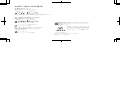
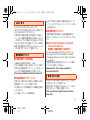
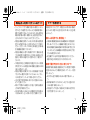
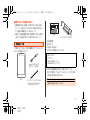
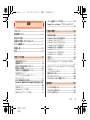
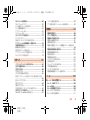
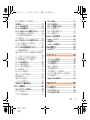
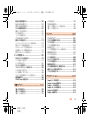
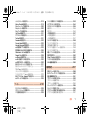
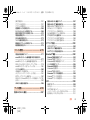
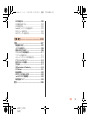

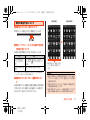

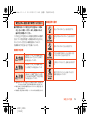





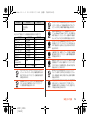
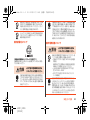
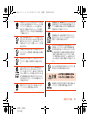

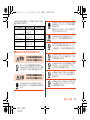







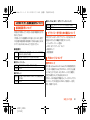

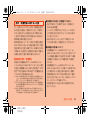


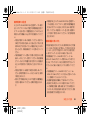
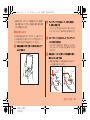

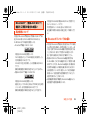






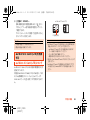



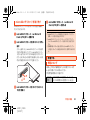

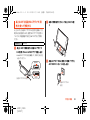
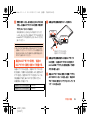
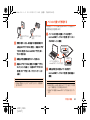



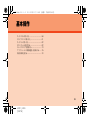

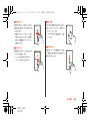

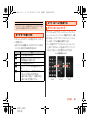

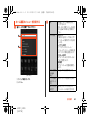
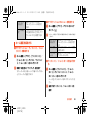

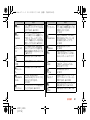
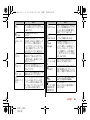
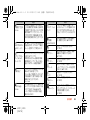
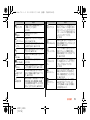
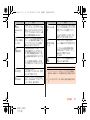
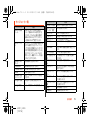
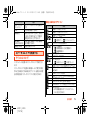
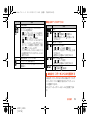


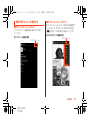




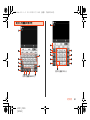


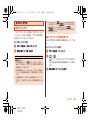
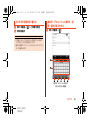


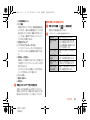

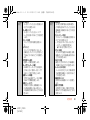
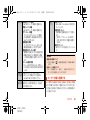

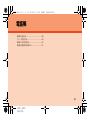
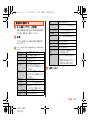

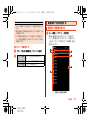

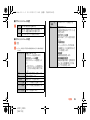

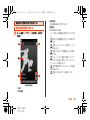
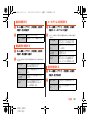
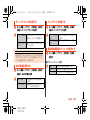
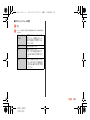


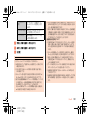

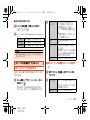


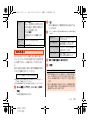


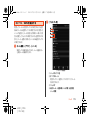




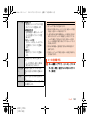
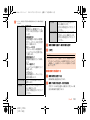

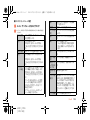
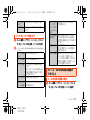
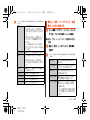

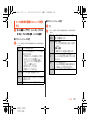
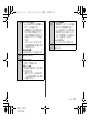
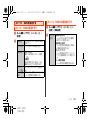
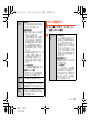
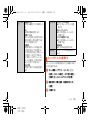

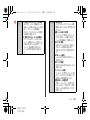



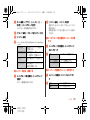
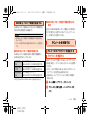

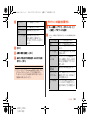
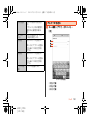
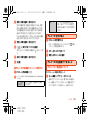
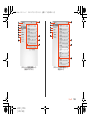


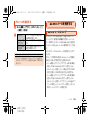

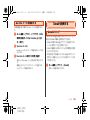



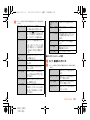
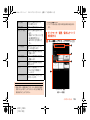
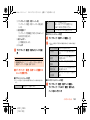
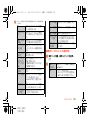
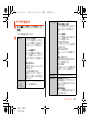
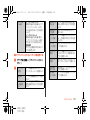
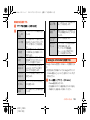

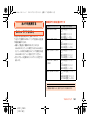
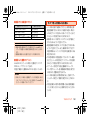





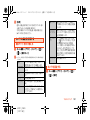
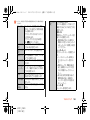
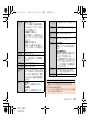

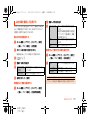
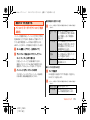
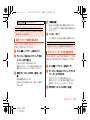
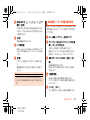
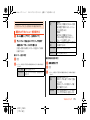
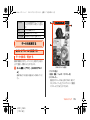

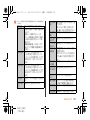
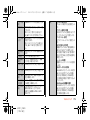
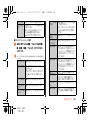


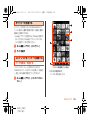



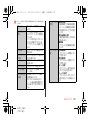
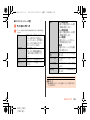
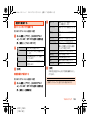

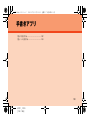





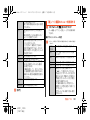
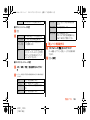
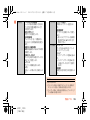

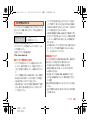
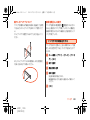
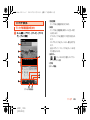

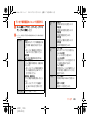
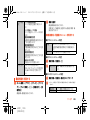
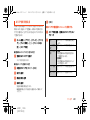
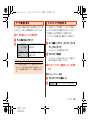
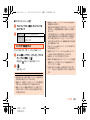

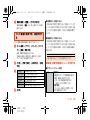
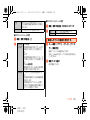

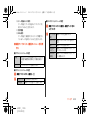
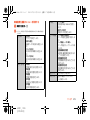
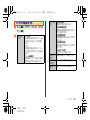


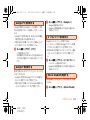
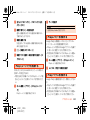






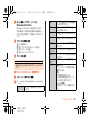


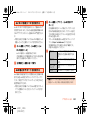


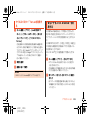
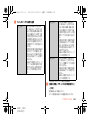
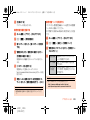


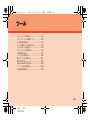
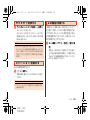
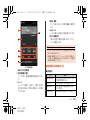
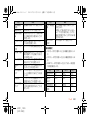
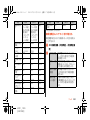
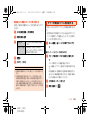
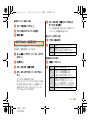
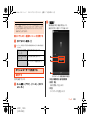
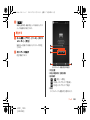
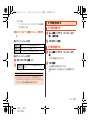
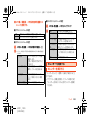
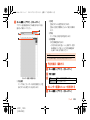
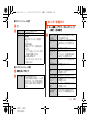

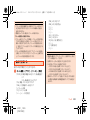
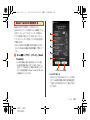

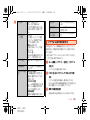


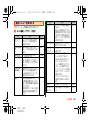
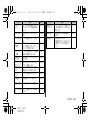
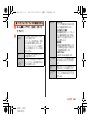
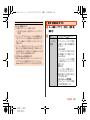

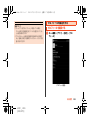
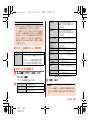
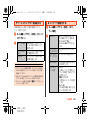


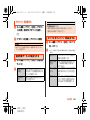
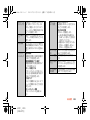
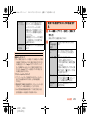
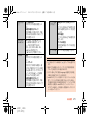

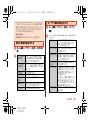
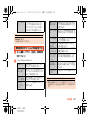
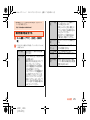


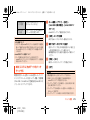

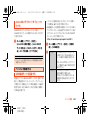
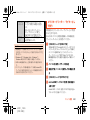


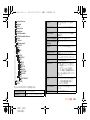
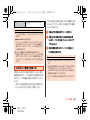



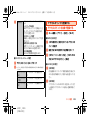

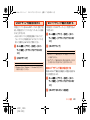
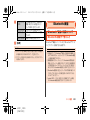
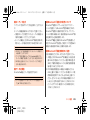
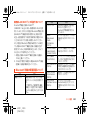
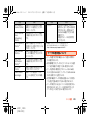


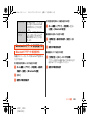






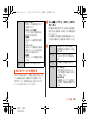



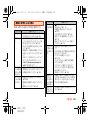
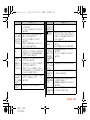
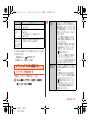

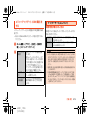


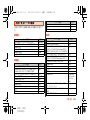
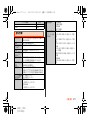
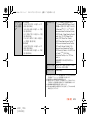

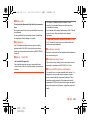
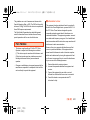


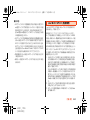

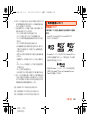
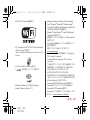
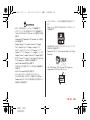






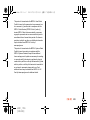
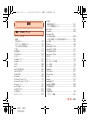
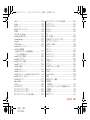
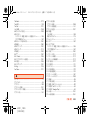
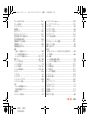
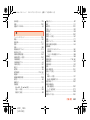
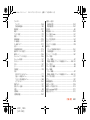
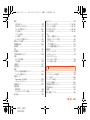
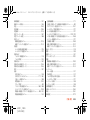
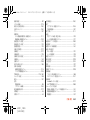
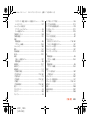
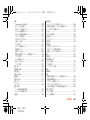
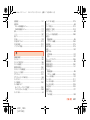
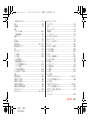

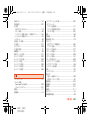
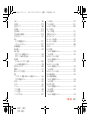
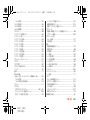

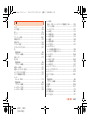
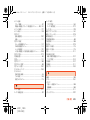
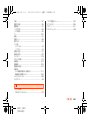
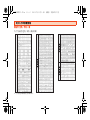

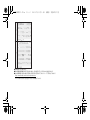

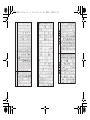
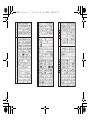
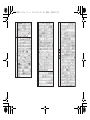
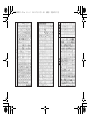

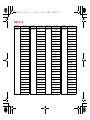
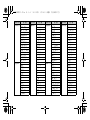
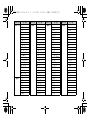
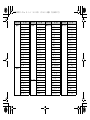
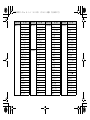
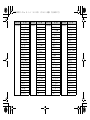
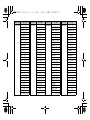

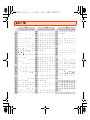
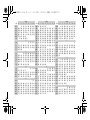
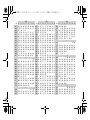
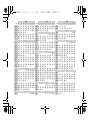
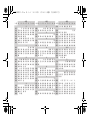
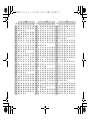
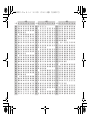
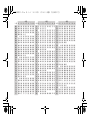
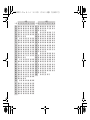

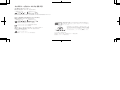
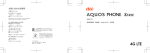
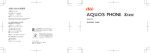
![取扱説明書[詳細版]](http://vs1.manualzilla.com/store/data/006706899_2-47c12ee6918aff777c1844a9ff415701-150x150.png)
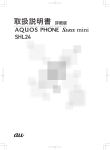

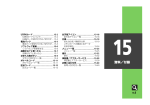
![取扱説明書 [詳細版]](http://vs1.manualzilla.com/store/data/006563299_2-b2d0b7044fc29fc9f6b39b747b38062b-150x150.png)
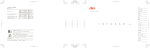

![取扱説明書[詳細版]](http://vs1.manualzilla.com/store/data/006559137_2-45eaa2c8790f88e21c2b71ebe1da901f-150x150.png)
![取扱説明書[詳細版]](http://vs1.manualzilla.com/store/data/006625394_2-ae135c6362ec333df28d1ea8157afa34-150x150.png)